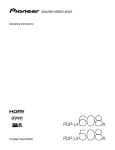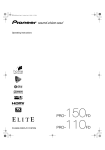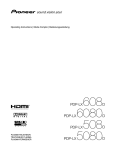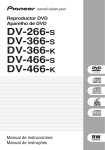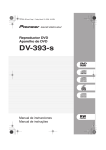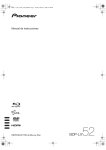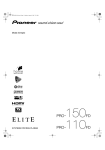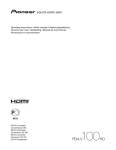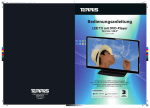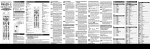Download Pioneer PDP-LX508G User's Manual
Transcript
Operating Instructions | Manual de instrucciones | Manual de instruções | PLASMA TELEVISION TELEVISOR DE PLASMA TELEVISOR DE PLASMA To use your plasma television for a long period of time Cautions regarding screen burning After-image lagging and screen burning After-image lagging: When characters, images or images of fixed patterns with very high luminance are displayed on a plasma television screen, even if displayed for a relatively short period of time, the image may remain on the screen due to the residual electric load of the panel. However, this is not a malfunction. This after-image lagging can be eliminated gradually by displaying moving images in full screen. Burning: When images like those described above are displayed continuously for a long period of time or repeatedly, a difference occurs between the luminance of the continuously displayed image and that of other portions of the screen, resulting in the image remaining on the screen due to burning. Please note that if this burning occurs, it may be difficult to completely restore the screen to the state prior to burning. It should also be noted that this phenomenon tends to occur more easily soon after the product is purchased. Display examples susceptible to burning • If programs such as terrestrial digital broadcasts having a screen size of 4:3 are viewed 15:00 PROTV 15:00 PROTV repeatedly, the normal display area other than the black bands on the left and right sides of the screen becomes susceptible to burning. • If cinema-size images are repeatedly viewed in their original size, the normal display area other than the black bands at the top and bottom of the screen becomes susceptible to burning. • If programs containing a time display or station name displayed on the screen are viewed for a long period of time (or viewed repeatedly), the displayed characters may be easily burned onto the screen. • If images of fixed patterns such as those of personal computer displays or game software are displayed for a long period of time, the patterns may be easily burned onto the screen. Preventing burning It is recommended to use your plasma television while paying attention to the matters described below, particularly when using the product soon after it has been purchased, to prevent screen burning. • Avoid using the product while displaying images susceptible to burning as described above whenever possible. • Use the product with the Orbiter function set to “Mode 1” (⇒ see Useful adjustment settings: “Orbiter”). • When viewing programs broadcast in a 4:3 or cinema screen size, switch the screen size with the remote control unit to display the image in full screen. (Change the screen size to “WIDE”, for example, with the screen size button on the remote control unit (⇒ see Part names: “Remote control unit”)). • Set the Side Mask detection function to “On” (⇒ see Useful adjustment settings: “Detecting side masks”). • Set the brightness of the side masks that appear on the left and right sides of the screen when viewing at a 4:3 screen size to “Auto” in “Brightness Sync.” (⇒ see Useful adjustment settings: “Changing the brightness at both sides of the screen (Side Mask)”). • It is recommended to lower the brightness when viewing by setting the Energy Save function to “Mode 1” (⇒ see Setting up: “Power Control”). IMPORTANT CAUTION RISK OF ELECTRIC SHOCK DO NOT OPEN CAUTION: TO PREVENT THE RISK OF ELECTRIC SHOCK, DO NOT REMOVE COVER (OR BACK). NO USER-SERVICEABLE PARTS INSIDE. REFER SERVICING TO QUALIFIED SERVICE PERSONNEL. The exclamation point within an equilateral triangle is intended to alert the user to the presence of important operating and maintenance (servicing) instructions in the literature accompanying the appliance. D3-4-2-1-1_En-A CAUTION The 1 switch on this unit will not completely shut off all power from the AC outlet. Since the power cord serves as the main disconnect device for the unit, you will need to unplug it from the AC outlet to shut down all power. Therefore, make sure the unit has been installed so that the power cord can be easily unplugged from the AC outlet in case of an accident. To avoid fire hazard, the power cord should also be unplugged from the AC outlet when left unused for a long period of time (for example, when on vacation). D3-4-2-2-2a_A_En The following symbols are found on labels attached to the product. They alert the operators and service personnel of this equipment to any potentially dangerous conditions. WARNING This symbol refers to a hazard or unsafe practice which can result in personal injury or property damage. CAUTION WARNING This equipment is not waterproof. To prevent a fire or shock hazard, do not place any container filled with liquid near this equipment (such as a vase or flower pot) or expose it to dripping, splashing, rain or moisture. D3-4-2-1-3_B_En WARNING Before plugging in for the first time, read the following section carefully. The voltage of the available power supply differs according to country or region. Be sure that the power supply voltage of the area where this unit will be used meets the required voltage (e.g., 230V or 120V) written on the rear panel. D3-4-2-1-4_A_En WARNING This product equipped with a three-wire grounding (earthed) plug - a plug that has a third (grounding) pin. This plug only fits a grounding-type power outlet. If you are unable to insert the plug into an outlet, contact a licensed electrician to replace the outlet with a properly grounded one. Do not defeat the safety purpose of the grounding plug. D3-4-2-1-6_A_En Operating Environment Operating environment temperature and humidity: +0 °C to +40 °C (+32 °F to +104 °F); less than 85 %RH (cooling vents not blocked) Do not install this unit in a poorly ventilated area, or in locations exposed to high humidity or direct sunlight (or D3-4-2-1-7c_A_En strong artificial light) This symbol refers to a hazard or unsafe practice which can result in severe personal injury or death. WARNING To prevent a fire hazard, do not place any naked flame sources (such as a lighted candle) on the equipment. D3-4-2-1-7a_A_En VENTILATION CAUTION When installing this unit, make sure to leave space around the unit for ventilation to improve heat radiation. For the minimum space required, see page 15. WARNING Slots and openings in the cabinet are provided for ventilation to ensure reliable operation of the product, and to protect it from overheating. To prevent fire hazard, the openings should never be blocked or covered with items (such as newspapers, table-cloths, curtains) or by operating the equipment on thick carpet or a bed. STANDBY/ON Button STANDBY: When placed into the standby mode, the main power flow is cut and the unit is no longer fully operational. STANDBY/ON Indicator: The indicator is lit red when the unit is in the standby mode and is lit blue when it is in the power-on mode. English The lightning flash with arrowhead symbol, within an equilateral triangle, is intended to alert the user to the presence of uninsulated “dangerous voltage” within the product’s enclosure that may be of sufficient magnitude to constitute a risk of electric shock to persons. Contents Thank you for buying this Pioneer product. Please read through these operating instructions so you will know how to operate your model properly. After you have finished reading the instructions, put them away in a safe place for future reference. In some countries or regions, the shape of the power plug and power outlet may sometimes differ from that shown in the explanatory drawings. However the method of connecting and operating the unit are the same. Illustrations shown in this manual are for the PDP-LX508G unless otherwise specified. Contents 01 Important user information . . . . . . . . . . . . . . . . . 6 02 Safety precautions . . . . . . . . . . . . . . . . . . . . . . . . 9 Installation precautions. . . . . . . . . . . . . . . . . . . . . . . . . . . . . . . . . . 10 03 Supplied accessories . . . . . . . . . . . . . . . . . . . . . . 11 04 Part names . . . . . . . . . . . . . . . . . . . . . . . . . . . . . . 12 Plasma television . . . . . . . . . . . . . . . . . . . . . . . . . . . . . . . . . . . . . . . 12 Remote control unit. . . . . . . . . . . . . . . . . . . . . . . . . . . . . . . . . . . . . 14 05 Preparation . . . . . . . . . . . . . . . . . . . . . . . . . . . . . 15 Installing the plasma television . . . . . . . . . . . . . . . . . . . . . . . . . . . 15 Moving the plasma television . . . . . . . . . . . . . . . . . . . . . . . . . . . . . 15 Preventing the plasma television from falling over. . . . . . . . . . . . 16 Basic connections . . . . . . . . . . . . . . . . . . . . . . . . . . . . . . . . . . . . . . 17 Preparing the remote control unit . . . . . . . . . . . . . . . . . . . . . . . . . 19 Operating range of the remote control unit . . . . . . . . . . . . . . . . . 19 06 Watching TV . . . . . . . . . . . . . . . . . . . . . . . . . . . . . 20 Turning the power on . . . . . . . . . . . . . . . . . . . . . . . . . . . . . . . . . . . 20 Placing the system into standby . . . . . . . . . . . . . . . . . . . . . . . . . . 20 Changing channels . . . . . . . . . . . . . . . . . . . . . . . . . . . . . . . . . . . . . 21 Changing the volume and sound . . . . . . . . . . . . . . . . . . . . . . . . . . 21 Switching the broadcast audio channel . . . . . . . . . . . . . . . . . . . . 22 Using the multiscreen functions . . . . . . . . . . . . . . . . . . . . . . . . . . 22 Freezing images . . . . . . . . . . . . . . . . . . . . . . . . . . . . . . . . . . . . . . . . 23 07 The HOME MENU . . . . . . . . . . . . . . . . . . . . . . . . . 24 HOME MENU overview . . . . . . . . . . . . . . . . . . . . . . . . . . . . . . . . . . 24 Using the HOME MENU . . . . . . . . . . . . . . . . . . . . . . . . . . . . . . . . . 25 4 En 08 Setting up. . . . . . . . . . . . . . . . . . . . . . . . . . . . . . . 26 Setting up TV channels automatically . . . . . . . . . . . . . . . . . . . . . .26 Setting up TV channels manually . . . . . . . . . . . . . . . . . . . . . . . . . .26 Reducing video noise . . . . . . . . . . . . . . . . . . . . . . . . . . . . . . . . . . . .27 Setting Child Lock. . . . . . . . . . . . . . . . . . . . . . . . . . . . . . . . . . . . . . .27 Suppressing audio distortion. . . . . . . . . . . . . . . . . . . . . . . . . . . . . .27 Labeling TV channels . . . . . . . . . . . . . . . . . . . . . . . . . . . . . . . . . . . .28 Sorting preset TV channels . . . . . . . . . . . . . . . . . . . . . . . . . . . . . . .28 Language setting . . . . . . . . . . . . . . . . . . . . . . . . . . . . . . . . . . . . . . .28 AV Selection . . . . . . . . . . . . . . . . . . . . . . . . . . . . . . . . . . . . . . . . . . .29 Basic picture adjustments . . . . . . . . . . . . . . . . . . . . . . . . . . . . . . . .29 Advanced picture adjustments . . . . . . . . . . . . . . . . . . . . . . . . . . . .30 Comparing picture adjustments on the screen . . . . . . . . . . . . . . .33 Sound adjustments . . . . . . . . . . . . . . . . . . . . . . . . . . . . . . . . . . . . .34 Listening to audio from the sub screen using headphones . . . . .34 Power Control . . . . . . . . . . . . . . . . . . . . . . . . . . . . . . . . . . . . . . . . . .35 09 Useful adjustment settings . . . . . . . . . . . . . . . . 37 Switching the vertical drive mode (AV source only) . . . . . . . . . . . . . . . . . . . . . . . . . . . . . . . . . . . . . . . .37 Adjusting image positions (AV source only) . . . . . . . . . . . . . . . . .37 Adjusting image positions and clock automatically (PC source only) . . . . . . . . . . . . . . . . . . . . . . . . . . . . . . . . . . . . . . . .37 Adjusting image positions and clock manually (PC source only) . . . . . . . . . . . . . . . . . . . . . . . . . . . . . . . . . . . . . . . .38 Color system setting . . . . . . . . . . . . . . . . . . . . . . . . . . . . . . . . . . . . .38 Selecting a game mode . . . . . . . . . . . . . . . . . . . . . . . . . . . . . . . . . .38 Selecting a screen size manually . . . . . . . . . . . . . . . . . . . . . . . . . .38 Selecting a screen size automatically. . . . . . . . . . . . . . . . . . . . . . .39 Detecting side masks . . . . . . . . . . . . . . . . . . . . . . . . . . . . . . . . . . . .39 Changing the brightness at both sides of the screen (Side Mask) . . . . . . . . . . . . . . . . . . . . . . . . . . . . . . . . . . . . . . . . . . . .40 Room Light Sensor . . . . . . . . . . . . . . . . . . . . . . . . . . . . . . . . . . . . . .40 Blue LED Dimmer . . . . . . . . . . . . . . . . . . . . . . . . . . . . . . . . . . . . . . .40 Orbiter . . . . . . . . . . . . . . . . . . . . . . . . . . . . . . . . . . . . . . . . . . . . . . . .40 Video Pattern. . . . . . . . . . . . . . . . . . . . . . . . . . . . . . . . . . . . . . . . . . .41 Sleep Timer . . . . . . . . . . . . . . . . . . . . . . . . . . . . . . . . . . . . . . . . . . . .41 Using a password . . . . . . . . . . . . . . . . . . . . . . . . . . . . . . . . . . . . . . .41 Contents English 10 Using with other equipment . . . . . . . . . . . . . . . .43 Connecting a digital tuner . . . . . . . . . . . . . . . . . . . . . . . . . . . . . . . 43 Connecting a DVD player . . . . . . . . . . . . . . . . . . . . . . . . . . . . . . . . 43 Connecting a VCR . . . . . . . . . . . . . . . . . . . . . . . . . . . . . . . . . . . . . . 44 Connecting a game console or camcorder . . . . . . . . . . . . . . . . . . 44 Connecting a personal computer. . . . . . . . . . . . . . . . . . . . . . . . . . 45 Connecting an amplifier/AV receiver . . . . . . . . . . . . . . . . . . . . . . . 45 Avoiding unwanted feedback . . . . . . . . . . . . . . . . . . . . . . . . . . . . . 45 Using the HDMI Input . . . . . . . . . . . . . . . . . . . . . . . . . . . . . . . . . . . 46 Using control cords . . . . . . . . . . . . . . . . . . . . . . . . . . . . . . . . . . . . . 48 Enjoying through USB interface (Home Gallery function) . . . . . . 49 Controlling other equipment using the supplied remote control unit . . . . . . . . . . . . . . . . . . . . . . . . . . . . . . . . . . . . . . . . . . . . 51 11 Using the HDMI Control . . . . . . . . . . . . . . . . . . . .56 Using the HDMI Control functions. . . . . . . . . . . . . . . . . . . . . . . . . 56 Making the HDMI Control connections . . . . . . . . . . . . . . . . . . . . . 57 Setting the HDMI Control . . . . . . . . . . . . . . . . . . . . . . . . . . . . . . . . 59 Using the HDMI Control menus . . . . . . . . . . . . . . . . . . . . . . . . . . . 60 12 Using Teletext. . . . . . . . . . . . . . . . . . . . . . . . . . . .61 Using the Teletext Functions. . . . . . . . . . . . . . . . . . . . . . . . . . . . . . 61 Operating the Teletext basics . . . . . . . . . . . . . . . . . . . . . . . . . . . . . 61 13 Additional information . . . . . . . . . . . . . . . . . . . .63 Troubleshooting . . . . . . . . . . . . . . . . . . . . . . . . . . . . . . . . . . . . . . . . 63 Signal assignments for 15-pin D-sub connector. . . . . . . . . . . . . . 65 Standard channel allocation selections for countries and regions. . . . . . . . . . . . . . . . . . . . . . . . . . . . . . . . . . . . . . . . . . . . 65 Specifications. . . . . . . . . . . . . . . . . . . . . . . . . . . . . . . . . . . . . . . . . . 66 5 En 01 Important user information Chapter 1 Important user information In order to obtain maximum enjoyment from this Pioneer PDPLX608G/PDP-LX508G plasma television, please first read this information carefully. With the Pioneer PDP-LX608G/PDP-LX508G, you can be assured of a high quality plasma television with long-life and high reliability. To achieve images of exceptional quality, this Pioneer plasma television incorporates state-of-the-art design and construction, as well as very precise and highly advanced technology. The Pioneer PDP-LX608G/PDP-LX508G incorporates the latest in color filter technology: Direct Color Filter. This improves the color/ picture reproduction of these models as compared to previous models. It also eliminates the need for a physical glass panel to be placed in front of the plasma panel, which furthers Pioneer’s continued goal of reducing environmental waste in consumer electronics, now during the manufacturing process and in the future during the recycling process. Over the course of its lifetime, the luminosity of the Pioneer PDPLX608G/PDP-LX508G plasma television will diminish very slowly, such as with all phosphor-based screens (for example, a traditional tube-type television). To enjoy beautiful and bright images on your Pioneer plasma television for a long time, please carefully read and follow the usage guidelines below: Usage guidelines All phosphor-based screens (including conventional tube-type televisions) can be affected by displaying static images for a prolonged period. Plasma televisions are no exception to this rule. After-image and permanent effects on the screen can be avoided by taking some basic precautions. By following the recommendations listed below, you can ensure longer and satisfactory results from your plasma television: • Whenever possible, avoid frequently displaying the same image or virtually still moving pictures (e.g. video game images which have static portions). • Do not display Teletext for a prolonged period of time. • Avoid viewing the On Screen Display for extended periods, from a digital tuner, DVD player, VCR and all other components. • Do not leave the same picture freeze-framed or paused continuously over a long period of time, when using the still picture mode from a TV, VCR, DVD player or any other component. • Images which have both very bright areas and very dark areas side by side should not be displayed for a prolonged period of time. • When playing a game, the “GAME” mode setting within “AV Selection” is strongly recommended. However, please do not use this mode for long periods of time. • After playing a game, displaying a PC image or any still image, it is best to view a normal moving picture in the “WIDE” or “FULL” screen setting for more than three times the length of the previous still/moving image. • After using the plasma television, always switch the display to “STANDBY” mode. 6 En Installation guidelines The Pioneer PDP-LX608G/PDP-LX508G plasma television incorporates a very thin design. To ensure safety, please take the proper measures to mount or install the plasma television, in order to prevent the unit from tipping over in the event of vibration or accidental movement. This product should be installed by using only parts and accessories designed by Pioneer. Use of accessories other than the Pioneer stand or installation bracket may result in instability, and could cause injury. For custom installation, please consult the dealer where the unit was purchased. To ensure correct installation, experienced and qualified experts must install the unit. Pioneer will not be held responsible for accident or damage caused by the use of parts and accessories manufactured by other companies. To avoid malfunction and overheating, make sure that the vents on the main unit are not blocked when installing to ensure proper heat emission: • Distance the unit slightly from other equipment, walls, etc. For the minimum space required around the unit, see page 15. • Do not fit the unit inside narrow spaces where ventilation is poor. • Do not cover with a cloth, etc. • Clean the vents on the sides and rear of the unit to remove dust build-up, by using a vacuum cleaner set to its lowest suction setting. • Do not place the product on a carpet or blanket. • Do not leave the product tilted over. • Do not turn the product upside down. Using the unit without proper ventilation may cause the internal temperature to rise, and could result in possible malfunction. When the surrounding or internal temperature exceeds a certain degree, the display will automatically power off in order to cool the internal electronics and prevent hazardous occurrences. Any malfunction may occur due to: an inappropriate installation site, improper assembly, installation, mounting, or operation of this product, modifications made to the product. However, Pioneer cannot be held responsible for such accidents or malfunction. Note The following are typical effects and characteristics of a phosphor-based matrix display and as such, are not covered by the manufacturer’s limited warranties: • Permanent residual images upon the phosphors of the panel. • The existence of a minute number of inactive light cells. • Panel generated sounds, examples: Fan motor noise, and electrical circuit humming/glass panel buzzing Caution • Pioneer bears no responsibility for any damage arising from incorrect use of the product by you or other people, malfunctions when in use, other product related problems, and use of the product except in cases where the company must be liable. 01 Important user information Condensation When still images (such as photos and computer images) stay on the screen for an extended period of time, the screen will be slightly dimmed. This is because the protection function of the plasma television automatically adjusts the brightness to protect the screen when detecting still images; so this does not designate malfunction. The screen is dimmed when a still image is detected for about three minutes. Condensation may take place on the surface or inside of the product when the product is rapidly moved from a cold place to a warm place or just after a heater is switched on in winter morning, for example. When condensation takes place, do not switch on the product and wait until condensation disappears. Using the product with condensation may result in malfunction. English Plasma television protection function Cleaning the surface of the screen Information of pixel defect Plasma television displays information using pixels. Pioneer plasma television panels contain a very large number of pixels. (Depending on the panel size: over 3.1 million pixels for a 50 inch/ 60 inch display). All Pioneer display panels are manufactured using a very high level of ultra-precision technology and undergo individual quality control. In rare cases, some pixels can be permanently switched off, or on, resulting in either a black or colored pixel permanently fixed on the screen. This effect is common to all plasma television because it is a consequence of the technology. When cleaning the screen surface, gently wipe it with the supplied dry cleaning cloth. Caution Rubbing hard on the screen can scratch the special film coating the surface. If cleaning gently with the dry cloth is not enough to remove grime, unplug the power cord from the outlet and follow the procedure below. 1. Soak a piece of soft, untreated cloth in distilled water. A “treated” cloth contains polish or other chemicals, such as in a commercially available eyeglass cleaning towelette. If the defective pixels are visible at a normal viewing distance of between 2.5 meters and 3.5 meters while viewing a normal broadcast (i.e. not a test card, still image or single color display) please contact the supplying dealer. 2. Wring out the cloth so that it is slightly damp, not wet. If, however, they can only be seen close up or during single color displays then this is considered normal for this technology. 3. Gently wipe the surface of the screen with the damp cloth. Infrared rays The plasma television releases infrared rays because of its characteristics. Depending on how the plasma television is in use, the remote controls of nearby equipment may be adversely affected or wireless headphones using infrared rays are interfered by noise. If this is the case, place that equipment at a location where its remote control sensor is not affected. Radio interference While this product meets the required specifications, it emits a small amount of noise. If you place such equipment as an AM radio, personal computer, and VCR close to this product, that equipment may be interfered. If this happens, place that equipment far enough from this product. Plasma television driving sound The screen of the plasma television is composed of extremely fine pixels and these pixels emit light according to received video signals. This principle may make you hear buzz sound or electrical circuit humming from the plasma television. Do not attach such items as labels and tape to the product This may result in the discoloration or scratch of the cabinet. When not using the product for a long period of time If you do not use the product for a long period of time, the functions of the product may be adversely affected. Switch on and run the product occasionally. Make sure to wring out the cloth completely. Cleaning the surface with a wet cloth can allow water to seep into the unit, causing damage. 4. Wipe the surface again using the dry cloth included with your panel to remove any remaining dampness and to prevent streaks. Cleaning the glossy surface of the front cabinet When cleaning the glossy surface of the front cabinet, gently wipe it with a dry soft cloth; the supplied cleaning cloth or other similar cloths (e.g., cotton and flannel). If you use a dusty or hard cloth, the surface of the product will be scratched. Cleaning the cabinet When cleaning the cabinet of this product, gently wipe it with a clean soft cloth (e.g., cotton and flannel). If you use a dusty or hard cloth or if you rub the cabinet hard, the surface of the cabinet will be scratched. The cabinet of this product is mostly composed of plastic. Do not use chemicals such as benzene or thinner to clean the cabinet. Using these chemicals may result in quality deterioration or coating removal. Do not expose the product to volatile gas or fluid such as pesticide. Do not make the product contact with rubber or vinyl products for a long period of time. The effect of plasticizer in the plastic may result in quality deterioration or coating removal. If you clean the surface of the cabinet with a wet cloth, water droplets on the surface may enter into the product, resulting in malfunction. Handles at the rear of the plasma television Do not remove the handles from the rear of the plasma television. When moving the plasma television, ask another person for help and use the handles attached to the rear of the plasma television. Do not move the plasma television by holding only a single handle. Do not use the handles to hang the product when installing or carrying the product, for example. Do not use the handles for the purpose of preventing the product from tilting over. 7 En 01 Important user information Fan noise The rotation speed of the cooling fan motor increases when the ambient temperature of the plasma television becomes high. You may hear the sound of the fan motor at that time. To use this product for a long period of time The Energy Save function can maintain efficiency of the screen for a long period of time. Setting the Energy Save function to “Mode 1” is recommended in order to maintain the efficiency of the screen for a long period of time. Caution Panel sticking and after-image lag Displaying the same images such as still images for a long time may cause after-image lagging. This may occur in the following two cases. After-image lagging due to remaining electrical load When image patterns with very high peak luminance are displayed for more than one minute, after-image lagging may occur due to the remaining electric load. The after-images remaining on the screen will disappear when moving images are displayed. The time for the after-images to disappear depends on the luminance of the still images and the time they had been displayed. After-image (lag image) due to burning Avoid displaying the same image on the plasma television continuously over a long period of time. If the same image is displayed continuously for a long period, or for shorter periods of time over several days, a permanent after-image may remain on the screen due to burning of the fluorescent materials. Such images may become less noticeable if moving images are later displayed, but they will not disappear completely. Note • To prevent damage from screen burning this plasma television will automatically - after a display time of 5 to 10 minutes - turn off those still images generated by the system itself: the Home Gallery function and Graphical User Interface elements such as HOME MENU. • To prevent screen burning, the display position is automatically changed imperceptibly when watching plasma television (see Orbiter on page 40). Preventing damage from screen burning • We recommend that you enjoy watching images displayed in full screen, except when doing so may result in copyright infringement (see page 38). • Set the Side Mask detection function to “On”, the High Definition 16:9 aspect ratio images containing side masks will be detected and the side masks will be added automatically or the image displayed in full screen, leading to more effective countermeasures taken for the screen burning (see Detecting side masks on page 39). 8 En 02 Safety precautions Chapter 2 Electricity is used to perform many useful functions, but it can also cause personal injuries and property damage if improperly handled. This product has been engineered and manufactured with the highest priority on safety. However, improper use can result in electric shock and/or fire. In order to prevent potential danger, please observe the following instructions when installing, operating and cleaning the product. To ensure your safety and prolong the service life of your product, please read the following precautions carefully before using the product. 1. 2. 3. 4. 5. 6. 7. 8. 9. Read instructions - All operating instructions must be read and understood before the product is operated. Keep this manual in a safe place - These safety and operating instructions must be kept in a safe place for future reference. Observe warnings - All warnings on the product and in the instructions must be observed closely. Follow instructions - All operating instructions must be followed. Cleaning - Unplug the power cord from the AC outlet before cleaning the product. To clean the product, use the supplied cleaning cloth or other soft clothes (e.g., cotton, flannel). Do not use liquid cleaners or aerosol cleaners. Attachments - Do not use attachments not recommended by the manufacturer. Use of inadequate attachments can result in accidents. Water and moisture - Do not use the product near water, such as bathtub, washbasin, kitchen sink and laundry tub, swimming pool and in a wet basement. Stand - Do not place the product on an unstable cart, stand, tripod or table. Placing the product on an unstable base can cause the product to fall, resulting in serious personal injuries as well as damage to the product. Use only a cart, stand, tripod, bracket or table recommended by the manufacturer or sold with the product. When mounting the product on a wall, be sure to follow the manufacturer’s instructions. Use only the mounting hardware recommended by the manufacturer. When relocating the product placed on a cart, it must be moved with utmost care. Sudden stops, excessive force and uneven floor surface can cause the product to fall from the cart. 10. Ventilation - The vents and other openings in the cabinet are designed for ventilation. Do not cover or block these vents and openings since insufficient ventilation can cause overheating and/ or shorten the life of the product. Do not place the product on a bed, sofa, rug or other similar surface, since they can block ventilation openings. This product is not designed for built-in installation; do not place the product in an enclosed place such as a bookcase or rack, unless proper ventilation is provided or the manufacturer’s instructions are followed. 11. Power source - This product must operate on a power source specified on the specification label. If you are not sure of the type of power supply used in your home, consult your dealer or local power company. 12. Power cord protection - The power cords must be routed properly to prevent people from stepping on them or objects from resting on them. Check the cords at the plugs and product. 13. The plasma television used in this product is made of glass. Therefore, it can break when the product is dropped or applied with impact. Be careful not to be injured by broken glass pieces in case the plasma television breaks. 14. Overloading - Do not overload AC outlets or extension cords. Overloading can cause fire or electric shock. 15. Entering of objects and liquids - Never insert an object into the product through vents or openings. High voltage flows in the product, and inserting an object can cause electric shock and/or short internal parts. For the same reason, do not spill water or liquid on the product. 16. Servicing - Do not attempt to service the product yourself. Removing covers can expose you to high voltage and other dangerous conditions. Request a qualified service person to perform servicing. 17. Repair - If any of the following conditions occurs, unplug the power cord from the AC outlet, and request a qualified service person to perform repairs. a. When the power cord or plug is damaged. b. When a liquid was spilled on the product or when objects have fallen into the product. c. When the product has been exposed to rain or water. d. When the product does not operate properly as described in the operating instructions. Do not touch the controls other than those described in the operating instructions. Improper adjustment of controls not described in the instructions can cause damage, which often requires extensive adjustment work by a qualified technician. e. When the product has been dropped or damaged. f. When the product displays an abnormal condition. Any noticeable abnormality in the product indicates that the product needs servicing. 18. Replacement parts - In case the product needs replacement parts, make sure that the service person uses replacement parts specified by the manufacturer, or those with the same characteristics and performance as the original parts. Use of unauthorized parts can result in fire, electric shock and/or other danger. 19. Safety checks - Upon completion of service or repair work, request the service technician to perform safety checks to ensure that the product is in proper operating condition. 20. Wall or ceiling mounting - When mounting the product on a wall or ceiling, be sure to install the product according to the method recommended by the manufacturer. 21. Heat sources - Keep the product away from heat sources such as radiators, heaters, stoves and other heat-generating products (including amplifiers). 22. Unplug the power cord from the AC outlet before installing the speakers. 23. Never expose the screen of the plasma television to a strong impact, for example, by hitting it. The screen may be broken, resulting in fire or personal injury. 24. Do not expose the plasma television to direct sunlight for a long period of time. The optical characteristics of the front protection panel changes, resulting in discoloration or warp. 25. The plasma television weighs about 55.0 kg (121.3 lbs.) for the PDPLX608G and about 38.3 kg (84.4 lbs.) for the PDP-LX508G. Because it has small depth and is unstable, unpack, carry, and install the product with one more person at least and use the handles. English Safety precautions 9 En 02 Safety precautions Installation precautions Side view Mounting surface Observe the following precautions when installing with any items such as the optional stand. Plasma television When using the optional stand, brackets, or equivalent items Mounting bracket (or equivalent item) Ask your dealer to perform the installation. M8 screw Be sure to use the supplied bolts. 12 mm to 18 mm For details, see the instruction manual that comes with the optional stand (or equivalent items). When using other items Consult your dealer. The following mounting holes can be used for the installation: Rear (PDP-LX608G) Caution • Be sure to use four or more mounting holes symmetrical to the vertical and horizontal median lines. Mounting holes Mounting holes Median line • Use M8 screws, which go 12 mm to 18 mm in depth from the mounting surface of the plasma television. See the side view above. • Be careful not to block the ventilation opening at the rear of the plasma television. • Be sure to install the plasma television on a flat surface because it contains glass. MONITOR OUT SUB WOOFER • The screw holes other than the illustrations on the left are to be used only for the specified products. Never use them for mounting non-specified products. Median line • Do not mount or remove the plasma television to or from the stand, with speakers attached. Rear (PDP-LX508G) Note • It is strongly recommended to use the optional Pioneer mounting products. Mounting holes Mounting holes MONITOR OUT SUB WOOFER Median line 10 En Median line • Pioneer shall not be liable for any personal injury or product damage that results from the use of mounting items other than the optional Pioneer products. 03 Supplied accessories Chapter 3 Check that all of the following accessories are supplied in the box. Cleaning cloth English Supplied accessories Remote control unit AA size battery x 2 (for remote control unit) Terminal position sheet (for use when mounting the plasma television on the wall) (PDP-LX608G only) Ferrite core Warranty card Cable tie (for ferrite core) Speed clamp x 3 Operating instructions Bead band x 3 Power cord *1 Power cord (with a ferrite core attached) *1 *1 Either one of the power cords is supplied depending on the country. 11 En 04 Part names Chapter 4 Part names Plasma television (Front) Side PDP-LX608G PDP-LX508G Side 11 7 8 12 9 13 10 14 1 15 ON STANDBY SLEEP 2 3 4 1 ON STANDBY SLEEP 5 1 6 2 3 4 5 6 Viewed from the underside of the display Viewed from the front of the display The terminals on side panels are common to the PDP-LX608G and PDP-LX508G. 1 2 3 4 5 6 7 12 En button (This button is located on the bottom of the side panel of the plasma television for the PDP-LX608G and at the bottom on the rear panel for the PDP-LX508G. (See 1 on page 13.) If the button is off, the power will not turn on even when , 0 to 9 on the remote control unit or STANDBY/ON on the plasma television is pressed. To turn on the power, press . (You can also slide up for PDP-LX608G)). POWER ON indicator STANDBY indicator SLEEP indicator Room Light Sensor Remote control sensor STANDBY/ON button 8 9 10 11 12 13 14 15 INPUT button VOLUME +/– buttons CHANNEL +/– buttons USB port PHONES output terminal INPUT 6 terminal (S-VIDEO) INPUT 6 terminal (VIDEO) INPUT 6 terminals (AUDIO) 04 Part names Plasma television PDP-LX608G English (Rear) PDP-LX508G MONITOR OUT MONITOR OUT SUB WOOFER SUB WOOFER MONITOR OUT MONITOR OUT SUB WOOFER SUB WOOFER 14 15 16 17 18 13 12 11 10 MONITOR OUT SUB WOOFER 1 19 20 21 22 24 23 25 1 2 3 4 5 6 7 8 9 10 11 12 13 button AC IN terminal ANT (antenna) input terminal RS-232C terminal (used for factory setup) CONTROL OUT terminal (supports SR+) PC INPUT terminal (analog RGB) INPUT 5 terminal (HDMI) INPUT 4 terminal (HDMI) INPUT 3 terminal (HDMI) INPUT 1 terminals (AUDIO L, R) INPUT 1 terminal (VIDEO) INPUT 1 terminal (S-VIDEO) INPUT 2 terminal (VIDEO) 9 8 7 6 5 4 3 2 * For exact terminal positions, refer to the terminal position sheet located near the terminal compartment. The terminals on the rear panel are common to the PDP-LX608G and PDP-LX508G. 14 15 16 17 18 19 20 21 22 23 24 25 INPUT 2 terminal (S-VIDEO) INPUT 2 terminals (AUDIO L, R) INPUT 3 terminal (S-VIDEO) MONITOR OUT terminals (AUDIO L, R) SUBWOOFER output terminal MONITOR OUT terminal (VIDEO) INPUT 3 terminal (VIDEO) INPUT 2 terminals (COMPONENT VIDEO: Y, PB, PR) PC INPUT terminal (AUDIO (STEREO)) INPUT 1 terminals (COMPONENT VIDEO: Y, PB, PR) INPUT 3 terminals (AUDIO L, R) SPEAKERS L, R terminals 13 En 04 Part names Remote control unit ///: Selects a desired item on the setting screen. 9 ENTER: Executes a command. This section describes the functions of the buttons available when the TV mode has been selected by using the SELECT button. For the buttons controlling other equipment, see Controlling other equipment using the supplied remote control unit starting from page 51. 10 HDMI CONTROL: Displays the HDMI Control menu. 11 Color (RED/GREEN/YELLOW/BLUE): Teletext mode: Selects a page. 12 [: Jumps to the Teletext subtitle page. 13 k: Displays hidden characters. 1 2 14 h: Use to select a sound effect mode. 15 g: Sets the sound multiplex mode. 16 AV SELECTION: Selects audio and video settings. (AV source: OPTIMUM, STANDARD, DYNAMIC, MOVIE, GAME, SPORT, USER. PC source: STANDARD, USER.) 3 4 18 2 5 6 7 8 9 19 20 21 17 c: Press to select 2-screen, picture-in-picture or single screen mode. 18 CH ENTER: Executes a channel selection by the number buttons. 19 i +/i –: Sets the volume. 20 e: Mutes the sound. 21 HOME MENU: TV/External Input mode: Displays the HOME MENU screen. 10 11 22 22 p : TV/External input mode: Displays the channel information. 12 13 14 15 16 17 23 24 25 26 27 28 23 m: Selects the Teletext mode (all TV image, all TEXT image, TV/ TEXT image). 24 l: Teletext mode: Displays an Index page for the CEEFAX/ FLOF format. 25 f: TV/External input mode: Selects the screen size. 26 d: TV/External input mode: Freezes a frame from a moving image. Press again to cancel the function. : Teletext mode: Stops updating Teletext pages. Press again to release the hold mode. 1 : Turns on the power to the plasma television or places it into the standby mode. 27 : Moves the position of the sub screen when in picture-inpicture mode. 2 INPUT: Selects an input source (“INPUT 1”, “INPUT 2”, “INPUT 3”, “INPUT 4”, “INPUT 5”, “INPUT 6” or “PC”) 28 3 0 to 9: TV/External input mode: Selects a channel. Teletext mode: Selects a page. Turns the power on when the STANDBY indicator lights red. : Swaps the main and sub screens when in picture-inpicture or 2-screen mode. 4 CH RETURN: Returns to the previously selected channel. 5 P+/P–: TV/External input mode: Selects a channel. w/x: Teletext mode: Selects a page. 6 SELECT: Switches the selection among TV, STB, DVD/DVR, and VCR, so that you can control other connected equipment, using the supplied remote control unit. 7 TV, STB, DVD/DVR, VCR: These indicators show the current selection and status when you control other connected equipment, using the supplied remote control unit. 8 14 En RETURN: Restores the previous menu screen. Note • When using the remote control unit, point it at the plasma television. 05 Preparation Chapter 5 Installing the plasma television Moving the plasma television English Preparation When installing on a rack, etc., hold the plasma television as shown below. Because the plasma television is heavy, be sure to have someone help you when moving it. Over 50 cm (for PDP-LX608G) Over 10 cm Location • Avoid direct sunlight. Maintain adequate ventilation. Caution (for PDP-LX508G) • If you do not leave sufficient space above the plasma television, it will not receive enough ventilation and will not operate properly. • Pioneer will not be responsible for accident or damage caused by inadequate installation or stabilization, erroneous operation, remodeling or natural disasters. Note • Allow enough space around the upper and back parts when installing to ensure adequate ventilation of the rear of the unit. • Be sure to install the plasma television in a flat, stable location. Using the optional Pioneer stand For details on installation, refer to the instruction manual supplied with the stand. Note Using the optional Pioneer speakers • Do not use the speaker to support the weight of the plasma television. For details on installation, refer to the instruction manual supplied with the speaker. • Do not hold the plasma television by the speaker mounting fittings. 15 En Preparation 8 mm to 15 mm Preventing the plasma television from falling over After installing the stand, be sure to take special care to ensure that the plasma television will not fall over and is stabilized to both the wall and rack. (PDP-LX508G) 4 mm 05 20 mm min. MONITOR OUT SUB WOOFER Stabilizing on a table or rack Stabilize the plasma television as shown in the diagram using the plastic bands and screws supplied with the optional stand. Screw (M4 x 10 mm) Note Wood screw (commercially available, 4 mm x 20 mm min.) • To stabilize the plasma television on a table or rack, use screws that have a nominal diameter of 4 mm and that are at least 20 mm long. (PDP-LX608G) MONITOR OUT Drill a hole in the middle at the rear of the tabletop panel before using a wood screw. Perform this work the same way on the left and right sides. Screw Screw Wood screw SUB WOOFER Using a wall for stabilization 1 Attach falling prevention bolts (hooks) to the plasma television. 2 Use strong cords to stabilize it appropriately and firmly to a wall, pillar, or other sturdy element. Perform this work in the same way on the left and right sides. M8 Screw Screw (M4x x10 10mm) mm) (M4 Use hooks, cords and fittings that are available on the market. Recommended hook: Nominal diameter 8 mm, length 12 mm to 18 mm. Wood screw (commercially available, 4 mm x 20 mm min.) 12 mm to 18 mm 4 mm 8 mm to 15 mm 1. Hook 20 mm min. Drill a hole in the middle at the rear of the tabletop panel before using a wood screw. Perform this work the same way on the left and right sides. 16 En 2. Cord Fitting MONITOR OUT SUB WOOFER 05 Preparation Antenna cable (commercially available) Caution • When installing the plasma television, please take the necessary safety measures to prevent it from falling or overturning in case of emergencies, such as earthquakes, or of accidents. • If you do not take these precautions, the plasma television could fall down and cause injury. • The screws, hooks, cords and other fittings that you use to secure the plasma television to prevent it from overturning will vary according to the composition and thickness of the surface to which it will be attached. • Select the appropriate screws, hooks, cords, and other fittings after first inspecting the surface carefully to determine its thickness and composition and after consulting a professional installer if necessary. Basic connections If your outdoor antenna uses a 75-ohm coaxial cable with a standard DIN45325 plug (IEC169-2), plug it into the antenna terminal at the rear of the plasma television. English • A table or rack with adequate strength should always be used to support the plasma television. Failure to do so could result in personal injury and physical damage. Note • If the antenna is not connected correctly, the quality of reception may be impaired. If images are not displaying correctly, check whether the antenna connection is correct or not. Routing cables Use the speed clamps as necessary to route the connecting cables. The diagrams below show the location of the holes on the rear of the display. PDP-LX608G (Rear view) MONITOR OUT SUB WOOFER Connecting the antenna To enjoy a clearer picture, use an outdoor antenna. The following is a brief explanation of the types of connections that are used for a coaxial cable. PDP-LX508G (Rear view) (Rear view) MONITOR OUT MONITOR OUT SUB WOOFER SUB WOOFER Standard DIN45325 plug (IEC169-2) 75-ohm coaxial cable (round cable) (commercially available) • Connect the 75-ohm coaxial cable (commercially available) to the ANT IN (antenna input) terminal. 17 En 05 Preparation Attaching and removing speed clamps Attaching the ferrite core Insert [1] into an appropriate hole on the rear of the plasma television and snap [2] into the back of [1] to lock the clamp. (when a ferrite core is not attached) 2 To help prevent noise, attach the supplied ferrite core to the connector end of the power cord as shown. Use the supplied cable tie to prevent the ferrite core from slipping on the cable. 1 1 2 3 4 • Speed clamps are designed to be difficult to undo once in place. Please attach them carefully. • Use pliers to twist the clamp 90º, pulling outward. The clamp may deteriorate over time and become damaged if removed. Ferrite core • Be careful not to subject any connecting cables to strain. Cable tie Note To power outlet • Use the speed clamps as necessary. AC power cord Tidying the speaker cables As close as possible Use the supplied bead bands as necessary to tidy the speaker cables. Speaker cable Rear view Connecting the power cord Rear view MONITOR OUT SUB WOOFER MONITOR OUT SUB WOOFER Bead band Power cord Ferrite core Partially eliminates noise caused by the power source. To power outlet Note • Disconnect the power cord from the power outlet when the plasma television is not going to be used for a long period of time. • After all other components are connected, connect the power plug to the AC outlet. 18 En 05 Preparation Preparing the remote control unit 1 Open the battery cover. Operate the remote control unit while pointing it toward the remote control sensor located at the bottom right of the front panel of the plasma television. The distance from the remote control sensor must be within 7 m and the angle relative to the sensor must be within 30 degrees in the right, left, upward, or downward direction. English Inserting batteries Operating range of the remote control unit 2 Load the supplied two AA size batteries while inserting their respective negative polarity (–) ends first. 7m 30º 30º Remote control sensor Place batteries with their terminals corresponding to the (+) and (–) indicators in the battery compartment. 3 Close the battery cover. Note • For remote control sensor locations, see Part names on page 12. Caution Caution Improper use of batteries can result in chemical leakage or an explosion. Be sure to follow the instructions below. • When you replace the batteries, use manganese or alkaline ones. • Place the batteries with their terminals corresponding to the (+) and (–) indicators. • Do not mix batteries of different types. Different types of batteries have different characteristics. • Do not mix old and new batteries. Mixing old and new batteries can shorten the life of new batteries or cause chemical leakage in old batteries. • Remove batteries as soon as they have worn out. Chemicals that leak from batteries can cause a rash. If you find any chemical leakage, wipe thoroughly with a cloth. • The batteries supplied with this product may have a shorter life expectancy due to storage conditions. • If you will not use the remote control unit for an extended period of time, remove the batteries from it. • WHEN DISPOSING OF USED BATTERIES, PLEASE COMPLY WITH GOVERNMENTAL REGULATIONS OR ENVIRONMENTAL PUBLIC INSTITUTION’S RULES THAT APPLY IN YOUR COUNTRY/AREA. • Do not expose the remote control unit to shock. In addition, do not expose the remote control unit to liquids, and do not place in an area with high humidity. • Do not install or place the remote control unit under direct sunlight. The heat may cause deformation of the unit. • The remote control unit may not work properly if the remote control sensor of the plasma television is under direct sunlight or strong lighting. In such case, change the angle of the lighting or plasma television, or operate the remote control unit closer to the remote control sensor. • When any obstacle exists between the remote control unit and the remote control sensor, the remote control unit may not function. • As the batteries become empty, the remote control unit can function within a shorter distance from the remote control sensor. Replace the batteries with new ones early enough. • The plasma television emits very weak infrared rays from its screen. If you place such equipment operated through infrared remote control as a VCR nearby, that equipment may not receive commands from its remote control unit properly or entirely. If this is the case, place that equipment at a location far enough from the plasma television. • Depending on the installation environment, infrared rays from the plasma television may not allow this system to properly receive commands from the remote control unit or may shorten allowable distances between the remote control unit and the remote control sensor. The strength of infrared rays emitted from the screen differs, depending on images displayed on the screen. 19 En 06 Watching TV Chapter 6 Watching TV PDP-LX508G Important • Before watching broadcast channels, the built-in TV tuner must be set up. See Setting up TV channels automatically on page 26 for how to do this. Turning the power on • Turn on on the plasma television when the POWER ON and STANDBY indicators are off (see Part names on pages 12 and 13). • The system is on. POWER ON indicator STANDBY indicator • The POWER ON indicator lights up blue. ON STANDBY SLEEP • Press or 0 to 9 on the remote control unit or STANDBY/ ON on the plasma television if the STANDBY indicator lights red. • The POWER ON indicator lights up blue. button (located at the bottom on the rear panel. See page 13.) • If you press 0 on the remote control unit, images from “INPUT 1” will be displayed. • If you press 1 to 9, TV images will be displayed. Placing the system into standby Press on the remote control unit or STANDBY/ON on the plasma television. • The STANDBY indicator lights up red. • The system enters the standby mode and the image on the screen disappears. Note • When on the plasma television is off, you cannot turn the power on by pressing or 0 to 9 on the remote control unit or STANDBY/ON on the plasma television. • If you are not going to use the plasma television for a long period of time, be sure to remove the power cord from the power outlet. Plasma television status indicators PDP-LX608G The table below shows the operational status of the plasma television. You can check the current status of the system with the indicators on the plasma television. Indicator status POWER ON System status STANDBY The power cord of the plasma television has been disconnected. Or, the power cord of the plasma television has been connected but the button of the plasma television is off. ON STANDBY POWER ON indicator STANDBY indicator Power to the system is on The system is in the standby mode button (located on the bottom of the side panel. See page 12.) For other than the above, see Troubleshooting on page 63. 20 En 06 Watching TV Using 0 to 9 on the remote control unit • Select channels directly by pressing buttons 0 to 9. For example: Press 2 to select channel 2 (one-digit channel). Press 1 then 2 to select channel 12 (two-digit channel). Press 1, 2 then 3 to select channel 123 (three-digit channel). English Note • You can select “Auto”, “High”, “Mid” or “Low” for the brightness of the POWER ON indicator. When “Auto” is selected, the brightness of the indicator changes to “High”, “Mid” or “Low” to match the brightness level of the viewing area. For details, see Blue LED Dimmer on page 40. When viewing Teletext information: • View a page directly which is three-digit page number from 100 to 899 by pressing buttons 0 to 9. See also Operating the Teletext basics on page 61. Changing channels Use the remote control or the control panel on the right-hand side of the plasma television to change channels. Note • Before operating with the remote control unit, make sure to select the TV mode using its SELECT button. See Controlling other equipment using the supplied remote control unit on page 51. • Press CH RETURN to switch back to the previous channel. Press again to return to the current channel. • After entering a channel number you can press CH ENTER to tune in the channel more quickly. • In standby, when you press 0, the power turns on and images come from the “INPUT 1” source. Or, when you press any button from 1 to 9, TV images display. Changing the volume and sound Use the remote control or the control panel on the right-hand side of the plasma television to adjust the volume. Channel display 8 AAA STEREO Using i + /i – on the remote control unit • Press i + to increase the volume. • Press i – to decrease the volume. STANDARD FULL Volume adjustment Using P+ / P– on the remote control unit • Press P+ to increase the channel number. • VOLUME +/– on the plasma television operates the same as i + /i –. • Press P– to decrease the channel number. Note • CHANNEL +/– on the plasma television operates the same as P+/P–. Using e on the remote control unit • Press e to mute the sound. e appears on the screen. • Press CH RETURN to switch back to the previous channel. Press again to return to the current channel. • P+/P– cannot pick up channels that are set to skip. For Channel Skip, see steps 13 and 14 under Setting up TV channels manually on page 26. Muting • Press e again or i + to restore the sound. 21 En 06 Watching TV Switching the broadcast audio channel Depending on the broadcast, you can switch the audio channel. • Selecting a sound multiplex mode while the input source is “INPUT 1” to “INPUT 6” or “PC” does not change the type of sound. In this case, sound is determined by the video source. • While watching a TV channel with any High Deviation setting (page 27), you cannot change the sound multiplex mode. Using the multiscreen functions • Before operating with the remote control unit, make sure to select the TV mode using its SELECT button. See Controlling other equipment using the supplied remote control unit on page 51. Press - to change the audio channel. • mode mode I Splitting the screen MONO mode II Use the following procedure to select the 2-screen or picture-inpicture mode. MONO Note The table below shows the available audio channels by broadcast audio type. • Displaying a split screen for a long period of time, or for shorter periods of time everyday, may result in image retention. 2-screen Setting 1 AAA MONO 2 BBB NICAM 2 BBB NICAM 2 BBB MONO 3 CCC NICAM MONO 3 CCC NICAM MONO 3 CCC MONO 4 DDD STEREO 4 DDD STEREO 4 DDD MONO 5 EEE DUAL 5 EEE DUAL 5 EEE MONO Monaural 6 FFF MONO 6 FFF MONO 6 FFF MONO Stereo 4 GGG STEREO 4 GGG STEREO 4 GGG MONO MAIN+SAP 5 HHH MONO(SAP) 5 HHH SAP(MAIN) 5 HHH MONO Stereo+SAP 5 JJJ STEREO(SAP) 5 JJJ SAP(STEREO) 5 JJJ MONO 6 KKK MONO 6 KKK MAIN 6 KKK MONO NICAM Broadcasts Bilingual Main screen Monaural Stereo A2 Broadcasts MONO 1 AAA NICAM STEREO Stereo BTSC Broadcasts 1 AAA NICAM STEREO Bilingual Monaural Note • In each of the sound multiplex mode selected using the - button, the display changes depending on broadcasting signals being received. • Once the MONO mode is selected, the plasma television sound remains mono even if the system receives a stereo broadcast. You must switch the mode back to or mode if you want to hear stereo sound again. 22 En Sub screen Picture-in-picture Main screen Sub screen 06 Watching TV 1 Press c to select the display mode. Each time you press c, the display mode is switched between 2-screen, picture-in-picture, and single-screen modes. to switch the • The left screen (in the 2-screen mode) or the larger screen (in the picture-in-picture mode) is the active screen, indicated by a “z” icon. You can use any of the normal functions to change the picture and sound. Freezing images English • In 2-screen or picture-in-picture mode, press position of the two screens shown. • With headphones connected, you can listen to audio coming from the sub screen when in the 2-screen or picture-in-picture mode. For more information, see Listening to audio from the sub screen using headphones on page 34. Use the following procedure to capture and freeze one frame from a moving image that you are watching. • Before operating with the remote control unit, make sure to select the TV mode using its SELECT button. See Controlling other equipment using the supplied remote control unit on page 51. Important • Displaying a static image for a long period of time, or for shorter periods of time everyday, may result in image retention. • In picture-in-picture mode, press the small screen anti-clockwise. to move the position of • Press d. A still image appears on the right screen while a moving image is shown on the left screen. 2 To select the desired input source, press the appropriate input source button. • If watching TV programs, press P+/P– to change the channel. Note • The multiscreen function cannot display images from the same input source at the same time. If you make such an attempt, a warning message appears. • The multiscreen function cannot display images from combinations of two external input sources (“INPUT 1” to “INPUT 6”, “PC”). It can display images from the following combinations of inputs sources: built-in TV tuner and one external source (“INPUT 1” to “INPUT 6”, “PC”). Normal image • Still image Press d again to cancel the function. Note • You cannot freeze the picture when using the 2-screen or picture-in-picture mode. • When this function is not available, a warning message appears. • When you press HOME MENU, the single-screen mode is restored and the corresponding menu is displayed. • When in the 2-screen mode, images displayed on the right screen may look less fine, depending on images. 23 En 07 The HOME MENU Chapter 7 The HOME MENU HOME MENU overview For AV source Setup Auto Installation 26 Analog TV Setup 26 Password 41 Language 28 Home Gallery – 49 HDMI Control – 56 Page Page Item Picture AV Selection 29 Contrast 29 Brightness 29 Color 29 Tint 29 For PC source Sharpness 29 HOME MENU Item Pro Adjust 30 Picture AV Selection 29 Reset 29 Contrast 29 Treble 34 Brightness 29 Bass 34 Red 29 Balance 34 Green 29 Reset 34 Blue 29 Sound Effect 34 Reset 29 Headphone Output 34 Sound Same as AV source menu 34 Sub Volume 34 Power Control Energy Save 35 Energy Save 35 Power Management 36 No Signal off 35 Sleep Timer – 41 No Operation off 35 Option Auto Setup 37 Sleep Timer – 41 Manual Setup 38 Option Position 37 HDMI Input 46 Auto Size 39 HDMI Control Setting 59 Side Mask 40 Home Gallery – 49 HDMI Input 46 HDMI Control – 56 HDMI Control Setting 59 Blue LED Dimmer 40 Orbiter 40 Video Pattern 41 Drive Mode 37 Color System 38 Monitor Out 45 Game Control Pref 38 Room Light Sensor 40 Power Control En Item HOME MENU Sound 24 HOME MENU Page The HOME MENU 07 Using the HOME MENU 1 Press HOME MENU. 2 Press / to select a menu item, and then press ENTER. English The following describes the typical procedure for setting up the menus. For the actual procedures, see the appropriate pages that describe individual functions. 3 Repeat step 2 until you access the desired submenu item. The number of menu layers differs depending on the menu items. 4 Press / to select an option (or parameter), and then press ENTER. For some menu items, press / instead of /. 5 Press HOME MENU to exit the menu. Note • You can return to the upper menu levels by pressing RETURN. • Before operating with the remote control unit, make sure to select the TV mode using its SELECT button. See Controlling other equipment using the supplied remote control unit on page 51. 25 En 08 Setting up Chapter 8 Setting up Setting up TV channels automatically Note • You can start Auto Installation from the HOME MENU after moving to another country, for example. Perform the following steps before starting Auto Installation: Press HOME MENU, select “Setup” (/ then ENTER), then “Auto Installation” (/ then ENTER). The password entry screen appears. Enter your four-digit password using buttons 0 to 9. For the password, see Using a password on page 41. This section describes how to automatically search for and set up TV channels. Using Auto Installation When the plasma television is switched on for the first time after purchase, the initial auto installation is initiated. You can set language, region and channels in successive operations. 1 Select “Language“ (/). 2 Select a language (/). • If no channels are found, check the antenna connections, and then retry Auto Installation. Setting up TV channels manually Auto Installation Language English Region Australia Channel Allocation General Use the Manual Adjust function to set up TV channels manually. Steps 5 to 14 differ depending on your selection for Channel Allocation. 1 Press HOME MENU. 2 Select “Setup“ (/ then ENTER). Installation Start You can select from among five languages; English, Spanish, Portuguese, traditional Chinese and simplified Chinese. 3 Select “Region“ (/). 3 Select “Analog TV Setup“ (/ then ENTER). The password entry screen appears. Enter your four-digit password using buttons 0 to 9. For the password, see Using a password on page 41. 4 Select “Manual Adjust“ (/ then ENTER). 5 Select “Program Entry“ (/). 6 4 Select your region (/). Select the country or region in which you live. If it is not listed, select “Other regions”. 5 Select a program number (/). • With “General” selected, you can select 1 through 99. • With “Air (US Type)” selected, you can select 2 through 69. • With “Cable (US Type)” selected, you can select 1 through 125. Select “Channel Allocation“ (/). Manual Adjust 6 Select “General”, “Air (US Type)“ or “Cable (US Type)” (/ ). The table on page 65 (Standard channel allocation selections for countries and regions) shows which option you should usually select in your country or region. Program Entry Search System B/G Color System Auto Yes Item Description Store General Scans to locate your regional broadcasting frequencies. The earlier the frequencies identified, the smaller the channel numbers used. Tuner NR Child Lock High Deviation Air (US Type) Cable (US Type) Searches for the same broadcasting frequencies as for receiving over air in the U.S. This selection is effective when the system is receiving over air. Searches for the same broadcasting frequencies as for watching cable TV in the U.S. This selection is effective when the system is receiving from a cable TV company. 7 Select “Start“ (/ then ENTER). Auto Installation automatically starts. • To quit Auto Installation in progress, press RETURN. 7 1 44.25MHz On View Off Select “Search“ (/). 8 Enter a frequency using buttons 0 to 9, then ENTER. You can also press / to enter a frequency. • With “Air (US Type)” or “Cable (US Type)” selected, you cannot change the display frequency. 9 Select “System“ (/). 10 Select a sound system (/). You can select from among “B/G”, “D/K”, “I” and “M/N”. • With “Air (US Type)” or “Cable (US Type)” selected, you cannot change the factory default (“M/N”). 26 En 08 Setting up Setting Child Lock 12 Select a color system (/). You can select from “Auto”, “PAL”, “NTSC”, “SECAM”, “PAL-M”, “PAL-N”, and “4.43NTSC”. Child Lock inhibits selected TV channels from being tuned and watched. • With “Air (US Type)” or “Cable (US Type)” selected, you cannot change the factory default (“Auto”). 13 Select “Store“ (/). 14 Select “Yes“ (/). • With “Air (US Type)” or “Cable (US Type)” selected, press / to select “ADD/DEL”, then press / to select “ADD”. • With “Yes” selected, you can select the channel using P+/P–. With “No” selected, you cannot select the channel using P+/P–. 15 Press HOME MENU to exit the menu. • Alternatively, to set up for another channel, repeat steps 5 to 14. Note 1 Repeat steps 1 to 6 provided for Reducing video noise. After selecting a program number (using Program Entry), perform the following steps: 2 3 Select “Child Lock“ (/). Select “Block“ (/). • The selection is switched between “View” (factory default) and “Block”. 4 Press HOME MENU to exit the menu. Suppressing audio distortion You can suppress audio distortion that may be induced when too strong audio signals are received in the selected channel. • Manual Adjust also allows you to make selections for “Tuner NR”, “Child Lock”, and “High Deviation”. See Reducing video noise, Setting Child Lock, and Suppressing audio distortion respectively. • This plasma television is equipped with the auto frequency tuning function that automatically adjusts tuning frequencies according to received signals. For this reason, the Manual Adjust menu may show slightly different frequencies from your entry when you access the menu next time. You cannot deactivate the Auto Frequency Tuning function. English 11 Select “Color System“ (/). Note • High Deviation is selectable only when you have selected “D/K” for “System” under Setting up TV channels manually on page 26. 1 Repeat steps 1 to 6 provided for Reducing video noise. After selecting a program number, perform the following steps: 2 Select “High Deviation“ (/). 3 Select “High”, “Mid” or “Low” (/). Reducing video noise For the individual channels, you can specify whether the plasma television should reduce video noise depending on the levels of broadcasting signals. 1 Press HOME MENU. 2 Select “Setup” (/ then ENTER). 3 Select “Analog TV Setup” (/ then ENTER). The password entry screen appears. Enter your four-digit password using buttons 0 to 9. For the password, see Using a password on page 41. 4 Select “Manual Adjust” (/ then ENTER). 5 Select “Program Entry” (/). 6 Select a program number (/). • With “General” selected, you can select 1 through 99. • With “Air (US Type)” selected, you can select 2 through 69. Item Description Off Deactivates the function High Suppresses audio distortion slightly; however, the audio volume is slightly lowered than when Off is selected Mid Suppresses audio distortion moderately Low Suppresses audio distortion further; however, the audio volume is further lowered With “Air (US Type)” or “Cable (US Type)” selected, you cannot change the factory default (“Off”). 4 Press HOME MENU to exit the menu. Note • While watching a TV channel with any High Deviation setting, you cannot change the sound multiplex mode. • With “Cable (US Type)” selected, you can select 1 through 125. 7 Select “Tuner NR“ (/). 8 Select “On“ (/). 9 Press HOME MENU to exit the menu. Note • This function may not achieve a satisfactory result, depending on the conditions of broadcasting signals. • The factory default is “On”. 27 En 08 Setting up Labeling TV channels Sorting preset TV channels You can name TV channels that you have set up, using up to five characters. This may help you easily identify the channels during selections. After performing a “General” channel search, you can use the following procedure to change the sequence of the preset TV programs. (Sorting preset TV channels is not possible if you used “Air (US Type)” or “Cable (US Type)“ for your channel search.) 1 Press HOME MENU. 2 Select “Setup“ (/ then ENTER). 3 Select “Analog TV Setup“ (/ then ENTER). Enter your four-digit password using buttons 0 to 9 when prompted. 4 Select “Label“ (/ then ENTER). 5 Select “Program Entry“ (/). 6 1 Press HOME MENU. 2 Select “Setup“ (/ then ENTER). 3 Select “Analog TV Setup“ (/ then ENTER). Enter your four-digit password using buttons 0 to 9 when prompted. 4 Select “Sort“ (/ then ENTER). The sort screen appears. Select a program number (/). • With “General” selected, you can select 1 through 99. Sort 1/4 • With “Air (US Type)” selected, you can select 2 through 69. • With “Cable (US Type)” selected, you can select 1 through 125. Label Program Entry 1 Label 7 Select “Label“ (/ then ENTER). The name entry screen appears. 8 Select the first character (///, then ENTER). 5 09 IIIII 18 RRRRR 01 AAAAA 10 JJJJJ 19 SSSSS 02 BBBBB 11 KKKKK 20 TTTTT 03 CCCCC 12 LLLLL 21 UUUUU 04 DDDDD 13 MMMMM 22 VVVVV 05 EEEEE 14 NNNNN 23 WWWWW 06 FFFFF 15 OOOOO 24 XXXXX 07 GGGGG 16 PPPPP 25 YYYYY 08 HHHHH 17 QQQQQ Select a channel to be shifted (/// then ENTER). 6 Select a new location (/// then ENTER). Sorting is executed. 7 1 2 3 4 5 6 7 8 9 0 A B C D E F G H I J Delete K L M N O P Q R S T Space U V W X Y Z , . : ; & ' ( ) + - * _ @ / OK • The cursor moves to the second character. 9 Repeat step 8 to enter up to five characters. • To correct entered characters, select [] or [] on the screen, and then press ENTER. The cursor moves to the preceding or subsequent character. • To delete the current character, select [Delete] on the screen, and then press ENTER. • To put a space for the current character, select [Space] on the screen, and then press ENTER. 10 To complete the name entry, press / or / to select [OK] on the screen, and then press ENTER. Press HOME MENU to exit the menu. Note • To change a page on the Sort screen in step 6, select / on the screen with / to select a page, and then press ENTER. Language setting You can select the language to be used for on-screen display such as menus and instructions, from among five languages; English, Spanish, Portuguese, traditional Chinese and simplified Chinese. For the language to be used in the Teletext mode, you can select from among West Europe, East Europe, Greece/Turkey, Russia, and Arabia. 1 Press HOME MENU. 2 Select “Setup“ (/ then ENTER). 3 Select “Language“ (/ then ENTER). 4 Select “Menu“ (/). 5 Select a language (/). 11 Press HOME MENU to exit the menu. Language Menu Teletext 28 En English West Europe 6 Select “Teletext“ (/). 7 Select a language (/). 8 Press HOME MENU to exit the menu. 08 Setting up AV Selection Note Select from the seven viewing options, depending on the current environment (e.g., room brightness), the type of the current TV program, or the type of images input from external equipment. 1 Press HOME MENU. 2 Select “Picture“ (/ then ENTER). 3 Select “AV Selection“ (/ then ENTER). 4 Select the desired option (/ then ENTER). • If you have selected “DYNAMIC”, you cannot select “Contrast”, “Brightness”, “Color”, “Tint”, “Sharpness”, “Pro Adjust”, and “Reset”; these menu items are dimmed. English • You can also press AV SELECTION on the remote control to change the viewing option. • If you have selected “OPTIMUM”, you cannot select “Pro Adjust”; menu items in “Pro Adjust” are dimmed. • As “OPTIMUM” automatically optimizes image quality, the process in which image settings such as brightness and tint gradually change may be seen on the screen. This is not a malfunction. AV Selection • When “OPTIMUM” is selected, images are reproduced based on the information collected at the Room Light Sensor as well, regardless of its setting (“On” or “Off”) for the “Option” menu. OPTIMUM STANDARD DYNAMIC Basic picture adjustments MOVIE SPORT GAME Adjust the picture to your preference for the chosen AV Selection option (except DYNAMIC). USER For AV source Item Description OPTIMUM Automatically adjusts the brightness of the image to the optimum level in accordance with the brightness level of the viewing area. This setting is shared by both the external and TV input sources. STANDARD DYNAMIC Sharp imaging with the maximum contrast. Note that this mode does not allow manual image quality adjustment. This setting is shared by both the external and TV input sources. Optimized for movies. This setting is shared by both the external and TV input sources. SPORT Optimized for sports programs. This setting is shared by both the external and TV input sources. USER Press HOME MENU. 2 Select “Picture“ (/ then ENTER). 3 Select an item to be adjusted (/ then ENTER). Picture AV Selection OPTIMUM Contrast For a highly defined image in a normally bright room. This setting is shared by both the external and TV input sources. MOVIE GAME 1 40 Brightness 0 Color 0 Tint 0 Sharpness 0 Pro Adjust Reset For a PC source or when the Home Gallery function is on, the following screen appears: Picture AV Selection STANDARD Contrast Lowers image brightness for easier viewing. This setting is shared by both the external and TV input sources. Allows the user to customize settings as desired. You can set the mode for each input source. 40 Brightness 0 Red 0 Green 0 Blue 0 Reset For PC source Item Description STANDARD For a highly defined image in a normally bright room USER Allows the user to customize settings as desired. You can set the mode for each input source. 5 Press HOME MENU to exit the menu. 4 Select the desired level (/). Contrast 40 When the bar is in display, you can also change the item to be adjusted, by pressing /. 5 Press HOME MENU to exit the menu. 29 En 08 Setting up For AV source PureCinema Item button button Contrast For less contrast For more contrast Automatically detects a film-based source (originally encoded at 24 frames/ second), analyzes it, then recreates each still film frame for high-definition picture quality Brightness For less brightness For more brightness Film Mode Color For less color intensity For more color intensity Tint Skin tones become purplish Skin tones become greenish Sharpness For less sharpness For more sharpness Off Deactivates the PureCinema Standard Produces smooth and vivid moving images (film specific) by automatically detecting recorded image information when displaying DVD or high-definition images (e.g., movies) having 24 frames per second Smooth Produces smoother and more vivid moving images Advance Produces smooth and quality moving images (as shown on theatre screens) by converting to 72 Hz when displaying DVD images (e.g., movies) having 24 frames per second Off Deactivates Text Optimization On Activates Text Optimization For PC source Item button button Contrast For less contrast For more contrast Brightness For less brightness For more brightness Red For weaker red For stronger red Green For weaker green For stronger green Blue For weaker blue For stronger blue Text Optimization 7 Note Note • To perform advanced picture adjustments, select “Pro Adjust” in step 3 and then press ENTER. For the subsequent procedures see Advanced picture adjustments. • “Standard” is not selectable for the following input signals: 480p, 576p, 720p@50 Hz, 720p@60 Hz, 1080p@50 Hz, 1080p@60 Hz. • To restore the factory defaults for all items, press / to select “Reset” in step 3, and then press ENTER. A confirmation screen appears. Press / to select “Yes”, and then press ENTER. • “Advance” is not selectable for the following input signals: PAL, SECAM, 576i, 576p, 720p@50 Hz, 1080i@50 Hz, 1080p@50 Hz/ 60 Hz. • You may experience a sudden change in the image position and screen brightness when you open the “Picture” menu. • “Smooth” is not selectable for the following input signals: 1080p@50 Hz, 1080p@60 Hz. • When you select “On” for “Game Control Pref” on the “Option” menu, the “PureCinema” setting is disabled. Advanced picture adjustments The plasma television provides various advanced functions for optimizing the picture quality. For details on these functions, see the tables. Press HOME MENU to exit the menu. Using Intelligent Mode 1 Press HOME MENU. 2 Select “Picture” (/ then ENTER). Using PureCinema 3 Select “Pro Adjust” (/ then ENTER). 1 Press HOME MENU. 4 Select “Intelligent Mode” (/ then ENTER). 2 Select “Picture“ (/ then ENTER). 5 Select the desired parameter (/ then ENTER). 3 Select “Pro Adjust“ (/ then ENTER). 4 Select “PureCinema“ (/ then ENTER). 5 Select “Film Mode” or “Text Optimization” (/ then ENTER). Intelligent Mode Performs such compensation that results in the optimum color tones and brightness for images Selections 6 Select the desired parameter (/ then ENTER). For the selectable parameters, see the table. 6 Off Deactivates Intelligent Mode On Activates Intelligent Mode Press HOME MENU to exit the menu. Note • As this function automatically optimizes image quality, the process in which image settings such as brightness and tint gradually change may be seen on the screen. This is not a malfunction. 30 En 08 Setting up Using Color Temp 1 Press HOME MENU. 1 Press HOME MENU. 2 Select “Picture” (/ then ENTER). 2 Select “Picture“ (/ then ENTER). 3 Select “Pro Adjust” (/ then ENTER). 3 Select “Pro Adjust“ (/ then ENTER). 4 Select “Picture Detail” (/ then ENTER). 4 Select “Color Detail“ (/ then ENTER). 5 Select “Color Temp“ (/ then ENTER). 6 Select the desired parameter (/ then ENTER). 5 6 Select an item to be adjusted (/ then ENTER). • You can select “DRE Picture”, “Black Level”, “ACL”, “Enhancer Mode” or “Gamma”. Select the desired parameter (/ then ENTER). Color Temp Adjusts the color temperature, resulting in a better white balance DRE Picture Emphasizes the contrast on images so that the difference between brightness and darkness becomes more distinct Selections English Using the Picture Detail Selections High White with bluish tone Mid-High Intermediate tone between High and Mid Off Deactivates DRE Picture Mid Natural tone High Enhanced DRE Picture Mid-Low Intermediate tone between Mid and Low Mid Standard DRE Picture Low White with reddish tone Low Moderate DRE Picture Manual Color temperature adjusted to your preference Black Level • You may rather want to perform fine adjustment. To do this, select “Manual” first and then press and hold ENTER for more than three seconds. The manual adjustment screen appears. Then go to step 7. Emphasizes dark portion on images so that the difference between brightness and darkness becomes more distinct Selections Off Deactivates Black Level On Activates Black Level ACL 7 Select an item to be adjusted (/ then ENTER). 8 Select the desired level (/). Performs such compensation that results in the optimum contrast characteristics for images Item Selections button For weaker red For stronger red G High For weaker green For stronger green B High For weaker blue For stronger blue Deactivates ACL R High On Activates ACL Enhancer Mode Selects processing of the image’s high frequency (detailed) areas Selections button Off 1 Selects Hard (SHARPNESS) image 2 Selects Natural (SHARPNESS) image 3 Selects Soft (SHARPNESS) image R Low For weaker red For stronger red G Low For weaker green For stronger green B Low For weaker blue For stronger blue • You may press / to immediately change an item to be adjusted. Adjusts the gamma characteristics (image gradation characteristics) 7 1 Selects gamma characteristics 1 2 Selects gamma characteristics 2 3 Selects gamma characteristics 3 Fine adjustment for dark portions • To perform adjustment for another item, press RETURN, and then repeat steps 7 and 8. Gamma Selections Fine adjustment for bright portions 9 Press HOME MENU to exit the menu. Press HOME MENU to exit the menu. 31 En 08 Setting up Using CTI and Color Space Item button button 1 Press HOME MENU. R Closer to magenta Closer to yellow 2 Select “Picture“ (/ then ENTER). Y Closer to red Closer to green 3 Select “Pro Adjust“ (/ then ENTER). G Closer to yellow Closer to cyan 4 Select “Color Detail“ (/ then ENTER). C Closer to green Closer to blue 5 Select “CTI“ or “Color Space” (/ then ENTER). B Closer to cyan Closer to magenta 6 Select the desired parameter (/ then ENTER). M Closer to blue Closer to red CTI • To perform adjustment for another item, press RETURN, and then repeat steps 6 and 7. Provides images with clearer color contours. CTI stands for Color Transient Improvement. • You may press / to immediately change an item to be adjusted. Selections Off Deactivates CTI On Activates CTI 8 Press HOME MENU to exit the menu. Eliminating noise from images Color Space 1 Press HOME MENU. Changes the color reproduction space Selections 7 2 Select “Picture” (/ then ENTER). 1 Optimized for vivid, vibrant color reproduction 3 Select “Pro Adjust” (/ then ENTER). 2 Standard color reproduction 4 Select “Noise Reduction” (/ then ENTER). 5 Select an item to be adjusted (/ then ENTER). You can select “3DNR”, “Field NR”, “Block NR” or “Mosquito NR”. Press HOME MENU to exit the menu. 6 Select the desired parameter (/ then ENTER). Using Color Management 1 Press HOME MENU. 3DNR 2 Select “Picture“ (/ then ENTER). Eliminates video noise for clean crisp images. 3DNR stands for 3-dimensional Noise Reduction. 3 Select “Pro Adjust“ (/ then ENTER). 4 Select “Color Detail“ (/ then ENTER). High Enhanced 3DNR 5 Select “Color Management“ (/ then ENTER). Mid Standard 3DNR 6 Select an item to be adjusted (/ then ENTER). Low Moderate 3DNR Color Management Selections Off Deactivates 3DNR Field NR R 0 Y 0 G 0 Removes glimmer for more natural images Selections Off Deactivates Field NR High Enhanced Field NR C 0 B 0 Mid Standard Field NR M 0 Low Moderate Field NR Block NR Helps reduce noise appearing in high-definition images 7 32 En Select the desired level (/). Selections Off Deactivates Block NR On Activates Block NR 08 Setting up Mosquito NR Selections Off Deactivates Mosquito NR On Activates Mosquito NR Comparing picture adjustments on the screen During picture adjustments, you can quickly refer to the image previously set in the same parameter, allowing you to easily compare and select the preferred image quality. 1 Press HOME MENU. 2 Select “Picture” (/ then ENTER). Using the 3DYC and I-P Mode 3 Select an item to be adjusted (/ then ENTER). 1 Press HOME MENU. 2 Select “Picture“ (/ then ENTER). 3 Select “Pro Adjust“ (/ then ENTER). 4 While performing adjustment, press BLUE on the remote control unit. “Before” displays and the image adjusted last time appears for comparison. 4 Select “Others“ (/ then ENTER). 5 Select “3DYC” or “I-P Mode” (/ then ENTER). 6 Select the desired parameter (/ then ENTER). 7 Press HOME MENU to exit the menu. 3DYC Optimizes characteristics for separating brightness signals and color signals. This works for both video and still images. Selections Off Deactivates 3DYC High Enhanced 3DYC Mid Standard 3DYC Low Moderate 3DYC English Reduces mosquito noise in DVD and high-definition images, resulting in noisefree images Before 5 Press the button again to return to the newly adjusted image. Each press of the button toggles between “Before” and “After”. 6 Repeat steps 1 and 5 for other parameters. 7 Press HOME MENU to exit the menu. Caution • If you exit the menu by pressing HOME MENU or no operation is performed for 60 seconds, all the parameter settings displayed last are stored in memory. • If you want to exit the menu without performing the adjustments (or leaving the settings disabled) on the “After” screen, switch to “Before” and then exit. I-P Mode Performs optimum conversion from interlace signals to progressive signals. This works for both video and still images. Selections 7 1 Optimum for video images 2 Standard setting 3 Optimum for still images Press HOME MENU to exit the menu. Note • The 3DYC setting is ineffective when SECAM, PAL-M, PAL-N or 4.43 NTSC signals are input. • For the I-P Mode, the individual parameters are not selectable for the following input signals: 480p, 576p, 720p, 1080p. • The I-P Mode setting is disabled if you use an external input source and select “On” for “Game Control Pref” on the “Option” menu. • For the 3DYC, the individual parameters are selectable only when you have selected the analog tuner, or you have selected “INPUT 1”, “INPUT 2”, “INPUT 3” or “INPUT 6” as the input source and there is a video signal present. Note • You cannot adjust any item while on the “Before” screen. A warning message appears. • When you switch to another parameter, make sure to change the display from “Before” to “After” first, otherwise you cannot select “Before”. A warning message appears if you don’t. • If you exit the selection from the “Before” screen, the previous entry is stored in the memory and the button no longer works. • If you exit the selection from the “After” screen, the new entry is stored in the memory and the button no longer works. • If you move and change the “AV Selection” parameter, the new entry in the current parameter is stored in the memory and the button continues to work. • You cannot compare images between different parameters on the “AV Selection” menu (“STANDARD” and “MOVIE”, for example). • When you select this function, “Intelligent Mode” for “Pro Adjust” on the “Picture” menu, “OPTIMUM” on the “AV Selection” menu and “Room Light Sensor” on the “Option” menu are all set to off and image quality returns to default settings. • This function is not selectable: - when you select “AV Selection”, - when you select “Yes” or “No” on the confirmation screen for “Reset” from the “Picture” menu or - when you select a menu from the PC source 33 En 08 Setting up Sound adjustments SRS FOCUS Selections You can adjust the sound quality to your preference with the following settings. Off Deactivates SRS FOCUS® On Activates SRS FOCUS® Shifts the apparent direction of the sound upward for more clearly defined sound Off Deactivates SRS® On Activates SRS® Reproduces highly effective threedimensional sound Off Deactivates SRS TruBass® On Activates SRS TruBass® Provides deep, rich bass using a new technology Adjust the sound to your preference for the chosen AV Selection option (see AV Selection on page 29). SRS 1 Press HOME MENU. 2 Select “Sound“ (/ then ENTER). 3 Select an item to be adjusted (/). 4 Select the desired level (/). Sound Selections SRS TruBass STANDARD Treble 2 Bass 0 Balance 0 Selections Reset Sound Effect 6 30 Sub Volume Note Item button button Treble For weaker treble For stronger treble Bass For weaker bass For stronger bass Balance Shifts the audio balance to the left Shifts the audio balance to the right 5 Press HOME MENU to exit the menu. Main Headphone Output (WOW) denotes a status where SRS FOCUS®, • SRS® and SRS TruBass® are on. • You can also press the selection. (Sound Effect) on the remote to change • You cannot adjust the sound effect for listening with headphones. • If you change the sound effect with headphones connected, the new setting will become effective as soon as you disconnect the headphones. Press HOME MENU to exit the menu. Note • The effect of this function differs depending on signals. • You cannot adjust the sound for listening with headphones. • If you perform sound adjustments with headphones connected, the new settings will become effective as soon as you disconnect the headphones. • To restore the factory defaults for all items, press / to select “Reset” in step 3, and then press ENTER. A confirmation screen appears. Press / to select “Yes”, and then press ENTER. Listening to audio from the sub screen using headphones With headphones connected, you can listen to audio coming from the sub screen when in the 2-screen or picture-in-picture mode; audio coming from the main screen is output from the speakers. Sound Effect 1 Press HOME MENU. You can select from SRS FOCUS, SRS or SRS TruBass. 2 Select “Sound“ (/ then ENTER). 1 Press HOME MENU. 3 Select “Headphone Output” (/). 2 Select “Sound” (/ then ENTER). 4 Select the desired parameter (/). 3 Select “Sound Effect” (/ then ENTER). 4 Select “SRS FOCUS”, “SRS” or “SRS TruBass” (/). Headphone Output Select the desired parameter (/). Sub Volume 5 Sound Effect Main 30 Headphone Output Selections 34 En Main (default) Audio coming from the main screen is output from the PHONES output terminal Sub When in the 2-screen or picture-in-picture mode, audio coming from the sub screen is output from the PHONES output terminal 08 Setting up Select “Sub Volume” (/). No Signal off (AV source only) 6 Select the desired volume level (/). The system will be automatically placed into the standby mode if no signal is received for 15 minutes. 7 Press HOME MENU to exit the menu. Note • To adjust the volume for headphones after selecting “Sub”, always use “Sub Volume” from the menu, whether the screen is in single, 2-picture or picture-in-picture mode. When the screen is in single mode with “Sub” selected, audio coming from the screen is output from the speakers even with headphones connected. 1 Press HOME MENU. 2 Select “Power Control“ (/ then ENTER). 3 Select “No Signal off“ (/ then ENTER). 4 Select “Enable“ (/ then ENTER). English 5 No Signal off Selections Power Control Disable (default) Does not place the system into the standby mode Enable Places the system into the standby mode if no signal is received for 15 minutes Power Control provides convenient functions for power saving. 5 Energy Save You may use one of the three Energy Save modes to save power consumption. Press HOME MENU to exit the menu. Note 1 Press HOME MENU. • Five minutes before the system is placed into the standby mode, a message appears every minute. 2 Select “Power Control“ (/ then ENTER). 3 Select “Energy Save“ (/ then ENTER). • The system may not be placed into the standby mode when noise signals are present at the plasma television after a TV program finishes. 4 Select “Mode 1“, “Mode 2“, or “Picture Off“ (/ then ENTER). The system will be automatically placed into the standby mode when no operation is performed for three hours. Energy Save Selections No Operation off (AV source only) Off Provides normally bright pictures 1 Press HOME MENU. Mode 1 Consumes less power than “Off” mode 2 Select “Power Control“ (/ then ENTER). Mode 2 Consumes less power than “Mode 1” 3 Select “No Operation off“ (/ then ENTER). Picture Off Deactivates the screen to save power. To restore the screen display, press any button other than i + /i –, (Sound Effect) or e. This setting is not memorized by the system. 4 Select “Enable“ (/ then ENTER). No Operation off Selections 5 Press HOME MENU to exit the menu. Disable (default) Does not place the system into the standby mode Enable Places the system into the standby mode if no operation is performed for three hours Note • When you change the Energy Save mode, you may notice a change in the panel sound. This is normal. • The Energy Save function can maintain efficiency of the screen for a long period of time. Setting the Energy Save function to “Mode 1” is recommended in order to maintain efficiency of the screen for a long period of time. 5 Press HOME MENU to exit the menu. Note • Five minutes before the system is placed into the standby mode, a message appears every minute. 35 En 08 Setting up Power Management (PC source only) The system will be automatically placed into the standby mode when no signal is received from the personal computer. 1 Press HOME MENU. 2 Select “Power Control“ (/ then ENTER). 3 Select “Power Management“ (/ then ENTER). 4 Select “Mode 1“ or “Mode 2” (/ then ENTER). Power Management Selections 5 Off (default) No power management Mode 1 • Places the system into the standby mode when no signal is received from the personal computer for eight minutes. • Even when you start using the computer and a signal is received again, the system stays off. • The system is switched on again by pressing STANDBY/ON on the plasma television or on the remote control unit. Mode 2 • Places the system into the standby mode when no signal is received from the personal computer for eight seconds. • When you start using the computer and a signal is input again, the system is switched on. • The system is switched on again by pressing STANDBY/ON on the plasma television or on the remote control unit. Press HOME MENU to exit the menu. Note • This function is not selectable when the PC is connected to the HDMI terminal. 36 En 09 Useful adjustment settings Chapter 9 About “Option” menus Adjusting image positions (AV source only) The “Option” menu consists of two screens. To select the desired menu, press repeatedly / to switch between Screen 1 and Screen 2. The current screen number appears at the top right corner on the screen. Adjust the horizontal and vertical positions of images on the plasma television. Option 1/2 Position Auto Size 1 Press HOME MENU. 2 Select “Option“ (/ then ENTER). 3 Select “Position“ (/ then ENTER). 4 Select “H/V Position Adjust“ (/ then ENTER). English Useful adjustment settings Off Side Mask 5 Adjust the vertical position (/) or the horizontal position (/). HDMI Input HDMI Control Setting Blue LED Dimmer Auto Orbiter On 6 Press HOME MENU to exit the menu. Note Video Pattern Option • To restore the factory defaults for all items, press / to select “Reset” in step 4, and then press ENTER. A confirmation screen appears. Press / to select “Yes”, and then press ENTER. • Adjustments are stored separately according to input source. 2/2 Drive Mode 1 Color System Auto Monitor Out Always Output Game Control Pref Off Room Light Sensor On (For AV source) Switching the vertical drive mode (AV source only) You can select the desired drive mode according to the program you watch. 1 Press HOME MENU. 2 Select “Option“ (/ then ENTER). 3 Select “Drive Mode“ (/ then ENTER). 4 Select “1“, “2“ or “3“ (/ then ENTER). 5 Press HOME MENU to exit the menu. Note • This setting can be made for each input source separately. • Selections are effective only for the following input signals: PAL/SECAM, 576i, 576p, 1080i@50 Hz, 720p@50 Hz. • This setting cannot be made when 480i, 480p, 1080i@60 Hz, 720p@60 Hz, 1080p@24 Hz or 1080p@60 Hz signals are input. • The Drive Mode does not operate when “On” is selected in “Game Control Pref”. • Depending on the displayed video, the image position may not change even after adjustment. • When “Dot by Dot” is selected for the screen mode, the “Position” menu is dimmed. Adjusting image positions and clock automatically (PC source only) Use Auto Setup to automatically adjust the positions and clock of images coming from a personal computer. 1 Press HOME MENU. 2 Select “Option“ (/ then ENTER). 3 4 Select “Auto Setup“ (/ then ENTER). • A message screen appears and Auto Setup starts. Press HOME MENU to exit the menu. Note • When Auto Setup is finished, “Auto Setup completed.” appears. • Even when “Auto Setup completed.” appears, Auto Setup may have failed, depending on conditions. • Auto Setup may fail with a PC image composed of similar patterns or monochrome. If not successful, change the PC image and try again. • Be sure to connect the computer to the plasma television and switch it on before starting Auto Setup. • This function is not selectable when the PC is connected to the HDMI terminal. • Depending on the displayed video, the image position may not change even after adjustment. 37 En 09 Useful adjustment settings Adjusting image positions and clock manually (PC source only) Usually you can easily adjust the positions and clock of images using Auto Setup. Use Manual Setup to optimize the positions and clock of images when necessary. 1 Press HOME MENU. 2 Select “Option“ (/ then ENTER). 3 Select “Manual Setup“ (/ then ENTER). 4 Select the item to be adjusted (/ then ENTER). 5 Perform adjustment (/ and /). • With “Clock” or “Phase” selected, you can change the parameter using /. 6 Selecting a game mode When playing a game, you can use this function to establish a preference for image quality or operability. 1 Press HOME MENU. 2 Select “Option“ (/ then ENTER). 3 Select “Game Control Pref” (/ then ENTER). 4 Select “On” or “Off” (/then ENTER). Item Description On Establishes a preference for operability Off Establishes a preference for image quality Press HOME MENU to exit the menu. 5 Press HOME MENU to exit the menu. Note • To restore the factory defaults for all items, press / to select “Reset” in step 4, and then press ENTER. A confirmation screen appears. Press / to select “Yes”, and then press ENTER. • This function is not selectable when the PC is connected to the HDMI terminal. • Depending on the displayed video, the image position may not change even after adjustment. Color system setting If an image does not appear clearly, select another color system (e.g., PAL, NTSC). • The “Game Control Pref” options are not effective when PC signals are received (when a PC source menu is displayed on the screen). • The “On” setting is not effective when freezing images or in the multiscreen mode. Selecting a screen size manually Press f to switch among the screen size options selectable for the type of video signals currently received. Press HOME MENU. 2 Select “Option“ (/ then ENTER). Each time you press f, the selection is switched. Select “Color System“ (/ then ENTER). The selectable screen sizes differ depending on the types of input signals. 4 Select a video signal system (/ then ENTER). • You can select “Auto”, “PAL”, “SECAM”, “NTSC”, “4.43NTSC”, “PAL-M” or “PAL-N”. • With “Auto” selected, input signals are automatically identified. 5 Press HOME MENU to exit the menu. Note • The factory default is “Auto”. • You do not need to enter any setting if “HDMI Input” has been selected. • You need to perform color system setting for each of “INPUT 1”, “INPUT 2”, “INPUT 3” and “INPUT 6”. • For the color system setting, see steps 11 and 12 under Setting up TV channels manually on page 26. En • The “Game Control Pref” is only available when using an external input (except a PC source) and “GAME” is selected in “AV Selection”. 1 3 38 Note Important • If images with black bands on both sides or top and bottom of the screen – when using the “4:3”, “FULL 14:9” or “CINEMA 14:9” modes, for example – are displayed continuously for long periods or for shorter periods of time over several days, image retention may result. It is recommended that you enjoy watching images displayed in full screen, except when doing so may result in copyright infringement. 09 Useful adjustment settings Selecting a screen size automatically AV source Description 4:3 For 4:3 “standard” pictures. A side mask appears on each side. FULL 14:9 For 14:9 squeeze pictures. A thin side mask appears on each side. CINEMA 14:9 For 14:9 letterbox pictures. A thin side mask appears on each side, and you may also see bars on the top and bottom with some programs. 1 Press HOME MENU. 2 Select “Option“ (/ then ENTER). WIDE In this mode the picture is progressively stretched toward each side of the screen 3 Select “Auto Size“ (/ then ENTER). FULL For 16:9 squeeze pictures 4 Select “Natural” or “Wide-Zoom” (/ then ENTER). Dot by Dot Matches input signal to the same number of screen pixels (selectable for 1080i or 1080p signals only) ZOOM For 16:9 letterbox pictures. Bars may appear on the top and bottom with some programs. CINEMA For 14:9 letterbox pictures. Bars may appear on the top and bottom on some programs. PC source The plasma television automatically selects an appropriate screen size when the received video signals contain WSS (wide screen signaling) information or when video signals are received from a connected HDMI equipment (see Using the HDMI Input on page 46). To activate this function, use the following procedure. Item Description Off Deactivates the Auto Size function Natural Naturally adjusts the image to the screen Wide-Zoom Enlarges and displays only the 4:3 aspect ratio portion in full and wide screen 5 Item Description 4:3 Fills the screen without altering the input signal aspect ratio FULL Full 16:9 screen display AV source Press HOME MENU to exit the menu. Note • Manually select an appropriate screen size if an image does not automatically switch to a correct screen format. • When the video signal contains no aspect ratio information, the function will not work even with “Natural” or “Wide-Zoom” selected. PC source 4:3 4:3 English Item Detecting side masks CINEMA FULL 14:9 ZOOM CINEMA 14:9 Dot by Dot WIDE FULL FULL Some HD broadcasts may display 4:3 content with side masks. The plasma television automatically detects these side masks to provide gray side masks when “Natural” has been selected for “Auto Size”, or display the image full screen with the side masks removed when “Wide-Zoom” has been selected. This function does not operate when “Off” is selected for “Auto Size”. 1 Press HOME MENU. 2 Select “Option“ (/ then ENTER). 3 Select “Side Mask“ (/ then ENTER). 4 Select “Detection” (/). 5 Select “On” (/). Note • While receiving High Definition video signals, pressing f switches among FULL, Dot by Dot, ZOOM, WIDE, and 4:3. • Some HD broadcasts may display 4:3 content with side masks, which may cause uneven wear. After viewing it is recommended to view full-screen motion video (see Detecting side masks). Item Description Off Deactivates the Side Mask detection On Activates the Side Mask detection 6 Press HOME MENU to exit the menu. Important • The “On” setting prevents uneven wear on 4:3 content and side masks and can reduce the possibility of image retention. 39 En 09 Useful adjustment settings 4 Note • You cannot set the Side Mask detection to “On” or “Off” when “Off” is selected in “Auto Size”. • The Side Mask detection does not operate on 4:3 content displayed in SD signals. • The Side Mask detection is canceled when you switch the screen size. To restore the Side Mask detection, select another input source or place the plasma television into standby, then turn the power on again. Item Description On Activates the Room Light Sensor function Off Deactivates the Room Light Sensor function 5 • When you have selected “OPTIMUM” on the “AV Selection” menu, the Room Light Sensor function will stay “On” even if you select “Off” in step 4. • This function is not available when PC signals are received. • As this function automatically optimizes image quality, the process in which image settings such as brightness and tint gradually change may be seen on the screen. This is not a malfunction. • Set the Side Mask detection function to “On”, the High Definition 16:9 aspect ratio images containing side masks will be detected and the side masks will be added automatically or the image displayed in full screen, leading to more effective countermeasures taken for the screen burning. Changing the brightness at both sides of the screen (Side Mask) With the 4:3, FULL 14:9, or CINEMA 14:9 screen size selected, you can change the brightness of the gray side masks that appear at both sides of the screen. 1 Press HOME MENU. 2 Select “Option“ (/ then ENTER). 3 Select “Side Mask“ (/ then ENTER). 4 Select “Brightness Sync.” (/). 5 Select the desired parameter (/). Item Description Fixed (default) Always sets the same brightness for the gray side masks Auto Adjusts the brightness of the gray side masks according to the brightness of images Important • The “Auto” setting adjusts the brightness of the side masks according to the brightness of the screen and can reduce the possibility of image retention. En Blue LED Dimmer You can adjust the brightness of the POWER ON indicator depending on the brightness level of the viewing area. When “Auto” is selected, the brightness of the indicator changes to “High”, “Mid” or “Low” to match the brightness level of the viewing area. 1 Press HOME MENU. 2 Select “Option” (/ then ENTER). 3 Select “Blue LED Dimmer” (/ then ENTER). 4 Select “Auto”, “High”, “Mid” or “Low” (/ then ENTER). 5 Press HOME MENU to exit the menu. Orbiter This function automatically shifts the image little by little to reduce the occurrence of the burning. 1 Press HOME MENU. 2 Select “Option” (/ then ENTER). 3 Select “Orbiter” (/ then ENTER). 4 Select “Mode 1” or “Mode 2” (/ then ENTER). Item Description Off Disables the Orbiter Mode 1 (default) Enables the display protection function for any screen mode other than “Dot by Dot“ Room Light Sensor Mode 2 Enables the display protection function for all available screen modes This function automatically adjusts the brightness of the display panel in accordance with the brightness level of the viewing area. For details, use the following procedure. 5 Press HOME MENU to exit the menu. To cancel this function, select “Off” in step 4. 6 40 Press HOME MENU to exit the menu. Note • “Auto” will appear on the channel display when this function is on. • Detection errors may occur depending on the HD contents. In case a detection error occurs, manually change the screen size to the desired size. Select “On” or “Off” (/ then ENTER). Press HOME MENU to exit the menu. 1 Press HOME MENU. 2 Select “Option” (/ then ENTER). 3 Select “Room Light Sensor” (/ then ENTER). Note • For the Dot by Dot mode, see Selecting a screen size manually on page 38. • This function does not operate when PC signals are received. 09 Useful adjustment settings Entering a password You can display the Video Pattern screen that also helps eliminate after-image when it occurs. In a case where you select a channel blocked with Child lock function or if password entry is requested when attempting to open the menu, enter a password correctly. 1 Press HOME MENU. • 2 Select “Option” (/ then ENTER). Enter your four-digit password using buttons 0 to 9. English Video Pattern Please Input Your Password. 3 Select “Video Pattern” (/ then ENTER). A confirmation screen appears. 4 Select “Start” (ENTER). The Video Pattern screen displays. Note • If you fail password entry three times, “Invalid password.” appears, and the menu is closed. In order to display the password entry screen again to unlock the password, select the blocked channel or open the menu again. Note • The system is automatically placed into standby one hour after the Video Pattern screen has started. • If the password entry screen disappears before entry, you may recall it by pressing ENTER. • While the Video Pattern screen is on, no buttons operate except a on the remote control unit, STANDBY/ON and a on the plasma television. • To cancel the Video Pattern screen, press a on the remote control unit, press STANDBY/ON or turn a off on the plasma television. • The Video Pattern timer has priority over the sleep timer. When the Video Pattern timer is on, the sleep timer becomes ineffective. Sleep Timer Changing the password Use the following procedure to change the password. 1 Press HOME MENU. 2 Select “Setup“ (/ then ENTER). 3 Select “Password“ (/ then ENTER). The password entry screen appears. Enter the current four-digit password using buttons 0 to 9. 4 When the selected time elapses, the Sleep Timer automatically places the system into the standby mode. 1 Press HOME MENU. 2 Select “Sleep Timer“ (/ then ENTER). Change Password Please Input New Password. 3 Select the desired time (/ then ENTER). Select “Off” (cancel), “30 min”, “60 min”, “90 min” or “120 min”. 4 Select “Change Password“ (/ then ENTER). 5 Enter a four-digit password to be newly set, using the buttons 0 to 9. Press HOME MENU to exit the menu. Reconfirm New Password. Note • Five minutes before the selected time elapses, the remaining time appears every minute. • To check the remaining time, perform steps 1 and 2. After checking the time, press HOME MENU to restore the previous display. 6 • The SLEEP indicator on the front of the plasma television lights up in orange when the Sleep Timer is set. Using a password The plasma television provides a Child lock function for preventing children from watching inappropriate programs. You need to enter a password when watching programs with “Block” specified. Before the system is shipped, “1234” is preset as the factory-default password. You can however, change the password as you want. Enter the same password that you have entered in step 5. • If a different password is entered, the operation goes back to step 5 for reentry from the beginning. • You can try up to three times to reconfirm the new password before the Change Password screen is automatically exited. 7 Press HOME MENU to exit the menu. Note • Take a note of the newly set password and keep it handy. You will need to enter the password before using the “Auto Installation”, “Analog TV Setup”, or “Password” functions from the HOME MENU to prevent unauthorized changes to the settings. 41 En 09 Useful adjustment settings Resetting the password function 1 Press HOME MENU. 2 Select “Setup“ (/ then ENTER). 3 Select “Password“ (/ then ENTER). The password entry screen appears. Enter your four-digit password using buttons 0 to 9. 4 Select “Reset“ (/ then ENTER). 5 Select “Yes“ (/ then ENTER). 6 Press HOME MENU to exit the menu. Note • The above procedure will reset the password to the factory default (1 2 3 4). We suggest you write down your password so you don’t forget it. If you forget the password PDP-LX608G / PDP-LX508G Your password No.: When the message “Please Input Your Password” is displayed, press the ENTER button on the remote control unit and hold it down for three seconds or longer. The password reverts to “1234”. 42 En 10 Using with other equipment Chapter 10 You can connect many types of external equipment to your plasma television, like a digital tuner, VCR, DVD player, personal computer, game console, and camcorder. To view images coming from external equipment, select the input source using INPUT 1 to INPUT 6 or PC on the remote control unit (page 14) or INPUT on the plasma television. Displaying broadcasts via a digital tuner To watch a digital tuner image, press INPUT 1 on the remote control unit or press INPUT on the plasma television to select “INPUT 1”. English Using with other equipment Note • Signal priority for the INPUT 1 terminals is (1) Component video, (2) S-Video, (3) Video. Caution • To protect all equipment, always unplug the plasma television from the power outlet before connecting to a digital tuner, VCR, DVD player, personal computer, game console, camcorder, or other external equipment. • Connect only the type of video cable that will actually be used. • Refer to your digital tuner operation manual for the signal types available. Connecting a DVD player Note • Unless stated otherwise, the connecting cables shown in the illustrations are readily available commercially, but are not supplied with this product. • Refer to the relevant operation manual (DVD player, personal computer, etc.) carefully before making connections. Use the INPUT 2 terminal when connecting to a DVD player and other audiovisual equipment. Use either a component, S-Video or standard video cable for the video signal. Use a stereo audio cable for the audio. (If you’re using the standard video input, you can use a red/white/yellow audio/ video cable.) Connecting a digital tuner You can use the INPUT 1 terminal when connecting a digital tuner and other audiovisual equipment. Use either a component, S-Video or standard video cable for the video signal. Use a stereo audio cable for the audio. (If you’re using the standard video input, you can use a red/white/yellow audio/ video cable.) MONITOR OUT MONITOR OUT SUB WOOFER (Rear view) MONITOR OUT SUB WOOFER S-Video cable Audio/Video cable SUB WOOFER (Rear view) MONITOR OUT Component video cable SUB WOOFER S-Video cable Audio/Video cable DVD player DVD playback Component video cable To watch a DVD, press INPUT 2 on the remote control unit or press INPUT on the plasma television to select “INPUT 2”. Note Digital tuner • Signal priority for the INPUT 2 terminals is (1) Component video, (2) S-Video, (3) Video. • Connect only the type of video cable that will actually be used. • Refer to your DVD player operation manual for the signal types available. 43 En 10 Using with other equipment Connecting a VCR Connecting a game console or camcorder Use the INPUT 3 terminals when connecting a VCR and other audiovisual equipment. Use the INPUT 6 terminals to connect a game console, camcorder and other audiovisual equipment. Use either an S-Video or standard video cable for the video signal. Use a stereo audio cable for the audio. (If you’re using the standard video input, you can use a red/white/yellow audio/video cable.) Use either an S-Video or standard video cable for the video signal. Use a stereo audio cable for the audio. (If you’re using the standard video input, you can use a red/white/yellow audio/video cable.) MONITOR OUT SUB WOOFER (Rear view) MONITOR OUT SUB WOOFER S-Video cable Audio/Video cable S-Video cable Audio/Video cable VCR VCR playback To watch a VCR image, press INPUT 3 on the remote control unit or press INPUT on the plasma television to select “INPUT 3”. Note • Signal priority for the INPUT 3 terminals is (1) S-Video, (2) Video. • Connect only the type of video cable that will actually be used. • Refer to your VCR operation manual for the signal types available. Game console/camcorder Displaying an image from the game console or camcorder To watch an image coming from the game console or camcorder, press INPUT 6 on the remote control unit or press INPUT on the plasma television to select “INPUT 6”. Note • Signal priority for the INPUT 6 terminals is (1) S-Video, (2) Video. • Connect only the type of video cable that will actually be used. 44 En 10 Using with other equipment Connecting an amplifier/AV receiver Use the PC terminals to connect a personal computer. You can enjoy more powerful sound by connecting an amplifier/AV receiver and subwoofer to the plasma television. • The PC input terminal is DDC1/2B-compatible. (Rear view) MONITOR OUT MONITOR OUT English Connecting a personal computer SUB WOOFER SUB WOOFER (Rear view) MONITOR OUT MONITOR OUT SUB WOOFER SUB WOOFER Stereo audio cable Audio cable RGB cable Stereo mini jack cable AV receiver Subwoofer Note • For details, refer to the operation manual for the audio equipment to be connected. Personal computer • If your amplifier/AV receiver has a subwoofer output, it is not necessary to connect the subwoofer output on the plasma television. Displaying an image from a personal computer To watch an image coming from the personal computer, press PC on the remote control unit or press INPUT on the plasma television to select “PC”. When connecting to a personal computer, the correct input signal type is automatically detected. If the personal computer image does not come in clearly, you may need to use Auto Setup menu. See page 37. Note • The PC terminals cannot be used for audiovisual equipment. • Audio signals corresponding to the currently displayed images are always output to the MONITOR OUT and SUBWOOFER terminals. Avoiding unwanted feedback You can prevent unwanted feedback from adversely affecting the quality of images. Specify the output terminal whose output is to be inhibited. Computer compatibility chart 1 Press HOME MENU. Resolution Frequency 2 Select “Option“ (/ then ENTER). 720 x 400 70 Hz 3 Select “Monitor Out“ (/ then ENTER). 640 x 480 (VGA) 60 Hz 4 Select the desired parameter (/ then ENTER). 800 x 600 (SVGA) 60 Hz 1280 x 720 60 Hz 1024 x 768 (XGA) 60 Hz 1360 x 768 (Wide-XGA) 60 Hz INPUT 2 Prohibit 1280 x 1024 (SXGA) 60 Hz INPUT 3 Prohibit Monitor Out Always Output INPUT 1 Prohibit INPUT 4 Prohibit INPUT 5 Prohibit INPUT 6 Prohibit 45 En 10 Using with other equipment Item Description PC signals supported Always Output Outputs composite video and audio signals no matter which input source is selected 640 x 480 (VGA) 60 Hz INPUT 1 Prohibit Does not output composite video and audio signals when “INPUT 1” is selected INPUT 2 Prohibit Does not output composite video and audio signals when “INPUT 2” is selected INPUT 3 Prohibit Does not output composite video and audio signals when “INPUT 3” is selected INPUT 4 Prohibit Does not output composite video and audio signals when “INPUT 4” is selected INPUT 5 Prohibit Does not output composite video and audio signals when “INPUT 5” is selected INPUT 6 Prohibit Does not output composite video and audio signals when “INPUT 6” is selected 5 800 x 600 (SVGA) 60 Hz Press HOME MENU to exit the menu. Note • The INPUT 4 and INPUT 5 video signals are not output from the MONITOR OUT jack regardless of this setting. Using the HDMI Input The INPUT 3, INPUT 4 and INPUT 5 terminals are HDMI terminals to which digital video and audio signals can be input. To use the HDMI terminals, activate the terminal and specify the types of video and audio signals to be received from the connected equipment. For the types of these signals, see the operation manual that came with the connected equipment. 1280 x 1024 (SXGA) 60 Hz For audio, the system supports the following: • Linear PCM (STEREO 2ch) • Sampling frequency: 32 kHz, 44.1 kHz, 48 kHz HDMI Control supported The plasma television supports the HDMI Control functions. By connecting devices that support the HDMI Control functions to the plasma television, you can control the connected device(s) from the plasma television or remote control unit of the plasma television. See Using the HDMI Control on Chapter 11. Deep Color supported Deep Color means the color depth that describes the number of bits used to represent the color of a single pixel in a bitmapped image. Besides the conventional RGB/YCbCr16 bit/20 bit/24 bit signals, the plasma television also supports RGB/YCbCr30 bit/36 bit signals. This enables finer, minute color reproduction when a device that supports Deep Color signals is connected to the plasma television. When Deep Color signals are received, the color depth appears on the channel display. Note • It may take a short while until the image is displayed, depending on the equipment connected. Video signals supported • When inputting 1080p signals, we recommend you use an HDMI cable that supports HDMI Category 2. 720 x 576p@50 Hz 1280 x 720p@50 Hz 1920 x 1080i@50 Hz 720 (1440) x [email protected] Hz/60 Hz 720 x [email protected] Hz/60 Hz 1280 x [email protected] Hz/60 Hz 1920 x [email protected] Hz/60 Hz 1920 x 1080p@24 Hz 1920 x 1080p@50 Hz 1920 x 1080p@60 Hz En 1360 x 768 (Wide - XGA) 60 Hz Before starting the menu, press INPUT 3, INPUT 4 or INPUT 5 on the remote control unit or press INPUT on the plasma television to select “INPUT 3”, “INPUT 4” or “INPUT 5”. 720 (1440) x 576i@50 Hz 46 1024 x 768 (XGA) 60 Hz • Make sure to use an HDMI compliant cable. • When connecting a PC to the HDMI terminal, use the HDMI compliant PC or video card. • When connecting a PC to the HDMI terminal using a DVI output terminal, the plasma television may not display properly. If that is the case, consult with your PC manufacturer. • PC picture and/or sound may not be displayed or heard properly depending on the PC used. 10 Using with other equipment Activating the INPUT 3 HDMI terminal Connecting HDMI equipment MONITOR OUT SUB WOOFER (Rear view) 1 Press HOME MENU. 2 Select “Option“ (/ then ENTER). 3 Select “HDMI Input“ (/ then ENTER). 4 Select “Setting“ (/ then ENTER). 5 Select “Enable“ (/ then ENTER). Item English For INPUT 3, connect an HDMI cable for the video and (if necessary) a stereo audio cable for analog audio. You can select the audio and video format according to the device you’ve connected – see below for more. Description Disable (default) Deactivates the INPUT 3 HDMI terminal MONITOR OUT SUB WOOFER Enable 6 Activates the INPUT 3 HDMI terminal Press HOME MENU to exit the menu. Note • You need not manually activate the INPUT 4 and INPUT 5 HDMI terminals. HDMI compliant cable (HDMI cable having the HDMI mark) Stereo audio cable Specifying the type of input signals 1 Repeat steps 1 to 3 provided for Activating the INPUT 3 HDMI terminal. HDMI device For INPUT 4 and INPUT 5, connect just an HDMI cable – this carries both the audio and video signals (the illustration below shows the connection to INPUT 5). MONITOR OUT 2 Select “Signal Type” (/ then ENTER). 3 Select “Video” or “PC” (/ then ENTER). Item Description Video (default) Select this option except when a PC is connected PC Select this option when a PC is connected to the HDMI input terminal SUB WOOFER 4 Press HOME MENU to exit the menu. (Rear view) Caution • Make sure to select “PC” when a PC is connected to the HDMI input terminal. Note HDMI compliant cable (HDMI cable having the HDMI mark) • In the “Video” mode, the image is “over-scanned” (enlarged), and the mode is automatically switched to “PC” when PC signals are received. • In the “PC” mode, the image is displayed in full size for optimum image quality. HDMI device when “Video” is selected (“overscan” size screen) when “PC” is selected (“underscan” size screen) 47 En 10 Using with other equipment Specifying the type of digital video signals 1 Press HOME MENU. 2 Select “Option” (/ then ENTER). 3 Select “HDMI Input” (/ then ENTER). 4 Select “Video“ (/ then ENTER). 5 Select the type of digital video signals (/ then ENTER). • If you select “Auto”, an attempt will be made to identify the type of digital video signals when digital video signals are received. Item Description Auto (default) Automatically identifies input digital video signals Color-1 Digital Component Video signals (4:2:2) locked Color-2 Digital Component Video signals (4:4:4) locked Color-3 Digital RGB signals (16 to 235) locked Color-4 Digital RGB signals (0 to 255) locked Using control cords Connect control cords between the plasma television and other Pioneer equipment having the t logo to be able to operate the connected equipment via the remote control sensor on the plasma television. After the CONTROL IN terminals have been connected, the remote control sensors on the connected equipment do not accept commands from the remote control units. Face the remote control units to the remote control sensor on the plasma television when operating the connected equipment. Note • Make sure that the power cord is removed from the power outlet when making connections. • Complete all component connections before making control cord connections. About SR+ 6 Press HOME MENU to exit the menu. Note • If you select a parameter other than “Auto”, make such a setting that results in natural color. • If no image appears, or images appear in inappropriate colors, specify another digital video signal type. • For the digital video signal types to be specified, check the operation manual that came with the connected equipment. Specifying the type of audio signals When using the INPUT 3 HDMI terminal, you need to specify the type of audio signals. 1 Repeat steps 1 to 3 provided for Specifying the type of digital video signals. 2 The CONTROL OUT terminal on the rear of the plasma television supports SR+ that allows linked operations with a Pioneer AV receiver. SR+ presents functions such as the input switch linkage operation function and the DSP surround mode display function. For more information, see the instruction manual that came with the Pioneer AV receiver supporting SR+. Note • While in connection through SR+, the volume on this system is temporarily minimized. • When making control cord connections, use the SR+ cable. • When making control cord connections with one or more pieces of Pioneer equipment, directly connect the plasma television and the Pioneer amplifier that supports SR+. Do not connect other equipment between them. Select “Audio“ (/ then ENTER). MONITOR OUT 3 Select the type of audio signals (/ then ENTER). • If you select “Auto”, an attempt will be made to identify the type of audio signals when audio signals are received. Item Description Auto (default) Automatically identifies the input signals Digital Accepts digital audio signals Analog Accepts analog audio signals SUB WOOFER (Rear view) a CONTROL IN OUT b 4 CONTROL IN Press HOME MENU to exit the menu. OUT c Note • The INPUT 4 and INPUT 5 HDMI terminals accept only digital audio signals. CONTROL IN OUT • If no sound is output, specify another audio signal type. • For the audio signal types to be specified, check the operation manual that came with the connected equipment. • Depending on the equipment to be connected, you also need to connect analog audio cables. 48 En When SR+ is not used (a, b and c): The control cables (commercially available) are mono sound cables with mini plugs (no resistance). When SR+ is used (a): Use the SR+ cable (available as option). 10 Using with other equipment Enjoying through USB interface (Home Gallery function) Hold the USB device’s connector with its top side facing the front panel, and then insert it into the USB port on the side of the plasma television. • Insert the USB device’s connector as far as it goes. • When using the USB connector of your device, connect it directly to the USB port. English On this system, you can watch JPEG images that have been captured and stored in memory cards using a digital still camera. You can also connect your digital camera directly to the plasma television using a USB connector cable. Connecting a USB device Side of the plasma television Digital still camera USB connector cable Image data display USB flash drive Multi-card reader USB flash drive or multi-card reader Note • A single USB device can only be connected at a time. No USB hub can be connected. • Such devices as a printer or keyboard cannot be connected and used. Readable memory cards Removing a USB device This system can read memory cards whose formats are FAT16, FAT32, or VFAT. To remove a USB device’s connector, quit the Home Gallery screen and then remove it. Readable data files This system can read only JPEG files that meet the following conditions: • Extensions are JPG or JPEG. • JPEG 4:2:2 and 4:2:0 format • The image resolution must be less than 3264 pixels in the horizontal direction and 2448 pixels in the vertical direction. • The image resolution must be higher than 160 pixels in the horizontal direction and 120 pixels in the vertical direction. Note • This system may not be able to display images, depending on the type of your memory card, or camera. • This system may not be able to display images modified or edited using a personal computer or other equipment. • This system complies with the USB Mass Storage Class, SIC (Still Image Capture) Class + PTP and Multiple LUN (Logical Unit Number) Class. Note • Be sure to quit the Home Gallery screen before removing the USB device. If you remove the USB device while the Home Gallery screen is displayed, data inside the memory may be damaged. • Do not insert or remove the USB device immediately after the system is switched on or off. This may cause data inside the memory to be damaged. • Do not turn the digital camera off while the Home Gallery screen is displayed. 49 En 10 Using with other equipment Starting the initial Home Gallery screen ➂ File name When you connect a USB device while the system is on, the initial screen appears automatically. If the screen does not appear, use the steps 1 and 2. ➃ Rotation angle ➄ Image selection cursor 1 Press HOME MENU. ➅ Appears for unreadable images and images that could not be displayed on a single screen. 2 Select “Home Gallery” (/ then ENTER). ➆ Number of the selected file/total number of images in the folder ➇ Appears when the folder contains more than 16 images. ➈ Indicates that the picture has been rotated. Home Gallery Press / to scroll the screen. Folder selection MEMORY_CARD To highlight a desired image, press / and / to move the cursor. Information about the highlighted image appears at the top left of the screen. 1/1 folder 1 folder 2 folder 3 folder 4 Press HOME MENU to quit the Home Gallery function. Starting a standard single-image screen When the thumbnail screen is displayed, press / and / to highlight a desired image, and then press ENTER. The thumbnail screen disappears and only the selected image is displayed. HOME MENU Exit 3 Select a folder (/ then ENTER). Selecting a folder Home Gallery The initial Home Gallery screen shows folders saved in the memory card. Different types of icons appear depending on the contents of folders. File Name Winter. j Picture Size 800*600 Date 2002/8/30 Angle — — Indicates a folder that contains another folder. Full Screen Rotation Indicates a folder that contains no image file. HOME MENU Exit With the above screen displayed, you can use the following buttons to perform various operations: — Indicates a folder that contains one or more image files. P–: Displays the previous image in the normal or full screen. P+: Displays the next image in the normal or full screen. — Indicates one or more image files saved under the root directory. To select a desired folder, press / and then ENTER. Images in the selected folder are displayed in thumbnail format. RED: Displays the image using the full screen. To quit the full-screen display, press RETURN. GREEN: Rotates the displayed image clockwise. Each press rotates the image in the sequence: 90°, 180°, and then 270°. Starting a thumbnail screen HOME MENU: When a folder is selected on the initial Home Gallery screen, images in the folder are displayed in thumbnail format. Quits the Home Gallery function. 1 3 2 Home Gallery 5 9 Note 7 Thumbnail • Be careful not to display the same image for an extended period of time. This may cause screen burning/image retention. 1/444 File Name DSCO1234 Picture Size • Images smaller than 1024 x 768 pixels are displayed with blank surrounding. 800*600 Date 2002/8/30 4 Angle Slide Show Start Starting the Slide Show Setup screen Setup When the thumbnail screen is displayed, press GREEN to start the screen for setting up for Slide Show that sequentially changes images. Picture HOME MENU Exit 6 ➀ Picture size ➁ Saved date 50 En 8 1 2 Select “Display Mode” (/). Select “Normal” or “Full” (/). • With “Full” selected, images are displayed using the full screen. 10 Using with other equipment Select “Playback Order” (/). Adjusting the picture quality 4 Select “Name Order” or “Random” (/). 5 Select “Repeat Mode” (/). When a thumbnail screen is displayed, press YELLOW. The same picture adjustment screen as the PC source is displayed. For the subsequent procedure, see page 29. 6 7 8 Select “Single Time” or “Loop” (/). • With “Loop” selected, Slide Show is repeated until RETURN is pressed. Controlling other equipment using the supplied remote control unit English 3 Select “Playback Mode” (/). Select “Auto” or “Manual” (/). • With “Auto” selected, images automatically change at the specified intervals. Using the supplied remote control unit, you can control other equipment in connection: a set-top box (STB), DVD player, DVD/ HDD recorder (DVR), BD player or VCR. • With “Manual” selected, images change each time you press P+/P–. Before using this function, you need to preset the supplied remote control unit with the manufacture code of the equipment to be controlled. When you then want to control the equipment, press SELECT on the remote control unit to select an appropriate mode depending on the equipment; the selection is switched among TV, STB, DVD/DVR, and VCR. The corresponding mode indicators on the remote control unit show the currently selected mode. Home Gallery Slide Show Setup Display Mode Normal Playback Order Name Order Repeat Mode Single time Playback Mode Interval (sec) Auto 3 HOME MENU Exit 9 If you have selected “Auto” in step 8, press / to select “Interval (sec.)”, and then press / to select the desired display duration for individual images. • You can select from among 3 seconds, 5 seconds, 10 seconds, 20 seconds, 30 seconds, 60 seconds, and 90 seconds. 10 To start the Slide Show screen, press RETURN to display the thumbnail screen and then press RED. • To quit the Home Gallery function, press HOME MENU. Starting the Slide Show screen After setting up for Slide Show, you can start Slide Show to sequentially change images. 1 To start the Slide Show screen, press RED when a thumbnail screen is displayed. • With “Auto” selected for “Playback Mode”, images automatically change at the specified intervals. • When you control a BD player, select the DVD/DVR mode. Presetting manufacture codes 1 Press SELECT on the remote control unit to select the STB, DVD/DVR, or VCR mode depending on the equipment. 2 After confirming that the indicator of the previously selected mode goes off, press and hold SELECT, and then press 1 on the remote control unit. • The corresponding mode indicator flashes. 3 Press 0 to 9 to enter a three-digit manufacture code. • See the manufacture code list to identify an appropriate code. • The mode indicator lights up for approximately one second and then goes off; presetting the manufacture code is completed. • With “Manual” selected for “Playback Mode”, press P+/P– to change images. • While images are automatically changing, you can stop and hold automatic image change for approximately 90 seconds by pressing RED. To resume, press RED again. 2 When quitting the Slide Show screen, press RETURN to restore the thumbnail screen or HOME MENU to quit the Home Gallery function. Note • When paused during a slideshow is played, the screen automatically changes to the next image in five minutes. • If no operation is continued for five minutes, the Home Gallery function automatically finishes except when the slideshow is played with “Loop” selected for the “Repeat Mode”. Note • If you perform no operation for approximately one minute while a mode indicator is flashing, the code presetting procedure is quitted. 51 En 10 Using with other equipment • If you enter a code not listed in the table, a mode indicator flashes quickly for approximately one second and then flashes as before. DVR 207 SONY • To quit the code presetting procedure halfway while a mode indicator is flashing, you may press SELECT on the remote control unit. 208 TOSHIBA • The factory default manufacture codes for the STB, DVD/DVR, and VCR modes are “000”, “100”, and “500” respectively. 300 Manufacture codes • Some equipment listed in the table may not allow you to control with the supplied remote control unit partially or entirely. STB VCR 500 PIONEER 1 (factory default) 501 PIONEER 2 502 AIWA 1 503 AIWA 2 504 AKAI 1 PIONEER 1 (factory default) 505 AKAI 2 001 PIONEER 2 506 AKAI 3 002 AONVISION 507 DAEWOO 003 ZINWELL 508 GRUNDIG 1 004 CANAL SATELLITE 509 GRUNDIG 2 005 HUMAX 510 GRUNDIG 3 006 PACE 1 511 GRUNDIG 4 007 PACE 2 512 HITACHI 1 008 QUALI-TV 513 HITACHI 2 009 SKY DIGITAL 514 HITACHI 3 DVD 515 JVC 1 100 PIONEER 1 (factory default) 516 JVC 2 PIONEER 2 517 JVC 3 AKAI 518 JVC 4 DENON 519 JVC 5 104 HITACHI 520 LOEWE 1 105 JVC 521 LOEWE 2 106 KENWOOD 1 522 MATSUI 107 KENWOOD 2 523 ORION 108 PANASONIC 1 524 PANASONIC 1 109 PANASONIC 2 525 PANASONIC 2 PHILIPS 1 526 PHILIPS 1 PHILIPS 2 527 PHILIPS 2 SAMSUNG 528 PHILIPS 3 SHARP 529 SANYO 114 SONY 1 530 SAMSUNG 1 115 SONY 2 531 SAMSUNG 2 SONY 3 532 SAMSUNG 3 THOMSON 533 SAMSUNG 4 118 TOSHIBA 534 SHARP 119 YAMAHA 535 SONY 1 536 SONY 2 537 SONY 3 102 103 110 111 112 113 116 117 DVR En PIONEER 000 101 52 BD 200 PIONEER 1 538 SONY 4 201 PIONEER 2 539 SONY 5 202 PIONEER 3 540 SONY 6 203 PANASONIC 541 SONY 7 204 PHILIPS 1 542 THOMSON 205 PHILIPS 2 543 TOSHIBA 206 SHARP 10 Using with other equipment STB (set - top box) control buttons 1 2 3 1 4 5 2 6 7 3 6 8 7 9 4 5 0 to 9 Function as the numeric buttons. P+/P– Press to tune in a higher or lower channel. RETURN When the broadcasting menu screen is in display, press to restore the immediately previous screen. ENTER Press to activate the selected function. /// Press to select items on the broadcasting menu screen or the broadcasting guide screen. GUIDE Press to display the broadcasting guide screen. SOURCE Turns the set-top box on and off. MENU Press to display the broadcasting menu screen. INFO Press to display information on the current broadcasting. Color (RED/GREEN/YELLOW/BLUE) This operation is available for only AonVision and Zinwell products. English When in the STB mode, the buttons on the remote control unit function as below. 8 9 53 En 10 Using with other equipment DVD/DVR control buttons 1 2 11 3 4 5 6 7 8 9 10 12 13 14 15 16 17 18 When in the DVD/DVR mode, the buttons on the remote control unit function as below. 1 0 to 9 Function as the numeric buttons. 2 P+/P– (DVD/HDD recorder (DVR) only) Press to change the channel of the tuner built in the DVD/ HDD recorder (DVR). 3 RETURN When the DVD menu is in display, press to restore the immediately previous screen. 4 ENTER Press to activate the selected function. /// Press to select items on the DVD MENU screen. 5 DVD TOP MENU When this button is pressed, the DVD top menu will appear. 6 F (PAUSE/STILL) Sets pauses and still pictures. 7 ● (REC) (DVD/HDD recorder (DVR) only) Starts recording. 8 U (CHAPTER SEARCH) Each time you press, you move ahead to the start of the next chapter. 9 T (CHAPTER SEARCH) Each time you press, you move back to the start of the previous chapter. 10 DISC NAVI (DVD/HDD recorder (DVR) only) Press to display the Disc Navigator screen for browsing the contents of a disc. 11 SOURCE Turns on and off the power of the DVD player or DVD/HDD recorder (DVR). 12 MENU Press to display the DVD menu. 13 ■ (STOP) Press to stop playback or recording. With some DVD players or DVD/HDD recorders (DVRs), pressing the button twice may open the disc tray. 14 I (PLAY) Starts playback. 15 V (SCAN) Press for fast forward. 16 S (SCAN) Press to go backward. 17 HDD (DVD/HDD recorder (DVR) only) Press to select the hard disk (HDD) for playback or recording. 18 DVD (DVD/HDD recorder (DVR) only) Press to select the DVD for playback or recording. 7, 13 REC STOP (DVD/HDD recorder (DVR) only) Press ● and ■ at the same time to stop recording. This operation is available for only Pioneer and Sony DVD/HDD recorders (DVRs). Note • You can control a BD player in the DVD/DVR mode. • The DVD player, DVD/HDD recorder (DVR) or BD player cannot be selected at the same time. 54 En 10 Using with other equipment VCR control buttons 1 2 3 1 4 5 6 7 2 8 5 3 4 9 0 to 9 Function as the numeric buttons. P+/P– Press to select channels of the TV tuner on the VCR. F (PAUSE/STILL) Sets pauses and still pictures. ● (REC) Starts recording. SOURCE Turns the power of the VCR on and off. ■ (STOP) Stops playback. I (PLAY) Starts playback. V (FF) Fast-forward the tape and allows picture search. S (REW) Rewinds the tape and allows picture search. English When in the VCR mode, the buttons on the remote control unit function as below. 6 7 8 9 55 En 11 Using the HDMI Control Chapter 11 Using the HDMI Control Using the HDMI Control functions • Press i+/– or e to adjust volume for the AV system. • Press , , , , ENTER, RETURN ( ) or color (BLUE, RED, YELLOW, GREEN) buttons to use functions such as the disc navigator on the connected recorder or player. You can operate such Pioneer devices as a recorder, player or AV system that support the HDMI Control functions using the remote control of the plasma television. The HDMI Control functions include playback of content using onscreen control panel on the plasma television, recording of a TV program while watching, timer recording using a program list on the connected recorder, and confirmation of timer recording registered in the recorder. For details, see the table below. Note Note • Maximum number of devices that can be connected and controlled using the remote control unit of the plasma television is as follows: recorder x 2, player x 2, AV system x 1. • Not all device operations may be available for HDMI Control functions. HDMI Control functions 56 En Usable devices Function Description Playback of content The proper input source is automatically Recorder/ selected and the content is played back on the player plasma television as you press PLAY on the connected device On-screen control Recorder/player operation can be controlled Recorder/ on-screen or with the remote control unit of player the plasma television (play, stop, fast forward/ reverse, etc.) Recording of TV The program now watching can be recorded program using the remote control unit of the plasma television Recorder Timer recording Timer recording using a program list on the recorder connected Recorder Confirmation of Recording schedule registered in the recording recorder can be displayed and confirmed on schedule the screen using the remote control unit of the plasma television Recorder Display Language Setup Information on the display menu language is Recorder/ transferred to the recorder or player player connected to the plasma television. For details, see the operation manual that came with the recorder or player. AV system control Receiver/amplifier operation can also be AV system controlled with the remote control unit of the plasma television (volume, surround mode and input selection of the HDMI terminal) Power On The connected recorder can be turned On Recorder when the plasma television is turned On. The plasma television can be turned On when Recorder/ the connected recorder(s) or player(s) is player turned On and images are input to the plasma television. Power Off The connected device(s) can be turned Off when the plasma television is turned Off Recorder/ player/AV system • When using the HDMI Control functions, operate the remote control unit while pointing it toward the remote control sensor (t) located at the bottom right of the front panel of the plasma television. • You cannot use two or more HDMI terminals at the rear of the plasma television at the same time except “Power Off” and “Display Language Setup” functions. 11 Using the HDMI Control Making the HDMI Control connections For an AV system When you make changes in connections between the plasma television and the device(s) that supports the HDMI Control functions or settings for the “HDMI Control Setting”, perform the following procedure: Switches the surround mode in order 2 Switches the input source in 1 6 SURROUND+ reverse order 2 7 3 Switches the surround mode in INPUTINPUT+ 3 reverse order 4 Closes the control panel to return SURROUND4 to the HDMI Control menu HDMI CONTROL Exit 5 Displays the model number of the connected device 6 Void 7 Switches the input source in order Press or on the remote control unit of the plasma television to switch the surround mode in order or in reverse order, or to switch the input source in order or in reverse order. Pressing HDMI CONTROL closes the control panel to return to the HDMI Control menu. HDMI Control 1 5 1 English On-screen control panel Turn on the plasma television and all the connected devices. 2 Confirm that the setting in “Input Setting” for “HDMI Control Setting” is properly entered according to the connected devices. Also confirm the HDMI Control related settings in the connected devices. 3 Switch to the HDMI input terminals to which the devices are connected to check if audio and video images are properly output and displayed. 4 Try turning off the plasma television, then turn the power back on to the plasma television. Connecting an AV amp/DVD recorder/BD player Note • You cannot operate the recorder/player when you press or to switch the input source during operation. To resume the operation, return to the HDMI Control menu and select the desired function again. For a recorder MONITOR OUT (Rear view) MONITOR OUT Skips commercials 5 2 Fast reverse 3 Stops playback 1 6 4 Closes the control panel to return 2 7 to the HDMI Control menu 3 5 Displays the model number of the connected device 4 6 Starts playback HDMI CONTROL Exit 7 Fast forward Press or on the remote control unit of the plasma television to select fast reverse or fast forward mode, to skip commercials or to stop playback. Pressing ENTER starts playback and HDMI CONTROL closes the control panel to return to the HDMI Control menu. SUB WOOFER SUB WOOFER 1 HDMI Control Stereo audio cable HDMI compliant cable (HDMI cable having the HDMI mark) AV amp For a player Displays the DVD disc menu or Blu-ray disc’s pop-up menu on the player 1 6 2 Fast reverse MENU 2 7 3 Stops playback 3 4 Closes the control panel to return to the HDMI Control menu 4 5 Displays the model number of the HDMI CONTROL Exit connected device 6 Starts playback 7 Fast forward Press or on the remote control unit of the plasma television to select fast reverse or fast forward mode, to display the DVD disc menu or Blu-ray disc’s pop-up menu on the player or to stop playback. Pressing ENTER starts playback and HDMI CONTROL closes the control panel to return to the HDMI Control menu. HDMI Control 1 5 HDMI compliant cable (HDMI cable having the HDMI mark) DVD recorder BD player The PDP-LX608G/PDP-LX508G does not support S/PDIF. When connecting the plasma television to an AV system, use the MONITOR OUT terminal. 57 En 11 Using the HDMI Control Connecting a DVD recorder MONITOR OUT MONITOR OUT SUB WOOFER SUB WOOFER (Rear view) (Rear view) MONITOR OUT HDMI compliant cable (HDMI cable having the HDMI mark) DVD recorder Note AV amp HDMI compliant cable (HDMI cable having the HDMI mark) DVD recorder • After making connections, enter the setting in “Input Setting” for “HDMI Control Setting”. Be sure that the setting is entered in each HDMI input terminal to which the device is connected. • Settings in the connected device(s) are also required to use the HDMI Control functions. For details, see the operation manual that came with the connected device(s). • When connecting an AV system, be sure to place and connect it between the plasma television and recorder or player. • When a recorder is connected, its power is automatically switched on as the plasma television is turned On to help make the recording smoother. • When connecting an AV system that does not support the HDMI Control functions and a player/recorder that supports the HDMI Control functions to the plasma television, connect the AV system to the MONITOR OUT terminal on the plasma television using a stereo audio cable, and the recorder/player to the HDMI terminal using an HDMI compliant cable (see the illustration on the right). • HDMI Control may not operate properly if you do not use an HDMI cable that supports the HDMI 1.3 Specification. En Stereo audio cable • Maximum number of devices that can be connected and controlled using the remote control unit of the plasma television is as follows: recorder x 2, player x 2, AV system x 1. • Do not connect an AV system that does not support the HDMI Control functions between the plasma television and a recorder/player, otherwise the HDMI Control functions may not operate properly. 58 SUB WOOFER • When the image from a BD/DVD player or DVD recorder connected through an HDMI Control supported AV system is switched to display on sub screen in the 2-screen or picture-inpicture mode, the sub screen turns black without displaying any image. • For more information on the devices that support the HDMI Control functions, check the Pioneer Web site (see back cover). 11 Using the HDMI Control Selecting the Power-On Ready Selecting the input terminal You can select whether or not the plasma television is turned On when the connected Pioneer recorder or player is turned On and images are input to the plasma television. (factory default is “On”) Select the HDMI terminal to which the external device is connected in order to use the HDMI Control functions. 1 Press HOME MENU. 2 Select “Option” (/ then ENTER). 3 Select “HDMI Control Setting” (/ then ENTER). 1 Repeat steps 1 to 3 in Selecting the input terminal. 2 Select “Power-On Ready” (/ then ENTER). 3 Select “On” (/ then ENTER). 4 Press HOME MENU to exit the menu. English Setting the HDMI Control HDMI Control Setting Input Setting INPUT4 Power Off Control On Power-On Ready On Hold Sound Status Off Power On Test Power Off Test 4 Select “Input Setting” (/ then ENTER). 5 Select “INPUT3” , “INPUT4” or “INPUT5” (/ then ENTER). Only the device that supports the HDMI Control and is connected through the selected INPUT terminal is available for the HDMI Control functions. 6 Press HOME MENU to exit the menu. Note • “INPUT 3” can only be selected when “Enable” has been selected for the “HDMI Input” menu (see Activating the INPUT 3 HDMI terminal on page 47). • If you have selected “Off” in step 5, a message “Operations cannot be carried out. Confirm the HDMI control settings.” appears when HDMI CONTROL is pressed on the remote control unit. • If you operate an HDMI supported device(s) using an HDMI terminal other than the terminal selected in “Input Setting”, a malfunction may occur. When connecting to any HDMI terminals other than the terminal selected in “Input Setting”, make sure to enter the settings of the external device(s) so that the HDMI Control function does not operate. Selecting the Hold Sound Status You can select whether or not audio continues to come from the connected Pioneer AV system even if the system is placed into standby during HDMI Control operations. (factory default is “Off”) 1 Repeat steps 1 to 3 in Selecting the input terminal. 2 Select “Hold Sound Status” (/ then ENTER). 3 Select “On” (/ then ENTER). 4 Press HOME MENU to exit the menu. Power On/Off Test You can confirm if the Power On/Off control function is effective between the plasma television and the connected device. 1 Repeat steps 1 to 3 in Selecting the input terminal. 2 Select “Power On Test” or “Power Off Test” (/ then ENTER). A list containing devices appears when multiple HDMI devices are connected to the HDMI terminals. 3 Select the desired device (/ then ENTER). 4 Press HOME MENU to exit the menu. Note • Devices that can be checked for Power On/Off Test are those connected to HDMI terminals as set in “Input Setting”. • If the Power On/Off Test fails, check for the connection and setting. Selecting the Power Off Control You can select whether or not the connected device is turned Off when the plasma television is turned Off. (factory default is “On”) 1 Repeat steps 1 to 3 in Selecting the input terminal. 2 Select “Power Off Control” (/ then ENTER). 3 Select “On” (/ then ENTER). 4 Press HOME MENU to exit the menu. Note • The “Power Off Control” function is valid for the devices connected to any of HDMI terminals at the rear of the plasma television. 59 En 11 Using the HDMI Control Using the HDMI Control menus You can enjoy various functions with the connected Pioneer recorder, player or AV system that supports the HDMI Control functions by selecting and using the corresponding HDMI Control menus. 1 Press HOME MENU. 2 Select “HDMI Control” (/ then ENTER). The HDMI Control menu is displayed. HDMI Control • The HDMI Control menu is not selectable when “Off” is selected in “Input Setting” for the “HDMI Control Setting” menu. • Even when the program being recorded is over, recording is not automatically stopped on the Pause Live TV menu. • The Playback CTRL Panel menu is selectable when the connected recorder or player is ready to operate. Timer REC(DVR) Timer REC List(DVR) • You can also display the HDMI Control menu by pressing HDMI CONTROL on the remote control unit of the plasma television. Pause Live TV Stop REC(DVR) CTRL Panel(AV-SYS) Playback CTRL Panel Switch to AV Sound HDMI Control menu En • Not all operations may be controlled for the connected devices. • The CTRL Panel (AV-SYS) menu is only available when the sound is output from the AV system. Disc Navigator 60 Note • To use the HDMI Control functions, a Pioneer recorder, player or AV system that supports the HDMI Control functions is required. Item Description Disc Navigator Displays a title list of the connected recorder or player Timer REC (DVR) Displays a timer recording list of the connected recorder Timer REC List (DVR) Displays a timer recording list of the connected recorder Pause Live TV Starts recording of the current TV channel when a recorder is connected, but with playback paused, effectively pausing the broadcast Stop REC (DVR) Stops recording for the connected recorder CTRL Panel (AV-SYS) Displays the control panel for the connected AV system on the plasma television Playback CTRL Panel Displays the control panel for the connected recorder or player on the plasma television Switch to AV Sound (Switch to PDP Sound) Switches between the plasma television and the connected AV system to which sound is output 12 Using Teletext Chapter 12 Using the Teletext Functions Operating the Teletext basics What is Teletext? Turning on and off Teletext Teletext broadcasts pages of information and entertainment to specially equipped television sets. Your plasma television receives Teletext signals broadcast by TV networks, and decodes them into graphical format for viewing. News, weather and sports information, stock exchange prices and program previews are among many services available. Important • Displaying Teletext pages for a long period of time, or for shorter periods of time everyday, may result in image retention. English Using Teletext 1 Select a TV channel or external input source providing a Teletext program. 2 Press m to display the Teletext (full screen). 3 Press m again to display the Teletext on the right screen and normal image on the left screen. • Each time you press m, the screen switches as shown to the left. • If you select a program with no Teletext signal, “Cannot display Teletext.” appears. Selecting and operating Teletext pages Use the following remote control buttons to select and operate Teletext pages. Color (RED/GREEN/YELLOW/BLUE): You can select a group or block of pages displayed in the colored brackets at the bottom of the screen by pressing the corresponding color (RED/GREEN/YELLOW/BLUE) on the remote control unit. 0 to 9: Directly select any page from 100 to 899 by using 0 to 9. / x: w Press w to increase the page number. Press x to decrease the page number. k: To display hidden information such as an answer to a quiz, press k. Press k again to hide the information. : To stop updating Teletext pages, press Press . again to release the hold mode. l: Displays an Index page for the CEEFAX/FLOF format. Displays a TOP Over View page for the TOP format. Note • Before displaying the Teletext, return the screen to the singlescreen mode. Teletext Teletext 61 En 12 Using Teletext Displaying subpages You can display several subpages as they are transmitted. 203 P- TEXT P+ 01 203 Life 02 03 01:44:37 Promis 04 1 Press m to display Teletext. • If you open a page containing subpages, the subpages are automatically displayed in sequence. 2 To quit automatic subpage change, press /. • You can then manually change subpages by pressing /. Note • Pressing w/x causes the page to be changed and the subpage screen to disappear. • Pressing stops automatic subpage change and performs its respective button function. Displaying TOP Over View When receiving TOP Teletext, you can read a TOP text overview. TOP Over View BLOCK PAGES GROUP PAGES TV PROGRAMS COLOR BAR WEATHER NEWS MOVIE LOCAL SPORTS BLOCK 1 BLOCK 2 BLOCK 3 1 FOOT BALL BASKETBALL TENNIS SKI JUDO SWIM GROUP 1 GROUP 2 GROUP 3 GROUP 4 Press m to display Teletext. 2 While receiving TOP Teletext, press l to display TOP Over View. 3 Press / and / to select the desired block or group pages, and then press ENTER. Displaying subtitle pages You can display several subtitles as they are transmitted. 1 Press [ to display the subtitle. Subtitle is updated by the information sent by the broadcasting station. 2 62 En Press [ again to access next available subtitle screen. 13 Additional information Chapter 13 Troubleshooting Problem English Additional information Possible solution GENERAL • No power. • System cannot be switched on. • • • • • Power is suddenly turned off. • The system’s internal temperature has increased. Remove any objects blocking vent or clean. (See page 15.) • Check the power control setting. (See page 35.) • Check the sleep timer setting. (See page 41.) • The system cannot be operated. • External influences such as voltage malfunction, static electricity, etc., may cause improper operation. In this case, operate the system after unplugging the power cord and re-plugging it in after one or two minutes. • Remote control unit does not operate. • Is the TV indicator on the remote control unit lighted? Press SELECT on the remote control unit to select the TV mode. • Are batteries inserted with polarity (+, –) aligned? (See page 19.) • Are batteries worn out? Replace with new batteries. (See page 19.) • Operate the remote control unit while pointing it toward the remote control sensor on the plasma television. (See page 19.) • Are you using it under strong or fluorescent lighting? • Is a fluorescent light illuminated to remote control sensor? • Check if any obstacles exist between the remote control unit and the remote control sensor. • Panel sounds/noises. • Panel generated sounds—for example, fan motor noise, electrical circuit humming , glass panel buzzing—are normal operation of a phosphor-based matrix display. • When you change the Energy Save mode, you may notice a change in the panel sound. This is normal. Is the power cord disconnected? (See page 18.) Has a on the plasma television been turned on? (See page 20.) Check if you pressed buttons 0 to 9 or on the remote control unit. (See page 20.) If the indicator on the system lights up red, press 0 to 9 or on the remote control unit or STANDBY/ON on the plasma television. PICTURE/SOUND • Screen appears dark. • Check if any obstacles exist in front of the Room Light Sensor. (See pages 12 and 40.) • No image and audio is presented. • Check if the input source for video or PC has been unintentionally selected although you want to watch a TV channel. (See page 21.) • Check if you have selected a channel blocked with Child Lock. (See page 27.) • Enter a password to temporarily cancel Child Lock. (See page 41.) • Check the cable connection with the antenna. (See page 17.) • Check the cable connection with the other equipment. (See pages 43 to 48.) • No picture. • Is connection to other components correct? (See pages 43 to 48.) • Is a non-compatible PC signal being input? (See page 45.) • Audio is output but no image is presented. • Check if you have selected “Picture Off” for Energy Save. With this option selected, the screen is deactivated: only sound is output. To restore the screen display, press any button other than (Sound Effect), i +/i – or e (See page 35). • Images are presented but no audio is output. • • • • • Check if you have selected the minimum volume. (See page 21.) Check that no headphones are connected. Check that the sound is not muted. (See page 21.) Check that the audio input is also connected. (See pages 43 to 45.) Check the sound system selected for a TV channel where problems have occurred (see page 22). Reselect the correct sound system. • Sound is reversed between • Check if the speaker cable connections have been reversed between the right and left or if the speaker cable from the right and left speakers. either speaker has been disconnected. (See page 13.) • Sound is output from only a single speaker. • Has the balance been correctly adjusted? (See page 34.) • Picture is cut off. • Is the image position correct? (See page 37.) • Has the correct screen size been selected? (See page 38.) • Strange color, light color, dark or color misalignment. • Adjust the picture tone. (See pages 29 to 32.) • Is the room too bright? The picture may look dark in a room that is too bright. • Check the color system setting. (See page 38.) 63 En 13 Additional information Problem Possible solution • After-image lag. • After displaying a still image or a very bright image for a certain period of time, if the screen is then switched to a darker scene, the previous image may appear as an after-image. • This can be rectified by playing a rather bright moving image for several minutes. However, displaying a still image for excessively long periods of time may cause permanent display deterioration. • To help eliminate after-image when it occurs, display the “Video Pattern” screen. (See page 41.) • Brightness and color tone on both sides differ from those in the center in 4:3 mode. • If images in 4:3 mode or letterbox images are displayed for long periods or for shorter periods over several days, an after-image may remain due to burning. This is a characteristic of plasma televisions. • We recommend that you enjoy watching images in a full screen mode as much as possible. (See page 38.) • When watching images in 4:3 mode, we recommend you select “Auto” for the Side Mask setting. This adjusts the brightness of the gray side masks according to the brightness of the main image. (See page 40.) HDMI Control • HDMI Control functions do not operate. • Check if the connections are properly made between the plasma television and the device that supports the HDMI Control functions. (See page 57.) • HDMI Control may not operate properly if you do not use an HDMI cable that supports the HDMI 1.3 Specification. • Check if you have entered the settings properly for “HDMI Control Setting”. (See page 59.) • Check if the settings for the HDMI Control functions are effective on the connected device(s). For details, refer to the operation manual that came with the device. • No image and audio is presented. • Check if the connections are properly made between the plasma television and the device that supports the HDMI Control functions. (See page 57.) • Check if you have entered the settings properly for the HDMI Control Setting. (See page 59.) • No picture. • Check if the connections are properly made between the plasma television and the device that supports the HDMI Control functions. (See page 57.) • Check if you have entered the settings properly for “HDMI Control Setting”. (See page 59.) • When the image from a BD/DVD player or DVD recorder connected through an HDMI Control supported AV system is switched to display on sub screen in the 2-screen or picture-in-picture mode, the sub screen turns black without displaying any image. • No sound. • Check if the connections are properly made between the plasma television and the device that supports the HDMI Control functions. (See page 57.) • Check if you have entered the settings properly for “HDMI Control Setting”. (See page 59.) •An error message “The device cannot be operated. Please check the connection.” appears. • Check if the connections are properly made between the plasma television and the device that supports the HDMI Control functions. (See page 57.) • Check if you have entered the settings properly for “HDMI Control Setting”. (See page 59.) OTHER • POWER ON indicator or STANDBY indicator • Internal protective circuits may have been activated. First turn a off on the plasma television, wait one minute or is quickly flashing. more, then switch the power on again by turning a on. If the indicator is still flashing, unplug the plasma television’s power cord from the power outlet. Wait one to two minutes then plug in the plasma television again. If this does not solve the problem, contact a Pioneer Service Center or Pioneer Authorized Independent Service company. These are listed on your warranty card for each country or region. • An external device connected to the USB port does not operate. • • • • • • Photo data stored in digital still cameras cannot be read through the USB interface. • Check if the device is connectable to the display. (See page 49.) • Check if the digital still camera turns on. Check if the device is connectable to the display. (See page 49.) Re-insert the USB cable. (See page 49.) For connection, use a USB cable shorter than 5 m. (See page 49.) Check if the USB cable is properly connected. (See page 49.) First turn off a on the plasma television and then turn it on again in order to check if the external device works correctly. • Check if the external device works correctly after the USB device was restarted. • Check if the digital still camera is in the viewing mode. • Refer to the instruction manual for the digital still camera. If the following error codes appear on the screen, check the corresponding items in the table. 64 En Code Message Check SD04 and SD11 Powering off. Internal temperature too high. Check temperature around PDP. Check if the ambient temperature of the plasma television is high. SD05 Internal protection circuit turns power off. Is there a short in the speaker cable? Check the speaker cable connections between the plasma television and the speakers. 13 Additional information Signal assignments for 15-pin D-sub connector English Pin No. Signal assignment Pin No. Signal assignment 1 R 9 +5 V 2 G 10 GND (ground) 3 B 11 Not connected 4 Not connected 12 SDA 5 Not connected 13 HD 6 GND (ground) 14 VD 7 GND (ground) 15 SCL 8 GND (ground) Standard channel allocation selections for countries and regions Region Standard channel allocation Region Standard channel allocation Taiwan Air (US Type)* Mexico Air (US Type)* Hong Kong General Chile Air (US Type)* Philippines Air (US Type)* Brazil Air (US Type)* Thailand General Australia General Malaysia General New Zealand General Singapore General Egypt General Indonesia General South Africa General Saudi Arabia General Colombia Air (US Type)* Israel General Peru Air (US Type)* Lebanon General Venezuela Air (US Type)* United Arab Emirates General * When receiving signals from a cable TV company, select “Cable (US Type)” for “Channel Allocation”. See Setting up TV channels automatically on page 26. 65 En 13 Additional information Specifications Item 60” plasma television, model: PDP-LX608G Number of pixels 1920 x 1080 pixels Audio amplifier 17 W + 17 W (1 kHz, 10 %, 6 Ω) Sound Effect SRS FOCUS/SRS/SRS TruBass Power Requirements 110 V to 240 V AC, 50 Hz/60 Hz, 507 W (0.2 W Standby/110 V AC) 110 V to 240 V AC, 50 Hz/60 Hz, 417 W (0.2 W Standby/110 V AC) Weight 55.0 kg (121.3 lbs.) 38.3 kg (84.4 lbs.) Color System TV Function Terminals 50” plasma television, model: PDP-LX508G PAL/SECAM/NTSC/4.43 NTSC/PAL-M/PAL-N Receiving System PAL: B/G, D/K, I SECAM: B/G, D/K NTSC: M/N Tuner VHF/UHF 44.25 MHz to 863.25 MHz CATV Hyper-band, S1 ch to S41ch Auto Channel Preset 99 ch (General), 68 ch (Air, US Type), 125 ch (Cable, US Type), Auto Preset Audio multiplex NICAM/A2/BTSC System Rear INPUT 1 COMPONENT VIDEO in, S-VIDEO in, AV in INPUT 2 COMPONENT VIDEO in, S-VIDEO in, AV in INPUT 3 S-VIDEO in, AV in, HDMI in*1 INPUT 4 HDMI in*1 INPUT 5 HDMI in*1 PC INPUT Analog RGB, Audio in CONTROL OUT 1 MONITOR OUT AV out Side SUBWOOFER Variable SPEAKERS 6 Ω to 16 Ω Antenna 75 Ω Din Type for VHF/UHF in INPUT 6 S-VIDEO in, AV in USB USB in*2 PHONES 16 Ω to 32 Ω recommended *1 This conforms to HDMI1.3 and HDCP1.1. HDMI (High-Definition Multimedia Interface) is a digital interface that handles both video and audio using a single cable. HDCP (High-bandwidth Digital Content Protection) is a technology used to protect copyrighted digital contents that use the Digital Visual Interface (DVI). *2 This conforms to USB1.1 and 2.0 specifications. Design and specifications are subject to change without notice. Trademarks • is a trademark of SRS Labs, Inc. • WOW technology is incorporated under license from SRS Labs, Inc. • This product includes FontAvenue® fonts licensed by NEC Corporation. FontAvenue is a registered trademark of NEC Corporation. • DDC is a registered trademark of Video Electronics Standards Association. • HDMI, the HDMI logo and High-Definition Multimedia Interface are trademarks or registered trademarks of HDMI Licensing LLC. • The names of companies or institutions are trademarks or registered trademarks of the respective companies or institutions. 66 En 13 Additional information English Dimensions PDP-LX608G Unit: mm 122 882 1472 PDP-LX508G Unit: mm 120 722 1232 Published by Pioneer Corporation. Copyright © 2007 Pioneer Corporation. All rights reserved. 67 En Para utilizar su televisor de plasma por un largo período de tiempo Precauciones contra el quemado de la pantalla Imagen retenida y quemado de la pantalla Imagen retenida: Cuando se visualizan caracteres, imágenes o imágenes de patrones fijos con luminancia muy alta en una pantalla de plasma, aunque se visualicen durante un período relativamente corto de tiempo, la imagen puede permanecer en la pantalla debido a la carga eléctrica residual del panel. Sin embargo, esto no es un fallo de funcionamiento. Esta imagen remanente puede eliminarse gradualmente mediante la visualización de imágenes en movimiento en la pantalla completa. Quemado: Cuando se visualizan imágenes como las que se han descrito anteriormente durante un largo período de tiempo continua o repetidamente, ocurre una diferencia entre la luminancia de la imagen visualizada continuamente y la de las otras partes de la pantalla, resultando en una imagen retenida en la pantalla debido al quemado. Tenga en cuenta que si este quemado ocurre, puede que sea difícil restaurar completamente la pantalla a su estado anterior al quemado. También se debe tener en cuenta que este fenómeno tiende a ocurrir más fácilmente inmediatamente después de la compra del producto. Ejemplos de visualización susceptibles al quemado • Si se visualizan programas digitales en un tamaño de pantalla de 4:3 repetidamente, el 15:00 PROTV 15:00 PROTV área de visualización normal, además de las bandas negras laterales de la pantalla, queda susceptible al quemado. • Si se visualizan imágenes en tamaño de cine repetidamente en su tamaño original, el área de visualización normal, además de las bandas negras en las partes superior e inferior de la pantalla, queda susceptible al quemado. • Si se visualizan programas con indicación de la hora o nombre de la estación en la pantalla durante un largo período de tiempo (o repetidamente), puede que los caracteres visualizados se quemen fácilmente en la pantalla. • Si se visualizan imágenes de patrones fijos tales como las visualizaciones de computadoras o software de juegos durante un largo período de tiempo, puede que los patrones se quemen fácilmente en la pantalla. Prevención del quemado Se recomienda utilizar el televisor de plasma prestándose atención a los asuntos que se describen a continuación, particularmente cuando se utiliza el producto inmediatamente después de comprarlo, para evitar el quemado de la pantalla. • Siempre que sea posible, evite utilizar el producto visualizando imágenes susceptibles al quemado como se ha descrito anteriormente. • Utilice el producto con la función Orbiter configurada a “Modo 1” (⇒ consulte Ajustes útiles: “Orbiter”). • Cuando visualice programas en un tamaño de pantalla de 4:3 o de cine, cambie el tamaño de pantalla con el mando a distancia para visualizar la imagen en pantalla completa. (Cambie el tamaño de pantalla a “PANORÁMICA”, por ejemplo, con el botón de tamaño de pantalla en el mando a distancia (⇒ consulte Nombres de los componentes: “Mando a distancia”)). • Configure la función de detección de máscara lateral a “Encendido” (⇒ consulte Ajustes útiles: “Detección de máscaras laterales” ). • Cuando contemple en un tamaño de pantalla de 4:3, ajuste el brillo de las máscaras laterales que aparecen en los lados izquierdo y derecho de la pantalla a “Auto” en “Brillo sinc.”. (⇒ consulte Ajustes útiles: “Cambio del brillo en ambos lados de la pantalla (Máscara lateral)”). • Se recomienda reducir el brillo cuando se contemple con la función Ahorro de energía ajustada a “Modo1” (⇒ consulte Configuración: “Ahorro de energía”). IMPORTANTE CAUTION RISK OF ELECTRIC SHOCK DO NOT OPEN La luz intermitente con el símbolo de punta de flecha dentro un triángulo equilátero. Está convenido para avisar el usuario de la presencia de “voltaje peligrosa” no aislada dentro el producto que podría constituir un peligro de choque eléctrico para las personas. ATENCIÓN: PARA PREVENIR EL PELIGRO DE CHOQUE ELÉCTRICO NO REMOVER LA TAPA NI LAS PARTES DENTRO NO UTILIZADAS, LLAMAR UNA PERSONA CUALIFICADA El punto exclamativo dentro un triángulo equilátero convenido para avisar el usuário de la presencia de importantes instrucciones sobre el funcionamiento y la manutención en la libreta que acompaña el aparato. D3-4-2-1-1_Sp D3-4-2-2-2a_A_Sp Los símbolos siguientes se encuentran en la etiquetas fijadas al producto. Estos símbolos alertan a los usuarios y personal de servicio de este equipo acerca de cualquier condición potencialmente peligrosa. ADVERTENCIA Este símbolo se refiere a un peligro o actuación insegura que puede causar lesiones personales o daños a la propiedad. ADVERTENCIA Este aparato no es impermeable. Para evitar el riesgo de incendio y de descargas eléctricas, no ponga ningún recipiente lleno de líquido (como pueda ser un vaso o un florero) cerca del aparato ni lo exponga a goteo, D3-4-2-1-3_A_Sp salpicaduras, lluvia o humedad. PRECAUCIÓN Este símbolo se refiere a un peligro o situación insegura que puede causar graves lesiones personales o la muerte. ADVERTENCIA Antes de enchufar el aparato a la corriente, lea la sección siguiente con mucha atención. La tensión de la red eléctrica es distinta según el país o región. Asegúrese de que la tensión de la alimentación de la localidad donde se proponga utilizar este aparato corresponda a la tensión necesaria (es decir, 230 V ó 120 V) D3-4-2-1-4_A_Sp indicada en el panel posterior. ADVERTENCIA Este producto está provisto de una clavija de tres conductores con toma de tierra (puesta a tierra) cuya tercera patilla es la de toma de tierra. Esta clavija sólo se adapta en una toma de corriente del tipo de toma de tierra. Si no puede insertar la clavija en la toma de corriente, llame a un electricista profesional para que le reemplace la toma de corriente por otra con toma de tierra que sea adecuada. No elimine el dispositivo de seguridad de la clavija con toma de D3-4-2-1-6_A_Sp tierra. Entorno de funcionamiento Temperatura y humedad del entorno de funcionamiento +0 ˚C a +40 ˚C (+32 ˚F a +104 ˚F); menos del 85 % de humedad relativa (rejillas de refrigeración no obstruidas) No instale este aparato en un lugar mal ventilado, ni en lugares expuestos a alta humedad o a la luz directa del sol (o de otra luz D3-4-2-1-7c_A_Sp artificial potente). ADVERTENCIA Para evitar el peligro de incendio, no ponga nada con fuego encendido (como pueda ser una vela) encima del aparato. D3-4-2-1-7a_A_Sp PRECAUCIÓN PARA LA VENTILACIÓN Cuando instale este aparato, asegúrese de dejar espacio en torno al mismo para la ventilación con el fin de mejorar la disipación de calor. Para el espacio mínimo requerido, consulte la página 15. ADVERTENCIA Las ranuras y aberturas de la caja del aparato sirven para su ventilación para poder asegurar un funcionamiento fiable del aparato y para protegerlo contra sobrecalentamiento. Para evitar el peligro de incendio, las aberturas nunca deberán taparse ni cubrirse con nada (como por ejemplo, periódicos, manteles, cortinas) ni ponerse en funcionamiento el aparato sobre una alfombra gruesas o una cama. Botón STANDBY/ON STANDBY: En el modo de espera, el flujo de alimentación principal se corta y la unidad no queda totalmente operacional. Indicador STANDBY/ON: El indicador se enciende en rojo cuando la unidad está en el modo de espera y se enciende en azul cuando está en el modo de encendido. Español PRECAUCIÓN El interruptor de la alimentación de este aparato no corta por completo toda la alimentación de la toma de corriente de CA. Puesto que el cable de alimentación hace las funciones de dispositivo de desconexión de la corriente para el aparato, para desconectar toda la alimentación del aparato deberá desenchufar el cable de la toma de corriente de CA. Por lo tanto, asegúrese de instalar el aparato de modo que el cable de alimentación pueda desenchufarse con facilidad de la toma de corriente de CA en caso de un accidente. Para evitar correr el peligro de incendio, el cable de alimentación también deberá desenchufarse de la toma de corriente de CA cuando no se tenga la intención de utilizarlo durante mucho tiempo seguido (por ejemplo, antes de irse de vacaciones). Contenido Gracias por la adquisición de este producto Pioneer. Lea completamente este manual de instrucciones para aprender a operar correctamente el aparato. Después de haber terminado la lectura de las instrucciones, guarde el manual en un lugar seguro para poderlo consultar en el futuro. En algunos países o regiones, la forma de la clavija de alimentación y de la toma de corriente pueden ser diferentes de la mostrada en las ilustraciones de explicación. Sin embargo, el método de conexión y la operación del aparato son iguales. Las ilustraciones que aparecen en este manual son para el modelo PDP-LX508G, a menos que se especifique de lo contrario. Contenido 01 Información importante para el usuario. . . . . . . 6 02 Precauciones de seguridad . . . . . . . . . . . . . . . . . . 9 Precauciones relacionadas con la instalación . . . . . . . . . . . . . . . 10 03 Accesorios suministrados . . . . . . . . . . . . . . . . . . 11 04 Nombres de los componentes . . . . . . . . . . . . . . 12 Televisor de plasma . . . . . . . . . . . . . . . . . . . . . . . . . . . . . . . . . . . . . 12 Mando a distancia . . . . . . . . . . . . . . . . . . . . . . . . . . . . . . . . . . . . . . 14 05 Preparación . . . . . . . . . . . . . . . . . . . . . . . . . . . . . 15 Instalación del televisor de plasma . . . . . . . . . . . . . . . . . . . . . . . . 15 Traslado del televisor de plasma . . . . . . . . . . . . . . . . . . . . . . . . . . 15 Prevención de caída del televisor de plasma . . . . . . . . . . . . . . . . 16 Conexiones básicas . . . . . . . . . . . . . . . . . . . . . . . . . . . . . . . . . . . . . 17 Preparación del mando a distancia . . . . . . . . . . . . . . . . . . . . . . . . 19 Rango de operación del mando a distancia . . . . . . . . . . . . . . . . . 19 06 Contemplación de TV . . . . . . . . . . . . . . . . . . . . . 20 Encendido. . . . . . . . . . . . . . . . . . . . . . . . . . . . . . . . . . . . . . . . . . . . . 20 Colocación del sistema en el modo de espera . . . . . . . . . . . . . . . 20 Cambio de canales . . . . . . . . . . . . . . . . . . . . . . . . . . . . . . . . . . . . . 21 Cambio del volumen y sonido. . . . . . . . . . . . . . . . . . . . . . . . . . . . . 21 Cambio del canal de audio de emisión . . . . . . . . . . . . . . . . . . . . . 22 Utilización de las funciones de multipantalla . . . . . . . . . . . . . . . . 22 Congelamiento de imágenes . . . . . . . . . . . . . . . . . . . . . . . . . . . . . 23 07 El MENÚ PRINCIPAL . . . . . . . . . . . . . . . . . . . . . . . 24 Resumen del MENÚ PRINCIPAL . . . . . . . . . . . . . . . . . . . . . . . . . . 24 Utilización del MENÚ PRINCIPAL . . . . . . . . . . . . . . . . . . . . . . . . . 25 4 Sp 08 Configuración . . . . . . . . . . . . . . . . . . . . . . . . . . . 26 Configuración automática de los canales de TV . . . . . . . . . . . . . .26 Configuración manual de los canales de TV . . . . . . . . . . . . . . . . .26 Reducción de ruido de vídeo . . . . . . . . . . . . . . . . . . . . . . . . . . . . . .27 Configuración del bloqueo infantil . . . . . . . . . . . . . . . . . . . . . . . . .27 Supresión de la distorsión de audio . . . . . . . . . . . . . . . . . . . . . . . .27 Etiquetado de canales de TV . . . . . . . . . . . . . . . . . . . . . . . . . . . . . .28 Organización de los canales de TV predeterminados . . . . . . . . . .28 Configuración del idioma. . . . . . . . . . . . . . . . . . . . . . . . . . . . . . . . .28 Selección AV . . . . . . . . . . . . . . . . . . . . . . . . . . . . . . . . . . . . . . . . . . .29 Ajustes de imagen básicos . . . . . . . . . . . . . . . . . . . . . . . . . . . . . . .29 Ajustes de imagen avanzados . . . . . . . . . . . . . . . . . . . . . . . . . . . . .30 Comparación de los ajustes de imagen en la pantalla . . . . . . . . .33 Ajustes del sonido . . . . . . . . . . . . . . . . . . . . . . . . . . . . . . . . . . . . . .34 Escucha de audio de la pantalla secundaria con auriculares . . .34 Control de la alimentación. . . . . . . . . . . . . . . . . . . . . . . . . . . . . . . .35 09 Ajustes útiles . . . . . . . . . . . . . . . . . . . . . . . . . . . . 37 Cambio del modo de accionamiento vertical (fuente de AV solamente). . . . . . . . . . . . . . . . . . . . . . . . . . . . . . . . .37 Ajuste de las posiciones de imagen (fuente de AV solamente). . . . . . . . . . . . . . . . . . . . . . . . . . . . . . . . .37 Ajuste automático de las posiciones y reloj de las imágenes (fuente de PC solamente). . . . . . . . . . . . . . . . . . . . . . . . . . . . . . . . .37 Ajuste manual de las posiciones y reloj de las imágenes (fuente de PC solamente). . . . . . . . . . . . . . . . . . . . . . . . . . . . . . . . .38 Configuración del sistema de color . . . . . . . . . . . . . . . . . . . . . . . .38 Selección de un modo de juego . . . . . . . . . . . . . . . . . . . . . . . . . . .38 Selección manual de un tamaño de pantalla . . . . . . . . . . . . . . . .38 Selección automática de un tamaño de pantalla . . . . . . . . . . . . .39 Detección de máscaras laterales . . . . . . . . . . . . . . . . . . . . . . . . . .39 Cambio del brillo en ambos lados de la pantalla (Máscara lateral) . . . . . . . . . . . . . . . . . . . . . . . . . . . . . . . . . . . . . . . .40 Sensor de luz ambiental. . . . . . . . . . . . . . . . . . . . . . . . . . . . . . . . . .40 Regulación del LED azul . . . . . . . . . . . . . . . . . . . . . . . . . . . . . . . . .40 Orbiter . . . . . . . . . . . . . . . . . . . . . . . . . . . . . . . . . . . . . . . . . . . . . . . .40 Patrón de vídeo . . . . . . . . . . . . . . . . . . . . . . . . . . . . . . . . . . . . . . . . .41 Temporizador de apagado . . . . . . . . . . . . . . . . . . . . . . . . . . . . . . . .41 Utilización de una contraseña . . . . . . . . . . . . . . . . . . . . . . . . . . . . .41 Contenido Conexión de un sintonizador digital. . . . . . . . . . . . . . . . . . . . . . . . 43 Conexión de un reproductor DVD . . . . . . . . . . . . . . . . . . . . . . . . . 43 Conexión de una videograbadora. . . . . . . . . . . . . . . . . . . . . . . . . . 44 Conexión de una consola de videojuegos o una videocámara . . . . . . . . . . . . . . . . . . . . . . . . . . . . . . . . . . . . . . . . . . . 44 Conexión de una computadora . . . . . . . . . . . . . . . . . . . . . . . . . . . 45 Conexión de un amplificador/receptor de AV . . . . . . . . . . . . . . . . 45 Prevención de realimentación indeseable . . . . . . . . . . . . . . . . . . 45 Utilización de la entrada HDMI . . . . . . . . . . . . . . . . . . . . . . . . . . . 46 Utilización de cables de control . . . . . . . . . . . . . . . . . . . . . . . . . . . 48 Utilización de interfaz USB (función Home Gallery). . . . . . . . . . . 49 Control de otros equipos con el mando a distancia suministrado . . . . . . . . . . . . . . . . . . . . . . . . . . . . . . . . . . . . . . . . . . 51 Español 10 Utilización con otros equipos . . . . . . . . . . . . . . .43 11 Utilización del Control HDMI . . . . . . . . . . . . . . . .56 Utilización de las funciones del Control HDMI . . . . . . . . . . . . . . . 56 Conexiones de Control HDMI . . . . . . . . . . . . . . . . . . . . . . . . . . . . . 57 Configuración del Control HDMI . . . . . . . . . . . . . . . . . . . . . . . . . . 59 Utilización de los menús del Control HDMI . . . . . . . . . . . . . . . . . 60 12 Utilización del teletexto . . . . . . . . . . . . . . . . . . .61 Utilización de las funciones de teletexto . . . . . . . . . . . . . . . . . . . . 61 Operaciones básicas de teletexto. . . . . . . . . . . . . . . . . . . . . . . . . . 61 13 Información adicional . . . . . . . . . . . . . . . . . . . . .63 Solución de problemas . . . . . . . . . . . . . . . . . . . . . . . . . . . . . . . . . . 63 Asignaciones de señales para el conector mini D-sub de 15 contactos . . . . . . . . . . . . . . . . . . . . . . . . . . . . . . . . . . . . . . . . . . . . . 65 Selecciones de asignación de canal estándar para países y regiones . . . . . . . . . . . . . . . . . . . . . . . . . . . . . . . . . . . . . . . . . . . . . . 65 Especificaciones . . . . . . . . . . . . . . . . . . . . . . . . . . . . . . . . . . . . . . . 66 5 Sp 01 Información importante para el usuario Capítulo 1 Información importante para el usuario Para disfrutar al máximo con este televisor de plasma PDPLX608G/PDP-LX508G de Pioneer, lea primero cuidadosamente esta información. Con el PDP-LX608G/PDP-LX508G de Pioneer, usted puede estar seguro de disponer de un televisor de plasma de alta calidad, larga duración y alta fiabilidad. Para lograr imágenes de una calidad excepcional, este televisor de plasma de Pioneer incorpora un diseño y una construcción de vanguardia, así como también una tecnología muy precisa y avanzada. Consejos para la instalación El PDP-LX608G/PDP-LX508G de Pioneer incorpora la más avanzada tecnología de filtro de color: Direct Color Filter. Esto mejora la reproducción de los colores y de la imagen de estos modelos en comparación con los modelos anteriores. También elimina la necesidad de poner un panel de vidrio físico en frente del panel de plasma, lo que fomenta el objetivo continuado de Pioneer de reducir la basura ambiental en los productos electrónicos de consumo, ahora durante el procesamiento de fabricación y en el futuro durante el procesamiento de reciclaje. Este producto deberá instalarse utilizando solamente las piezas y los accesorios diseñados por Pioneer. La utilización de accesorios que no sean el soporte o la ménsula de instalación de Pioneer puede ser la causa de que se produzcan inestabilidad y lesiones. Para realizar una instalación personalizada, consulte el concesionario a quien adquirió la unidad. Para garantizar una instalación correcta de la unidad, ésta deberá ser llevada a cabo por un experto con experiencia y bien cualificado. Pioneer no se hará responsable de los accidentes o daños causados al utilizar las piezas y los accesorios fabricados por otras compañías. Durante el curso de su vida útil, la luminosidad del televisor de plasma PDP-LX608G/PDP-LX508G de Pioneer se reducirá muy lentamente, al igual que sucede con todas las pantallas basadas en fósforo (la pantalla de un televisor de tubo tradicional, por ejemplo). Para disfrutar de imágenes hermosas y brillantes en su televisor de plasma de Pioneer durante mucho tiempo, lea y siga cuidadosamente los consejos de utilización indicados a continuación: Consejos para la utilización Todas las pantallas basadas en fósforo (incluyendo los televisores de tubo convencional) pueden ser afectadas al mostrar imágenes estáticas durante un largo período de tiempo. Los televisores de plasma no son ninguna excepción. Los efectos de imagen residual y permanente en la pantalla pueden evitarse tomando algunas precauciones básicas. Siguiendo las recomendaciones listadas a continuación, usted podrá asegurar que su televisor de plasma dure más y ofrezca unos resultados más satisfactorios: • Siempre que sea posible, evite visualizar frecuentemente la misma imagen o imágenes en movimiento virtualmente fijas (ej., imágenes de videojuegos con partes estáticas). • No visualice teletexto durante un período de tiempo prolongado. • Evite ver durante largos periodos de tiempo la visualización en pantalla correspondiente a un sintonizador digital, reproductor DVD, videograbadora y todos los demás componentes. • Cuando utilice el modo de imagen fija de un televisor, videograbadora, reproductor DVD o cualquier otro componente, no visualice la misma imagen ni haga una pausa durante un largo período de tiempo. • Las imágenes que tienen áreas muy brillantes y muy oscuras unas junto a otras no deberán visualizarse durante largos períodos de tiempo. • Cuando visualice imágenes de juegos, se recomienda utilizar el modo “JUEGO” dentro de “Selección AV”. Sin embargo, no utilice este modo durante largos períodos de tiempo. • Después de jugar con una consola de videojuegos, visualizar la imagen de un PC o de visualizar cualquier imagen fija, lo mejor es ver una imagen en movimiento normal en la pantalla “PANORÁMICA” o “COMPLETA” durante un tiempo tres veces superior al que dura la imagen fija/en movimiento anterior. 6 Sp • Después de utilizar el televisor de plasma, ponga siempre la pantalla en el modo “STANDBY”. El diseño del televisor de plasma PDP-LX608G/PDP-LX508G de Pioneer es muy delgado. Para garantizar la seguridad, tome las medidas apropiadas para montar o instalar el televisor de plasma de forma que no se caiga en el caso de producirse vibraciones o algún movimiento accidental. Para evitar fallos en el funcionamiento y recalentamientos, asegúrese de que los orificios de ventilación de la unidad principal no estén bloqueados al hacer la instalación, para asegurar así una salida del calor apropiada: • Separe ligeramente la unidad de otros equipos, paredes, etc. Para el espacio mínimo requerido alrededor del aparato, consulte la página 15. • No instale la unidad en espacios angostos donde la ventilación no sea apropiada. • No tape la unidad con un paño, etc. • Utilizando una aspiradora con su potencia de aspiración ajustada al mínimo, limpie el polvo acumulado en los orificios de ventilación de los lados y de la parte trasera de la unidad. • No ponga el producto sobre una alfombra o manta. • No deje el producto inclinado. • No vuelva el producto al revés. La utilización de la unidad sin la ventilación apropiada puede ser la causa de que la temperatura interna aumente y de que se produzca un fallo en el funcionamiento. Cuando la temperatura ambiental o interna supere cierto valor, la pantalla se apagará automáticamente para que se enfríen los componentes electrónicos internos y se impidan situaciones peligrosas. Puede que se produzca un fallo en el funcionamiento debido a: un lugar de instalación inapropiado o a un ensamblaje, instalación, montaje o funcionamiento incorrectos de este producto, o a que se han hecho modificaciones en el mismo. Sin embargo, Pioneer no se hace responsable de los accidentes o fallos en el funcionamiento que se puedan producir. Nota A continuación se describen las características y efectos típicos de una pantalla de matriz basada en fósforo y, por lo tanto, no están cubiertos por las garantías limitadas del fabricante: • Imágenes residuales permanentes en el fósforo del panel. • La existencia de un número muy pequeño de celdas de luz inactivas. • Sonidos generados por el panel como, por ejemplo: Ruido del motor del ventilador, y zumbido del circuito eléctrico/panel de vidrio. 01 Información importante para el usuario Precaución • Pioneer no se hace responsable de los daños provenientes de la utilización incorrecta del producto por el usuario u otras personas, fallos de funcionamiento durante la utilización, problemas relacionados con otros componentes, y utilización del producto, excepto en los casos donde la compañía deba ser responsable. Función de protección del televisor de plasma Información de defecto de píxel El televisor de plasma visualizan información utilizando píxeles. Los paneles de los televisores de plasma de Pioneer contienen un número muy grande de píxeles. (Dependiendo del tamaño del panel, más de 3,1 millones de píxeles en el caso de una pantalla de 50/60 pulgadas). Todos los paneles de visualización de Pioneer se fabrican utilizando un nivel muy alto de tecnología de ultraprecisión y pasan por un control de calidad individual. En casos raros, puede que algunos píxeles queden permanentemente apagados, o encendidos, resultando en un píxel negro o de color permanentemente fijo en la pantalla. Este efecto es común en todos los televisores de plasma, porque es una consecuencia de la tecnología. Si los píxeles defectuosos están visibles en una distancia de visualización normal entre 2,5 metros y 3,5 metros mientras se ve una transmisión normal (o sea, no en una tarjeta de prueba, imagen fija o visualización en color simple), póngase en contacto con el revendedor. Si, entretanto, sólo se puede verlos muy cerca o durante visualizaciones en color simples, esto se considera normal para esta tecnología. Rayos infrarrojos El televisor de plasma radia rayos infrarrojos debido a sus características. Dependiendo de cómo se está utilizando el televisor de plasma, los mandos a distancia de equipos próximos pueden afectarse adversamente, o teléfonos sin hilos que utilizan rayos infrarrojos pueden sufrir interferencias. Si esto es el caso, ponga el equipo en un lugar donde su sensor de mando a distancia no sea afectado. Interferencia de radio Esto puede causar la decoloración o arañazo de la caja. Cuando no utilice el producto durante un largo período de tiempo Si no utiliza el producto durante un largo período de tiempo, puede que las funciones del producto se afecten adversamente. Encienda y opere el producto ocasionalmente. Condensación La condensación puede formarse en la superficie o dentro del producto cuando se traslada el producto rápidamente de un lugar frío a un lugar caliente, o inmediatamente después que se encienda un calentador en una mañana de invierno, por ejemplo. Si hay condensación, no encienda el producto. Espere hasta que la condensación desaparezca. Utilizar el producto con condensación puede causar un fallo de funcionamiento. Limpieza de la superficie de la pantalla Cuando limpie la superficie de la pantalla, límpiela suavemente con el paño de limpieza seco suministrado. Precaución Frotar la pantalla con mucha fuerza puede arañar la película especial de revestimiento de la superficie. Si limpiar suavemente con el paño seco no es suficiente para eliminar la suciedad, desenchufe el cable de alimentación de la toma de corriente y siga el procedimiento a continuación. 1. Empape un paño blando y no tratado en agua destilada. Un paño “tratado” contiene pulimento y otras sustancias químicas, tales como en ciertos paños de limpieza de lentes disponibles comercialmente. 2. Estruja el paño de modo que quede húmedo y no mojado. Asegúrese de estrujarlo bien. Limpiar la superficie con un paño mojado puede permitir la penetración de agua en la unidad, causando daños. 3. Limpie suavemente la superficie de la pantalla con un paño humedecido. 4. Limpie de nuevo la superficie utilizando el paño seco incluido con su panel para eliminar cualquier humedad restante y para prevenir rayas. Limpieza de la superficie lustrosa de la caja frontal Al limpiar la superficie lustrosa de la caja frontal, límpiela suavemente con un paño blando y seco, con el paño de limpieza suministrado, u otros paños similares (ej., algodón y franela). Si utiliza un paño polvoriento o áspero, se arañará la superficie del producto. Aunque este producto satisfaga las especificaciones requeridas, ello emite una pequeña cantidad de ruido. Al poner equipos como radio AM, computadora o videograbadora cerca de este producto, tales equipos pueden sufrir interferencias. Si esto ocurre, ponga el equipo afectado lo más distante posible de este producto. Limpieza de la caja Sonido de accionamiento del televisor de plasma La caja de este producto está compuesta en su mayor parte de plástico. No utilice substancias químicas como benzina o diluyentes para limpiar la caja. La utilización de estas substancias químicas puede causar el deterioro de la calidad o extracción del revestimiento. La pantalla del televisor de plasma se compone de píxeles extremamente finos y estos píxeles emiten luz de acuerdo con las señales de vídeo recibidas. Este principio puede hacerle oír un sonido de zumbido o zumbido del circuito eléctrico del televisor de plasma. Español Cuando imágenes fijas (como fotos e imágenes de computadoras) permanecen en la pantalla durante un período de tiempo prolongado, la pantalla se oscurece ligeramente. Esto ocurre porque la función de protección del televisor de plasma ajusta automáticamente el brillo para proteger la pantalla al detectar imágenes fijas y, por lo tanto, no indica un fallo de funcionamiento. La pantalla se oscurece cuando se detecta una imagen fija durante aproximadamente tres minutos. No fije ítems como etiquetas y cintas al producto Al limpiar la caja de este producto, límpiela suavemente con un paño blanco y limpio (ej., algodón y franela). Si se utiliza un paño duro o polvoriento, o si se frota la caja con mucha fuerza, la superficie de la caja puede arañarse. 7 Sp 01 Información importante para el usuario No exponga el producto a gases o fluidos volátiles como pesticida. No deje el producto quedarse en contacto con productos de caucho o vinilo durante un período de tiempo prolongado. El efecto del plastificante en el plástico puede causar el deterioro de la calidad o extracción del revestimiento. Si se limpia la superficie de la caja con un paño mojado, las gotas de agua en la superficie pueden entrar en el producto, lo que podría causar un fallo de funcionamiento. Asideros en la parte trasera del televisor de plasma No retire los asideros de la parte trasera del televisor de plasma. Al trasladar el televisor de plasma, pida ayuda a otra persona y utilice los asideros instalados en la parte trasera del televisor de plasma. No traslade el televisor de plasma agarrando sólo un asidero. No utilice los asideros para colgar el producto cuando instale o traslade el producto, por ejemplo. No utilice los asideros para el propósito de evitar que el producto caiga. Ruido del ventilador La velocidad de rotación del motor del ventilador de enfriamiento aumenta cuando la temperatura ambiente del televisor de plasma se pone alta. Puede que oiga el sonido del motor del ventilador en este caso. Para utilizar este producto por un largo período de tiempo La función de ahorro de energía puede mantener la eficiencia de la pantalla por un largo período de tiempo. Se recomienda ajustar la función de ahorro de energía a “Modo 1” para mantener la eficiencia de la pantalla por un largo período de tiempo. Precaución Imagen remanente del panel La visualización de las mismas imágenes, imágenes fijas por ejemplo, durante un largo período de tiempo puede causar el efecto de imagen remanente. Esto puede ocurrir en los dos casos siguientes. Imagen remanente debida a carga eléctrica remanente Cuando hay patrones de imagen en la pantalla con una luminancia de pico muy alto que duran más de un minuto, puede que se produzca imagen remanente debido a la carga eléctrica remanente. Las imágenes remanentes que quedan en la pantalla desaparecerán cuando se visualicen imágenes en movimiento. El tiempo que tardan en desaparecer las imágenes remanentes depende de la luminancia de las imágenes fijas y del tiempo que éstas han sido visualizadas. Imagen remanente (imagen retenida) debido al quemado Evite visualizar continuamente la misma imagen en el televisor de plasma durante largos períodos de tiempo. Si se visualiza la misma imagen continuamente durante un largo período de tiempo, o por períodos de tiempo más cortos durante varios días, quedará una imagen remanente permanente en la pantalla debido a que se han quemado materiales fluorescentes. Es posible que tales imágenes se noten menos si luego se visualizan imágenes en movimiento, pero no desaparecerán continuamente. 8 Sp Nota • Para evitar daños del quemado de la pantalla, este televisor de plasma apagará automáticamente, transcurrido un tiempo de visualización de 5 a 10 minutos, todas aquellas imágenes fijas generadas por el propio sistema: la función Home Gallery y los elementos de la interfaz gráfica de usuario como, por ejemplo, MENÚ PRINCIPAL. • Para evitar el quemado de la pantalla, la posición de visualización cambia automáticamente de forma imperceptible mientras se está viendo el televisor de plasma (consulte Orbiter en la página 40). Prevención de daños desde el quemado de la pantalla • Se recomienda disfrutar de la visualización de imágenes en pantalla completa, excepto cuando esto pueda resultar en violación de los derechos de autor (consulte la página 38). • Ajuste la función de detección de máscaras laterales a “Encendido”, para detectar las imágenes de alta definición en la relación de aspecto de 16:9 con máscaras laterales y añadir las máscaras laterales o visualizar la imagen en pantalla completa automáticamente, proporcionando así contramedidas más efectivas para el quemado de la pantalla (consulte Detección de máscaras laterales en la página 39). 02 Precauciones de seguridad Capítulo 2 Precauciones de seguridad La electricidad se utiliza para realizar muchas funciones útiles, pero ésta también puede causar lesiones a las personas y daños en las propiedades si no se manipula correctamente. Este producto ha sido diseñado y fabricado dando la máxima prioridad a la seguridad. Sin embargo, si no se utiliza de la forma correcta puede producir descargas eléctricas y/o un incendio. Para impedir posibles peligros, siga las instrucciones siguientes cuando instale, utilice y limpie el producto. Para garantizar su seguridad y prolongar la duración de su producto, lea cuidadosamente las instrucciones siguientes antes de utilizarlo. 2. 3. 4. 5. 6. 7. 8. 9. Lea las instrucciones - Antes de utilizar el producto deberán leerse y entenderse todas las instrucciones de funcionamiento. Guarde este manual en un lugar seguro - Estas instrucciones de seguridad y operación deben guardarse en un lugar seguro para futuras consultas. Observe las advertencias - Todas las advertencias del producto y de las instrucciones deberán seguirse al pie de la letra. Siga las instrucciones - Deberán seguirse todas las instrucciones de operación. Limpieza - Desenchufe el cable de alimentación de la toma de CA antes de limpiar el producto. Para limpiar el producto, utilice el paño de limpieza suministrado u otros paños blandos (ej., algodón, franela). No utilice productos de limpieza líquidos ni en aerosol. Accesorios - No utilice accesorios que no hayan sido recomendados por el fabricante. La utilización de accesorios que no son adecuados puede causar accidentes. Agua y humedad - No utilice el producto cerca del agua como, por ejemplo, una bañera, palangana, fregadero de cocina, lavadora, piscina y sótano húmedo. Soporte - No coloque el producto en un carrito, soporte, trípode o mesa inestable. La colocación del producto en una base inestable puede ser la causa de que el producto se caiga, lo que podría causar lesiones graves a personas y también daños al producto. Utilice solamente un carrito, soporte, trípode, ménsula o mesa recomendado por el fabricante o vendido junto con el producto. Cuando coloque el producto en una pared, asegúrese de seguir las instrucciones del fabricante. Utilice solamente el hardware de montaje recomendado por el fabricante. Cuando traslade el producto colocado en un carrito, éste deberá moverse con el máximo cuidado. Las paradas repentinas, la fuerza excesiva y la superficie del suelo irregular pueden ser la causa de que el producto caiga del carrito. 10. Ventilación - Los orificios de ventilación y otras aberturas de la caja han sido diseñados para ventilar el producto. No cubra ni bloquee estos orificios de ventilación y aberturas porque la falta de ventilación puede causar recalentamiento y/o reducir la duración del producto. No coloque el producto en una cama, sofá, alfombra u otra superficie similar porque las aberturas de ventilación podrán quedar bloqueadas. Este producto no ha sido diseñado para ser empotrado; no lo coloque en un lugar cerrado como, por ejemplo, un mueble librería o estantería a menos que disponga de la ventilación apropiada o se sigan las instrucciones del fabricante. 11. Fuente de alimentación - Este producto deberá funcionar con la fuente de alimentación especificada en la etiqueta de especificaciones. Si no está seguro acerca del tipo de alimentación utilizado en su hogar, consulte su concesionario o a la compañía abastecedora de electricidad de su localidad. Español 1. 12. Protección del cable de alimentación - Los cables de alimentación deberán instalarse correctamente para evitar que los pisen las personas o que puedan colocarse objetos pesados encima de ellos. Compruebe los cables en las clavijas de alimentación y donde se enchufan al producto. 13. El panel de plasma utilizado en este producto está hecho de cristal. Por lo tanto, podrá romperse cuando el producto se caiga o reciba un impacto fuerte. En el caso de que se rompa el televisor de plasma, tenga cuidado para no herirse con las piezas de cristal rotas. 14. Sobrecarga - No sobrecargue las tomas de CA ni los cables de prolongación. La sobrecarga puede causar un incendio o una descarga eléctrica. 15. Entrada de objetos y líquidos - No inserte nunca un objeto en el producto a través de los orificios de ventilación o aberturas. Por el interior del producto circula alta tensión, y la inserción de un objeto puede causar una descarga eléctrica y/o un cortocircuito en las piezas internas. Por la misma razón, no derrame agua o líquidos en el interior del producto. 16. Trabajo de servicio - No intente realizar usted mismo ningún trabajo de servicio en el producto. Quitar las cubiertas puede exponerle a una tensión alta y a otras condiciones peligrosas. Para realizar trabajos de servicio, póngase en contacto con personal de servicio cualificado. 17. Reparaciones - Si se produce cualquiera de las condiciones indicadas a continuación, desenchufe el cable de alimentación de la toma de CA y solicite al personal de servicio cualificado que lleve a cabo las reparaciones. a. Cuando el cable de alimentación o su clavija estén estropeados. b. Cuando se derrame líquidos en el producto o hayan caído objetos en su interior. c. Cuando el producto haya estado expuesto a la lluvia o al agua. d. Cuando el producto no funcione correctamente como se describe en las instrucciones de operación. No toque otros controles que no sean los descritos en las instrucciones de operación. El ajuste incorrecto de los controles que no se describen en las instrucciones puede causar daños, que a menudo requieren el trabajo exhaustivo de un técnico cualificado. e. Cuando el producto se haya caído o estropeado. f. Cuando el producto muestre una condición anormal. Cualquier anormalidad que se note en el producto indicará que éste necesita ser reparado. 18. Piezas de reemplazo - En el caso de que el producto necesite piezas de reemplazo, asegúrese de que el personal de servicio utilice las piezas especificadas por el fabricante, o aquellas que tengan las mismas características y rendimiento que las piezas originales. La utilización de piezas no autorizadas puede causar un incendio, descarga eléctrica y/ o otros peligros. 19. Comprobaciones de seguridad - Al finalizar el trabajo de servicio o el trabajo de reparación, pida al técnico de servicio que realice comprobaciones de seguridad para asegurar que el producto se encuentre en condiciones de funcionamiento apropiadas. 20. Montaje en pared o techo - Cuando monte el producto en una pared o en el techo, asegúrese de instalarlo según el método recomendado por el fabricante. 21. Fuentes de calor - Mantenga el producto alejado de las fuentes de calor tales como radiadores, estufas y otros productos que generen calor (incluyendo amplificadores). 22. Desenchufe el cable de alimentación de la toma de CA antes de instalar los altavoces. 23. No exponga nunca el televisor de plasma a impactos fuertes como, por ejemplo, chocándolo contra otros objetos. La pantalla puede romperse, lo que podría causar un incendio o lesiones personales. 24. No exponga el televisor de plasma a la luz directa del sol por un largo período de tiempo. Las características ópticas del panel de protección frontal cambiarán, lo que causará la decoloración o alabeo del panel. 25. El televisor de plasma pesa aproximadamente 55,0 kg para el PDPLX608G y aproximadamente 38,3 kg para el PDP-LX508G. Como el producto tiene una profundidad pequeña y es inestable, desempaque, traslade e instale el producto con por lo menos una persona más y utilice los asideros. 9 Sp 02 Precauciones de seguridad Precauciones relacionadas con la instalación Vista lateral Superficie de montaje Observe las precauciones siguientes cuando instale con cualesquiera ítems como el soporte opcional. Televisor de plasma Cuando utilice el soporte opcional, ménsulas o componentes equivalentes Ménsula de montaje (o ítem equivalente) Tornillo M8 Solicite la instalación a su revendedor. Asegúrese de utilizar los pernos suministrados. 12 mm a 18 mm Para los detalles, consulte el manual de instrucciones que acompaña el soporte opcional (o componentes equivalentes). Cuando utilice otros componentes Consulte su revendedor. Los agujeros de montaje siguientes pueden utilizarse para la instalación: Vista trasera (PDP-LX608G) Precaución • Asegúrese de utilizar cuatro o más agujeros de montaje simétricos a las líneas medianas vertical y horizontal. • Utilice tornillos M8, de 12 mm a 18 mm de profundidad desde la superficie de montaje del televisor de plasma. Vea la vista lateral arriba. Agujero de montaje Agujero de montaje Línea mediana MONITOR OUT • Tenga cuidado de no bloquear la abertura de ventilación en la parte trasera del televisor de plasma. • Asegúrese de instalar el televisor de plasma en una superficie plana, porque contiene un cristal. • Los agujeros de tornillo diferentes de los indicados en las ilustraciones de la izquierda se utilizan solamente para los productos especificados. No los utilice nunca para el montaje de productos no especificados. SUB WOOFER • No monte ni extraiga el televisor de plasma, en o desde el soporte, con los altavoces instalados. Línea mediana Vista trasera (PDP-LX508G) Nota • Recomendamos fuertemente que utilice los productos de montaje opcionales de Pioneer. Agujero de montaje Línea mediana Agujero de montaje MONITOR OUT SUB WOOFER Línea mediana 10 Sp • Pioneer no se hace responsable de cualesquier lesiones personales o daños del producto resultantes de la utilización de componentes de montaje diferentes de los productos opcionales de Pioneer. 03 Accesorios suministrados Capítulo 3 Accesorios suministrados Compruebe que todos los siguientes accesorios estén en la caja. Paño de limpieza Mando a distancia Hoja de posición de los terminales (para uso cuando se monta el televisor de plasma en la pared) (PDP-LX608G solamente) Español Pilas de tamaño AA x 2 (para mando a distancia) Tarjeta de garantía Núcleo de ferrita Enlace de cable (para núcleo de ferrita) Manual de instrucciones Abrazaderas rápidas x 3 Abrazaderas de cuentas x 3 Cable de alimentación *1 Cable de alimentación (con un núcleo de ferrita instalado)*1 *1 Se suministra uno de los cables de alimentación dependiendo del país. 11 Sp 04 Nombres de los componentes Capítulo 4 Nombres de los componentes Televisor de plasma (Parte frontal) Lado PDP-LX608G PDP-LX508G Lado 11 7 8 12 9 13 10 14 1 15 ON STANDBY 2 3 4 SLEEP 1 ON STANDBY SLEEP 5 2 3 4 1 6 5 6 Visto del lado de abajo de la pantalla Visto de la parte frontal de la pantalla Los terminales en los paneles laterales son comunes a los modelos PDP-LX608G y PDP-LX508G. 1 2 3 4 12 Sp Botón (Este botón se ubica en la parte inferior del panel lateral del televisor de plasma para el modelo PDP-LX608G, y en la parte inferior del panel trasero para el modelo PDPLX508G. (Vea 1 en la página 13.) Si se desactiva el botón, la alimentación no se conectará aún cuando se pulse , 0 a 9 en el mando a distancia o STANDBY/ON en el televisor de plasma. Para encender el producto, pulse . (También puede deslizar hacia arriba para el PDP-LX608G.)) Indicador POWER ON Indicador STANDBY Indicador SLEEP 5 6 7 8 9 10 11 12 13 14 15 Sensor de luz ambiental Sensor del mando a distancia Botón STANDBY/ON Botón INPUT Botones VOLUME +/– Botones CHANNEL +/– Puerto USB Terminal de salida PHONES (auriculares) Terminal INPUT 6 (S-VIDEO) Terminal INPUT 6 (VIDEO) Terminales INPUT 6 (AUDIO) 04 Nombres de los componentes Televisor de plasma (Parte trasera) PDP-LX608G PDP-LX508G MONITOR OUT SUB WOOFER Español MONITOR OUT SUB WOOFER MONITOR OUT MONITOR OUT SUB WOOFER SUB WOOFER 14 15 16 17 18 13 12 11 10 MONITOR OUT SUB WOOFER 1 19 20 21 22 9 8 7 6 5 4 3 2 * Para las posiciones exactas de los terminales, refiérase a la hoja de posiciones de los terminales que se encuentra en el compartimiento de los terminales. 24 23 25 Los terminales en el panel trasero son comunes a los modelos PDP-LX608G y PDP-LX508G. 1 2 3 4 5 6 7 8 9 10 11 12 13 Botón Terminal AC IN Terminal de entrada ANT (antena) Terminal RS-232C (se utiliza para la configuración de fábrica) Terminal CONTROL OUT (soporta SR+) Terminal PC INPUT (analog RGB) Terminal INPUT 5 (HDMI) Terminal INPUT 4 (HDMI) Terminal INPUT 3 (HDMI) Terimnales INPUT 1 (AUDIO L, R) Terminal INPUT 1 (VIDEO) Terminal INPUT 1 (S-VIDEO) Terminal INPUT 2 (VIDEO) 14 15 16 17 18 19 20 21 22 23 24 25 Terminal INPUT 2 (S-VIDEO) Terimnales INPUT 2 (AUDIO L, R) Terminal INPUT 3 (S-VIDEO) Terminales MONITOR OUT (AUDIO L, R) Terminal de salida SUBWOOFER Terminal MONITOR OUT (VIDEO) Terminal INPUT 3 (VIDEO) Terminales INPUT 2 (COMPONENT VIDEO: Y, PB, PR) Terminal PC INPUT (AUDIO (STEREO)) Terminales INPUT 1 (COMPONENT VIDEO: Y, PB, PR) Terimnales INPUT 3 (AUDIO L, R) Terminales SPEAKERS L, R 13 Sp 04 Nombres de los componentes Mando a distancia 8 En esta sección se describen las funciones de los botones que se encuentran disponibles cuando el modo TV ha sido seleccionado con el botón SELECT. Para los botones para controlar otros equipos, consulte Control de otros equipos con el mando a distancia suministrado a partir de la página 51. RETURN: Restaura la pantalla del menú anterior. ///: Selecciona un ítem deseado en la pantalla de configuración. 9 ENTER: Ejecuta un comando. 10 HDMI CONTROL: VIsualiza el menú de control HDMI. 11 Color (ROJO/VERDE/AMARILLO/AZUL): Modo de teletexto: Selecciona una página. 1 2 12 [: Salta a la página de subtítulos de teletexto. 13 k: Visualiza caracteres ocultos. 14 h: Utilice para seleccionar un modo de efecto de sonido. 3 15 g: Ajusta el modo múltiplex de sonido. 4 18 2 5 6 7 8 9 16 AV SELECTION: Selecciona las configuraciones de audio y vídeo. (Fuente de AV: ÓPTIMO, ESTÁNDAR, DINÁMICO, PELÍCULA, JUEGO, DEPORTE, USUARIO. Fuente de PC: ESTÁNDAR, USUARIO.) 19 20 17 c: Pulse para seleccionar el modo de 2 pantallas, imagen-enimagen o pantalla simple. 21 18 CH ENTER: Ejecuta una selección de canal por los botones numéricos. 19 i +/i –: Ajusta el volumen. 10 11 22 12 13 14 15 16 17 23 24 25 26 27 28 20 e: Silencia el sonido. 21 HOME MENU: Modo de entrada de TV/equipo externo: Visualiza la pantalla del MENÚ PRINCIPAL. 22 p : Modo de entrada de TV/equipo externo: Visualiza la información de canal. 23 m: Selecciona el modo de teletexto (Todas las imágenes de TV, todas las imágenes de TEXTO, imágenes de TV/TEXTO). 24 l: Modo de teletexto: Visualiza una página de índice para el formato CEEFAX/FLOF. 25 f: Modo de entrada de TV/equipo externo: Selecciona el tamaño de la pantalla. 1 : Conecta la alimentación del televisor de plasma o lo pone en el modo de espera. 2 INPUT: Selecciona una fuente de entrada (“ENTRADA 1”, “ENTRADA 2”, “ENTRADA 3”, “ENTRADA 4”, “ENTRADA 5”, “ENTRADA 6” o “PC”) 3 0 a 9: Modo de entrada de TV/equipo externo: Selecciona un canal. Modo de teletexto: Selecciona una página. Enciende el televisor cuando el indicador STANDBY está encendido en rojo. 4 CH RETURN: Vuelve al canal seleccionado anteriormente. 5 P+/P–: Modo de entrada de TV/equipo externo: Selecciona un canal. w/x: Modo de teletexto: Selecciona una página. 14 Sp 6 SELECT: Cambia la selección entre TV, STB, DVD/DVR y VCR, de modo que pueda controlar otros equipos conectados, utilizando el mando a distancia suministrado. 7 TV, STB, DVD/DVR, VCR: Estos indicadores muestran la selección actual y el estado cuando se controla otro equipo conectado con el mando a distancia suministrado. 26 d: Modo de entrada de TV/equipo externo: Congela un fotograma de una imagen en movimiento. Pulse de nuevo para cancelar la función. : Modo de teletexto: Detiene la actualización de páginas de teletexto. Pulse de nuevo para cancelar el modo de retención. 27 : Desplaza la posición de la pantalla secundaria en el modo de imagen-en-imagen. 28 : Intercambia entre las pantallas principal y secundaria en el modo de imagen-en-imagen o de 2 pantallas. Nota • Cuando utilice el mando a distancia, apúntelo al televisor de plasma. 05 Preparación Capítulo 5 Preparación Instalación del televisor de plasma Traslado del televisor de plasma Cuando instale en una estantería, etc., sostenga el televisor de plasma como se muestra a continuación. Como el televisor de plasma es pesado, asegúrese de pedir la ayuda a otra persona al trasladarlo. Más de 50 cm (Para PDP-LX608G) Español Más de 10 cm Ubicación • Evite la luz directa del sol. Mantenga la ventilación adecuada. Precaución (Para PDP-LX508G) • Si no deja espacio suficiente sobre el televisor de plasma, éste no recibirá la ventilación adecuada y no funcionará correctamente. • Pioneer no se hará responsable por accidentes o dãnos causados por una instalación o estabilización inadecuada, operación incorrecta, modificación o desastres naturales. Nota • Permita un espacio suficiente alrededor de las partes superior y trasera al instalar, para asegurar la ventilación alrededor de la parte trasera. • Asegúrese de instalar el televisor de plasma en una ubicación plana y estable. Utilización del soporte Pioneer opcional Para los detalles de la instalación, consulte el manual de instrucciones suministrado con el soporte. Utilización de los altavoces Pioneer opcionales Para los detalles de la instalación, consulte el manual de instrucciones suministrado con los altavoces. Nota • No utilice el altavoz para soportar el peso del televisor de plasma. • No sostenga el televisor de plasma por los accesorios de montaje de altavoz. 15 Sp Preparación Después de instalar el soporte, asegúrese de tener especial cuidado para asegurar que el televisor de plasma no caiga y se estabilice en la pared y en la estantería. (PDP-LX508G) 4 mm Prevención de caída del televisor de plasma 8 mm a 15 mm 05 20 mm min. MONITOR OUT SUB WOOFER Estabilización en una mesa o estantería Estabilice el televisor de plasma como se muestra en el diagrama utilizando las abrazaderas de plástico y tornillos suministrados con el soporte opcional. Tornillo (M4 x 10 mm) Nota • Para estabilizar el televisor de plasma en una mesa o estantería, utilice tornillos con un diámetro nominal de 4 mm y con por lo menos 20 mm de largo. (PDP-LX608G) MONITOR OUT SUB WOOFER Tornillo de rosca para madera (disponible comercialmente, 4 mm x 20 mm mín.) Taladre un agujero en el medio del lado trasero del tablero antes de utilizar un tornillo de rosca para madera. Realice este trabajo de la misma manera en los lados izquierdo y derecho. Screw Tornillo Tornillo de rosca para madera Utilización de una pared para la estabilización 1 Instale los pernos (ganchos) de prevención de caída en el televisor de plasma. Utilice ganchos, cuerdas y accesorios que se encuentran disponibles en el comercio. Gancho recomendado: Diámetro nominal de 8 mm y largo de 12 a 18 mm. M8 Screw Tornillo (M4x x10 10mm) mm) (M4 2 Utilice cuerdas fuertes para estabilizarlo apropiada y firmemente en una pared, pilar u otro elemento robusto. Realice este trabajo de la misma manera en los lados izquierdo y derecho. 4 mm 8 mm a 15 mm Tornillo de rosca para madera (disponible comercialmente, 4 mm x 20 mm mín.) 12 mm a 18 mm 1. Gancho 20 mm min. 2. Cable Taladre un agujero en el medio del lado trasero del tablero antes de utilizar un tornillo de rosca para madera. Realice este trabajo de la misma manera en los lados izquierdo y derecho. 16 Sp Accesorio MONITOR OUT SUB WOOFER 05 Preparación Cable de antena (disponible comercialmente) Precaución • Siempre se debe utilizar una mesa o estantería con una resistencia adecuada para soportar el televisor de plasma. Dejar de hacer esto podría resultar en lesiones personales y daños físicos. • Al instalar el televisor de plasma, tome las medidas de seguridad necesarias para evitar que el televisor caiga o se vuelque en caso de emergencias, como en terremotos o accidentes. • Si no toma estas precauciones, el televisor de plasma podría caer y causar lesiones. • Seleccione los tornillos, ganchos, cuerdas y otros accesorios adecuados después de inspeccionar la superficie cuidadosamente para determinar su espesor y composición, y después de consultar un instalador profesional si fuese necesario. Nota • Si la antena no está conectada correctamente, puede que la calidad de recepción no sea buena. Si las imágenes no se visualizan correctamente, verifique si la conexión de la antena está correcta o no. Encaminamiento de los cables Español • Los tornillos, ganchos, cuerdas y otros accesorios que se utilicen para fijar el televisor de plasma para prevenir que se vuelque varían de acuerdo con la composición y espesor de la superficie donde se instala el televisor. Si su antena exterior utiliza un cable coaxial de 75 ohmios con una clavija estándar DIN45325 (IEC169-2), enchúfela al terminal de antena en la parte trasera del televisor de plasma. Utilice las abrazaderas rápidas como sea necesario para encaminar los cables de conexión. Los diagramas a continuación muestran la ubicación de los agujeros en la parte trasera de la pantalla. PDP-LX608G (Vista trasera) Conexiones básicas MONITOR OUT SUB WOOFER Conexión de la antena Para disfrutar de una imagen clara, utilice una antena exterior. A continuación se explica brevemente los tipos de conexiones que se utilizan para un cable coaxial. PDP-LX508G (Vista trasera) (Vista trasera) MONITOR OUT MONITOR OUT SUB WOOFER SUB WOOFER Clavija estándar DIN45325 (IEC169-2) Cable coaxial de 75 ohmios (cable redondo) (disponible comercialmente) • Conecte el cable coaxial de 75 ohmios (disponible comercialmente) al terminal ANT IN (entrada de antena). 17 Sp 05 Preparación Fijación y extracción de las abrazaderas rápidas Fijación del núcleo de ferrita Inserte [1] en el agujero apropiado en la parte trasera del televisor de plasma, y meta [2] en la parte trasera de [1] para fijar la abrazadera. (cuando un núcleo de ferrita no está instalado) 2 Para ayudar la prevención contra ruidos, fije el núcleo de ferrita suministrado al extremo del conector del cable de alimentación como se muestra. Utilice el enlace de cable suministrado para prevenir que el núcleo de ferrita deslice en el cable. 1 1 2 3 4 • Las abrazaderas rápidas están diseñadas para que no se deshagan fácilmente una vez que estén en posición. Por lo tanto, fíjelas cuidadosamente. Núcleo de ferrita • Utilice alicates para girar la abrazadera 90º, tirándola hacia fuera. La abrazadera puede deteriorarse con el paso del tiempo y estropearse si se retira. • Tenga cuidado en no sujetar ningún cabo de conexión a esfuerzos. Enlace de cable A la toma de corriente Cable de alimentació de CA Nota Lo más cerca posible • Utilice las abrazaderas rápidas como sea necesario. Conexión de cable de alimentación Ordenación de los cables de altavoz Utilice las abrazaderas de cuentas suministradas como sea necesario para ordenar los cables de altavoz. Vista trasera Cable de altavoz Vista trasera MONITOR OUT MONITOR OUT SUB WOOFER SUB WOOFER Abrazadera de cuentas Cable de alimentación Núcleo de ferrita Elimina parcialmente el ruido causado por la fuente de energía. A la toma de corriente Nota • Desenchufe el cable de alimentación de la toma de corriente cuando no planee utilizar el televisor de plasma durante un largo período de tiempo. • Después de haber conectado todos los demás componentes, conecte el cable de alimentación a la toma de CA. 18 Sp 05 Preparación Preparación del mando a distancia Instalación de las pilas 1 Abra la tapa del compartimiento de las pilas. Rango de operación del mando a distancia Opere el mando a distancia apuntándolo al sensor de mando a distancia ubicado en la derecha inferior del panel frontal del televisor de plasma. La distancia desde el sensor de mando a distancia debe estar dentro de 7 m, y el ángulo relativo al sensor debe estar dentro de 30 grados en la dirección derecha, izquierda, hacia arriba, o hacia abajo. Español 2 Instale las dos pilas de tamaño AA mientras inserta sus extremos de polaridad negativa (–) primero. 7m 30º 30º Sensor del mando a distancia Ponga las pilas con sus terminales correspondientes alineados con los indicadores (+) y (–) en el compartimiento de las pilas. 3 Cierre la tapa del compartimiento de las pilas. Nota • Para las ubicaciones del sensor de mando a distancia, consulte Nombres de los componentes en la página 12. Precaución Precaución La utilización incorrecta de las pilas puede causar fugas del electrólito o una explosión. Asegúrese de seguir las instrucciones a continuación. • Cuando reemplace las pilas, utilice pilas de manganeso o alcalinas. • Ponga las pilas con sus terminales correspondientes alineados con los indicadores (+) y (–). • No mezcle pilas de tipos diferentes. Las pilas de tipos diferentes tienen también características diferentes. • No mezcle pilas usadas con nuevas. Mezclar pilas usadas con nuevas puede reducir la vida útil de las pilas nuevas o causar fugas del electrólito en las pilas viejas. • Retire las pilas tan pronto como se agoten. La fuga de electrólito de las pilas puede causar erupciones en la piel. Si encuentra cualquier fuga de ácido, limpie completamente con un paño. • Las pilas suministradas con este producto pueden durar menos de lo esperado debido a las condiciones de almacenamiento. • Si no va a utilizar el mando a distancia durante un largo período de tiempo, retire las pilas del mando a distancia. • AL DESCARTARSE DE PILAS USADAS, CUMPLA CON LOS REGLAMENTOS GUBERNAMENTALES O CON LAS LEYES PÚBLICAS RELACIONADAS CON EL MEDIO AMBIENTE APLICABLES EN SU PAÍS/REGIÓN. • No exponga el mando a distancia a impactos. Además, no exponga el mando a distancia a líquidos, y no lo ponga en un área con alta humedad. • No instale ni ponga el mando a distancia bajo la luz directa del sol. El calor puede deformar la unidad. • Puede que el mando a distancia no funcione correctamente si el sensor del mando a distancia del televisor de plasma está bajo la luz directa del sol o bajo una iluminación intensa. En este caso, cambie el ángulo de la iluminación o del televisor de plasma, u opere el mando a distancia más cerca del sensor de mando a distancia. • Cuando existe cualquier obstáculo entre el mando a distancia y el sensor de mando a distancia, puede que el mando a distancia no funcione. • A medida que las pilas se agotan, el mando a distancia puede funcionar dentro de una distancia más corta desde el sensor de mando a distancia. Reemplace las pilas por un juego de pilas nuevas lo más rápido posible. • El televisor de plasma emite rayos infrarrojos muy débiles desde su pantalla. Si hay un equipo operado por mando a distancia de rayos infrarrojos, como una videograbadora, en las proximidades, puede que tal equipo no reciba los comandos de su mando a distancia correctamente o mismo no reciba ningún comando. Si esto ocurre, coloque el equipo en un lugar lo más distante posible del televisor de plasma. • Dependiendo del entorno de instalación, los rayos infrarrojos del televisor de plasma pueden no permitir que este sistema reciba correctamente los comandos del mando a distancia, o pueden acortar la distancia permisible entre el mando a distancia y el sensor del mando a distancia. La intensidad de los rayos infrarrojos emitidos de la pantalla difiere, dependiendo de las imágenes visualizadas en la pantalla. 19 Sp 06 Contemplación de TV Capítulo 6 Contemplación de TV PDP-LX508G Importante • Antes que ver los canales de emisión, debe configurar el sintonizador de TV incorporado. Consulte Configuración automática de los canales de TV en la página 26 para saber cómo hacer esto. Encendido • Active en el televisor de plasma cuando los indicadores POWER ON y STANDBY estén apagados (consulte Nombres de los componentes en la páginas 12 y 13). • El sistema se enciende. Indicador POWER ON Indicador STANDBY • El indicador POWER ON se enciende en azul. ON STANDBY SLEEP • Pulse ó 0 a 9 en el mando a distancia o STANDBY/ON en el televisor de plasma si el indicador STANDBY está encendido en rojo. • El indicador POWER ON se enciende en azul. • Si pulsa 0 en el mando a distancia, se visualizarán las imágenes de la fuente “ENTRADA 1”. • Si pulsa 1 a 9, se visualizarán las imágenes de TV. Botón (ubicado en la parte inferior del panel trasero. Consulte la página 13.) Colocación del sistema en el modo de espera Pulse en el mando a distancia o STANDBY/ON en el televisor de plasma. • El indicador STANDBY se enciende en rojo. • El sistema entra en el modo de espera y la imagen desaparece de la pantalla. Nota • Cuando del televisor de plasma está apagado, no se puede encender el sistema pulsando o 0 a 9 en el mando a distancia o STANDBY/ON en el televisor de plasma. • Si no planea utilizar el televisor de plasma durante un largo período de tiempo, asegúrese de desenchufar el cable de alimentación de la toma de corriente. Indicadores de estado del televisor de plasma PDP-LX608G La tabla a continuación muestra el estado de operación del televisor de plasma. Puede verificar el estado actual del sistema con los indicadores en el televisor de plasma. Estado de los indicadores POWER ON ON Botón 20 Sp STANDBY Indicador POWER ON Indicador STANDBY (ubicado en la parte inferior del panel lateral. Consulte la página 12.) Estado del sistema STANDBY El cable de alimentación del televisor de plasma ha sido desenchufado. O, el cable de alimentación del televisor de plasma ha sido conectado, pero el botón del televisor de plasma está desactivado. El sistema está encendido El sistema está en el modo de espera Para casos diferentes de los de arriba, consulte Solución de problemas en la página 63. 06 Contemplación de TV Utilización de 0 a 9 en el mando a distancia Nota • Puede seleccionar “Auto”, “Alto”, “Medio” o “Bajo” para el brillo del indicador POWER ON. Cuando “Auto” está seleccionado, el brillo del indicador cambia a “Alto”, “Medio” o “Bajo” de acuerdo con el nivel del brillo del área de visualización. Para los detalles, consulte Regulación del LED azul en la página 40. Cambio de canales • Seleccione los canales directamente pulsando los botones 0 a 9. Por ejemplo: Pulse 2 para seleccionar el canal 2 (canal de un dígito). Pulse 1 y, a continuación, 2 para seleccionar el canal 12 (canal de dos dígitos). Pulse 1, 2 y, a continuación 3 para seleccionar el canal 123 (canal de tres dígitos). Cuando esté viendo información de teletexto: Utilice el mando a distancia en el panel de control en el lado derecho del televisor de plasma para cambiar los canales. • Antes de operar con el mando a distancia, asegúrese de seleccionar el modo TV con su botón SELECT. Consulte Control de otros equipos con el mando a distancia suministrado en la página 51. Nota Español • Visualice una página directamente, que tenga un número de página de tres dígitos de 100 a 899, pulsando los botones 0 a 9. Consulte también Operaciones básicas de teletexto en la página 61. • Pulse CH RETURN para volver al canal anterior. Pulse nuevamente para volver al canal actual. • Después de introducir un número de canal, puede pulsar CH ENTER para sintonizar el canal más rápidamente. • Cuando pulse 0 en el modo de espera, el sistema se enciende y se visualizan las imágenes de la fuente “ENTRADA 1”. O, cuando pulse cualquier botón de 1 a 9, se visualizan las imágenes de TV. Cambio del volumen y sonido Utilice el mando a distancia en el panel de control en el lado derecho del televisor de plasma para ajustar el volumen. Visualización del canal 8 AAA ESTÉREO ESTÁNDAR COMPLETA Utilización de i +/i – en el mando a distancia • Pulse i + para aumentar el volumen. Utilización de P+/P– del mando a distancia • Pulse i – para disminuir el volumen. • Pulse P+ para aumentar el número del canal. Ajuste del volumen • Pulse P– para disminuir el número del canal. Nota • VOLUME +/– en el televisor de plasma funciona de la misma forma que i + /i –. • CHANNEL +/– en el televisor de plasma funciona de la misma forma que P+/P–. • Pulse CH RETURN para volver al canal anterior. Pulse nuevamente para volver al canal actual. • Los botones P+/P– no pueden captar los canales que han sido configurados para omisión. Para la Omisión de Canales, consulte los pasos 13 y 14 en Configuración manual de los canales de TV en la página 26. Utilización de e en el mando a distancia • Pulse e para silenciar el sonido. e aparece en la pantalla. Silenciamiento • Pulse e de nuevo o i + para restaurar el sonido. 21 Sp 06 Contemplación de TV Cambio del canal de audio de emisión Dependiendo de la emisión, puede cambiar el canal de audio. • Seleccionar un modo múltiplex de sonido mientras la fuente de entrada es “ENTRADA 1” a “ENTRADA 6” ó “PC” no cambia el tipo de sonido. En este caso, el sonido se determina por la fuente de vídeo. • Mientras esté viendo un canal de TV con cualquier configuración de Corr. sobremodul. (página 27), no puede cambiar el modo múltiplex de sonido. Utilización de las funciones de multipantalla Pulse - para cambiar el canal de audio. • Modo Modo I Modo MONO II División de la pantalla MONO Utilice el procedimiento siguiente para seleccionar el modo de 2 pantallas o de imagen-en-imagen. En la tabla a continuación se muestran los canales de audio disponibles por el tipo de audio de emisión. Configuración Emisiones NICAM Estéreo Bilingüe Monoaural Emisiones A2 Estéreo Bilingüe Monoaural Emisiones BTSC Estéreo MAIN+SAP Estéreo+SAP Monoaural MONO 1 AAA NICAM ESTÉREO 1 AAA NICAM ESTÉREO 1 AAA MONO 2 BBB NICAM 2 BBB NICAM 2 BBB MONO 3 CCC NICAM MONO 3 CCC NICAM MONO 3 CCC MONO 4 DDD ESTÉREO 4 DDD ESTÉREO 4 DDD MONO 5 EEE DUAL 5 EEE DUAL 5 EEE MONO 6 FFF MONO 6 FFF MONO 6 FFF MONO 4 GGG ESTÉREO 4 GGG ESTÉREO 4 GGG MONO 5 HHH MONO(SAP) 5 HHH SAP(PRINCIPAL) 5 HHH MONO 5 JJJ ESTÉREO(SAP) 5 JJJ SAP(ESTÉREO) 5 JJJ MONO 6 KKK MONO 6 KKK PRINCIPAL 6 KKK MONO Nota • En cada modo múltiplex de sonido seleccionado, utilice el botón - para cambiar la visualización dependiendo de las señales de emisión que están siendo recibidas. • Una vez que el modo MONO esté seleccionado, el sonido del televisor de plasma permanece monofónico aun cuando el sistema reciba una emisión en estéreo. Debe cambiar el modo de vuelta al modo o si desea escuchar el sonido estéreo de nuevo. 22 Sp • Antes de operar con el mando a distancia, asegúrese de seleccionar el modo TV con su botón SELECT. Consulte Control de otros equipos con el mando a distancia suministrado en la página 51. Nota • Visualizar una pantalla dividida durante un largo período de tiempo, o por períodos más cortos durante varios días, puede resultar en la retención de imagen. 2 pantallas Pantalla principal Pantalla secundaria Imagen-en-imagen Pantalla principal Pantalla secundaria 06 Contemplación de TV 1 Pulse c para seleccionar el modo de visualización. Cada vez que se pulsa c, el modo de visualización cambia entre 2 pantallas, imagen-en-imagen y pantalla simple. • Con los auriculares conectados, puede escuchar el audio de la pantalla secundaria en el modo de 2 pantallas o de imagen-enimagen. Para más información, consulte Escucha de audio de la pantalla secundaria con auriculares en la página 34. • En el modo de 2 pantallas o imagen-en-imagen, pulse para intercambiar la posición de las dos pantallas visualizadas. • La pantalla izquierda (en el modo de 2 pantallas) o la pantalla mayor (en el modo de imagen-en-imagen) es la pantalla activa, que se indica por el icono “z”. Puede utilizar cualquier de las funciones normales para cambiar la imagen y el sonido. Congelamiento de imágenes Utilice el procedimiento siguiente para capturar y congelar un fotograma de una imagen en movimiento que esté viendo. Importante Español • Antes de operar con el mando a distancia, asegúrese de seleccionar el modo TV con su botón SELECT. Consulte Control de otros equipos con el mando a distancia suministrado en la página 51. • Visualizar una imagen estática durante un largo período de tiempo, o por períodos más cortos durante varios días, puede resultar en la retención de imagen. • En el modo de imagen-en-imagen, pulse para mover la posición de la pantalla pequeña hacia la izquierda. • Pulse d. Una imagen fija aparece en la pantalla derecha mientras se visualiza una imagen en movimiento en la pantalla izquierda. 2 Para seleccionar la fuente de entrada deseada, pulse el botón correspondiente a la fuente de entrada. • Cuando esté viendo programas de TV, pulse P+/ P– para cambiar el canal. Nota • La función de multipantalla no puede visualizar imágenes desde la misma fuente de entrada al mismo tiempo. Si intenta hacer eso, aparecerá un mensaje de advertencia. • La función de multipantalla no puede visualizar imágenes de combinaciones de dos fuentes de entrada externas (“ENTRADA 1” a “ENTRADA 6”, “PC”). Sin embargo, puede visualizar imágenes de las siguientes combinaciones de fuentes de entrada: sintonizador de TV incorporado y una fuente externa (“ENTRADA 1” a “ENTRADA 6”, “PC”). Imagen normal • Imagen fija Pulse d de nuevo para cancelar la función. Nota • No es posible congelar la imagen cuando se utiliza el modo de 2 pantallas o de imagen-en-imagen. • Cuando esta función no está disponible, aparece un mensaje de advertencia. • Cuando se pulsa HOME MENU, el modo de pantalla simple se restaura, y se visualiza el menú correspondiente. • En el modo de 2 pantallas, las imágenes visualizadas en la pantalla derecha puede parecer menos nítidas, dependiendo de las imágenes. 23 Sp 07 El MENÚ PRINCIPAL Capítulo 7 El MENÚ PRINCIPAL Resumen del MENÚ PRINCIPAL Para la fuente de AV Configuración Instalación auto. 26 Config. TV analógica 26 Contraseña 41 Idioma 28 Home Gallery – 49 Control HDMI – 56 Página Página Ítem Imagen Selección AV 29 Contraste 29 Brillo 29 Color 29 Matiz 29 Para la fuente de PC Nitidez 29 MENÚ PRINICIPAL Ítem Ajuste profesional 30 Imagen Selección AV 29 Reponer 29 Contraste 29 Agudos 34 Brillo 29 Graves 34 Rojo 29 Balance 34 Verde 29 Reponer 34 Azul 29 Efecto sonido 34 Reponer 29 Salida auriculares 34 Sonido 34 Igual que el menú de la fuente de AV 34 Subvolumen Ahorro de energía 35 Control de la alimentación Ahorro de energía 35 Apagado: sin señal 35 Gestión de energía 36 Apagado: sin operación 35 Temporizador de apagado – 41 Temporizador de apagado – 41 Opción Autoconfiguración 37 Opción Posición 37 Configuración manual 38 Tmño. Auto. 39 Entrada HDMI 46 Máscara lateral 40 Conf.Control HDMI 59 Entrada HDMI 46 Home Gallery – 49 Conf.Control HDMI 59 Control HDMI – 56 Regul. LED azul 40 Orbiter 40 Patrón de vídeo 41 Modo activo 37 Sistema de color 38 Salida monitor 45 Pref. cont. juego 38 Sensor luz amb. 40 Control de la alimentación Sp Ítem MENÚ PRINICIPAL Sonido 24 MENÚ PRINICIPAL Página El MENÚ PRINCIPAL 07 Utilización del MENÚ PRINCIPAL A continuación se describe el procedimiento típico para configurar los menús. Para los procedimientos reales, consulte las páginas apropiadas que describen las funciones individuales. Español 1 Pulse HOME MENU. 2 Pulse / para seleccionar un ítem de menú y, a continuación, pulse ENTER. 3 Repita el paso 2 hasta que acceda al ítem de submenú deseado. El número de capas del menú diferirá dependiendo de los ítems del menú. 4 Pulse / para seleccionar una opción (o parámetro) y, a continuación, pulse ENTER. Para algunos ítems de menú, pulse / en lugar de /. 5 Pulse HOME MENU para salir del menú. Nota • Puede volver a los niveles de menú superiores pulsando RETURN. • Antes de operar con el mando a distancia, asegúrese de seleccionar el modo TV con su botón SELECT. Consulte Control de otros equipos con el mando a distancia suministrado en la página 51. 25 Sp 08 Configuración Capítulo 8 Configuración Configuración automática de los canales de TV Nota • Puede iniciar la instalación automática a partir del MENÚ PRINCIPAL después de trasladarse para otro país, por ejemplo. Antes de iniciar la instalación automática, realice los pasos a continuación: Pulse HOME MENU, seleccione “Configuración” (/ y, a continuación, ENTER) y, a continuación, “Instalación auto.” (/ y, a continuación, ENTER). La pantalla de introducción de contraseña aparece. Introduzca la contraseña de cuatro dígitos utilizando los botones 0 a 9. Para la contraseña, consulte Utilización de una contraseña en la página 41. En esta sección se describe cómo buscar y configurar automáticamente los canales de TV. Utilización de la instalación automática Cuando se enciende el televisor de plasma por primera vez tras la compra, se inicia la autoconfiguración inicial. Puede configurar el idioma, región y canales en operaciones sucesivas. 1 Seleccione “Idioma” (/). 2 Seleccione un idioma (/). • Si no se encuentra ningún canal, compruebe las conexiones de la antena y, a continuación, intente de nuevo la instalación automática. Instalación auto. Configuración manual de los canales de TV Español Idioma Región Austria Asignación canales General Utilice la función Ajuste manual para configurar manualmente los canales de TV. Los pasos 5 a 14 difieren dependiendo de su selección para Asignación canales. Instalación 1 Pulse HOME MENU. 2 Seleccione “Configuración” (/ y, a continuación, ENTER). Puede seleccionar entre cinco idiomas: Inglés, español, portugués, chino tradicional y chino simplificado. 3 Seleccione “Config. TV analógica” (/ y, a continuación, ENTER). La pantalla de introducción de contraseña aparece. Introduzca la contraseña de cuatro dígitos utilizando los botones 0 a 9. Para la contraseña, consulte Utilización de una contraseña en la página 41. 3 4 Iniciar Seleccione “Región” (/). 4 Seleccione su región (/). Seleccione el país o región en que vive. Si su región no está en la lista, seleccione “Otras regiones”. 5 5 6 Seleccione “Asignación canales” (/). Seleccione “Ajuste manual” (/ y, a continuación, ENTER). Seleccione “Introducción programas” (/). Seleccione un número de programa (/). • Con “General” seleccionado, puede seleccionar de 1 a 99. • Con “Aire (Tipo EE.UU.)” seleccionado, puede seleccionar de 2 a 69. • Con “Cable (Tipo EE.UU.)” seleccionado, puede seleccionar de 1 a 125. 6 Seleccione “General”, “Aire (Tipo EE.UU.)” o “Cable (Tipo EE.UU.)” (/). En la tabla en la página 65 (Selecciones de asignación de canal estándares para países y regiones) se muestra las opciones que debe seleccionar usualmente en su país o región. Ajuste manual Introducción programas Búsqueda Ítem Descripción General Explora para localizar las frecuencias de emisión regionales. Cuanto más temprano se identifican las frecuencias, menor serán los números de canales que se utilizan. Aire (Tipo EE.UU.) Cable (Tipo EE.UU.) 1 44.25MHz Sistema B/G Sistema de color Auto Memorizar Sí Sinton. RN Encendido Bloqueo infantil Ver Busca las mismas frecuencias de emisión para la recepción aérea en los Estados Unidos. Esta selección está efectiva cuando el sistema está recibiendo por el aire. 7 Busca las mismas frecuencias de emisión para ver TV por cables en los Estados Unidos. Esta selección está efectiva cuando el sistema está recibiendo de una compañía de TV por cable. 8 Introduzca una frecuencia utilizando los botones 0 a 9 y, a continuación, ENTER. También puede pulsar / para introducir una frecuencia. Corr. sobremodul. Apagado Seleccione “Búsqueda” (/). • Con “Aire (Tipo EE.UU.)” o “Cable (Tipo EE.UU.)” seleccionado, no puede cambiar la frecuencia de visualización. 7 Seleccione “Iniciar” (/ y, a continuación, ENTER). La instalación automática comienza automáticamente. • Para salir de la instalación automática en progreso, pulse RETURN. 26 Sp 9 Seleccione “Sistema” (/). 10 Seleccione un sistema de sonido (/). Puede seleccionar entre “B/G”, “D/K”, “I” y “M/N”. • Con “Aire (Tipo EE.UU.)” o “Cable (Tipo EE.UU.)” seleccionado, no puede cambiar la selección predeterminada de fábrica (“M/N”). 08 Configuración 11 Seleccione “Sistema de color” (/). Configuración del bloqueo infantil 12 Seleccione un sistema de color (/). Puede seleccionar entre “Auto”, “PAL”, “NTSC”, “SECAM”, “PAL-M”, “PAL-N” y “4.43NTSC”. El bloqueo infantil impide la sintonización y contemplación de canales de TV seleccionados. • Con “Aire (Tipo EE.UU.)” o “Cable (Tipo EE.UU.)” seleccionado, no puede cambiar la selección predeterminada de fábrica (“Auto”). 13 Seleccione “Memorizar” (/). 14 Seleccione “Sí” (/). • Con “Aire (Tipo EE.UU.)” o “Cable (Tipo EE.UU.)” seleccionado, pulse / para seleccionar “AÑADIR/BORRAR” y, a continuación, pulse / para seleccionar “AÑADIR”. 15 Pulse HOME MENU para salir del menú. • Alternativamente, para configurar otro canal, repita los pasos de 5 a 14. Nota 2 3 4 Seleccione “Bloquear” (/). • La selección cambia entre “Ver” (selección predeterminada) y “Bloquear”. Pulse HOME MENU para salir del menú. Supresión de la distorsión de audio Puede suprimir la distorsión de audio que puede ocurrir cuando se reciben señales de audio muy fuertes en el canal seleccionado. • El ajuste manual también le permite hacer selecciones para “Sinton. RN”, “Bloqueo infantil” y “Corr. sobremodul.”. Consulte Reducción de ruido de vídeo, Configuración del bloqueo infantil y Supresión de la distorsión de audio, respectivamente. • Este televisor de plasma está equipado con una función de sintonización automática de las frecuencias que ajusta automáticamente las frecuencias de acuerdo con las señales recibidas. Por esta razón, puede que en el menú Ajuste manual se muestren frecuencias ligeramente diferentes de su entrada cuando acceda al menú la próxima vez. No es posible desactivar la función de Sintonización automática de las frecuencias. Seleccione “Bloqueo infantil” (/). Español • Con “Sí” seleccionado, puede seleccionar el canal con P+/P–. Con “No” seleccionado, no puede seleccionar el canal con P+/P–. 1 Repita los pasos de 1 a 6 en Reducción de ruido de vídeo. Después de seleccionar un número de programa (utilizando Introducción programas), realice los siguientes pasos: Nota • La configuración Corr. sobremodul. sólo está seleccionado cuando se ha seleccionado “D/K” para “Sistema” en Configuración manual de los canales de TV en la página 26. 1 Repita los pasos de 1 a 6 en Reducción de ruido de vídeo. Después de seleccionar un número de programa, realice los siguientes pasos: 2 Seleccione “Corr. sobremodul.” (/). 3 Seleccione “Alta”, “Media” o “Baja” (/). Reducción de ruido de vídeo Para los canales individuales, puede especificar si el televisor de plasma debe reducir el ruido de vídeo dependiendo de los niveles de las señales de transmisión. 1 Pulse HOME MENU. 2 Seleccione “Configuración” (/ y, a continuación, ENTER). Ítem Descripción Apagado Desactiva la función Alta Suprime la distorsión de audio ligeramente; sin embargo, se reduce el volumen de audio ligeramente cuando se selecciona Apagado Media Suprime la distorsión de audio moderadamente Baja Suprime la distorsión de audio aún más; sin embargo, se reduce el volumen de audio aún más 3 Seleccione “Config. TV analógica” (/ y, a continuación, ENTER). La pantalla de introducción de contraseña aparece. Introduzca la contraseña de cuatro dígitos utilizando los botones 0 a 9. Para la contraseña, consulte Utilización de una contraseña en la página 41. Con “Aire (Tipo EE.UU.)” o “Cable (Tipo EE.UU.)” seleccionado, no puede cambiar la selección predeterminada de fábrica (“Apagado”). 4 Seleccione “Ajuste manual” (/ y, a continuación, ENTER). 4 5 Seleccione “Introducción programas” (/). 6 Seleccione un número de programa (/). • Con “General” seleccionado, puede seleccionar de 1 a 99. • Con “Aire (Tipo EE.UU.)” seleccionado, puede seleccionar de 2 a 69. • Con “Cable (Tipo EE.UU.)” seleccionado, puede seleccionar de 1 a 125. 7 Pulse HOME MENU para salir del menú. Nota • Mientras esté viendo un canal de TV con cualquier configuración de Corr. sobremodul., no puede cambiar el modo múltiplex de sonido. Seleccione “Sinton. RN” (/). 8 Seleccione “Encendido” (/). 9 Pulse HOME MENU para salir del menú. Nota • Puede que esta función no obtenga un resultado satisfactorio, dependiendo de las condiciones de las señales de transmisión. • La selección predeterminada de fábrica es “Encendido”. 27 Sp 08 Configuración Etiquetado de canales de TV Organización de los canales de TV predeterminados Puede nombrar los canales de TV que ha configurado, utilizando hasta cinco caracteres. Esto puede ayudarle a identificar fácilmente los canales durante las selecciones. 1 Pulse HOME MENU. 2 Seleccione “Configuración” (/ y, a continuación, ENTER). 3 Seleccione “Config. TV analógica” (/ y, a continuación, ENTER). Introduzca la contraseña de cuatro dígitos utilizando los botones 0 a 9 cuando se solicite. 4 Seleccione “Etiqueta” (/ y, a continuación, ENTER). 5 Seleccione “Introducción programas” (/). 6 Seleccione un número de programa (/). • Con “General” seleccionado, puede seleccionar de 1 a 99. Después de realizar una búsqueda de canales “General”, puede utilizar el siguiente procedimiento para cambiar la secuencia de los programas de TV predeterminados. (La organización de los canales de TV predeterminados no es posible si se ha utilizado “Aire (Tipo EE.UU.)” o “Cable (Tipo EE.UU.)” para la búsqueda de canales.) 1 Pulse HOME MENU. 2 Seleccione “Configuración” (/ y, a continuación, ENTER). 3 Seleccione “Config. TV analógica” (/ y, a continuación, ENTER). Introduzca la contraseña de cuatro dígitos utilizando los botones 0 a 9 cuando se solicite. 4 Seleccione “Organizar” (/ y, a continuación, ENTER). La pantalla de organización aparece. Organizar • Con “Aire (Tipo EE.UU.)” seleccionado, puede seleccionar de 2 a 69. • Con “Cable (Tipo EE.UU.)” seleccionado, puede seleccionar de 1 a 125. Etiqueta Introducción programas 1 Etiqueta 7 Seleccione “Etiqueta” (/ y, a continuación, ENTER). El cursor se desplaza al segundo carácter. 8 Seleccione el primer carácter (/// y, a continuación, ENTER). 9 09 IIIII 18 RRRRR 01 AAAAA 10 JJJJJ 19 SSSSS 02 BBBBB 11 KKKKK 20 TTTTT 03 CCCCC 12 LLLLL 21 UUUUU 04 DDDDD 13 MMMMM 22 VVVVV 05 EEEEE 14 NNNNN 23 WWWWW 06 FFFFF 15 OOOOO 24 XXXXX 07 GGGGG 16 PPPPP 25 YYYYY 08 HHHHH 17 QQQQQ 5 Seleccione un canal para desplazar (/// y, a continuación, ENTER). 6 Seleccione una nueva ubicación (/// y, a continuación, ENTER). La organización se ejecuta. 7 Pulse HOME MENU para salir del menú. Nota 1 2 3 4 5 6 7 8 9 0 A B C D E F G H I J Delete K L M N O P Q R S T Space U V W X Y Z , . : ; & ' ( ) + - * _ @ / 1/4 OK • Para cambiar una página en la pantalla de organización en el paso 6, seleccione / en la pantalla con / para seleccionar una página y, a continuación, pulse ENTER. Configuración del idioma • El cursor se desplaza al segundo carácter. Puede seleccionar el idioma que se utilizará para la visualización en la pantalla, como para los menús e instrucciones, entre cinco idiomas: Inglés, español, portugués, chino tradicional y chino simplificado. Repita el paso 8 para introducir hasta cinco caracteres. • Para corregir los caracteres introducidos, seleccione [] o [] en la pantalla y, a continuación, pulse ENTER. El cursor se desplaza al carácter precedente o subsiguiente. Para el idioma que se utilizará en el modo de teletexto, puede seleccionar entre Europa Occid., Europa Oriental, Grecia/Turquía, Rusia y Arabia. • Para corregir el carácter actual, seleccione [Delete] en la pantalla y, a continuación, pulse ENTER. 1 Pulse HOME MENU. 2 Seleccione “Configuración” (/ y, a continuación, ENTER). • Para colocar un espacio para el carácter actual, seleccione [Space] en la pantalla y, a continuación, pulse ENTER. 3 Seleccione “Idioma” (/ y, a continuación ENTER). 4 Seleccione “Menú” (/). 5 Seleccione un idioma (/). 10 Para completar la introducción del nombre, pulse / o / para seleccionar [OK] en la pantalla y, a continuación, pulse ENTER. Idioma 11 Pulse HOME MENU para salir del menú. Menú Teletexto 28 Sp 6 Seleccione “Teletexto” (/). 7 Seleccione un idioma (/). Español Europa Occid. 08 Configuración 8 Pulse HOME MENU para salir del menú. 5 Selección AV Nota • También puede pulsar AV SELECTION en el mando a distancia para cambiar la opción de contemplación. Seleccione entre las siete opciones de contemplación, dependiendo del entorno actual (p. ej., brillo de la sala), el tipo de programa de TV actual, o el tipo de entrada de imágenes del equipo externo. 1 Pulse HOME MENU. 2 Seleccione “Imagen” (/ y, a continuación, ENTER). 3 Seleccione “Selección AV” (/ y, a continuación, ENTER). Pulse HOME MENU para salir del menú. • Si ha seleccionado “DINÁMICO”, no puede seleccionar “Contraste”, “Brillo”, “Color”, “Matiz”, “Nitidez”, “Ajuste profesional” y “Reponer”; estos ítems de menú están oscurecidos. • Si ha seleccionado “ÓPTIMO”, no podrá seleccionar “Ajuste profesional”; estos ítems de menú están oscurecidos. Selección AV ÓPTIMO Español • Como la configuración “ÓPTIMO” optimiza la calidad de la imagen automáticamente, puede verse en la pantalla el proceso en el cual las configuraciones de imagen cambian gradualmente, tales como brillo y matiz. Esto no es un fallo de funcionamiento. 4 Seleccione la opción deseada (/ y, a continuación, ENTER). • Cuando “ÓPTIMO” está seleccionado, las imágenes se reproducen basadas en la información adquirida en el Sensor de luz ambiental, independientemente de su configuración (“Encendido” o “Apagado”) para el menú “Opción”. ESTÁNDAR DINÁMICO PELÍCULA DEPORTE Ajustes de imagen básicos JUEGO USUARIO Ajuste la imagen según sus preferencias para la opción Selección AV elegida (excepto DINÁMICO). Para la fuente de AV 1 Pulse HOME MENU. Ítem Descripción 2 Seleccione “Imagen” (/ y, a continuación, ENTER). ÓPTIMO Ajusta automáticamente el brillo de la imagen al nivel óptimo de acuerdo con el nivel del brillo del área de visualización. Esta configuración se comparte por las fuentes de entrada externa y de entrada de TV. 3 Seleccione un ítem que desee ajustar (/ y, a continuación, ENTER). ESTÁNDAR DINÁMICO Imagen Selección AV Para una imagen altamente definida en una sala con brillo normal. Esta configuración se comparte por las fuentes de entrada externa y de entrada de TV. Contraste Imágen nítida con contraste máximo. Observe que este modo no permite el ajuste manual de la calidad de la imagen. Esta configuración se comparte por las fuentes de entrada externa y de entrada de TV. ÓPTIMO 40 Brillo 0 Color 0 Matiz 0 Nitidez 0 Ajuste profesional Reponer PELÍCULA DEPORTE JUEGO USUARIO Optimizado para películas. Esta configuración se comparte por las fuentes de entrada externa y de entrada de TV. Para la fuente de PC o cuando la función Home Gallery está activada, la siguiente pantalla aparece: Optimizado para programas deportivos. Esta configuración se comparte por las fuentes de entrada externa y de entrada de TV. Imagen Selección AV Reduce el brillo de la imagen para una visualización más fácil. Esta configuración se comparte por las fuentes de entrada externa y de entrada de TV. Contraste Permite al usuario personalizar las configuraciones que desee. Puede configurar el modo para cada fuente de entrada. ESTÁNDAR 40 Brillo 0 Rojo 0 Verde 0 Azul 0 Reponer Para la fuente de PC Ítem Descripción ESTÁNDAR Para una imagen altamente definida en una sala con brillo normal USUARIO Permite al usuario personalizar las configuraciones que desee. Puede configurar el modo para cada fuente de entrada. 4 Seleccione el nivel deseado (/). Contraste 40 Cuando la barra está visualizada, también se puede cambiar el ítem que se ajustará pulsando /. 29 Sp 08 Configuración 5 Pulse HOME MENU para salir del menú. Para la fuente de AV Ítem Botón Botón Contraste Para menos contraste Para más contraste Brillo Para menos brillo Para más brillo Color Para menos intensidad de color Para más intensidad de color Matiz Los tonos de la piel tiran a morado Los tonos de la piel tiran a verde Nitidez Para menos nitidez Para más nitidez PureCinema Detecta automáticamente una fuente basada en película (codificada original en 24 fotogramas/segundo), la analiza y, a continuación, recrea cada fotograma fijo para ofrecer una calidad de imagen de alta definición Modo película Apagado Desactiva la función PureCinema Estándar Produce imágenes fluidas y vívidas (específicas para película) detectando automáticamente la información de imagen grabada cuando se visualizan imágenes de DVD o de alta definición (ej., películas) con 24 fotogramas por segundo Suave Produce imágenes en movimiento más fluidas y vívidas Avanzar Produce imágenes en movimiento fluidas y de calidad (como se ve en las pantallas de cine) convirtiendo a 72 Hz cuando se visualizan imágenes de DVD (ej., .películas) con 24 fotogramas por segundo Apagado Desactiva la optimización de texto Encendido Activa la optimización de texto Para la fuente de PC Ítem Botón Botón Contraste Para menos contraste Para más contraste Brillo Para menos brillo Para más brillo Rojo Para rojo más débil Para rojo más fuerte Verde Para verde más débil Para verde más fuerte Azul Para azul más débil Para azul más fuerte Optimización 7 Nota • No se puede seleccionar “Estándar” para las siguientes señales de entrada: 480p, 576p, 720p@50 Hz, 720p@60 Hz, 1080p@50 Hz, 1080p@60 Hz. Nota • Para realizar los ajustes de imagen avanzados, seleccione “Ajuste profesional” en el paso 3 y, a continuación, pulse ENTER. Para los procedimientos subsiguientes, consulte Ajustes de imagen avanzados. • No se puede seleccionar “Avanzar” para las siguientes señales de entrada: PAL, SECAM, 576i, 576p, 720p@50 Hz, 1080i@50 Hz, 1080p@50 Hz/60 Hz. • Para restaurar las selecciones predeterminadas de fábrica para todos los ítems, pulse / para seleccionar “Reponer” en el paso 3 y, a continuación, pulse ENTER. Aparecerá una pantalla de confirmación. Pulse / para seleccionar “Sí” y, a continuación, pulse ENTER. • Puede que experimente un cambio brusco en la posición de la imagen y en el brillo de la pantalla cuando abra el menú “Imagen”. • Al seleccionar “Encendido” para “Pref. cont. juego” en el menú “Opción”, se desactiva la configuración “PureCinema”. Utilización del modo inteligente 1 Pulse HOME MENU. 2 Seleccione “Imagen” (/ y, a continuación, ENTER). 3 Seleccione “Ajuste profesional” (/ y, a continuación, ENTER). El televisor de plasma provee varias funciones avanzadas para optimizar la calidad de la imagen. Para los detalles sobre estas funciones, consulte las tablas. 4 Seleccione “Modo inteligente” (/ y, a continuación, ENTER). 1 Pulse HOME MENU. 2 Seleccione “Imagen” (/ y, a continuación, ENTER). 3 Seleccione “Ajuste profesional” (/ y, a continuación, ENTER). 4 5 Seleccione el parámetro deseado (/ y, a continuación, ENTER). Modo inteligente Realiza una compensación que resulta en los tonos de color y al brillo óptimos para las imágenes Selecciones Seleccione “PureCinema” (/ y, a continuación, ENTER). 5 Seleccione “Modo película” o “Optimización” (/ y, a continuación, ENTER). 6 Seleccione el parámetro deseado (/ y, a continuación, ENTER). Con respecto a los parámetros seleccionables, consulte la tabla. Sp • No se puede seleccionar “Suave” para las siguientes señales de entrada: 1080p@50 Hz, 1080p@60 Hz. Ajustes de imagen avanzados Utilización de PureCinema 30 Pulse HOME MENU para salir del menú. 6 Apagado Desactiva el modo inteligente Encendido Activa el modo inteligente Pulse HOME MENU para salir del menú. Nota • Como esta función optimiza la calidad de la imagen automáticamente, puede verse en la pantalla el proceso en el cual las configuraciones de imagen cambian gradualmente, tales como brillo y matiz. Esto no es un fallo de funcionamiento. 08 Configuración Utilización del detalle de imagen Utilización de la temperatura de color 1 Pulse HOME MENU. 1 Pulse HOME MENU. 2 Seleccione “Imagen” (/ y, a continuación, ENTER). 2 Seleccione “Imagen” (/ y, a continuación, ENTER). 3 Seleccione “Ajuste profesional” (/ y, a continuación, ENTER). 3 Seleccione “Ajuste profesional” (/ y, a continuación, ENTER). 4 Seleccione “Detalle imagen” (/ y, a continuación, ENTER). 4 6 Seleccione el parámetro deseado (/ y, a continuación, ENTER). 5 Seleccione “Temperatura de color” (/ y, a continuación, ENTER). 6 Seleccione el parámetro deseado (/ y, a continuación, ENTER). Temperatura del color Ajusta la temperatura de color, resultando en mejor equilibrio del blanco Imagen DRE Selecciones Aumenta el contraste en las imágenes de modo que la diferencia entre el brillo y oscuridad quede más distinta Selecciones Apagado Desactiva la imagen DRE Alta Imagen DRE realzada Media Imagen DRE estándar Baja Imagen DRE moderada Aumenta la parte oscura en las imágenes de modo que la diferencia entre el brillo y oscuridad quede más distinta Apagado Desactiva el nivel de negro Encendido Activa el nivel de negro Ítem Selecciones Tono intermedio entre Media y Baja Baja Blanco con tono rojizo Manual Temperatura del color ajustada según sus preferencias Botón Botón Desactiva la función ACL R Alta Encendido Activa la función ACL G Alta Ajuste fino para partes Para rojo más débil Para rojo más fuerte brillantes Para verde más débil Para verde más fuerte B Alta Para azul más débil R Baja G Baja Ajuste fino para partes Para rojo más débil Para rojo más fuerte oscuras Para verde más débil Para verde más fuerte B Baja Para azul más débil Selecciona el proceso de las áreas de alta frecuencia (detalladas) de la imagen 1 Selecciona una imagen dura (NITIDEZ) 2 Selecciona una imagen natural (NITIDEZ) 3 Selecciona una imagen suave (NITIDEZ) Para azul más fuerte Para azul más fuerte • Para realizar el ajuste para otro ítem, pulse RETURN y, a continuación, repita los pasos 7 y 8. Gamma Ajusta las características de gamma (características de degradación de imagen) 7 Media-Baja Apagado Modo realzador Selecciones Tono natural Seleccione el nivel deseado (/). Realiza una compensación que resulta en las características de contraste óptimas para las imágenes Selecciones Media 7 Seleccione un ítem que desee ajustar (/ y, a continuación, ENTER). 8 ACL Blanco con tono azulado Tono intermedio entre Alta y Media • Puede preferir realizar un ajuste fino. Para hacer esto, primero seleccione “Manual” y después pulse ENTER por más de tres segundos. Se visualiza la pantalla de ajuste manual. Luego, vaya al paso 7. Nivel negro Selecciones Alta Media-Alta Español 5 Seleccione un ítem que desee ajustar (/ y, a continuación, ENTER). • Puede seleccionar “Imagen DRE”, “Nivel negro”, “ACL”, “Modo realzador” o “Gamma”. Seleccione “Detalle color” (/ y, a continuación, ENTER). 1 Selecciona las características de gamma 1 2 Selecciona las características de gamma 2 3 Selecciona las características de gamma 3 • Puede pulsar / para cambiar inmediatamente un ítem que desee ajustar. 9 Pulse HOME MENU para salir del menú. Pulse HOME MENU para salir del menú. 31 Sp 08 Configuración Utilización de CTI y espacio de color Ítem Botón Botón 1 Pulse HOME MENU. R Más cerca del magenta Más cerca del amarillo 2 Seleccione “Imagen” (/ y, a continuación, ENTER). Y Más cerca del rojo Más cerca del verde 3 Seleccione “Ajuste profesional” (/ y, a continuación, ENTER). G Más cerca del amarillo Más cerca del azul verdoso C Más cerca del verde Más cerca del azul 4 B Más cerca del azul verdoso Más cerca del magenta M Más cerca del azul Más cerca del rojo Seleccione “Detalle color” (/ y, a continuación, ENTER). 5 Seleccione “CTI” o “Espacio de color” (/ y, a continuación, ENTER). • Para realizar el ajuste para otro ítem, pulse RETURN y, a continuación, repita los pasos 6 y 7. 6 Seleccione el parámetro deseado (/ y, a continuación, ENTER). CTI Proporciona imágenes con contornos de color más claros. CTI es la sigla de Color Transient Improvement (Mejora transitoria de color). Selecciones Apagado Desactiva la función CTI Encendido Activa la función CTI Espacio de color 7 1 Optimizado para reproducción de color vivo y vibrante 2 Reproducción de color estándar Pulse HOME MENU para salir del menú. Utilización de la gestión del color Pulse HOME MENU para salir del menú. Eliminación de ruido de las imágenes 1 Pulse HOME MENU. 2 Seleccione “Imagen” (/ y, a continuación, ENTER). 4 Seleccione “Reducción ruido” (/ y, a continuación, ENTER). 5 Seleccione un ítem que desee ajustar (/ y, a continuación, ENTER). Puede seleccionar “3DNR”, “NR campo”, “NR bloque” o “NR mosquito”. 6 Seleccione el parámetro deseado (/ y, a continuación, ENTER). 1 Pulse HOME MENU. 2 Seleccione “Imagen” (/ y, a continuación, ENTER). 3 Seleccione “Ajuste profesional” (/ y, a continuación, ENTER). 4 8 3 Seleccione “Ajuste profesional” (/ y, a continuación, ENTER). Cambia el espacio de reproducción de color Selecciones • Puede pulsar / para cambiar inmediatamente un ítem que desee ajustar. Seleccione “Detalle color” (/ y, a continuación, ENTER). 3DNR Elimina el ruido de vídeo para ofrecer imágenes nítidas. 3DNR es la sigla para reducción de ruido tridimensional. Selecciones 5 Seleccione “Gestión de color” (/ y, a continuación, ENTER). 6 Seleccione un ítem que desee ajustar (/ y, a continuación, ENTER). Apagado Desactiva la función 3DNR Alta 3DNR realzado Media 3DNR estándar Baja 3DNR moderado NR campo Gestión de color R 0 Elimina el centelleo para proporcionar imágenes más naturales Y 0 Selecciones G 0 C 0 B 0 M 0 Apagado Desactiva el NR campo Alta NR campo realzado Media NR campo estándar Baja NR campo moderado NR bloque Ayuda a reducir el ruido que aparece en las imágenes de alta definición 7 32 Sp Seleccione el nivel deseado (/). Selecciones Apagado Desactiva el NR bloque Encendido Activa el NR bloque 08 Configuración NR mosquito Reduce el ruido de mosquito en imágenes de DVD y de alta definición, proporcionando imágenes libres de ruido Selecciones 7 Apagado Desactiva el NR mosquito Encendido Activa el NR mosquito Pulse HOME MENU para salir del menú. Comparación de los ajustes de imagen en la pantalla Durante los ajustes de imagen, puede referirse rápidamente a la imagen ajustada anteriormente con el mismo parámetro, lo que le permite comparar fácilmente y seleccionar la calidad de imagen preferida. Pulse HOME MENU. Utilización de 3DYC y del I-P Modo 2 Seleccione “Imagen” (/ y, a continuación, ENTER). 1 Pulse HOME MENU. 3 Seleccione un ítem que desee ajustar (/ y, a continuación, ENTER). 2 Seleccione “Imagen” (/ y, a continuación, ENTER). 3 Seleccione “Ajuste profesional” (/ y, a continuación, ENTER). 4 Seleccione “Otros” (/ y, a continuación, ENTER). 5 Seleccione “3DYC” o “I-P Modo” (/ y, a continuacón, ENTER). 6 Seleccione el parámetro deseado (/ y, a continuación, ENTER). 3DYC Optimiza las características para separar las señales de brillo y señales de color. Esto funciona tanto para imágenes de vídeo cuanto para imágenes fijas. Selecciones Apagado Desactiva la función 3DYC Alta 3DYC realzado Media 3DYC estándar Baja 3DYC moderado I-P Modo Realiza la conversión óptima de las señales entrelazadas a señales progresivas. Esto funciona tanto para imágenes de vídeo cuanto para imágenes fijas. Selecciones 7 1 Óptimo para imágenes de vídeo 2 Configuración estándar 3 Óptimo para imágenes fijas Pulse HOME MENU para salir del menú. Nota • La configuración 3DYC no está efectiva cuando se introducen señales SECAM, PAL-M, PAL-N ó 4.43 NTSC. • Para el I-P Modo, no es posible seleccionar los parámetros individuales para las siguientes señales de entrada: 480p, 576p, 720p, 1080p. • La configuración I-P Modo se desactiva si se utiliza una fuente de entrada externa y se selecciona “Encendido” para “Pref. cont. juego” en el menú “Opción”. • Para la configuración 3DYC, sólo se pueden seleccionar los parámetros individuales cuando se ha seleccionado el sintonizador analógicos, o cuando se ha seleccionada “ENTRADA 1”, “ENTRADA 2”, “ENTRADA 3” o “ENTRADA 6” como la fuente de entrada y no hay una señal de vídeo presente. 4 Mientras realiza el ajuste, pulse BLUE en el mando a distancia. Se visualiza “Antes” y la imagen ajustada anteriormente aparece para comparación. Español 1 Antes 5 Pulse de nuevo el botón para volver a la imagen que está ajustando actualmente. Cada pulsación del botón cambia entre “Antes” y “Después”. 6 Repita los pasos 1 y 5 para otros parámetros. 7 Pulse HOME MENU para salir del menú. Precaución • Si sale el menú pulsando HOME MENU o no realiza ninguna operación dentro de 60 segundos, las configuraciones visualizadas por último de todos los parámetros se almacerán en la memoria. • Si desea salir del menú sin ejecutar los ajustes (o dejar las configuraciones desactivadas) en la pantalla “Después”, cambie a “Antes” y, a continuación, salga. Nota • No se puede ajustar ningún ítem en la pantalla “Antes”. Un mensaje de advertencia aparece. • Al cambiar a otro parámetro, asegúrese de cambiar la pantalla de “Antes” a “Después” primero; de lo contrario, no podrá seleccionar “Antes”. Un mensaje de advertencia aparece si no lo hace. • Si sale de la selección de la pantalla “Antes”, la entrada anterior se almacena en la memoria y el botón no funciona más. • Si sale de la selección de la pantalla “Después”, la nueva entrada se almacena en la memoria y el botón no funciona más. • Si selecciona y cambia el parámetro “Selección AV”, la nueva entrada en el parámetro actual se almacena en la memoria y el botón continúa funcionando. • No puede comparar imágenes entre parámetros diferentes en el menú “Selección AV” (“ESTÁNDAR” y “PELÍCULA”, por ejemplo). • Cuando selecciona esta función, “Modo inteligente” para “Ajuste profesional” en el menú “Imagen”, “ÓPTIMO” en el menú “Selección AV” y “Sensor luz amb.” en el menú “Opción” se desactivan y la calidad de la imagen vuelve a las configuraciones predeterminadas. • No se puede seleccionar esta función: - cuando se selecciona “Selección AV”, - cuando se selecciona “Sí” o “No” en la pantalla de confirmación para “Reponer” en el menú “Opción” o - cuando se selecciona un menú de la fuente de PC 33 Sp 08 Configuración Ajustes del sonido SRS FOCUS Selecciones Puede ajustar la calidad del sonido según sus preferencias con las configuraciones siguientes. Apagado Desactiva SRS FOCUS® Encendido Activa SRS FOCUS® Desplaza la dirección aparente del sonido hacia arriba para un sonido definido más claro Apagado Desactiva SRS® Encendido Activa SRS® Reproduce un sonido tridimensional altamente efectivo Apagado Desactiva SRS TruBass® Encendido Activa SRS TruBass® Proporciona graves profundos y ricos utilizando una nueva tecnología Ajuste el sonido según sus preferencias para la opción Selección AV elegida (consulte Selección AV en la página 29). 1 Pulse HOME MENU. 2 Seleccione “Sonido” (/ y, a continuación, ENTER). 3 Seleccione el ítem que desee ajustar (/). 4 Seleccione el nivel deseado (/). Sonido SRS ESTÁNDAR Selecciones SRS TruBass Agudos 2 Graves 0 Balance 0 Selecciones Reponer Efecto sonido Principal Salida auriculares 6 Pulse HOME MENU para salir del menú. 30 Subvolumen Nota Ítem Botón Botón Agudos Para agudos más débiles Para agudos más fuertes Graves Para graves más débiles Para graves más fuertes Balance Desplaza el balance de audio hacia la izquierda Desplaza el balance de audio hacia la derecha 5 SRS® y SRS TruBass® están activados. • También puede pulsar (Efecto sonido) en el mando a distancia para cambiar la selección. • No es posible ajustar el efecto de sonido para la escucha con auriculares. Pulse HOME MENU para salir del menú. • Si cambia el efecto de sonido con los auriculares conectados, las nuevas configuraciones entrarán en efecto tan pronto desconecte los auriculares. Nota • El efecto de esta función difiere dependiendo de las señales. • No es posible ajustar el sonido para la escucha con auriculares. • Si realiza ajustes de sonido con los auriculares conectados, las nuevas configuraciones entrarán en efecto tan pronto desconecte los auriculares. • Para restaurar las selecciones predeterminadas de fábrica para todos los ítems, pulse / para seleccionar “Reponer” en el paso 3 y, a continuación, pulse ENTER. Aparecerá una pantalla de confirmación. Pulse / para seleccionar “Sí” y, a continuación, pulse ENTER. Efecto sonido Puede seleccionar entre SRS FOCUS, SRS o SRS TruBass. 1 Pulse HOME MENU. 2 Seleccione “Sonido” (/ y, a continuación, ENTER). (WOW) indica un estado donde SRS FOCUS®, • Escucha de audio de la pantalla secundaria con auriculares Con los auriculares conectados, puede escuchar el audio de la pantalla secundaria en el modo de 2 pantallas o de imagen-enimagen; el audio de la pantalla principal sale por los altavoces. 1 Pulse HOME MENU. 2 Seleccione “Sonido” (/ y, a continuación, ENTER). 3 Seleccione “Salida auriculares” (/). 4 Seleccione el párametro deseado (/). Efecto sonido 3 Seleccione “Efecto sonido” (/ y, a continuación, ENTER). 4 Seleccione “SRS FOCUS”, “SRS” o “SRS TruBass” (/) 5 Seleccione el párametro deseado (/). Principal El audio de la pantalla principal se genera (selección por el terminal de salida PHONES. predeterminada) Sub Sp 30 Salida auriculares Selecciones 34 Principal Salida auriculares Subvolumen En el modo de 2 pantallas o de imagen-enimagen, el audio de la pantalla secundaria sale por el terminal de salida PHONES. 08 Configuración 5 Seleccione “Subvolumen” (/). Apagado: sin señal (fuente de AV solamente) 6 Seleccione el nivel de volumen deseado (/). El sistema entra automáticamente en el modo de espera cuando no se recibe ninguna señal durante 15 minutos. 7 Pulse HOME MENU para salir del menú. Nota Control de la alimentación 3 Seleccione “Apagado: sin señal” (/ y, a continuación, ENTER). 4 Selecciones Desactivar No coloca el sistema en el modo de espera (Selección predeterminada) Activar 5 Puede utilizar uno de los modos de ahorro de energía para ahorrar el consumo de energía. 1 Seleccione “Activar” (/ y, a continuación, ENTER). Apagado: sin señal El control de la alimentación ofrece funciones convenientes para el ahorro de energía. Ahorro de energía Pulse HOME MENU. 2 Seleccione “Control de la alimentación” (/ y, a continuación, ENTER). Coloca el sistema en el modo de espera cuando no se recibe ninguna señal durante 15 minutos Pulse HOME MENU para salir del menú. Nota Pulse HOME MENU. • Cinco minutos antes que el sistema entre en el modo de espera, un mensaje aparece cada minuto. 2 Seleccione “Control de la alimentación” (/ y, a continuación, ENTER). • Puede que el sistema no entre en el modo de espera cuando hay señales de ruido en el televisor de plasma tras el fin de la transmisión de TV. 3 Seleccione “Ahorro de energía” (/ y, a continuación, ENTER). 4 Seleccione “Modo 1”, “Modo 2” o “Desactivar imagen” (/ y, a continuación, ENTER). Apagado: sin operación (fuente de AV solamente) Ahorro de energía 1 Selecciones Apagado 5 Proporciona imágenes normalmente brillantes Modo 1 Consume menos energía que el modo “Apagado” Modo 2 Consume menos energía que el “Modo 1” Desactivar imagen Desactiva la pantalla para ahorrar energía. Para restaurar la visualización de la pantalla, pulse cualquier botón diferente de i + /i – , (Efecto sonido) o e. Esta configuración no se memoriza por el sistema. Pulse HOME MENU para salir del menú. Español • Para ajustar el volumen para los auriculares después de seleccionar “Sub”, siempre utilice “Subvolumen” del menú, independientemente si está en el modo de pantalla simple, de 2 pantallas o de imagen-en-imagen. Cuando la pantalla está en el modo simple con “Sub” seleccionado, el audio de la pantalla sale por los altavoces, aunque los auriculares estén conectados. 1 El sistema entra automáticamente en el modo de espera cuando no se realiza ninguna operación durante tres horas. Pulse HOME MENU. 2 Seleccione “Control de la alimentación” (/ y, a continuación, ENTER). 3 Seleccione “Apagado: sin operación” (/ y, a continuación, ENTER). 4 Seleccione “Activar” (/ y, a continuación, ENTER). Apagado: sin operación Selecciones Desactivar No coloca el sistema en el modo de espera (Selección predeterminada) Activar Nota Coloca el sistema en el modo de espera cuando no se realiza ninguna operación durante tres horas • Cuando cambie el modo de ahorro de energía, puede notar un cambio en el sonido del panel. Esto es normal. • La función de ahorro de energía puede mantener la eficiencia de la pantalla por un largo período de tiempo. Se recomienda ajustar la función de ahorro de energía a “Modo 1” para mantener la eficiencia de la pantalla por un largo período de tiempo. 5 Pulse HOME MENU para salir del menú. Nota • Cinco minutos antes que el sistema entre en el modo de espera, un mensaje aparece cada minuto. 35 Sp 08 Configuración Gestión de energía (fuente de PC solamente) El sistema entra automáticamente en el modo de espera cuando no se recibe ninguna señal del PC. 1 Pulse HOME MENU. 2 Seleccione “Control de la alimentación” (/ y, a continuación, ENTER). 3 Seleccione “Gestión de energía” (/ y, a continuación, ENTER). 4 Seleccione “Modo 1” o “Modo 2” (/ y, a continuación, ENTER). Gestión de energía Selecciones Apagado Sin gestión de alimentación (Selección predeterminada) 5 Modo 1 • Coloca el sistema en el modo de espera cuando no se recibe ninguna señal del ordenador durante ocho minutos. • Aun cuando comience a utilizar el ordenador y se reciba una señal nuevamente, el sistema permanece apagado. • El sistema se enciende de nuevo mediante la pulsación de STANDBY/ON en el televisor de plasma o de en el mando a distancia. Modo 2 • Coloca el sistema en el modo de espera cuando no se recibe ninguna señal del ordenador durante ocho segundos. • Cuando comience a utilizar el ordenador y se recibe una señal nuevamente, el sistema se enciende. • El sistema se enciende de nuevo mediante la pulsación de STANDBY/ON en el televisor de plasma o de en el mando a distancia. Pulse HOME MENU para salir del menú. Nota • No se puede seleccionar esta función cuando un PC está conectado al terminal HDMI. 36 Sp 09 Ajustes útiles Capítulo 9 Ajustes útiles Acerca de los menús “Opción” El menú “Opción” consiste en dos pantallas. Para seleccionar el menú deseado, pulse / repetidamente para cambiar entre Pantalla 1 y Pantalla 2. El número de la pantalla actual aparece en la esquina superior derecha de la pantalla. Opción 1/2 Tmño. Auto. Apagado Máscara lateral Ajuste las posiciones horizontal y vertical de las imágenes en el televisor de plasma. 1 Pulse HOME MENU. 2 Seleccione “Opción” (/ y, a continuación, ENTER). 3 Seleccione “Posición” (/ y, a continuación, ENTER). 4 Seleccione “Ajuste de la posición H/V” (/ y, a continuación, ENTER). Entrada HDMI Regul. LED azul Auto 5 Ajuste la posición vertical (/) o posición horizontal (/ ). Orbiter Encendido 6 Conf.Control HDMI Español Posición Ajuste de las posiciones de imagen (fuente de AV solamente) Pulse HOME MENU para salir del menú. Patrón de vídeo Nota Opción • Para restaurar las selecciones predeterminadas de fábrica para todos los ítems, pulse / para seleccionar “Reponer” en el paso 4 y, a continuación, pulse ENTER. Aparecerá una pantalla de confirmación. Pulse / para seleccionar “Sí” y, a continuación, pulse ENTER. • Los ajustes se memorizan separadamente de acuerdo con la fuente de entrada. 2/2 Modo activo 1 Sistema de color Auto Salida monitor Salida Siempre Pref. cont. juego Apagado Sensor luz amb. Encendido • Dependiendo del vídeo que se visualice, puede que la posición de la imagen no cambie aún después del ajuste. • Cuando se selecciona “Punto a punto” para el modo de pantalla, el menú “Posición” se oscurece. (Para fuente de AV) Cambio del modo de accionamiento vertical (fuente de AV solamente) Puede seleccionar el modo activo deseado de acuerdo con el programa que se contempla. 1 Pulse HOME MENU. 2 Seleccione “Opción” (/ y, a continuación, ENTER). 3 Seleccione “Modo activo” (/ y, a continuación, ENTER). 4 Seleccione “1”, “2” o “3” (/ y, a continuación, ENTER). 5 Pulse HOME MENU para salir del menú. Ajuste automático de las posiciones y reloj de las imágenes (fuente de PC solamente) Utilice la configuración automática para ajustar automáticamente las posiciones y reloj de las imágenes a partir de un ordenador. 1 Pulse HOME MENU. 2 Seleccione “Opción” (/ y, a continuación, ENTER). 3 Seleccione “Autoconfiguración” (/ y, a continuación, ENTER). • Una pantalla de mensaje aparece y la configuración automática comienza. 4 Pulse HOME MENU para salir del menú. Nota Nota • Se puede realizar esta configuración para cada fuente de entrada separadamente. • Las selecciones son efectivas solamente para las siguientes señales de entrada: PAL/SECAM, 576i, 576p, 1080i@50 Hz, 720p@50 Hz. • No se puede realizar esta configuración durante la entrada de las señales 480i, 480p, 1080i@60 Hz, 720p@60 Hz, 1080p@24 Hz ó 1080@60 Hz. • El modo de accionamiento no funciona cuando se selecciona “Encendido” en “Pref. cont. juego”. • Una vez que se finalice la configuración automática, se visualiza “Ajuste automático completado.”. • Aunque aparezca “Ajuste automático completado.”, puede que la configuración automática tenga fallado, dependiendo de las condiciones. • La configuración automática puede fallar con una imagen de PC compuesta por patrones similares o en monocromo. En caso de falla, cambie la imagen de PC e intente de nuevo. • Asegúrese de conectar la computadora al televisor de plasma y de encenderla antes de iniciar la configuración automática. • No se puede seleccionar esta función cuando un PC está conectado al terminal HDMI. • Dependiendo del vídeo que se visualice, puede que la posición de la imagen no cambie aún después del ajuste. 37 Sp 09 Ajustes útiles Ajuste manual de las posiciones y reloj de las imágenes (fuente de PC solamente) Usualmente, puede ajustar fácilmente las posiciones y reloj de las imágenes utilizando la configuración automática. Utilice la configuración manual para optimizar las posiciones y reloj de las imágenes cuando sea necesario. 1 Pulse HOME MENU. 2 Seleccione “Opción” (/ y, a continuación, ENTER). 1 Pulse HOME MENU. 2 Seleccione “Opción” (/ y, a continuación, ENTER). 3 Seleccione “Pref. cont. juego” (/ y, a continuación, ENTER). 4 Seleccione “Encendido” o “Apagado” (/ y, a continuación, ENTER). 4 Seleccione el ítem que desee ajustar (/ y, a continuación, ENTER). Ítem Descripción Encendido Establece una preferencia para la operabilidad Apagado Establece una preferencia para la calidad de imagen 6 Realice el ajuste (/ y /). • Con “Reloj” o “Fase” seleccionado, puede cambiar el parámetro utilizando / . Pulse HOME MENU para salir del menú. Nota • Para restaurar las selecciones predeterminadas de fábrica para todos los ítems, pulse / para seleccionar “Reponer” en el paso 4 y, a continuación, pulse ENTER. Aparecerá una pantalla de confirmación. Pulse / para seleccionar “Sí” y, a continuación, pulse ENTER. • No se puede seleccionar esta función cuando un PC está conectado al terminal HDMI. • Dependiendo del vídeo que se visualice, puede que la posición de la imagen no cambie aún después del ajuste. Configuración del sistema de color Si una imagen no aparece claramente, seleccione otro sistema de color (ej., PAL, NTSC). 1 Pulse HOME MENU. 2 Seleccione “Opción” (/ y, a continuación, ENTER). 3 Seleccione “Sistema de color” (/ y, a continuación, ENTER). 4 Seleccione un sistema de señal de vídeo (/ y, a continuación, ENTER). • Puede seleccionar entre “Auto”, “PAL”, “SECAM”, “NTSC”, “4.43NTSC”, “PAL-M” o “PAL-N”. • Con “Auto” seleccionado, las señales de entrada se identifican automáticamente. 5 Pulse HOME MENU para salir del menú. Nota • La selección predeterminada de fábrica es “Auto”. • No se requiere introducir ninguna configuración si se ha seleccionado “Entrada HDMI”. • Debe realizar la configuración del sistema de color para cada uno de los siguientes terminales: “ENTRADA 1”, “ENTRADA 2”, “ENTRADA 3” y “ENTRADA 6”. Sp Cuando esté jugando un juego, puede utilizar esta función para establecer una preferencia para la calidad de imagen y operabilidad. 3 Seleccione “Configuración manual” (/ y, a continuación, ENTER). 5 38 Selección de un modo de juego • Para la configuración del sistema de color, consulte los pasos 11 y 12 en Configuración manual de los canales de TV en la página 26. 5 Pulse HOME MENU para salir del menú. Nota • El ítem “Pref. cont. juego” sólo está disponible cuando se utiliza una entrada externa (excepto una fuente de PC) y “JUEGO” está seleccionado en “Selección AV”. • Las opciones de “Pref. cont. juego” no están efectivas cuando se reciben señales de PC (cuando un menú de fuente de PC está visualizado en la pantalla). • La configuración “Encendido” no está efectiva cuando se congelan imágenes o en el modo de multipantalla. Selección manual de un tamaño de pantalla Pulse f para cambiar entre las opciones de tamaño de pantalla disponibles para el tipo de señales de vídeo recibidas actualmente. Cada vez que se pulsa f, la selección cambia. Los tamaños de pantalla disponibles difieren dependiendo de los tipos de señales de vídeo. Importante • Si se visualizan imágenes con bandas negras en ambos lados o en las partes superior e inferior de la pantalla – por ejemplo, cuando se utiliza el modo “4:3”, “COMPLETA 14:9” o “CINE 14:9” – continuamente durante largos períodos de tiempo o por períodos cortos durante varios días, puede que ocurra la retención de la imagen. Se recomienda disfrutar de la visualización de imágenes en pantalla completa, excepto cuando esto pueda resultar en violación de los derechos de autor. 09 Ajustes útiles Selección automática de un tamaño de pantalla Fuente de AV Ítem Descripción 4:3 Para imágenes “estándar” 4:3. Una máscara lateral aparece en cada lado. El televisor de plasma selecciona automáticamente un tamaño de pantalla apropiado cuando las señales de vídeo recibidas contienen la información WSS (señalización de pantalla ancha) o cuando se reciben señales de vídeo de un equipo HDMI conectado (consulte la Utilización de la entrada HDMI en la página 46). Para activar esta función, utilice el procedimiento siguiente. Visualización de pantalla completa 14:9. Una máscara lateral fina aparece en cada lado. CINE 14:9 Para imágenes tipo buzón 14:9. Una máscara lateral fina aparece en cada lado, y también puede ver barras en las partes superior e inferior con algunos programas. PANORÁMICA 1 Pulse HOME MENU. En este modo, la imagen se alarga progresivamente hacia cada lado de la pantalla 2 Seleccione “Opción” (/ y, a continuación, ENTER). COMPLETA Visualización de pantalla completa 16:9 3 Seleccione “Tmño. Auto.” (/ y, a continuación, ENTER). Punto a punto Iguala la señal de entrada al mismo número de píxeles de la pantalla (seleccionable solamente para señales de 1080i ó 1080p) ZOOM Para imágenes tipo buzón 16:9. Puede que aparezcan barras en las partes superior e inferior con algunos programas. CINE Para imágenes tipo buzón 14:9. Puede que aparezcan barras en las partes superior e inferior con algunos programas. 4 Seleccione “Natural” o “Zoom ancho” (/ y, a continuación, ENTER). Ítem Descripción Apagado Desactiva la función de tamaño automático Natural Ajusta la imagen naturalmente a la pantalla Zoom ancho Amplía y visualiza solamente la porción de relación de aspecto 4:3 en una pantalla completa y ancha 5 Fuente de PC Ítem Descripción 4:3 Rellena la pantalla sin cambiar la relación de aspecto de las señales de entrada COMPLETA Visualización de pantalla completa 16:9 Fuente de AV Español COMPLETA 14:9 Pulse HOME MENU para salir del menú. Nota • Seleccione manualmente un tamaño de pantalla apropiado si una imagen no cambia automáticamente a un formato de pantalla correcto. • Cuando la señal de vídeo no contiene información de relación de aspecto, la función no funcionará aunque “Natural” o “Zoom ancho” esté seleccionado. Fuente de PC 4:3 4:3 Detección de máscaras laterales CINE COMPLETA 14:9 ZOOM CINE 14:9 Punto a punto PANORÁMICA COMPLETA COMPLETA Nota • Mientras se recibe señales de vídeo de alta definición, pulsar f cambia entre “COMPLETA”, “Punto a punto”, “ZOOM”, “PANORÁMICA” y “4:3”. • Algunas emisiones HD pueden visualizar el contenido 4:3 con máscaras laterales, lo que puede causar un desgaste irregular. Tras la contemplación, se recomienda ver vídeo de movimiento en pantalla completa (consulte Detección de máscaras laterales). Puede que algunas emisiones HD visualicen el contenido de 4:3 con máscaras laterales. El televisor de plasma detecta automáticamente esas máscaras laterales para proveer máscaras laterales grises cuando se ha seleccionado “Natural” para “Tmño. Auto.”, o visualizar la pantalla completa sin máscaras laterales cuando se ha seleccionado “Zoom ancho”. Esta función no funciona cuando se ha seleccionado “Apagado” para “Tmño. Auto.”. 1 Pulse HOME MENU. 2 Seleccione “Opción” (/ y, a continuación, ENTER). 3 Seleccione “Máscara lateral” (/ y, a continuación, ENTER). 4 Seleccione “Detección” (/). 5 Seleccione “Encendido” (/). Ítem Descripción Apagado Desactiva la detección de máscaras laterales Encendido Activa la detección de máscaras laterales 6 Pulse HOME MENU para salir del menú. Importante • La configuración “Encendido” impide el desgaste irregular en contenidos de 4:3 y de máscaras laterales, y puede reducir la posibilidad de retención de la imagen. 39 Sp 09 Ajustes útiles Nota • No es posible cambiar la detección de máscaras laterales a “Encendido” o “Apagado” cuando “Apagado” está seleccionado en “Tmño. Auto.”. • La detección de máscaras laterales no funciona en el contenido de 4:3 visualizado en señales SD. • La detección de máscaras laterales se cancela cuando se cambia el tamaño de la pantalla. Para restaurar la detección de máscaras laterals, seleccione otra fuente de entrada o coloque el televisor de plasma en el modo de espera y, a continuación, enciéndalo de nuevo. • “Auto” aparecerá en la visualización de canal cuando esta función está activada. • Ajuste la función de detección de máscara lateral a “Encendido”, para detectar las imágenes de alta definición en la relación de aspecto de 16:9 con máscaras laterales y añadir las máscaras laterales o visualizar la imagen en pantalla completa automáticamente, proporcionando así contramedidas más efectivas para el quemado de la pantalla. • Puede que ocurran errores de detección dependiendo del contenido de HD. Si ocurre un error de detección, cambie manualmente el tamaño de pantalla al tamaño deseado. Cambio del brillo en ambos lados de la pantalla (Máscara lateral) Con el tamaño de pantalla 4:3, COMPLETA 14:9 o CINE 14:9 seleccionado, puede cambiar el brillo de las máscaras laterales grises que aparecen en ambos lados de la pantalla. 1 Pulse HOME MENU. 2 Seleccione “Opción” (/ y, a continuación, ENTER). Ítem Descripción Encendido Activa la función Sensor luz amb Apagado Desactiva la función Sensor luz amb 5 Pulse HOME MENU para salir del menú. Nota • Si ha seleccionado “ÓPTIMO” en el menú “Selección AV”, la función del sensor de luz ambiental permanecerá en “Encendido” aunque seleccione “Apagado” en el paso 4. • Esta función no está disponible cuando se reciben señales de PC. • Como esta función optimiza la calidad de la imagen automáticamente, puede verse en la pantalla el proceso en el cual las configuraciones de imagen cambian gradualmente, tales como brillo y matiz. Esto no es un fallo de funcionamiento. Regulación del LED azul Puede ajustar el brillo del indicador POWER ON dependiendo del nivel del brillo del área de visualización. Cuando “Auto” está seleccionado, el brillo del indicador cambia a “Alto”, “Medio” o “Bajo” de acuerdo con el nivel del brillo del área de visualización. 1 Pulse HOME MENU. 2 Seleccione “Opción” (/ y, a continuación, ENTER). 3 Seleccione “Regul. LED azul” (/ y, a continuación, ENTER). 4 Seleccione “Auto”, “Alto”, “Medio” o “Bajo” (/ y, a continuación, ENTER). 3 Seleccione “Máscara lateral” (/ y, a continuación, ENTER). 5 4 Seleccione “Brillo sinc.” (/). Orbiter 5 Seleccione el párametro deseado (/). Ítem Descripción Pulse HOME MENU para salir del menú. Esta función desplaza automáticamente la imagen gradativamente para reducir la ocurrencia del quemado de la imagen. Fija (Selección Ajusta siempre el mismo brillo para las máscaras laterales predeterminada) grises 1 Pulse HOME MENU. Auto 2 Seleccione “Opción” (/ y, a continuación, ENTER). 3 Seleccione “Orbiter” (/ y, a continuación, ENTER). Ajusta el brillo de las máscaras laterales grises de acuerdo con el brillo de las imágenes Importante • La configuración “Auto” ajusta el brillo de las máscaras laterales de acuerdo con el brillo de la pantalla y puede reducir la posibilidad de retención de la imagen. 6 Pulse HOME MENU para salir del menú. Sensor de luz ambiental 4 Seleccione “Modo 1” o “Modo 2” (/ y, a continuación, ENTER). Ítem Descripción Apagado Desactiva el Orbiter Modo 1 Activa la función de protección de la pantalla para cualquier (selección modo de pantalla que no sea “Punto a punto” predeterminada) Modo 2 Esta función ajusta automáticamente el brillo del panel de visualización de acuerdo con el nivel del brillo del área de visualización. Para los detalles, utilice el siguiente procedimiento. 1 Pulse HOME MENU. 2 Seleccione “Opción” (/ y, a continuación, ENTER). 3 Seleccione “Sensor luz amb.” (/ y, a continuación, ENTER). 40 Sp 4 Seleccione “Encendido” o “Apagado” (/ y, a continuación, ENTER). Activa la función de protección de la pantalla para todos los modos de pantalla disponibles 5 Pulse HOME MENU para salir del menú. Para cancelar esta función, seleccione “Apagado” en el paso 4. Nota • Para el modo Punto a punto, consulte Selección manual de un tamaño de pantalla en la página 38. • Esta función no funciona cuando se reciben señales de PC. 09 Ajustes útiles Patrón de vídeo Introducción de una contraseña Puede visualizar la pantalla de patrón de vídeo que también ayuda a eliminar la imagen remanente cuando la misma ocurre. Si selecciona un canal bloqueado con la función de bloqueo infantil, o si se visualiza la pantalla de entrada de contraseña para abrir un menú, introduzca la contraseña correcta. 1 Pulse HOME MENU. 2 Seleccione “Opción” (/ y, a continuación, ENTER). • Introduzca la contraseña de cuatro dígitos utilizando los botones 0 a 9. 3 Seleccione “Patrón de vídeo” (/ y, a continuación, ENTER). Aparecerá una pantalla de confirmación. Introduzca contraseña. 4 Seleccione “Iniciar” (ENTER). La pantalla de patrón de vídeo aparece. • Si introduce la contraseña incorrecta tres veces, se visualiza “Contraseña no válida.”, y el menú se cierra. Para visualizar la pantalla de introducción de contraseña de nuevo para desbloquear la contraseña, seleccione el canal boqueado y abra el menú de nuevo. • El sistema entra automáticamente en el modo de espera una hora después del aparecimiento de la pantalla de patrón de vídeo. • Mientras la pantalla de patrón de vídeo está activada, ningún botón funciona, excepto el botón a en el mando a distancia, y los botones STANDBY/ON y a en el televisor de plasma. • Para cancelar la pantalla de patrón de vídeo, pulse a en el mando a distancia, pulse STANDBY/ON o desactive a en el televisor de plasma. • El temporizador del patrón de vídeo tiene prioridad sobre el temporizador de apagado. Cuando el temporizador de patrón de vídeo está activado, el temporizador de apagado se pone inefectivo. • Si la pantalla de entrada de contraseña desaparece antes de la entrada, puede llamarla pulsando ENTER. Cambio de la contraseña Utilice el procedimiento siguiente para cambiar la contraseña. 1 Pulse HOME MENU. Temporizador de apagado 2 Seleccione “Configuración” (/ y, a continuación, ENTER). Cuando el tiempo seleccionado transcurre, el temporizador de apagado coloca el sistema en el modo de espera automáticamente. 3 Seleccione “Contraseña” (/ y, a continuación, ENTER). La pantalla de introducción de contraseña aparece. Introduzca la contraseña actual de cuatro dígitos utilizando los botones 0 a 9. 1 4 Seleccione “Cambiar contraseña” (/ y, a continuación, ENTER). Pulse HOME MENU. 2 Seleccione “Temporizador de apagado” (/ y, a continuación, ENTER). 3 Seleccione el tiempo deseado (/ y, a continuación, ENTER). Seleccione entre “Apagado” (cancelar), “30 min”, “60 min”, “90 min” y “120 min”. 4 Español Nota Nota 5 Introduzca una nueva contraseña de cuatro dígitos utilizando los botones 0 a 9. Cambiar contraseña Intro. nueva contraseña. Pulse HOME MENU para salir del menú. Nota • Cinco minutos antes que transcurra el tiempo seleccionado, el tiempo restante aparece cada minuto. Reconf. nueva contraseña. • Para comprobar el tiempo restante, realice los pasos 1 y 2. Después de comprobar el tiempo, pulse HOME MENU para restaurar la visualización anterior. • Cuando se configura el temporizador de apagado, el indicador SLEEP se enciende en naranja en la parte frontal del televisor de plasma. 6 Introduzca la misma contraseña que ha introducido en el paso 5. • Si introduce una contraseña incorrecta, el procedimiento vuelve al paso 5 para la re-introducción desde el comienzo. Utilización de una contraseña El televisor de plasma provee una función de bloqueo infantil para prevenir que los niños vean programas inapropiados. Debe introducir una contraseña para visualizar programas con “Bloquear” especificado. Al salir de la fábrica, el valor predeterminado de la contraseña es “1234”. Sin embargo, puede cambiar la contraseña como desee. Deberá introducir la contraseña antes de utilizar las funciones “Instalación auto.”, “Config. TV analógica” o “Contraseña” del MENÚ PRINCIPAL para evitar cambios no autorizados de las configuraciones. • Puede intentar hasta tres veces para reconfirmar la nueva contraseña antes que la pantalla Cambiar contraseña desaparezca automáticamente. 7 Pulse HOME MENU para salir del menú. Nota • Apunte la nueva contraseña y guárdela a mano. 41 Sp 09 Ajustes útiles Reposición de la contraseña 1 Pulse HOME MENU. 2 Seleccione “Configuración” (/ y, a continuación, ENTER). 3 Seleccione “Contraseña” (/ y, a continuación, ENTER). La pantalla de introducción de contraseña aparece. Introduzca la contraseña de cuatro dígitos utilizando los botones 0 a 9. 4 Seleccione “Reponer” (/ y, a continuación, ENTER). 5 Seleccione “Sí” (/ y, a continuación, ENTER). 6 Pulse HOME MENU para salir del menú. Nota • El procedimiento precedente reajustará la contraseña al valor predeterminado de fábrica (1 2 3 4). Le recomendamos que escriba su contraseña de modo que no se olvide de la misma. Si se olvida de la contraseña PDP-LX608G / PDP-LX508G Nº de su contraseña: Cuando se visualice el mensaje “Introduzca contraseña.”, pulse el botón ENTER en el mando a distancia durante tres segundos o más. La contraseña revierte a “1234”. 42 Sp 10 Utilización con otros equipos Capítulo 10 Utilización con otros equipos Puede conectar muchos tipos de equipos externos a su televisor de plasma como, por ejemplo, un sintonizador digital, videograbadora, reproductor DVD, computadora, consola de videojuegos y videocámara. Para visualizar imágenes de un equipo externo, seleccione la fuente de entrada utilizando INPUT 1 a INPUT 6 ó PC en el mando a distancia (página 14) o INPUT en el televisor de plasma. Visualización de emisiones a través de un sintonizador digital Para ver la imagen de un sintonizador digital, pulse INPUT 1 en el mando a distancia o pulse INPUT en el televisor de plasma para seleccionar “ENTRADA 1”. Nota • Para proteger todos los equipos, desenchufe siempre el televisor de plasma de la toma de corriente antes de conectar un sintonizador digital, videograbadora, reproductor DVD, computadora, consola de videojuegos, videocámara u otro equipo externo. • Conecte solamente el tipo de cable de vídeo que se utilizará realmente. Español • La prioridad de la señal para los terminales INPUT 1 es (1) Vídeo componente, (2) S-Video, (3) Vídeo. Precaución • Consulte el manual de instrucciones de su sintonizador digital para los tipos de señal disponibles. Conexión de un reproductor DVD Nota • A menos que se especifique de lo contrario, los cables de conexión que se muestran en las ilustraciones están disponibles comercialmente, pero no se suministran con este producto. • Consulte el manual de instrucciones pertinente (reproductor DVD, computadora, etc.) atentamente antes de hacer las conexiones. Utilice el terminal INPUT 2 para conectar un reproductor DVD u otro equipo audiovisual. Utilice un cable de vídeo componente, S-Video o vídeo estándar para la señal de vídeo. Utilice un cable de audio estéreo para el audio. (Si está utilizando la entrada de vídeo estándar, puede utilizar un cable de audio/vídeo rojo/blanco/amarillo.) Conexión de un sintonizador digital MONITOR OUT Puede utilizar el terminal INPUT 1 para conectar un sintonizador digital u otro equipo audiovisual. Utilice un cable de vídeo componente, S-Video o vídeo estándar para la señal de vídeo. Utilice un cable de audio estéreo para el audio. (Si está utilizando la entrada de vídeo estándar, puede utilizar un cable de audio/vídeo rojo/blanco/amarillo.) MONITOR OUT SUB WOOFER (Vista trasera) Cable de S-Video MONITOR OUT SUB WOOFER Cable de audio/vídeo SUB WOOFER (Vista trasera) Cable de vídeo componente MONITOR OUT SUB WOOFER Cable de S-Video Reproductor DVD Cable de audio/vídeo Reproducción de DVD Para ver la imagen de un DVD, pulse INPUT 2 en el mando a distancia o pulse INPUT en el televisor de plasma para seleccionar “ENTRADA 2”. Cable de vídeo componente Nota Sintonizador digital • La prioridad de la señal para los terminales INPUT 2 es (1) Vídeo componente, (2) S-Video, (3) Vídeo. • Conecte solamente el tipo de cable de vídeo que se utilizará realmente. • Consulte el manual de instrucciones de su reproductor DVD para los tipos de señal disponibles. 43 Sp 10 Utilización con otros equipos Conexión de una videograbadora Utilice los terminales INPUT 3 para conectar una videograbadora u otro equipo audiovisual. Utilice un cable S-Video o vídeo estándar para la señal de vídeo. Utilice un cable de audio estéreo para el audio. (Si está utilizando la entrada de vídeo estándar, puede utilizar un cable de audio/ vídeo rojo/blanco/amarillo.) MONITOR OUT Conexión de una consola de videojuegos o una videocámara Utilice los terminales INPUT 6 para conectar una consola de videojuegos, videocámara u otro equipo audiovisual. Utilice un cable S-Video o vídeo estándar para la señal de vídeo. Utilice un cable de audio estéreo para el audio. (Si está utilizando la entrada de vídeo estándar, puede utilizar un cable de audio/ vídeo rojo/blanco/amarillo.) SUB WOOFER (Vista trasera) MONITOR OUT SUB WOOFER Cable de S-Video Cable de audio/ vídeo Cable de S-Video Cable de audio/vídeo Videograbadora Reproducción de una videograbadora Para ver la imagen de una videograbadora, pulse INPUT 3 en el mando a distancia o pulse INPUT en el televisor de plasma para seleccionar “ENTRADA 3”. Consola de videojuegos/ Videocámera Nota • La prioridad de la señal para los terminales INPUT 3 es (1) SVideo, (2) Vídeo. Visualización de la imagen de una consola de videojuegos o videocámara • Conecte solamente el tipo de cable de vídeo que se utilizará realmente. Para ver la imagen de una consola de videojuegos o videocámara, pulse INPUT 6 en el mando a distancia o pulse INPUT en el televisor de plasma para seleccionar “ENTRADA 6”. • Consulte el manual de instrucciones de su videograbadora para los tipos de señal disponibles. Nota • La prioridad de la señal para los terminales INPUT 6 es (1) SVideo, (2) Vídeo. • Conecte solamente el tipo de cable de vídeo que se utilizará realmente. 44 Sp 10 Utilización con otros equipos Conexión de una computadora Conexión de un amplificador/receptor de AV Utilice los terminales PC para conectar una computadora. Puede disfrutar de un sonido más potente conectando un amplificador/receptor de AV y un subwoofer al televisor de plasma. • El terminal de entrada PC es compatible con DDC1/2B. (Vista trasera) MONITOR OUT MONITOR OUT SUB WOOFER SUB WOOFER (Vista trasera) MONITOR OUT MONITOR OUT SUB WOOFER Cable de audio estéreo SUB WOOFER Cable de audio Español Cable RGB Cable de mini-jack estéreo Receptor de AV Subwoofer Nota • Para los detalles, consulte el manual de instrucciones del equipo de audio que se conectará. Ordenador • Si su amplificador/receptor de AV tiene una salida de subwoofer, no es necesario conectar la salida del subwoofer en el televisor de plasma. Visualización de la imagen de una computadora Para ver la imagen de un PC, pulse PC en el mando a distancia o pulse INPUT en el televisor de plasma para seleccionar “PC”. Al hacer la conexión a una computadora, el tipo correcto de señal de entrada se detecta automáticamente. Si la imagen de la computadora no se visualiza claramente, puede que sea necesario utilizar el menú Autoconfiguración. Consulte página 37. Nota • Los terminales de PC no pueden utilizarse para equipos audiovisuales. • Las señales de audio correspondientes con las imágenes actualmente visualizadas se generan siempre a los terminales MONITOR OUT y SUBWOOFER. Prevención de realimentación indeseable Puede evitar la realimentación indeseable que puede afectar adversamente la calidad de las imágenes. Especifique el terminal de salida cuya salida desee prohibir. Gráfica de compatibilidad con computadora 1 Pulse HOME MENU. Resolución Frecuencia 2 Seleccione “Opción” (/ y, a continuación, ENTER). 720 x 400 70 Hz 640 x 480 (VGA) 60 Hz 3 Seleccione “Salida monitor” (/ y, a continuación, ENTER). 800 x 600 (SVGA) 60 Hz 1280 x 720 60 Hz 1024 x 768 (XGA) 60 Hz 1360 x 768 (XGA ancho) 60 Hz 1280 x 1024 (SXGA) 60 Hz 4 Seleccione el parámetro deseado (/ y, a continuación, ENTER). Salida monitor Salida Siempre Prohib. ENTRADA1 Prohib. ENTRADA2 Prohib. ENTRADA3 Prohib. ENTRADA4 Prohib. ENTRADA5 Prohib. ENTRADA6 45 Sp 10 Utilización con otros equipos Ítem Descripción Señales de PC soportadas Salida siempre Emite señales de vídeo compuesto y de audio independientemente de la fuente de entrada seleccionada 640 x 480 (VGA) 60 Hz Prohib. ENTRADA1 No emite señales de vídeo compuesto y de audio cuando se selecciona “ENTRADA 1” 1024 x 768 (XGA) 60 Hz Prohib. ENTRADA2 No emite señales de vídeo compuesto y de audio cuando se selecciona “ENTRADA 2” Prohib. ENTRADA3 No emite señales de vídeo compuesto y de audio cuando se selecciona “ENTRADA 3” Prohib. ENTRADA4 No emite señales de vídeo compuesto y de audio cuando se selecciona “ENTRADA 4” Prohib. ENTRADA5 No emite señales de vídeo compuesto y de audio cuando se selecciona “ENTRADA 5” Prohib. ENTRADA6 No emite señales de vídeo compuesto y de audio cuando se selecciona “ENTRADA 6” 5 Pulse HOME MENU para salir del menú. Nota • No se emiten las señales de vídeo de la ENTRADA 4 y ENTRADA 5 desde la toma MONITOR OUT independientemente de esta configuración. Utilización de la entrada HDMI Los terminales INPUT 3, INPUT 4 y INPUT 5 son los terminales HDMI a los cuales pueden introducirse señales digitales de audio y vídeo. Para utilizar los terminales HDMI, active el terminal y especifique los tipos de señales de audio y vídeo que se van recibir desde el equipo conectado. Para los tipos de señales, consulte el manual de instrucciones que acompaña el equipo conectado. 1280 x 1024 (SXGA) 60 Hz Para audio, el sistema soporta lo siguiente: • Linear PCM (STEREO 2ch) • Frecuencia de muestreo: 32 kHz, 44,1 kHz, 48 kHz Soporte de Control HDMI El televisor de plasma soporta las funciones de control HDMI. Mediante la conexión de dispositivos que soportan las funciones de control HDMI al televisor de plasma, puede controlar los dispositivos conectados desde el televisor de plasma o desde el mando a distancia del televisor de plasma. Consulte Utilización del Control HDMI en el capítulo 11. Soporte de color profunda Color profunda significa la profundidad de color que describe el número de bitios utilizados para representar el color de un único píxel en una imagen en mapa de bitios. Además de las señales RGB/YCbCr16 bit/20 bit/24 bit convencionales, el televisor de plasma también soportas las señales RGB/YCbCr30 bit/36 bit . Esto permite una reproducción de color más refinada y detallada cuando se conecta un dispositivo que soporta señales de color profunda al televisor de plasma. Cuando se reciben señales de color profunda, la profundidad de color aparece en la visualización de canal. Nota • Puede que lleve algún tiempo hasta que se visualice la imagen dependiendo del equipo conectado. Señales de vídeo soportadas • Asegúrese de utilizar un cable compatible con HDMI. 720 (1440) x 576i@50 Hz • Al introducir señales 1080p, se recomienda utilizar un cable HDMI que suporte la Categoría 2 de HDMI. 720 x 576p@50 Hz • Cuando conecte un PC al terminal HDMI, utilice un PC o tarjeta de vídeo compatible con HDMI. 1920 x 1080i@50 Hz 720 (1440) x 480i@59,94 Hz/60 Hz 720 x 480p@59,94 Hz/60 Hz 1280 x 720p@59,94 Hz/60 Hz 1920 x 1080i@59,94 Hz/60 Hz 1920 x 1080p@24 Hz 1920 x 1080p@50 Hz 1920 x 1080p@60 Hz Sp 1360 x 768 (XGA ancho) 60 Hz Antes de iniciar el menú, pulse INPUT 3, INPUT 4 ó INPUT 5 del mando a distancia o pulse INPUT del televisor de plasma para seleccionar “ENTRADA 3”, “ENTRADA 4” o “ENTRADA 5”. 1280 x 720p@50 Hz 46 800 x 600 (SVGA) 60 Hz • Cuando conecte un PC al terminal HDMI utilizando un terminal de salida DVI, puede que el televisor de plasma no visualice la imagen adecuadamente. En tal caso, consulte el fabricante de su PC. • Puede que la imagen y/o sonido de PC no se visualice o no se oiga adecuadamente dependiendo del PC que se utilice. 10 Utilización con otros equipos Activación del terminal INPUT 3 HDMI Conexión de un equipo HDMI Para ENTRADA 3, conecte un cable HDMI para el vídeo y (si necesario) un cable de audio estéreo para el audio analógico. Puede seleccionar el formato de audio y vídeo de acuerdo con el dispositivo que conectará – consulte a continuación para los detalles. MONITOR OUT SUB WOOFER (Vista trasera) Pulse HOME MENU. 2 Seleccione “Opción” (/ y, a continuación, ENTER). 3 Seleccione “Entrada HDMI” (/ y, a continuación, ENTER). 4 Seleccione “Valor” (/ y, a continuación, ENTER). 5 Seleccione “Activar” (/ y, a continuación, ENTER). Ítem Descripción Desactivar Desactiva el terminal INPUT 3 HDMI (Selección predeterminada) SUB WOOFER Activar 6 Activa el terminal INPUT 3 HDMI Español MONITOR OUT 1 Pulse HOME MENU para salir del menú. Nota Cable de audio estéreo • No es necesario activar manualmente los terminales INPUT 4 e INPUT 5 HDMI. Cable compatible con HDMI (Cable HDMI con la marca HDMI) Especificación del tipo de señales de entrada 1 Repita los pasos de 1 a 3 descritos en Activación del terminal INPUT 3 HDMI. Dispositivo HDMI Para INPUT 4 y INPUT 5, conecte solamente un cable HDMI – esto genera tanto señales de audio cuanto señales de vídeo (en la ilustración se muestra la conexión a INPUT 5. 2 Seleccione “Tipo señal” (/ y, a continuación, ENTER). 3 Seleccione “Vídeo” o “PC” (/ y, a continuación, ENTER). Ítem Descripción Vídeo (selección Seleccione esta opción excepto cuando un PC está predeterminada) conectado MONITOR OUT SUB WOOFER PC (Vista trasera) 4 Seleccione esta opción cuando un PC está conectado al terminal de entrada HDMI Pulse HOME MENU para salir del menú. Precaución • Asegúrese de seleccionar “PC” cuando un PC esté conectado al terminal de entrada HDMI. Nota Cable compatible con HDMI (Cable HDMI con la marca HDMI) • En el modo “Vídeo”, la imagen se “se redimensiona” (se amplía), y el modo cambia automáticamente a “PC” cuando se reciben señales de PC. • En el modo “PC”, la imagen se visualiza en tamaño completo para una óptima calidad de la imagen. Dispositivo HDMI cuando “Video” está seleccionado (pantalla de tamaño “redimensionade con bordes”) cuando “PC” está seleccionado (pantalla de tamaño “redimensionac sin bordes”) 47 Sp 10 Utilización con otros equipos Especificación del tipo de señales de vídeo digitales 1 Pulse HOME MENU. 2 Seleccione “Opción” (/ y, a continuación, ENTER). 3 Seleccione “Entrada HDMI” (/ y, a continuación, ENTER). 4 Seleccione “Vídeo” (/ y, a continuación, ENTER). 5 Seleccione el tipo de señales de vídeo de entrada (/ y, a continuación, ENTER). • Si se selecciona “Auto”, se hará un intento para identificar el tipo de señales de vídeo digitales cuando se reciben las señales de vídeo digitales. Ítem Descripción Auto (selección Identifica automáticamente las señales de vídeo digitales predeterminada) Color-1 Señales de vídeo componente digitales (4:2:2) bloqueadas Color-2 Señales de vídeo componente digitales (4:4:4) bloqueadas Color-3 Señales RGB digitales (16 a 235) bloqueadas Color-4 Señales RGB digitales (0 a 255) bloqueadas 6 Pulse HOME MENU para salir del menú. Nota • Si selecciona un parámetro diferente de “Auto”, haga un ajuste que produzca un color natural. • Si no aparece ninguna imagen o si las imágenes aparecen en colores incorrectos, especifique otro tipo de señal de vídeo digital. • Para el tipo de señales digitales que se debe especificar, consulte el manual de instrucciones que acompaña el equipo conectado. Utilización de cables de control Conecte los cables de control entre el televisor de plasma y otro equipo Pioneer que tenga el logotipo t para poder operar el equipo conectado a través del sensor de mando a distancia en el televisor de plasma. Una vez que los terminales CONTROL IN se hayan conectado, los sensores de mando a distancia de los equipos conectados no aceptan comandos de sus mandos a distancia. Apunte los mandos a distancia al sensor de mando a distancia del televisor de plasma para operar los equipos conectados. Nota • Asegúrese de desenchufar el cable de alimentación de la toma de corriente antes de hacer las conexiones. • Complete todas las conexiones entre los componentes antes de hacer las conexiones de los cables de control. Acerca de SR+ El terminal CONTROL OUT en la parte trasera del televisor de plasma soporta la función SR+, que permite operaciones enlazadas con un receptor de AV Pioneer. La función SR+ ofrece funciones como la operación de enlace de la conmutación de entrada y la función de visualización del modo surround DSP. Para más información, consulte el manual del usuario del receptor de AV Pioneer que soporta SR+. Nota • Durante la conexión a través de SR+, el volumen de este sistema se minimiza temporalmente. • Al hacer conexiones con cables de control, utilice el cable SR+. Especificación del tipo de señales de audio Cuando utilice el terminal INPUT 3 HDMI, debe especificar el tipo de señal de audio. 1 Repita los pasos de 1 a 3 de Especificación del tipo de señales de vídeo digitales. 2 • Al hacer conexiones con cables de control con uno o más componentes Piooneer, conecte directamente el televisor de plasma y el amplificador Pioneer que soporta SR+. No conecte otros equipos entre ellos. Seleccione “Audio” (/ y, a continuación, ENTER). MONITOR OUT 3 Seleccione el tipo de señal de audio (/ y, a continuación, ENTER). • Si se selecciona “Auto”, se hará un intento para identificar el tipo de señales de audio cuando se reciben las señales de audio. Ítem SUB WOOFER (Vista trasera) Descripción Auto (selección Identifica automáticamente las señales de entrada predeterminada) Digital Acepta las señales de audio digitales Analógico Acepta las señales de audio analógicas a CONTROL IN OUT 4 b Pulse HOME MENU para salir del menú. CONTROL IN OUT Nota • Los terminales INPUT 4 e INPUT 5 HDMI sólo aceptan señales de audio digitales. c CONTROL IN OUT • Si no se genera ningún sonido, especifique otro tipo de señales de audio. • Para los tipos de señales de audio que se deben especificar, consulte el manual de instrucciones que acompaña el equipo conectado. 48 Sp • Dependiendo del equipo que se va conectar, también necesita conectar cables de audio analógicos. Cuando no se utiliza SR+ (a, b y c): Los cables de control (disponibles comercialmente) son cables de sonido monofónico con clavijas de miniconector (sin resistencia). Cuando se utiliza SR+ (a): Utilice el cable SR+ (disponible como opción). 10 Utilización con otros equipos Utilización de interfaz USB (función Home Gallery) En este sistema, puede visualizar imágenes JPEG que han sido capturadas y almacenadas en tarjetas de memoria con una cámara digital. También puede conectar su cámara digital directamente al televisor de plasma utilizando un cable USB. Conexión a un dispositivo USB Sostenga el conector del dispositivo USB con su lado superior hacia el panel frontal y, a continuación, insértelo en el puerto USB en el lado del televisor de plasma. • Inserte el conector del dispositivo USB hasta donde vaya. • Cuando utilice el conector USB de su dispositivo, conéctelo directamente al puerto USB. Lado del televisor de plasma Cámara digital Cable USB Visualización de datos de imagen Dispositivo USB flash drive Dispositivo USB flash drive o lector de múltiples tarjetas Español Lector de múltiples tarjetas Nota • Sólo se puede conectar un único dispositivo USB a la vez. No se puede conectar un concentrador USB. • No se puede conectar ni utilizar dispositivos tales como una impresora o un teclado. Tarjetas de memoria que pueden leerse Extracción de un dispositivo USB Este sistema puede leer tarjetas de memoria en el formato FAT16, FAT32 ó VFAT. Para extraer el conector de un dispositivo USB, salga de la pantalla Home Gallery y, a continuación, extráigalo. Archivos de datos que pueden leerse Este sistema sólo puede leer archivos JPEG que satisfacen las condiciones siguientes: • Las extensiones son JPG o JPEG. • Formato JPEG 4:2:2 y 4:2:0 • La resolución de la imagen debe ser inferior a 3264 píxeles en la dirección horizontal y 2448 píxeles en la dirección vertical. • La resolución de la imagen debe ser superior a 160 píxeles en la dirección horizontal y 120 píxeles en la dirección vertical. Nota • Puede que este sistema no sea capaz de visualizar imágenes, dependiendo del tipo de su tarjeta de memoria o su cámara. • Puede que este sistema no sea capaz de visualizar imágenes modificadas o editadas utilizando una computadora u otro equipo. • Este sistema cumple con la Clase de Almacenamiento Masivo USB, Clase SIC (Still Image Capture) y Clase PTP y Múltiple LUN (Logical Unit Number). Nota • Asegúrese de salir de la pantalla Home Gallery antes de extraer el dispositivo USB. Si extrae el dispositivo USB mientras se visualiza la pantalla Home Gallery, los datos dentro de la memoria pueden dañarse. • No inserte ni extraiga el dispositivo USB inmediatamente después de encender o apagar el sistema. Esto causará daños a los datos en la memoria. • No apague la cámara digital mientras la pantalla Home Gallery esté visualizada. 49 Sp 10 Utilización con otros equipos Iniciación de la pantalla Home Gallery inicial ➃ Ángulo de rotación Al conectar un dispositivo USB con el sistema encendido, la pantalla inicial aparece automáticamente. Si la pantalla no aparece, utiilice los pasos 1 y 2. ➄ Cursor de selección de imagen 1 Pulse HOME MENU. 2 Seleccione “Home Gallery” (/ y, a continuación, ENTER). ➆ Número del archivo seleccionado/número total de imágenes en la carpeta ➅ Aparece para imágenes que no pueden leerse e imágenes que no pueden visualizarse en una pantalla simple. ➇ Aparece cuando la carpeta contiene más de 16 imágenes. ➈ Indica que la imagen ha sido girada. Home Gallery Pulse / para desplazar la pantalla. Selección de carpetas Tarjeta memoria Para realzar una imagen deseada, pulse / y / para desplazar el cursor. La información acerca de la imagen realzada aparece en la izquierda superior de la pantalla. 1/1 folder 1 folder 2 folder 3 folder 4 Para salir de la pantalla Home Gallery, pulse HOME MENU. Iniciación de una pantalla de imagen simple estándar HOME MENU Salir 3 Seleccione una carpeta (/ y, a continuación, ENTER). Mientras se visualice la pantalla de miniaturas, pulse / y / para realzar una imagen deseada y, a continuación, pulse ENTER. La pantalla de miniaturas desaparece y se visualiza solamente la imagen seleccionada. Selección de una carpeta La pantalla Home Gallery inicial muestra las carpetas almacenadas en la tarjeta de memoria. Aparecen tipos diferentes de íconos dependiendo de los contenidos de las carpetas. — Home Gallery Nombre archivo Winter. j Tamaño imagen 800*600 Fecha 2002/8/30 Ángulo Indica una carpeta que contiene otra carpeta. Pantalla completa Rotación — — Indica una carpeta que no contiene archivos de imágenes. HOME MENU Salir Indica una carpeta que contiene uno o más archivos de imágenes. Con la pantalla de arriba visualizada, puede utilizar los botones siguientes para realizar varias operaciones. P–: Visualiza la imagen anterior en la pantalla normal o completa. P+: — Visualiza la imagen siguiente en la pantalla normal o completa. Indica uno o más archivos de imagen almacenados en el directorio raíz. ROJO: Para seleccionar una carpeta deseada, pulse / y, a continuación, ENTER. Las imágenes en la carpeta seleccionada se visualizan en el formato miniatura. Iniciación de una pantalla de miniaturas Cuando se selecciona una carpeta en la pantalla Home Gallery inicial, las imágenes en la carpeta se visualizan en el formato miniatura. 1 3 Home Gallery 4 2 5 9 Miniatura Gira la imagen visualizada hacia la derecha. Cada pulsación gira la imagen en la secuencia: 90°, 180° y 270°. HOME MENU: Cancela la función Home Gallery. Nota • Tenga cuidado de no visualizar la misma imagen durante un largo período de tiempo. Esto puede causar el quemado de la pantalla/retención de la imagen. 1/444 Nombre archivo DSC01234 Tamaño imagen 800*600 Fecha 2002/8/30 Ángulo • Imágenes menores que 1024 x 768 píxeles se visualizan con contornos en blanco. Iniciación de la pantalla de configuración de presentación de diapositivas Iniciar Ajuste Imagen Mientras se visualice la pantalla de miniaturas, pulse VERDE para iniciar la pantalla de configuración para la presentación en diapositivas, que cambia las imágenes en secuencia. HOME MENU Salir 6 ➀ Tamaño de imagen ➁ Fecha guardada Sp VERDE: 7 Present. diapositivas 50 Visualiza la imagen utilizando la pantalla completa. Para salir de la visualización de pantalla completa, pulse RETURN. ➂ Nombre de archivo 8 1 2 Seleccione “Modo de visualización” (/). Seleccione “Normal” o “Completo” (/). • Con “Completo” seleccionado, las imágenes se visualizan en una pantalla completa. 10 Utilización con otros equipos 3 Seleccione “Orden de reproducción” (/). Ajuste de la calidad de la imagen 4 Seleccione “Orden de nombre” o “Aleatorio” (/). 5 Seleccione “Modo de repetición” (/). Mientras se visualice una pantalla de miniaturas, pulse AMARILLO. Se visualiza la misma pantalla de ajuste de imagen para la fuente de PC. Para el procedimiento subsiguiente, consulte página 29. 6 7 8 Seleccione “Tiempo único” o “Bucle” (/). • Con “Bucle” seleccionado, la presentación de diapositivas se repite hasta que se pulse RETURN. Seleccione “Modo de reproducción” (/). Home Gallery Ajuste de presentación diapositivas Modo de visualización Normal Orden de reproducción Orden de nombre Modo de repetición Modo de reproducción Intervalo(seg) Puede controlar otros equipos conectados con el mando a distancia suministrado: un decodificador set-top box (STB), reproductor DVD, grabadora DVD/HDD (DVR), reproductor BD o videograbadora. Antes de utilizar esta función, debe preajustar el mando a distancia suministrado con el código del fabricante del equipo que desea controlar. Luego, para controlar el equipo, pulse SELECT en el mando a distancia para seleccionar un modo apropiado de acuerdo con el equipo; la selección cambia entre TV, STB, DVD/DVR y VCR. Los indicadores de modo correspondientes en el mando a distancia muestran el modo seleccionado actualmente. Español Seleccione “Auto” o “Manual” (/). • Con “Auto” seleccionado, las imágenes cambian automáticamente en intervalos especificados. • Con “Manual” seleccionado, las imágenes cambian cada vez que se pulsa P+/P–. Control de otros equipos con el mando a distancia suministrado Tiempo único Auto 3 HOME MENU Salir 9 Si ha seleccionado “Auto” en el paso 8, pulse / para seleccionar “Intervalo (seg)” y, a continuación, pulse / para seleccionar la duración de visualización deseada para imágenes individuales. • Puede seleccionar entre 3 segundos, 5 segundos, 10 segundos, 20 segundos, 30 segundos, 60 segundos y 90 segundos. Preajuste de los códigos de fabricante 10 Para iniciar la pantalla de presentación en diapositivas, pulse RETURN para visualizar la pantalla de miniaturas y, a continuación, pulse ROJO. • Para salir de la pantalla Home Gallery, pulse HOME MENU. 2 Después de comprobar que se apague el indicador del modo seleccionado anteriormente, mantenga pulsado SELECT y, a continuación, pulse 1 en el mando a distancia. • El indicador de modo correspondiente comienza a destellar. Iniciación de la pantalla de presentación de diapositivas 3 Pulse 0 a 9 para introducir el código del fabricante de tres dígitos. • Consulte a lista de los códigos de fabricante para identificar un código apropiado. Tras configurar la presentación de diapositivas, puede iniciar la presentación de diapositivas para cambiar las imágenes en secuencia. 1 Para iniciar la pantalla de presentación de diapositivas, pulse ROJO mientras se visualice una pantalla de miniaturas. • Con “Auto” seleccionado para “Modo de reproducción”, las imágenes cambian automáticamente en intervalos especificados. • Para controlar un reproductor BD, seleccione el modo DVD/DVR. 1 Pulse SELECT en el mando a distancia para seleccionar el modo STB, DVD/DVR o VCR dependiendo del equipo. • El indicador de modo se enciende durante aproximadamente un segundo y luego se apaga; esto completa el preajuste del código del fabricante. • Con “Manual” seleccionado para “Modo de reproducción”, pulse P+/P– para cambiar las imágenes.. • Mientras las imágenes cambian automáticamente, puede parar y retener el cambio automático de las imágenes durante aproximadamente 90 segundos pulsando ROJO. Para reanudar, pulse ROJO de nuevo. 2 Para salir de la pantalla de presentación de diapositivas, pulse RETURN para volver a la pantalla de miniaturas o HOME MENU para salir de la función Home Gallery. Nota • Cuando se ejecuta una pausa durante una presentación de diapositivas, la pantalla cambia automáticamente a la imagen siguiente en cinco minutos. • Se no se realiza ninguna operación durante cinco minutos, la función Home Gallary termina automáticamente, excepto cuando se reproduce la presentación de diapositivas con “Bucle” seleccionado para el “Modo de reproducción”. Nota • Si no realiza ninguna operación durante aproximadamente un minuto mientras un indicador de modo esté parpadeando, se cancela el procedimiento de preajuste de código. 51 Sp 10 Utilización con otros equipos • Si introduce un código no listado en la tabla, un indicador de modo destella rápidamente durante aproximadamente un segundo y, a continuación, destella como antes. DVR • Para salir del procedimiento de preajuste de código en el medio, mientras un indicador de modo esté parpadeando, puede pulsar SELECT en el mando a distancia. 207 SONY 208 TOSHIBA • Los códigos de fabricante predeterminados de fábrica para los modos STB, DVD/DVR y VCR son “000”, “100” y “500”, respectivamente. Códigos de los fabricantes • Puede que algunos equipos enumerados en la tabla no permitan el control total o permitan solamente el control parcial con el mando a distancia. STB BD 300 PIONEER Videograbadora 500 PIONEER 1 (selección predeterminada de fábrica) 501 PIONEER 2 502 AIWA 1 503 AIWA 2 504 AKAI 1 AKAI 2 PIONEER 1 (selección predeterminada de fábrica) 505 001 PIONEER 2 506 AKAI 3 002 AONVISION 507 DAEWOO 003 ZINWELL 508 GRUNDIG 1 004 CANAL SATELLITE 509 GRUNDIG 2 005 HUMAX 510 GRUNDIG 3 006 PACE 1 511 GRUNDIG 4 007 PACE 2 512 HITACHI 1 008 QUALI-TV 513 HITACHI 2 009 SKY DIGITAL 514 HITACHI 3 515 JVC 1 516 JVC 2 517 JVC 3 518 JVC 4 100 PIONEER 1 (selección predeterminada de fábrica) 101 PIONEER 2 102 AKAI 103 DENON 104 HITACHI 105 JVC 106 KENWOOD 1 107 KENWOOD 2 108 PANASONIC 1 109 PANASONIC 2 110 PHILIPS 1 111 PHILIPS 2 112 SAMSUNG 113 SHARP 114 SONY 1 115 SONY 2 116 SONY 3 117 THOMSON 118 TOSHIBA 119 YAMAHA DVR 519 JVC 5 520 LOEWE 1 521 LOEWE 2 522 MATSUI 523 ORION 524 PANASONIC 1 525 PANASONIC 2 526 PHILIPS 1 527 PHILIPS 2 528 PHILIPS 3 529 SANYO 530 SAMSUNG 1 531 SAMSUNG 2 532 SAMSUNG 3 533 SAMSUNG 4 534 SHARP 535 SONY 1 536 SONY 2 537 SONY 3 200 PIONEER 1 538 SONY 4 201 PIONEER 2 539 SONY 5 202 PIONEER 3 540 SONY 6 203 PANASONIC 541 SONY 7 PHILIPS 1 542 THOMSON PHILIPS 2 543 TOSHIBA 204 205 Sp SHARP 000 DVD 52 206 10 Utilización con otros equipos Botones de control STB (set-top box) En el modo STB, los botones en el mando a distancia funcionan como se muestra a continuación. 1 2 3 1 4 2 6 7 3 6 8 7 9 4 5 Español 5 0a9 Funcionan como los botones numéricos. P+/P– Pulse para sintonizar un canal más alto o más bajo. RETURN Mientras se visualice una pantalla de menú de una emisora, pulse para restaurar la pantalla anterior inmediatamente. ENTER Pulse para activar la función seleccionada. /// Pulse para seleccionar ítems en la pantalla de menú de la emisora o en la pantalla de guía de la emisora. GUIDE Pulse para visualizar la pantalla de guía de la emisora. SOURCE Activa o desactiva el descodificador set-top box. MENU Pulse para visualizar la pantalla de menú de la emisora. INFO Pulse para visualizar la información sobre la emisora actual. Color (ROJO/VERDE/AMARILLO/AZUL) Esta operación sólo está disponible para productos AonVision y Zinwell. 8 9 53 Sp 10 Utilización con otros equipos Botones de control DVD/DVR 1 2 11 3 4 5 6 7 8 9 10 12 13 14 15 16 17 18 En el modo DVD/DVR, los botones en el mando a distancia funcionan como se muestra a continuación. 1 0a9 Funcionan como los botones numéricos. 2 P+/P– (Grabadora DVD/HDD (DVR) solamente) Pulse para cambiar el canal del sintonizador incorporado en la grabadora DVD/HDD (DVR). 3 RETURN Mientras se visualice el menú DVD, pulse para restaurar la pantalla anterior inmediatamente. 4 ENTER Pulse para activar la función seleccionada. /// Pulse para seleccionar ítems en la pantalla MENÚ DVD. 5 DVD TOP MENU Cuando se pulsa este botón, el menú superior de DVD aparece. 6 F (PAUSA/IMAGEN FIJA) Pausa y fija las imágenes. 7 ● (GRABAR) (Grabadora DVD/HDD (DVR) solamente) Inicia la grabación. 8 U (BUSCAR CAPÍTULO) Cada vez que lo pulsa, desplaza al inicio del capítulo subsiguiente. 9 T (BUSCAR CAPÍTULO) Cada vez que lo pulsa, desplaza al inicio del capítulo anterior. 10 DISC NAVI (Grabadora DVD/HDD (DVR) solamente) Pulse para visualizar la pantalla Navegador de disco para buscar el contenido de un disco. 11 SOURCE Enciende y apaga el reproductor DVD o grabadora DVD/HDD (DVR). 12 MENU Pulse para visualizar el menú de DVD. 13 ■ (DETENER) Pulse para interrumpir la reproducción o grabación. Con algunos reproductores DVD o grabadoras DVD/HDD (DVR), pulsar el botón dos veces puede abrir la bandeja de disco. 14 I (REPRODUCIR) Inicia la reproducción. 15 V (EXPLORAR) Pulse para un avance rápido. 16 S (EXPLORAR) Pulse para volver atrás. 17 HDD (Grabadora DVD/HDD (DVR) solamente) Pulse para seleccionar el disco rígido (HDD) para reproducción o grabación. 18 DVD (Grabadora DVD/HDD (DVR) solamente) Pulse para seleccionar DVD para reproducción o grabación. 7, 13 REC STOP (Grabadora DVD/HDD (DVR) solamente) Pulse ● y ■ al mismo tiempo para interrumpir la grabación. Esta operación sólo está disponible para grabadoras DVD/ HDD (DVR) de Pioneer y de Sony. Nota • Puede controlar un reproductor BD en el modo DVD/DVR. • No se puede seleccionar el reproductor DVD, grabadora DVD/ HDD (DVR) o reproductor BD al mismo tiempo. 54 Sp 10 Utilización con otros equipos Botones de control de videograbadora En el modo VCR, los botones en el mando a distancia funcionan como se muestra a continuación. 1 2 1 3 4 5 7 2 8 5 3 4 9 Español 6 0a9 Funcionan como los botones numéricos. P+/P– Pulse para seleccionar los canales del sintonizador de TV en la videograbadora. F (PAUSA/IMAGEN FIJA) Pausa y fija las imágenes. ● (GRABAR) Inicia la grabación. SOURCE Enciende y apaga la videograbadora. ■ (DETENER) Detiene la reproducción. I (REPRODUCIR) Inicia la reproducción. V (AVANCE RÁPIDO) Avanza rápidamente la cinta y permite la búsqueda de imagen. S (RETROCESO) Retrocede la cinta y permite la búsqueda de imagen. 6 7 8 9 55 Sp 11 Utilización del Control HDMI Capítulo 11 Utilización del Control HDMI Utilización de las funciones del Control HDMI • Pulse i+/– o e para ajustar el volumen del sistema de AV. • Pulse , , , , ENTER, RETURN ( ) o los botones de color (AZUL, ROJO, AMARILLO, VERDE) para utilizar funciones como navegación de disco en la grabadora o reproductor conectado. Puede operar dispositivos Pioneer tales como grabadora, reproductor o sistema de AV que suporten las funciones de Control HDMI utilizando el mando a distancia del televisor de plasma. Las funciones del Control HDMI incluyen la reproducción del contenido utilizando el panel de control en la pantalla del televisor de plasma, la grabación de un programa de TV mientras se lo está viendo, la grabación por temporizador utilizando una lista de programas en la grabadora conectada, y la confirmación de la grabación por temporizador registrada en la grabadora. Para los detales, consulte la tabla a continuación. Nota • El número máximo de dispositivos que pueden conectarse y controlarse con el mando a distancia del televisor de plasma es: grabadora x 2, reproductor x 2, sistema de AV x 1. • No todas las operaciones de los dispositivos pueden estar disponibles para las funciones del Control HDMI. Funciones del Control HDMI Función Descripción Dispositivos utilizables Reproducción Al pulsar PLAY en el dispositivo conectado, se Grabadora/ de contenido selecciona la fuente de entrada adecuada reproductor automáticamente y se reproduce el contenido en el televisor de plasma Control en la pantalla Se puede controlar la operación de la grabadora/ reproductor en la pantalla o con el mando a distancia del televisor de plasma (reproducción, parada, avance rápido/retroceso, etc.) Grabación de un programa de TV Es posible grabar el programa que se está viendo Grabadora actualmente con el mando a distancia del televisor de plasma Grabación por Grabación por temporizador utilizando la lista de temporizador programas en la grabadora conectada Grabadora/ reproductor Grabadora Confirmación Lo eventos de grabación registrados en la Grabadora de los eventos grabadora pueden visualizarse y confirmarse en la de grabación pantalla utilizando el mando a distancia del televisor de plasma Grabadora/ Configuración La información en el idioma de menú de del idioma de visualización se transfiere a la grabadora o reproductor visualización reproductor conectado al televisor de plasma. Para los detalles, consulte el manual de instrucciones que viene con la grabadora o reproductor. También se puede controlar la operación de un Sistema de AV Control de sistema de AV receptor/amplificador con el mando a distancia del televisor de plasma (volumen, modo de surround y selección de entrada del terminal HDMI) 56 Sp Encendido Se puede encender la grabadora conectada Grabadora cuando se enciende el televisor de plasma. Se puede encender el televisor de plasma cuando Grabadora/ se enciende la grabadora o reproductor conectado reproductor y se envían imágenes al televisor de plasma. Apagado Se puede apagar los dispositivos conectados cuando se apaga el televisor de plasma Grabadora/ reproductor/ sistema de AV Nota • Cuando utilice las funciones del Control HDMI, opere el mando a distancia apuntándolo al sensor de mando a distancia (t) ubicado en la derecha inferior del panel frontal del televisor de plasma. • No es posible utilizar dos o más terminales HDMI en la parte trasera del televisor de plasma al mismo tiempo, excepto las funciones “Apagado” y “Configuración de idioma de visualización”. 11 Utilización del Control HDMI Panel de control en la pantalla Conexiones de Control HDMI Para un sistema de AV Al hacer cambios en las conexiones entre el televisor de plasma y los dispositivos que suportan las funciones de Control HDMI, o cambios en los ajustes de “Conf.Control HDMI”, realice el siguiente procedimiento: 5 Nota 1 Encienda el televisor de plasma y todos los dispositivos conectados. 2 Compruebe que la configuración en “Config. entrada” para “Conf.Control HDMI” esté ajustada de acuerdo con los dispositivos conectados. Compruebe también las configuraciones relacionadas con el control HDMI en los dispositivos conectados. 3 Cambie a los terminales de entrada HDMI a los cuales los dispositivos están conectados para comprobar si se reciben las señales de audio y vídeo correctamente. 4 Intente apagar el televisor de plasma y, a continuación, enciéndalo nuevamente. Español Cambia el modo de surround en orden 2 Cambia la fuente de entrada en el 1 6 SURROUND+ orden inverso 2 7 3 Cambia el modo de surround en INPUTINPUT+ 3 orden inverso 4 Cierra el panel de control para SURROUND4 volver al menú Control HDMI HDMI CONTROL Salir 5 Visualiza el número de modelo del dispositivo conectado 6 Nulo 7 Cambia la fuente de entrada en orden Pulse o en el mando a distancia del televisor de plasma para cambiar el modo de surround en orden o en el orden inverso, o para cambiar la fuente de entrada en orden o en el orden inverso. Pulsar HDMI CONTROL cierra el panel de control para volver al menú Control HDMI. Control HDMI 1 Conexión de un amplificador de AV/grabadora DVD/ reproductor BD • No podrá operar la grabadora/reproductor cuando pulse o para cambiar la fuente de entrada durante la operación. Para continuar la operación, vuelva al menú Control HDMI y seleccione de nuevo la función deseada. MONITOR OUT SUB WOOFER (Vista trasera) Para una grabadora Salta los comerciales Avance rápido 3 Detiene la reproducción 1 6 4 Cierra el panel de control para 2 7 volver al menú Control HDMI 3 5 Visualiza el número de modelo del dispositivo conectado 4 6 Inicia la reproducción HDMI CONTROL Salir 7 Retroceso rápido Pulse o en el mando a distancia del televisor de plasma para seleccionar el modo de avance rápido o retroceso rápido, para saltar los comerciales o para detener la reproducción. Pulsar ENTER inicia la reproducción y pulsar HDMI CONTROL cierra el panel de control para volver al menú Control HDMI. Control HDMI 1 5 2 Visualiza el menú de disco DVD o menú emergente de disco Blu-ray en el reproductor 1 6 2 Avance rápido MENU 2 7 3 Detiene la reproducción 3 4 Cierra el panel de control para volver al menú Control HDMI 4 5 Visualiza el número de modelo del HDMI CONTROL Salir dispositivo conectado 6 Inicia la reproducción 7 Retroceso rápido Pulse o en el mando a distancia del televisor de plasma para seleccionar el modo de avance rápido o retroceso rápido, para visualizar el menú de disco DVD o menú emergente de disco Blu-ray, o para detener la reproducción. Pulsar ENTER inicia la reproducción y pulsar HDMI CONTROL cierra el panel de control para volver al menú Control HDMI. SUB WOOFER Cable de audio estéreo Cable compatible con HDMI (Cable HDMI con la marca HDMI) Amplificador de AV Para un reproductor Control HDMI MONITOR OUT 1 5 Cable compatible con HDMI (Cable HDMI con la marca HDMI) Grabadora DVD Reproductor BD El PDP-LX608G/PDP-LX508G no soporta S/PDIF. Cuando conecte el televisor de plasma a un sistema de AV, utilice el terminal MONITOR OUT. 57 Sp 11 Utilización del Control HDMI Conexión de una grabadora DVD MONITOR OUT MONITOR OUT SUB WOOFER SUB WOOFER (Vista trasera) (Vista trasera) MONITOR OUT Cable compatible con HDMI (Cable HDMI con la marca HDMI) SUB WOOFER Cable de audio estéreo Grabadora DVD Amplificador de AV Nota • El número máximo de dispositivos que pueden conectarse y controlarse con el mando a distancia del televisor de plasma es: grabadora x 2, reproductor x 2, sistema de AV x 1. • Cuando conecte un sistema de AV, asegúrese de colocar y conectarlo entre el televisor de plasma y la grabadora o reproductor. • No conecte un sistema de AV que suporte las funciones de Control HDMI entre el televisor de plasma y una grabadora/ reproductor; de lo contrario, puede que las funciones de Control HDMI no funcionen correctamente. • Cuando conecte un sistema de AV que no soporte las funciones de Control HDMI y un reproductor/grabadora que soporte las funciones de Control HDMI al televisor de plasma, conecte el sistema de AV al terminal MONITOR OUT en el televisor de plasma utilizando un cable de audio estéreo, y la grabadora/reproductor al terminal HDMI utilizando un cabo compatible con HDMI (vea la ilustración de la derecha). • Puede que las funciones Control HDMI no funcionen correctamente si no se utiliza un cable HDMI que suporte la Especificación 1.3 de HDMI. 58 Sp Cable compatible con HDMI (Cable HDMI con la marca HDMI) Grabadora DVD • Después de hacer las conexiones, haga la configuración en “Config. entrada” para “Conf.Control HDMI”. Asegúrese de hacer la configuración para cada terminal de entrada HDMI al cual haya un dispositivo conectado. • Las configuraciones de los dispositivos conectados también se requieren para utilizar las funciones de Control HDMI. Para los detalles, consulte el manual de instrucciones que viene con los dispositivos conectados. • Cuando una grabadora está conectada, su alimentación se enciende automáticamente cuando se enciende el televisor de plasma para facilitar la grabación. • Cuando se cambia la imagen de un reproductor BD/DVD o grabadora DVD, conectada a través de un sistema de AV que soporta el Control HDMI, para visualizarla en la pantalla secundaria en el modo de 2 pantallas o de imagen-en-imagen, la pantalla secundaria se pone negra sin visualizar ninguna imagen. • Para más información sobre los dispositivos que soportan las funciones de Control HDMI, visite el sitio de Pioneer en la Web (vea la contracubierta). 11 Utilización del Control HDMI Configuración del Control HDMI Selección de Listo encendido Selección del terminal de entrada Puede seleccionar si se enciende o no el televisor de plasma cuando se enciente la grabadora o reproductor Pioneer conectado y se emiten imágenes al televisor de plasma. (la selección predeterminada es “Encendido”) Seleccione el terminal HDMI al cual se ha conectado un dispositivo externo para utilizar las funciones de Control HDMI. 1 Pulse HOME MENU. 2 Seleccione “Opción” (/ y, a continuación, ENTER). 3 Seleccione “Conf.Control HDMI” (/ y, a continuación, ENTER). Conf.Control HDMI 2 Seleccione “Listo encendido” (/ y, a continuación, ENTER). 3 Seleccione “Encendido” (/ y, a continuación, ENTER). 4 Pulse HOME MENU para salir del menú. ENTRADA4 Control apagado Encendido Selección de la retención del estado del sonido Listo encendido Encendido RetenerConf.Audio Apagado Puede seleccionar si se continúa o no a emitir el audio desde el sistema de AV Pioneer conectado aun cuando el sistema entra en el modo de espera durante las operaciones de Control HDMI. (la selección predeterminada es “Apagado”) Prueba apagado 4 Seleccione “Config. entrada” (/ y, a continuación, ENTER). 5 Seleccione “ENTRADA3”, “ENTRADA4” o “ENTRADA5” (/ y, a continuación, ENTER). Solamente el dispositivo que soporta el Control HDMI y está conectado a través del terminal INPUT seleccionado queda disposible para las funciones de Control HDMI. Pulse HOME MENU para salir del menú. Nota • Sólo se puede seleccionar “ENTRADA 3” cuando se ha seleccionado “Activar” para el menú “Entrada HDMI” (consulte Activación del terminal INPUT 3 HDMI en la página 47). • Si se ha seleccionado “Apagado” en el paso 5, el mensaje “Operaciones actuales no pueden realizarse. Compruebe la configuración del Control HDMI.” aparece cuando se pulsa HDMI CONTROL en el mando a distancia. • Si opera un dispositivo que soporta HDMI con un terminal HDMI que no sea el terminal seleccionado en “Config. entrada”, puede que ocurra un fallo de funcionamiento. Cuando conecte a cualquier terminal HDMI que no sea el terminal seleccionado en “Config. entrada”, asegúrese de hacer las configuraciones del dispositivo externo de modo que el Control HDMI no funcione. Selección del control de apagado Puede seleccionar si se apaga o no el dispositivo conectado cuando se apaga el televisor de plasma. (la selección predeterminada es “Encendido”) Español Config. entrada Prueba encender 6 1 Repita los pasos de 1 a 3 descritos en Selección del terminal de entrada. 1 Repita los pasos de 1 a 3 descritos en Selección del terminal de entrada. 2 Seleccione “RetenerConf.Audio” (/ y, a continuación, ENTER). 3 Seleccione “Encendido” (/ y, a continuación, ENTER). 4 Pulse HOME MENU para salir del menú. Prueba de encendido/apagado Puede comprobar si la función de control de encendido/apagado está efectiva entre el televisor de plasma y el dispositivo conectado. 1 Repita los pasos de 1 a 3 descritos en Selección del terminal de entrada. 2 Seleccione “Prueba encender” o “Prueba apagado” (/ y, a continuación, ENTER). Un lista de dispositivos aparece cuando múltiples dispositivos HDMI están conectados a los terminales HDMI. 3 Seleccione el dispositivo deseado (/ y, a continuación, ENTER). 4 Pulse HOME MENU para salir del menú. Nota • Los dispositivos que pueden verificarse para la prueba de encendido/apagado son los dispositivos conectados a los terminales HDMI como se ha ajustado en “Config. entrada”. • Si la prueba de encendido/apagado falla, compruebe la conexión y configuración. 1 Repita los pasos de 1 a 3 descritos en Selección del terminal de entrada. 2 Seleccione “Control apagado” (/ y, a continuación, ENTER). 3 Seleccione “Encendido” (/ y, a continuación, ENTER). 4 Pulse HOME MENU para salir del menú. Nota • La función “Control apagado” es válida para los dispositivos conectados a cualesquiera de los terminales HDMI en la parte trasera del televisor de plasma. 59 Sp 11 Utilización del Control HDMI Utilización de los menús del Control HDMI Puede disfrutar de varias funciones con una grabadora, reproductor o sistema de AV Pioneer conectado que soporte las funciones de Control HDMI, seleccionando y utilizando los menús de Control HDMI correspondientes. 1 Pulse HOME MENU. 2 Seleccione “Control HDMI” (/ y, a continuación, ENTER). Se visualiza el menú Control HDMI. Control HDMI Nota • Para utilizar las funciones de Control HDMI, se requiere una grabadora, reproductor o sistema de AV Pioneer que soporte las funciones de Control HDMI. • No todas las operaciones pueden controlarse para los dispositivos conectados. • No se puede seleccionar el menú Control HDMI cuando “Apagado” está seleccionado en “Config. entrada” para el menú “Conf.Control HDMI”. • Aun cuando termine el programa que está siendo grabado, la grabación no se detiene automáticamente en el menú Pausa TV en vivo. • El menú Panel cont. (SIS-AV) sólo está disponible cuando se emite el sonido desde el sistema de AV. Navegador disco Temp. REC(DVR) • Se puede seleccionar el menú Panel cont. repr. cuando la grabadora o reproductor conectado está listo para operarse. Lista temp. REC(DVR) Pausa TV en vivo • También puede visualizar el menú Control HDMI pulsando HDMI CONTROL en el mando a distancia del televisor de plasma. Detener REC(DVR) Panel cont.(SIS-AV) Panel cont. repr. Cambiar a sonido AV Menú Control HDMI Ítem Descripción Navegador disco Visualiza una lista de títulos de la grabador o reproductor conectado Temp. REC (DVR) Visualiza una lista de grabaciones por temporizador de la grabadora conectada Lista temp. REC (DVR) Visualiza una lista de grabaciones por temporizador de la grabadora conectada Pausa TV en vivo Inicia la grabación del canal de TV actual cuando una grabadora está conectada, pero con la reproducción en pausa, poniendo la emisión efectivamente en pausa Detener REC (DVR) Detiene la grabación para la grabadora conectada 60 Sp Panel cont. (SYS-AV) Visualiza el panel de control para el sistema de AV conectado en el televisor de plasma Panel cont. repr. Visualiza el panel de control para la grabadora o reproductor conectado en el televisor de plasma Cambiar a sonido AV (Cambiar a sonido PDP) Cambia entre el televisor de plasma y el sistema de AV conectado al cual se emite el sonido 12 Utilización del teletexto Capítulo 12 Utilización del teletexto Utilización de las funciones de teletexto Operaciones básicas de teletexto ¿Qué es teletexto? Encendido y apagado del teletexto Importante • Visualizar páginas de teletexto durante un largo período de tiempo, o por períodos más cortos durante varios días, puede resultar en la retención de imagen. 1 Seleccione un canal de TV o fuente de entrada externa que provea un programa de teletexto. 2 Pulse m para visualizar el teletexto (pantalla completa). 3 Pulse m de nuevo para visualizar el teletexto en la pantalla derecha y la imagen normal en la pantalla izquierda. • Cada vez que se pulsa m, la pantalla cambia como se muestra a la izquierda. Español La función de teletexto transmite páginas de información y entretenimiento a televisores especialmente equipados. Su televisor de plasma recibe las señales de teletexto transmitidas por las redes de TV, y descodifícalas al formato gráfico para visualización. Entre los muchos servicios disponibles se encuentran los de noticias, información del tiempo, información deportiva, la bolsa, y preestrenos de programas. • Si selecciona un programa sin señal de teletexto, se visualiza “No puede mostrar Teletexto.”. Selección y operación de una página de teletexto Utilice los siguientes botones del mando a distancia para seleccionar y operar las páginas de teletexto. Color (ROJO/VERDE/AMARILLO/AZUL): Puede seleccionar un grupo o bloque de páginas visualizadas entre los corchetes en color en la parte inferior de la pantalla pulsando el color correspondiente (ROJO/VERDE/AMARILLO/ AZUL) en el mando a distancia. 0 a 9: Seleccione directamente cualquier página de 100 a 899 utilizando 0 a 9. / x: w Pulse w para aumentar el número de la página. Pulse x para disminuir el número de la página. k: Para visualizar información oculta como, por ejemplo, la respuesta a una prueba, pulse k. Pulse k de nuevo para ocultar la información. : Para interrumpir la actualización de las páginas de teletexto, pulse . Pulse de nuevo para cancelar el modo de retención. l: Visualiza una página de índice para el formato CEEFAX/FLOF. Visualiza una página Panorámica TOP para el formato TOP. Nota • Antes de visualizar el teletexto, vuelva a la pantalla del modo de pantalla simple. Teletexto Teletexto 61 Sp 12 Utilización del teletexto Visualización de páginas secundarias Puede visualizar varias páginas secundarias según son transmitidas. 203 P- 1 TEXT P+ 01 203 Life 02 03 01:44:37 Promis 04 Pulse m para visualizar el teletexto. • Si abre una página que contiene páginas secundarias, las páginas secundarias se visualizan automáticamente en secuencia. 2 Para salir del cambio automático de páginas secundarias, pulse /. • Luego, puede cambiar manualmente las páginas secundarias pulsando /. Nota • Pulsar w/x hace que la página cambie y que la pantalla de página secundaria desaparezca. • Pulsar interrumpe el cambio automático de páginas secundarias y realiza la función respectiva del botón. Visualización panorámica TOP Al recibir teletexto TOP, puede leer un resumen del texto TOP. Panorámica TOP Páginas bloque TV PROGRAMS COLOUR BAR WEATHER NEWS MOVIE LOCAL SPORTS BLOCK 1 BLOCK 2 BLOCK 3 1 Páginas grupo FOOT BALL BASKETBALL TENNIS SKI JUDO SWIM GROUP 1 GROUP 2 GROUP 3 GROUP 4 Pulse m para visualizar el teletexto. 2 Mientras recibe teletexto TOP, pulse l para visualizar la pantalla panorámica TOP. 3 Pulse / y / para seleccionar el bloque o grupo de páginas deseado y, a continuación, pulse ENTER. Visualización de páginas de subtítulos Puede hacer que se visualice varios subtítulos a medida que se vayan transmitiendo. 1 Pulse [ para hacer que se visualice la pantalla de subtítulos. Los subtítulos se actualizarán mediante la información transmitida por la emisora de teledifusión. 2 Vuelva a pulsar [ para lograr acceso a la siguiente pantalla de subtítulos disponible. 62 Sp 13 Información adicional Capítulo 13 Información adicional Solución de problemas Problema Solución posible GENERALIDADES • • • • • La alimentación se desconecta repentinamente. • La temperatura interna del sistema ha aumentado. Retire cualquier objeto que bloquee la ventilación o la limpieza. (Consulte la página 15.) • Compruebe el ajuste del control de la alimentación. (Consulte la página 35.) • Compruebe el ajuste del temporizador de apagado. (Consulte la página 41.) • No se puede operar el sistema. • Existen influencias externas como, por ejemplo, fallo de voltaje, la electricidad estática, etc., que pueden causar un funcionamiento incorrecto. En este caso, opere el sistema después de desenchufar el cable de alimentación y reenchufarlo después de uno o dos minutos. • El mando a distancia no funciona. • ¿Está el indicador de TV encendido en el mando a distancia? Pulse SELECT en el mando a distancia para seleccionar el modo TV. • ¿Están las pilas insertadas con la polaridades (+, –) alineadas correctamente? (Consulte la página 19.) • ¿Están agotadas las pilas? Cámbielas por pilas nuevas. (Consulte la página 19.) • Opere el mando a distancia apuntándolo hacia el sensor de mando a distancia del televisor de plasma. (Consulte la página 19.) • ¿Lo está utilizando bajo una luz intensa o fluorescente? • ¿Ilumina una luz fluorescente el sensor del mando a distancia? • Verifique se hay obstáculos entre el mando a distancia y el sensor de mando a distancia. • Sonidos/ruidos del panel. • Sonidos generados por el panel como, por ejemplo, ruido del motor del ventilador, zumbido del circuito eléctrico y del panel de vidrio son normales en una pantalla con matriz basada en fósforo. • Cuando cambie el modo de ahorro de energía, puede notar un cambio en el sonido del panel. Esto es normal. ¿Está desenchufado el cable de la alimentación? (Consulte la página 18.) ¿Ha sido activado a en el televisor de plasma? (Consulte la página 20.) Compruebe si pulsó los botones 0 a 9 o en el mando a distancia. (Consulte la página 20.) Si el indicador en el sistema está encendido en rojo, pulse 0 a 9 o en el mando a distancia o STANDBY/ON en el televisor de plasma. Español • No se enciende el sistema. • No se puede encender el sistema. IMAGEN/SONIDO • La pantalla aparece oscura. • Verifique si hay obstáculos en la frente del sensor de luz ambiental. (Consulte las páginas 12 a 40.) • No se visualiza ninguna imagen ni se genera ningún audio. • Compruebe si la fuente de entrada para vídeo o PC ha sido seleccionada accidentalmente mientras desee visualizar un canal de TV. (Consulte la página 21.) • Compruebe si ha seleccionado un canal bloqueado con el bloqueo infantil. (Consulte la página 27.) • Introduzca una contraseña para cancelar el bloqueo infantil temporalmente. (Consulte la página 41.) • Verifique la conexión de cable con la antena. (Consulte la página 17.) • Verifique la conexión de cable con el otro equipo. (Consulte las páginas 43 a 48.) • No hay imagen. • ¿Está correcta la conexión a otros componentes? (Consulte las páginas 43 a 48.) • ¿Se está introduciendo una señal de PC incompatible? (Consulte la página 45.) • Se genera el audio pero no se visualiza una • Compruebe si ha seleccionado “Desactivar imagen” para “Ahorro de energía”. Cuando seleccione esta opción, la imagen. pantalla se desactivará: sólo se genera el sonido. Para restablecer la visualización de la pantalla, pulse cualquier botón, excepto (Efecto sonido), i +/i – or e (Consulte la página 35). • Se visualizan las imágenes pero no se genera ningún audio. • • • • • • El sonido está invertido entre los altavoces derecho e izquierdo. • Sólo se genera el sonido por un altavoz. • Compruebe si las conexiones de los cables de altavoz no están invertidas entre los canales derecho e izquierdo, o si el cable de altavoz de un de los altavoces no está desconectado. (Consulte la página 13.) • ¿Se ha ajustado el balance correctamente? (Consulte la página 34.) • La imagen queda cortada. • ¿Está correcta la posición de la imagen? (Consulte la página 37.) • ¿Se ha seleccionado el tamaño de pantalla correcto? (Consulte la página 38.) • El color no está normal, color claro u oscuro, el color no está bien alineado. • Ajuste el tono de la imagen. (Consulte las páginas 29 a 32.) • ¿Está demasiado brillante la habitación? La imagen puede aparecer oscura en una habitación que está demasiado brillante. • Compruebe el ajuste del sistema de color. (Consulte la página 38.) Compruebe si ha seleccionado el volumen mínimo. (Consulte la página 21.) Compruebe que no haya auriculares conectados. Compruebe que el sonido no esté silenciado. (Consulte la página 21.) Compruebe también que la entrada de audio esté conectada. (Consulte las páginas 43 a 45.) Compruebe el sistema de sonido seleccionado para el canal de TV donde ha ocurrido el problema (consulte la página 22). Seleccione el sistema de sonido correcto. 63 Sp 13 Información adicional Problema Solución posible • Imagen remanente. • Después de visualizar una imagen fija o una imagen muy brillante durante un cierto período de tiempo, si la pantalla cambia a una escena más oscura, puede que la imagen precedente aparezca como una imagen remanente. • Se puede corregir esto reproduciendo una imagen en movimiento más brillante durante varios minutos. Sin embargo, visualizar una imagen fija durante largos períodos de tiempo excesivamente puede causar el deterioro permanente de la pantalla. • Para ayudar a eliminar la imagen remanente cuando ocurra, visualice la pantalla “Patrón de vídeo”. (Consulte la página 41.) • El brillo y tono de color en ambos lados • Si se visualizan imágenes en el modo 4:3 o imágenes tipo buzón durante largos períodos de tiempo, o por períodos difieren de los que aparecen en el centro en más cortos durante varios días, una imagen remanente puede permanecer en la pantalla debido al efecto de el modo 4:3. quemado. Esto es una característica de los televisores de plasma. • Le recomendamos que disfrute de la visualización de imágenes en un modo de pantalla completa tanto como posible. (Consulte la página 38.) • Mientras ve imágenes en el modo 4:3, le recomendamos que seleccione “Auto” para la configuración “Máscara lateral”. Esto ajusta el brillo de las máscaras laterales grises de acuerdo con el brillo de la imagen principal. (Consulte la página 40.) Control HDMI • Las funciones de Control HDMI no funcionan. • Verifique si las conexiones están hechas correctamente entre el televisor de plasma y el dispositivo que soporta las funciones de Control HDMI. (Consulte la página 57.) • Puede que las funciones Control HDMI no funcionen correctamente si no se utiliza un cable HDMI que suporte la Especificación 1.3 de HDMI. • Verifique se ha hecho las configuraciones correctas para “Conf.Control HDMI”. (Consulte la página 59.) • Verifique si las configuraciones para las funciones de Control HDMI están efectivas en los dispositivos conectados. Para los detalles, consulte el manual de instrucciones que acompaña cada dispositivo. • No se visualiza ninguna imagen ni se genera ningún audio. • Verifique si las conexiones están hechas correctamente entre el televisor de plasma y el dispositivo que soporta las funciones de Control HDMI. (Consulte la página 57.) • Verifique se ha hecho las configuraciones correctas para “Conf.Control HDMI”. (Consulte la página 59.) • No hay imagen. • Verifique si las conexiones están hechas correctamente entre el televisor de plasma y el dispositivo que soporta las funciones de Control HDMI. (Consulte la página 57.) • Verifique se ha hecho las configuraciones correctas para “Conf.Control HDMI”. (Consulte la página 59.) • Cuando se cambia la imagen de un reproductor BD/DVD o grabadora DVD, conectada a través de un sistema de AV que soporta el Control HDMI, para visualizarla en la pantalla secundaria en el modo de 2 pantallas o de imagen-en-imagen, la pantalla secundaria se pone negra sin visualizar ninguna imagen. • No hay sonido. • Verifique si las conexiones están hechas correctamente entre el televisor de plasma y el dispositivo que soporta las funciones de Control HDMI. (Consulte la página 57.) • Verifique se ha hecho las configuraciones correctas para “Conf.Control HDMI”. (Consulte la página 59.) •El mensaje de error “El dispositivo no puede • Verifique si las conexiones están hechas correctamente entre el televisor de plasma y el dispositivo que soporta operarse. Compruebe la conexión.” aparece. las funciones de Control HDMI. (Consulte la página 57.) • Verifique se ha hecho las configuraciones correctas para “Conf.Control HDMI”. (Consulte la página 59.) OTROS • El indicador POWER ON o el indicador STANDBY está parpadeando rápidamente. • Puede que los circuitos internos de protección tengan sido activados. Primero desactive a en el televisor de plasma, espere un minuto o más y, a continuación, conecte de nuevo la alimentación activando a. Si el indicador todavía está parpadeando, desenchufe el cable de alimentación del televisor de plasma de la toma de corriente. Espere uno a dos minutos y, a continuación, enchúfelo de nuevo. Si no se puede solucionar el problema con esto, póngase en contacto con Centro de Servicio Pioneer o Compañía de Servicio Pioneer Independiente Autorizada. Esos están enumerados en la tarjeta de garantía para cada país o región. • Un dispositivo externo conectado al puerto • Compruebe si se puede conectar el dispositivo a la pantalla. (Consulte la página 49.) USB no funciona. • Vuelva a insertar el cable USB. (Consulte la página 49.) • Para la conexión, utilice un cable USB más corto que 5 m. (Consulte la página 49.) • Compruebe que el cable USB esté conectado correctamente. (Consulte la página 49.) • Primero apague a el televisor de plasma y, a continuación, enciéndala nuevamente para verificar si el dispositivo externo funciona correctamente. • Compruebe que el dispositivo externo funcione correctamente después de reiniciar el dispositivo USB. • Compruebe que la cámara digital esté en el modo de visualización. • Consulte el manual de instrucciones de la cámara digital. • Los datos de foto almacenados en una • Compruebe si se puede conectar el dispositivo a la pantalla. (Consulte la página 49.) cámara digital no pueden leerse a través de • Compruebe que la cámara digital esté encendida. la interfaz USB. Si se visualizan los siguientes códigos de error en la pantalla, verifique los ítems correspondientes en la tabla. 64 Sp Código Mensaje Comprobación SD04 y SD11 Apagando. Temperatura interna demasiado elevada. Compruebe la temperatura alrededor de PDP. Compruebe si la temperatura ambiente del televisor de plasma está alta. SD05 Circuito protección interna apaga aparato. ¿Hay un cortocircuito en el cable de altavoz? Compruebe las conexiones de los cables de altavoz entre el televisor de plasma y los altavoces. 13 Información adicional Asignaciones de señales para el conector mini D-sub de 15 contactos Asignación de señal Nº del contacto Asignación de señal 1 R 9 +5 V 2 G 10 GND (tierra) 3 B 11 No conectado 4 No conectado 12 SDA 5 No conectado 13 HD 6 GND (tierra) 14 VD 7 GND (tierra) 15 SCL 8 GND (tierra) Español Nº del contacto Selecciones de asignación de canal estándar para países y regiones Región Asignación de canal estándar Región Asignación de canal estándar Taiwán Aire (Tipo EE.UU.)* México Aire (Tipo EE.UU.)* Hong Kong General Chile Aire (Tipo EE.UU.)* Filipinas Aire (Tipo EE.UU.)* Brasil Aire (Tipo EE.UU.)* Tailandia General Australia General Malasia General Nueva Zelandia General Singapur General Egipto General Indonesia General Sudáfrica General Arabia Saudita General Colombia Aire (Tipo EE.UU.)* Israel General Perú Aire (Tipo EE.UU.)* Líbano General Venezuela Aire (Tipo EE.UU.)* Emirados Árabes Unidos General * Cuando se reciben señales de una compañía de TV por cable, seleccione “Cable (Tipo EE.UU.)” para “Asignación canales”. Consulte Configuración automática de los canales de TV en la página 26. 65 Sp 13 Información adicional Especificaciones Ítem Televisor de plasma de 60”, Modelo: PDPLX608G Número de píxeles 1920 x 1080 píxeles Amplificador de audio 17 W + 17 W (1 kHz, 10 %, 6 Ω ) Televisor de plasma de 50”, Modelo: PDPLX508G Efecto sonido SRS FOCUS/SRS/SRS TruBass Requisitos de energía 110 V a 240 V CA, 50 Hz/60 Hz, 507 W (0,2 W Modo de espera/110V CA) 110 V a 240 V CA, 50 Hz/60 Hz, 417 W (0,2 W Modo de espera/110V CA) Peso 55,0 kg 38,3 kg Sistema de color PAL/SECAM/NTSC/4.43 NTSC/PAL-M/PAL-N Función de TV Terminales Sistema de recepción PAL: B/G, D/K, I SECAM: B/G, D/K NTSC: M/N Sintonizador VHF/UHF 44,25 MHz a 863,25 MHz CATV Hiperbanda, canales S1 a S41 Preajuste automático de canales 99 canales (General), 68 canales (Aire, Tipo EE.UU.), 125 canales (Cable, Tipo EE.UU.), preajuste automático Múltiplex de audio Sistema NICAM/A2/BTSC Parte trasera INPUT 1 Entrada COMPONENT VIDEO, entrada S-VIDEO, entrada AV INPUT 2 Entrada COMPONENT VIDEO, entrada S-VIDEO, entrada AV INPUT 3 Entrada S-VIDEO, entrada AV, entrada HDMI*1 INPUT 4 Entrada HDMI*1 INPUT 5 Entrada HDMI*1 PC INPUT Analog RGB, entrada de audio CONTROL OUT 1 MONITOR OUT Salida AV Lado SUBWOOFER Variable SPEAKERS 6 Ω a 16 Ω Antena Tipo Din de 75 Ω para entrada de VHF/UHF INPUT 6 Entrada S-VIDEO, entrada AV USB Entrada USB*2 PHONES 16 Ω a 32 Ω recomendable *1 En conformidad con HDMI1.3 y HDCP1.1. HDMI (High-Definition Multimedia Interface) es una interfaz digital que manipula tanto vídeo como audio utilizando un único cable. HDCP (High-bandwidth Digital Content Protection) es una tecnología utilizada para proteger los contenidos digitales protegidos por derechos de autor que utilizan la interfaz Digital Visual Interface (DVI). *2 Esto cumple con las especificaciones USB 1.1 y 2.0. El diseño y las especificaciones están sujetos a cambios sin previo aviso. Marcas registradas • es una marca registrada de SRS Labs, Inc. • WOW tecnología esta incorporada bajo licencia de SRS Labs, Inc. • Este producto incluye fuentes FontAvenue ® bajo licencia de NEC Corporation. FontAvenue es una marca registrada de NEC Corporation. • DDC es una marca registrada de Video Electronics Standards Association. • HDMI, el logotipo HDMI y High-Definition Multimedia Interface son marcas comerciales o marcas registradas de HDMI Licensing LLC. • Los nombres de las compañías o instituciones son los nombres comerciales o marcas registradas de las respectivas compañías o instituciones. 66 Sp 13 Información adicional Dimensiones PDP-LX608G Unidad: mm 122 Español 882 1472 PDP-LX508G Unidad: mm 120 722 1232 Publicado por Pioneer Corporation. Copyright © 2007 Pioneer Corporation. Todos los derechos reservados. 67 Sp Para utilizar o seu televisor de plasma por muito tempo Precauções relativas à queima da tela Imagem persistente e queima da tela Imagem persistente: Quando caracteres, imagens ou imagens de padrões fixos com luminância muito alta são exibidos na tela de um televisor de plasma, mesmo que sejam exibidos durante um período de tempo relativamente curto, a imagem pode permanecer na tela devido à carga elétrica residual do painel. No entanto, isso não é um mau funcionamento. Esta imagem persistente pode ser eliminada gradativamente através da exibição de imagens em movimento em tela cheia. Queima: Quando imagens como as descritas acima são exibidas continuamente durante um longo período de tempo ou repetidamente, ocorre uma diferença entre a luminância da imagem exibida continuamente e a luminância das outras porções da tela, resultando na permanência da imagem na tela devido à queima. Repare que se essa queima ocorre, pode ser difícil de restaurar a tela completamente ao seu estado anterior à queima. Repare também que esse fenômeno tende a ocorrer com mais facilidade logo após a compra do produto. Exemplos de exibições suscetíveis à queima • Se programas, tais como transmissões digitais terrestres com um tamanho de tela 4:3, 15:00 PROTV 15:00 PROTV são vistos repetidamente, a área de exibição normal além das barras pretas nos lados esquerdo e direito da tela torna-se suscetível à queima. • Se imagens do tamanho de cinema são vistas repetidamente em seu tamanho original, a área de exibição normal além das barras pretas nas partes superior e inferior da tela torna-se suscetível à queima. • Se programas com uma indicação das horas ou nome da estação na tela são vistos durante um longo período de tempo (ou vistos repetidamente), os caracteres exibidos podem ser facilmente queimados na tela. • Se imagens de padrões fixos como das exibições de computadores pessoais ou de softwares de jogo são exibidas durante um longo período de tempo, os padrões podem ser facilmente queimados na tela. Prevenção da queima Recomendamos que você utilize o seu televisor de plasma prestando atenção aos assuntos descritos a seguir, particularmente quando utilizar o produto logo depois de comprá-lo, para evitar a queima da tela. • Sempre que possível, evite utilizar o produto exibindo imagens suscetíveis à queima como descrito acima. • Utilize o produto com a função Orbiter definida para “Modo 1” (⇒ consutlte Ajustes úteis: “Orbiter”). • Quando assistir programas transmitidos no tamanho de tela 4:3 ou de cinema, altere o tamanho da tela com o controle remoto para exibir a imagem em tela cheia. (Altere o tamanho da tela para “AMPLO”, por exemplo, com o botão de tamanho de tela no controle remoto (⇒ consulte Nomes dos componentes: “Controle remoto”)). • Defina a função de detecção de máscara lateral para “Ativado” (⇒ consulte Ajustes úteis: “Detecção de máscaras laterais”). • Defina o brilho das máscaras laterais que aparecem nos lados esquerdo e direito da tela quando assistir no tamanho de tela 4:3 com “Auto” selecionado em “Brilho sinc.”. (⇒ consulte Ajustes úteis: “Mudança do brilho em ambos lados da tela (Máscara lateral)”). • Recomendamos que você reduza o brilho quando assistir com a função Economia de energia definida para “Modo 1” (⇒ consulte Configuração: “Controle de alimentação”). IMPORTANTE CAUTION RISK OF ELECTRIC SHOCK DO NOT OPEN A luz intermitente com o símbolo de ponta de flecha dentro de um triângulo equilátero, é usado para prevenir quem usa o aparelho da presença de voltagem perigosa não isolada dentro do produto que podería constituir perigo de choque elétrico para as pessoas. ATENÇÃO: PARA PREVENIR O PERIGO DE CHOQUE ELÉTRICO, NÃO REMOVER A TAMPA, NÃO EXISTE AO INTERNO PARTES SOSTITUÍVEIS PELA PESSOA QUE UTILIZA O APARELHO, CONTACTE UN TÉCNICO QUALIFICADO. O ponto exclamativo dentro de um triângulo equilátero é usado para prevenir a pessoa que usa o aparelho da presença de un importante manual de funcionamento e manutenção que acompanha o aparelho. D3-4-2-1-1_PoB PRECAUÇÃO O interruptor deste aparelho não desligará completamente toda a alimentação fornecida através da tomada da rede CA. Como o cabo de alimentação funciona como o dispositivo de desconexão principal do aparelho, será necessário retirar o plugue da tomada da rede CA para desligar toda a alimentação. Portanto, certifique-se de que o aparelho tenha sido instalado de maneira que o cabo de alimentação possa ser facilmente desconectado da tomada da rede CA, no caso de ocorrer algum acidente. Para evitar riscos de incêndio, o cabo de alimentação também deve ser desconectado da tomada da rede CA, quando não for utilizar o aparelho durante um período prolongado (por exemplo, durante as férias). D3-4-2-2-2a_A_PoB Os seguintes símbolos são usados nas etiquetas fixadas no produto. Eles alertam os usuários e o pessoal de serviço deste equipamento sobre qualquer condição potencialmente perigosa. ADVERTÊNCIA Este símbolo refere-se a um perigo ou prática insegura que pode causar ferimentos ou danos à propriedade. colocar nenhuma fonte de água perto deste aparelho, como vaso de flores, recipientes cosméticos e medicinais, etc. D3-4-2-1-3_PoB ADVERTÊNCIA: ANTES DE USAR O APARELHO PELA PRIMEIRA VEZ, LEIA A SESSÃO SEGUINTE ATENTAMENTE. A voltagem elétrica necessária muda de acordo com o país ou a região. Seja seguro que a voltagem de energia elétrica da zona onde este aparelho será usado encontra a voltagem necessária (por exemplo, 230 V ou 120 V) escrito no painel D3-4-2-1-4_PoB posterior. ADVERTÊNCIA Este aparelho é fornecido com um tipo de tomada à três pólos com ligação de terra, uma tomada com um terceiro pólo e será adapto só em uma tomada com ligação de terra. É uma medida de segurança. Se não conseguir colocar a tomada do aparelho na tomada de parede, contacte o seu eletricista para sobstituir a sua tomada antiquada. Não subestime o objetivo de segurança do tipo de tomada com ligação de terra. D3-4-2-1-6_PoB Condições de Funcionamento Temperatura e umidade ambiental durante o funcionamento: +0 ºC a +40 ºC (+32 ºF a +104 ºF); menos de 85 %RH (aberturas de ventilação não obstruidas) Não instale nos seguintes lugares: • lugar exposto à luz direta do sol ou à forte luz artificial • lugar exposto à alta umidade, ou lugar poco ventilado D3-4-2-1-7c_PoB ATENÇÃO Este símbolo refere-se a um perigo ou prática insegura que pode causar ferimentos graves ou a morte. ADVERTÊNCIA: Fontes de chama descubridas, como uma vela acesa, não deverían ser colocados sobre o aparelho. Se fontes de chama descubridas caem acidentalmente, o fogo propagado sobre o aparelho pode causar incêndio. D3-4-2-1-7a_PoB VENTILAÇÃO: Ao instalar este aparelho, deixe algum espaço em volta dele para ventilação a fim de melhorar a dissipação de calor. PARA O ESPAÇO MÍNIMO REQURIDO, CONSULTE A PÁGINA 15. ADVERTÊNCIA: Aberturas no aparelho são indispensáveis para a ventilação e para permitir o funcionamento do produto e para protegé-lo de sobreaquecimento. Para evitar incêndio, as aberturas não deverían ser nunca fechadas e cubridas com objetos, como jornais, sofá, ou estrutura de pilha alta. Botão STANDBY/ON STANDBY: Quando o aparelho é colocado no modo de espera, o fluxo da alimentação principal é cortado e o aparelho não fica totalmente operacional. Indicador STANDBY/ON: O indicador se ilumina em vermelho quando o aparelho está no modo de espera e se ilumina em azul quando está ligado. Português ADVERTÊNCIA: O aparelho não é impermeável. Não Sumário Obrigado por adquirir este produto Pioneer. Por favor leia completamente estas instruções de operação de modo que saiba como operar o seu modelo corretamente. Depois de ler as instruções, guarde-as em um lugar seguro para futuras referências. Em alguns países ou regiões, a forma do plugue do cabo de alimentação e da tomada elétrica podem diferir daquelas mostradas nos desenhos explicativos. No entanto, o método de conexão e operação do aparelho é igual. As ilustrações mostradas neste manual são para o modelo PDP-LX508G, salvo especificação em contrário. Sumário 01 Informações importantes para o usuário . . . . . . 6 02 Precauções de segurança . . . . . . . . . . . . . . . . . . . 9 Precauções de instalação . . . . . . . . . . . . . . . . . . . . . . . . . . . . . . . . 10 03 Acessórios fornecidos . . . . . . . . . . . . . . . . . . . . . 11 04 Nomes dos componentes . . . . . . . . . . . . . . . . . . 12 Televisor de plasma . . . . . . . . . . . . . . . . . . . . . . . . . . . . . . . . . . . . . 12 Controle remoto . . . . . . . . . . . . . . . . . . . . . . . . . . . . . . . . . . . . . . . . 14 05 Preparação . . . . . . . . . . . . . . . . . . . . . . . . . . . . . . 15 Instalação do televisor de plasma . . . . . . . . . . . . . . . . . . . . . . . . . 15 Transporte do televisor de plasma . . . . . . . . . . . . . . . . . . . . . . . . . 15 Prevenção de queda do televisor de plasma. . . . . . . . . . . . . . . . . 16 Conexões básicas . . . . . . . . . . . . . . . . . . . . . . . . . . . . . . . . . . . . . . 17 Preparação do controle remoto . . . . . . . . . . . . . . . . . . . . . . . . . . . 19 Alcance de operação do controle remoto . . . . . . . . . . . . . . . . . . . 19 06 Para assistir TV . . . . . . . . . . . . . . . . . . . . . . . . . . 20 Para ligar o sistema. . . . . . . . . . . . . . . . . . . . . . . . . . . . . . . . . . . . . 20 Colocação do sistema no modo de espera . . . . . . . . . . . . . . . . . . 20 Mudança dos canais . . . . . . . . . . . . . . . . . . . . . . . . . . . . . . . . . . . . 21 Mudança do volume e som. . . . . . . . . . . . . . . . . . . . . . . . . . . . . . . 21 Mudança do canal de áudio de transmissão . . . . . . . . . . . . . . . . 22 Utilização das funções de multitelas . . . . . . . . . . . . . . . . . . . . . . . 22 Congelamento das imagens . . . . . . . . . . . . . . . . . . . . . . . . . . . . . . 23 07 O MENU INICIAL . . . . . . . . . . . . . . . . . . . . . . . . . . 24 Descrição geral do MENU INICIAL . . . . . . . . . . . . . . . . . . . . . . . . 24 Utilização do MENU INICIAL . . . . . . . . . . . . . . . . . . . . . . . . . . . . . 25 4 PoB 08 Configuração . . . . . . . . . . . . . . . . . . . . . . . . . . . . 26 Configuração automática dos canais de TV. . . . . . . . . . . . . . . . . .26 Configuração manual dos canais de TV . . . . . . . . . . . . . . . . . . . . .26 Redução do ruído de vídeo . . . . . . . . . . . . . . . . . . . . . . . . . . . . . . .27 Definição do bloqueio parental . . . . . . . . . . . . . . . . . . . . . . . . . . . .27 Supressão da distorção do áudio . . . . . . . . . . . . . . . . . . . . . . . . . .27 Etiquetação dos canais de TV . . . . . . . . . . . . . . . . . . . . . . . . . . . . .28 Ordenação dos canais de TV predefinidos . . . . . . . . . . . . . . . . . . .28 Definição do idioma . . . . . . . . . . . . . . . . . . . . . . . . . . . . . . . . . . . . .28 Selecção AV. . . . . . . . . . . . . . . . . . . . . . . . . . . . . . . . . . . . . . . . . . . .29 Ajustes básicos da imagem. . . . . . . . . . . . . . . . . . . . . . . . . . . . . . .29 Ajustes avançados da imagem . . . . . . . . . . . . . . . . . . . . . . . . . . . .30 Comparação dos ajustes da imagem na tela. . . . . . . . . . . . . . . . .33 Ajustes do som . . . . . . . . . . . . . . . . . . . . . . . . . . . . . . . . . . . . . . . . .34 Audição de áudio da tela secundária com fones de ouvido . . . . .34 Controle de alimentação . . . . . . . . . . . . . . . . . . . . . . . . . . . . . . . . .35 09 Ajustes úteis . . . . . . . . . . . . . . . . . . . . . . . . . . . . 37 Mudança do modo de acionamento vertical (Apenas fonte AV) . . . . . . . . . . . . . . . . . . . . . . . . . . . . . . . . . . . . . . .37 Ajuste das posições da imagem (apenas fonte AV) . . . . . . . . . . .37 Ajuste automático das posições da imagem e relógio (apenas fonte PC) . . . . . . . . . . . . . . . . . . . . . . . . . . . . . . . . . . . . . . .37 Ajuste manual das posições da imagem e relógio (apenas fonte PC) . . . . . . . . . . . . . . . . . . . . . . . . . . . . . . . . . . . . . . .38 Definição do sistema de cores . . . . . . . . . . . . . . . . . . . . . . . . . . . .38 Seleção de um modo de jogo . . . . . . . . . . . . . . . . . . . . . . . . . . . . .38 Seleção manual do tamanho da tela . . . . . . . . . . . . . . . . . . . . . . .38 Seleção automática do tamanho da tela . . . . . . . . . . . . . . . . . . . .39 Detecção de máscaras laterais . . . . . . . . . . . . . . . . . . . . . . . . . . . .39 Mudança do brilho em ambos lados da tela (Máscara lateral) . . . . . . . . . . . . . . . . . . . . . . . . . . . . . . . . . . . . . . . .40 Sensor de luz ambiental. . . . . . . . . . . . . . . . . . . . . . . . . . . . . . . . . .40 Regul. LED azul . . . . . . . . . . . . . . . . . . . . . . . . . . . . . . . . . . . . . . . . .40 Orbiter . . . . . . . . . . . . . . . . . . . . . . . . . . . . . . . . . . . . . . . . . . . . . . . .40 Padrão de vídeo. . . . . . . . . . . . . . . . . . . . . . . . . . . . . . . . . . . . . . . . .41 Temporizador. . . . . . . . . . . . . . . . . . . . . . . . . . . . . . . . . . . . . . . . . . .41 Utilização de uma senha . . . . . . . . . . . . . . . . . . . . . . . . . . . . . . . . .41 Sumário 10 Utilização com outros equipamentos . . . . . . . . .43 Português Conexão a um sintonizador digital . . . . . . . . . . . . . . . . . . . . . . . . . 43 Conexão a um DVD player . . . . . . . . . . . . . . . . . . . . . . . . . . . . . . . 43 Conexão a um videocassete . . . . . . . . . . . . . . . . . . . . . . . . . . . . . . 44 Conexão a um console de jogo ou câmera de vídeo . . . . . . . . . . 44 Conexão a um computador pessoal. . . . . . . . . . . . . . . . . . . . . . . . 45 Conexão a um amplificador/receiver AV . . . . . . . . . . . . . . . . . . . . 45 Prevenção de realimentação indesejável . . . . . . . . . . . . . . . . . . . 45 Utilização da entrada HDMI . . . . . . . . . . . . . . . . . . . . . . . . . . . . . . 46 Utilização dos cabos de controle . . . . . . . . . . . . . . . . . . . . . . . . . . 48 Desfrute através da interface USB (Função Home Gallery). . . . . 49 Controle de outros equipamentos com o controle remoto fornecido. . . . . . . . . . . . . . . . . . . . . . . . . . . . . . . . . . . . . . . . . . . . . . 51 11 Utilização do Controle HDMI . . . . . . . . . . . . . . . .56 Utilização das funções do Controle HDMI . . . . . . . . . . . . . . . . . . 56 Conexões de Controle HDMI. . . . . . . . . . . . . . . . . . . . . . . . . . . . . . 57 Definição do Controle HDMI. . . . . . . . . . . . . . . . . . . . . . . . . . . . . . 59 Utilização dos menus Controle HDMI . . . . . . . . . . . . . . . . . . . . . . 60 12 Utilização do teletexto . . . . . . . . . . . . . . . . . . . .61 Utilização das funções de teletexto . . . . . . . . . . . . . . . . . . . . . . . . 61 Operações básicas do teletexto . . . . . . . . . . . . . . . . . . . . . . . . . . . 61 13 Informações adicionais . . . . . . . . . . . . . . . . . . . .63 Localização e solução de problemas . . . . . . . . . . . . . . . . . . . . . . . 63 Designações dos nomes dos sinais para o conector D-sub de 15 pinos . . . . . . . . . . . . . . . . . . . . . . . . . . . . . . . . . . . . . . . . . . . . 65 Seleções de alocação de canais normais para países e regiões . . . . . . . . . . . . . . . . . . . . . . . . . . . . . . . . . . . . . . . . . . . . . . . 65 Especificações . . . . . . . . . . . . . . . . . . . . . . . . . . . . . . . . . . . . . . . . . 66 5 PoB 01 Informações importantes para o usuário Capítulo 1 Informações importantes para o usuário Para obter o máximo prazer deste televisor de plasma PDPLX608G/PDP-LX508G da Pioneer, leia atentamente estas informações primeiro. Com o PDP-LX608G/PDP-LX508G da Pioneer, você pode estar certo de um televisor de plasma de alta qualidade com uma longa vida e alta confiabilidade. Para conseguir imagens de qualidade excepcional, este televisor de plasma Pioneer incorpora um design e construção estado-da-arte, bem como uma tecnologia altamente avançada e precisa. Orientações para a instalação O PDP-LX608G/PDP-LX508G da Pioneer incorpora a tecnologia mais moderna em filtro de cores: Direct Color Filter. Isso melhora a reprodução de cores/imagens destes modelos em comparação com os modelos anteriores. Isso também elimina a necessidade da colocação de um painel de vidro físico em frente do painel de plasma, o que promove o objetivo da Pioneer de reduzir o lixo ambiental nos produtos eletrônicos de consumo, agora durante o processo de fabricação e no futuro durante o processo de recilagem. Este produto deve ser instalado somente com as peças e acessórios desenhados pela Pioneer. O uso de acessórios diferentes do pedestal ou suporte de instalação da Pioneer pode resultar na instabilidade do aparelho, o que poderia causar ferimentos. Para uma instalação personalizada, consulte o revendedor onde comprou o aparelho. Para assegurar uma instalação correta, peça o serviço a um técnico experiente e qualificado. A Pioneer não se responsabilizará por acidentes ou danos causados pelo uso de peças e acessórios fabricados por outras empresas. Durante o curso de sua vida útil, a luminosidade do televisor de plasma PDP-LX608G/PDP-LX508G da Pioneer diminuirá muito lentamente, tal como com todas as telas baseadas em fósforo (por exemplo, um televisor de tubo convencional). Para desfrutar de imagens belas e brilhantes em seu televisor de plasma Pioneer durante muito tempo, por favor leia atentamente e siga as orientações de uso a seguir: Orientações de uso Todas as telas baseadas em fósforo (incluindo os televisores de tubo convencionais) podem ser afetadas pela exibição de imagens estáticas durante períodos prolongados. Os televisores de plasma não são uma exceção a esta regra. Os efeitos permanentes e de imagem persistente na tela podem ser evitados através de algumas precauções básicas. Ao seguir as recomendações abaixo, você poderá assegurar uma vida mais longa e satisfatória do seu televisor de plasma: • Sempre que possível, evite exibir freqüentemente a mesma imagem ou imagens em movimento virtualmente fixas (e.g. imagens de jogos de vídeo com porções estáticas). • Não exiba teletexto durante um longo período de tempo. • Evite ver a informação na tela durante períodos prolongados, de um sintonizador digital, DVD player, videocassete e outros componentes. • Não deixe a mesma imagem congelada ou pausada continuamente durante um longo período de tempo, quando utilizar o modo de imagem fixa de um televisor, videocassete, DVD player ou qualquer outro componente. • As imagens que têm tanto áreas brilhantes como áreas muito escuras lado a lado não devem ser exibidas durante períodos prolongados. • Ao brincar com um jogo, a definição do modo “JOGO” dentro de “Selecção AV” é fortemente recomendada. No entanto, não utilize esse modo durante longos períodos de tempo. • Depois de jogar um jogo, exibir uma imagem de PC ou qualquer imagem fixa, é melhor ver uma imagem em movimento normal na definição de tela “AMPLO” ou “TOTAL” durante mais de três vezes a duração da imagem em movimento/fixa anterior. 6 PoB • Depois de utilizar o televisor de plasma, sempre mude para o modo “STANDBY” (prontidão). O televisor de plasma PDP-LX608G/PDP-LX508G da Pioneer incorpora um design muito fino. Para garantir a segurança, tome as medidas adequadas para montar ou instalar o televisor de plasma, para evitar que o aparelho caia no evento de vibração ou movimento acidental. Para evitar o mau funcionamento e sobreaquecimento, certifiquese de que as aberturas de ventilação no aparelho não sejam bloqueadas para assegurar a radiação apropriada do calor: • Separe o aparelho ligeiramente de outros equipamentos, paredes, etc. Para o espaço mínimo requerido ao redor do aparelho, consulte a página 15. • Não coloque a aparelho dentro de espaços estreitos onde a ventilação seja deficiente. • Não cubra o aparelho com um pano, etc. • Limpe as aberturas de ventilação nos lados e parte traseira do aparelho para remover a poeira acumulada, utilizando um aspirador de pó ajustado para o nível de sucção mais baixo. • Não coloque o aparelho em um tapete ou cobertor. • Nao deixe o aparelho inclinado. • Nao coloque o aparelho de cabeça para baixo. Utilizar o aparelho sem a ventilação apropriada pode causar a elevação da temperatura interna, o que poderia causar um mau funcionamento. Quando a temperatura ambiente ou interna excede de um certo grau, o televisor será desligado automaticamente para esfriar as peças eletrônicas internas e para prevenir ocorrências perigosas. Qualquer mau funcionamento pode ocorrer devido a: um lugar de instalação, montagem, instalação, montagem ou operação inadequados deste aparelho, ou modificações feitas no aparelho. No entanto, a Pioneer não pode se responsabilizar por tais acidentes ou mau funcionamento. Nota Os seguintes efeitos e características são típicos de um monitor de matriz baseado em fósforo e, portanto, não são cobertos pelas garantias limitadas do fabricante: • Imagens residuais permanentes sobre os fósforos do painel. • A existência de um pequeno número de células de luz inativas. • Sons gerados pelo painel como, por exemplo: Ruído do motor do ventilador, e zumbido do circuito elétrico/zumbido do painel de vidro. 01 Informações importantes para o usuário Precaução • A Pioneer não assume nenhuma responsabilidade por quaisquer danos decorrentes do uso incorreto do produto pelo usuário ou outras pessoas, defeitos durante o uso, problemas relacionados com outros produtos, e uso do produto exceto nos casos em que a empresa deva ser responsável. Função de proteção do televisor de plasma Quando imagens fixas (tais como de imagens de foto e de computador) permanecem na tela durante períodos prolongados, a tela será escurecida ligeiramente. Isso ocorre porque a função de proteção do televisor de plasma ajusta o brilho automaticamente para proteger a tela quando detecta imagens fixas e, portanto, isso não indica um mau funcionamento. A tela é escurecida quando uma imagem fixa é detectada durante aproximadamente três minutos. Informação do defeito de pixel Em casos raros, alguns pixels podem ficar permanentemente apagados, ou acesos, resultando em um pixel preto ou colorido permanentemente fixo na tela. Esse efeito é comum em todos os televisores de plasma, porque é uma conseqüência da tecnologia. Se os pixels defeituosos são visíveis em uma distância de visualização normal entre 2,5 metros e 3,5 metros enquanto assiste um programa normal (ou seja, não um cartão de teste, imagem fixa ou exibição de cor simples), por favor entre em contato com o seu revendedor. No entanto, se os mesmos só puderem ser vistos de muito perto ou durante exibições de cor simples, isso é considerado normal para esta tecnologia. Raios infravermelhos Isso pode causar a descoloração ou arranhar o gabinete. Quando não utilizar o produto durante um longo período de tempo Se você não for utilizar o produto durante um longo período de tempo, as funções do produto podem ser afetadas adversamente. Ligue e deixe o produto funcionar ocasionalmente. Condensação A condensação pode formar-se na superfície ou interior do produto quando o produto é movido rapidamente de um lugar frio para um lugar quente, ou logo depois que um aquecedor for ligado em uma manhã de inverno, por exemplo. Quando a condensação formarse, não ligue o produto, e espere até que a condensação desapareça. Utilizar o produto com condensação pode causar um mau funcionamento. Limpeza da superfície da tela Ao limpar a superfície da tela, limpe-a suavemente com o pano de limpeza seco fornecido. Precaução Esfregar a tela com muita força pode arranhar a película especial de revestimento da superfície. Se limpar suavemente com o pano seco não for suficiente para remover a sujeira, desconecte o cabo de alimentação da tomada elétrica e siga o procedimento abaixo. 1. Embeba um pano não tratado em água destilada. Um pano “tratado” contém polimento ou outras substâncias químicas, tais como em certos panos de limpeza de óculos disponíveis comercialmente. 2. Torça bem o pano para que fique úmido e não molhado. Certifique-se de torcer bem o pano. Limpar a superfície com um pano molhado pode permitir a penetração de água no aparelho, causando danos. 3. Limpe a superfície da tela suavemente com o pano úmido. 4. Limpe a superfície de novo usando o pano seco incluído com o seu painel para remover qualquer umidade restante e para prevenir listras. O televisor de plasma emite raios infravermelhos em virtude de suas características. Dependendo de como o televisor de plasma estiver sendo usado, os controles remotos de equipamentos nas proximidades podem ser afetados adversamente ou os fones de ouvido sem fio que usam raios infravermelhos podem sofrer interferência de ruído. Se isso ocorrer, coloque o equipamento afetado em um lugar onde o seu sensor de controle remoto não seja afetado. Limpeza da superfície lustrosa do gabinete frontal Interferência de rádio Ao limpar o gabinete deste produto, limpe-o gentilmente com um pano limpo e macio (e.g., pano de algodão ou flanela). Se você utilizar um pano duro ou poeirento, ou esfregar o gabinete com força, a superfície do gabinete poderá ser arranhada. Embora este produto satisfaça as especificações requeridas, ele emite uma pequena quantidade de ruído. Se você colocar equipamento como um rádio AM, computador pessoal e videocassete perto deste produto, tal equipamento poderá sofrer interferência. Se isso ocorrer, afaste tal equipamento o suficiente deste produto. Som de acionamento do televisor de plasma A tela do televisor de plasma é composta por pixels extremamente finos, e esses pixels emitem luz de acordo com os sinais de vídeo recebidos. Este princípio pode fazer que se ouça um som de vibração ou zumbido do circuito elétrico do televisor de plasma. Português O televisor de plasma exibe informações utilizando pixels. Os painéis dos televisores de plasma da Pioneer contêm um número muito grande de pixels (Dependendo do tamanho do painel; mais de 3,1 milhões de pixels para um televisor de 50 polegadas/60 polegadas). Todos os painéis de exibição da Pioneer são fabricados com um nível muito alto de tecnologia de ultra-precisão e passam por um controle de qualidade individual. Não fixe itens como etiquetas e fita no produto Quando limpar a superfície lustrosa do gabinete frontal, limpe-as suavemente com um pano macio e seco, com o pano de limpeza fornecido ou outro pano similar (e.g., pano de algodão ou flanela). Se você utilizar um pano poeirento ou áspero, a superfície do produto pode sofrer arranhões. Limpeza do gabinete O gabinete deste produto é composto na maior parte por plástico. Não utilize produtos químicos como benzina ou diluentes de tinta para limpar o gabinete. Utilizar esses produtos químicos pode causar a deterioração da qualidade ou remoção do revestimento. Não exponha o produto a gás ou fluido volátil como, por exemplo, pesticida. Não deixe o produto entrar em contato com produtos de borracha ou vinil durante períodos prolongados. O efeito do plastificante no plástico pode causar a deterioração da qualidade ou remoção do revestimento. 7 PoB 01 Informações importantes para o usuário Se você limpar a superfície do gabinete com um pano molhado, as gotas de água na superfície podem entrar no produto, causando um mau funcionamento. Alças na parte traseira do televisor de plasma Não retire as alças da parte traseira do televisor de plasma. Quando mover o televisor de plasma, peça ajuda a uma outra pessoa e utilize as alças fixadas na parte traseira do televisor de plasma. Não mova o televisor de plasma segurando apenas uma alça. Não utilize as alças para enganchar o produto quando instalar ou carregar o produto, por exemplo. Não utilize as alças para o propósito de prevenir a queda do produto. Ruído do ventilador A velocidade de rotação do motor do ventilador de refrigeração aumenta quando a temperatura ambiente do televisor de plasma torna-se alta. Você pode ouvir o som do motor do ventilador ao mesmo tempo. Para utilizar este produto por muito tempo A função Economia de energia pode manter a eficácia da tela durante um longo período de tempo. Recomendamos a definição da função Economia de energia para “Modo 1” para manter a eficácia da tela durante um longo período de tempo. Precaução Painel viscoso e imagem persistente Exibição das mesmas imagens tais como imagens fixas durante um período prolongado pode causar o efeito de imagem persistente. Isso pode ocorrer nos seguintes dois casos. Imagem persistente devido a carga elétrica restante Quando padrões de imagem com uma luminância de pico muito alto são exibidos durante mais de um minuto, o efeito de imagem persistente pode ocorrer em virtude da carga elétrica restante. As imagens persistentes desaparecerão da tela quando imagens em movimento forem exibidas. O tempo para que as imagens persistentes desapareçam depende da luminância das imagens fixas e do tempo que elas foram exibidas. Imagem persistente (imagem retardada) devido à queima Evite exibir a mesma imagem no televisor de plasma continuamente durante um longo período de tempo. Se a mesma imagem for exibida continuamente durante um período prolongado, ou durante períodos mais curtos de tempo durante vários dias, uma imagem marcada pode permanecer na tela devido à queima dos materiais fluorescentes. Tais imagens podem ficar menos notáveis se imagens em movimento forem exibidas mais tarde, mas não desaparecerão completamente. Nota • Para evitar danos de queima da tela, este televisor de plasma desativará automaticamente, depois de 5 a 10 minutos de exibição, as imagens fixas geradas pelo próprio sistema: a função Home Gallery e os elementos da interface gráfica do usuário como o MENU INICIAL. • Para evitar a queima da tela, a posição de exibição é alterada automaticamente de maneira imperceptível durante a visualização do televisor de plasma (consulte Orbiter na página 40). 8 PoB Prevenção de danos pela queima da tela • Recomendamos que você desfrute da visualização de imagens em uma tela cheia, exceto quando isso resulte na infração de direitos autorais (consulte a página 38). • Com a função de detecção de máscara lateral definida para “Ativado”, as imagens de alta definição com razão de aspecto de 16:9 que contêm máscaras laterais serão detectadas e as máscaras laterais serão adicionadas automaticamente ou a imagem será exibida em tela cheia, obtendo-se assim contramedidas mais eficazes contra a queima da tela (consulte Detecção de máscaras laterais na página 39). 02 Precauções de segurança Capítulo 2 Precauções de segurança A eletricidade é usada para realizar muitas funções úteis, mas ela também pode causar ferimentos e danos à propriedade se for manipulada incorretamente. Este produto foi projetado e fabricado com a mais alta prioridade em segurança. No entanto, o uso inadequado pode resultar em choque elétrico e/ou incêndio. Para prevenir um perigo potencial, observe as seguintes instruções ao instalar, operar e limpar o produto. Para garantir a segurança e a vida longa de serviço deste produto, leia atentamente as seguintes precauções antes de utilizar o produto. 1. 2. 3. 4. 5. 7. 8. 9. 10. Ventilação - As aberturas de ventilação e outras ranhuras no gabinete são concebidas para ventilação. Não cubra nem bloqueie essas aberturas e ranhuras já que uma ventilação insuficiente pode causar o sobreaquecimento e/ou encurtar a vida útil do produto. Não coloque o produto em uma cama, sofá, tapete ou outra superfície similar, pois esses artigos podem bloquear as aberturas de ventilação. Este produto não foi desenhado para instalação embutida; não coloque o produto em um lugar fechado tal como em uma estante de livros ou rack, a menos que haja ventilação apropriada ou se as instruções do fabricante forem satisfeitas. 11. Fonte de alimentação - Este produto deve funcionar com a fonte de alimentação especificada na etiqueta de especificação. Se você não estiver seguro sobre o tipo de fornecimento de energia usado em sua casa, consulte o revendedor ou companhia de eletricidade local. Português 6. Leia as instruções - Todas as instruções de operação devem ser lidas e entendidas antes que o produto seja operado. Guarde este manual em um lugar seguro - Estas instruções de segurança e operação devem ser guardadas em um lugar seguro para futuras referências. Observe as advertências - Todas as advertências no produto e nas instruções devem ser estritamente observadas. Siga as instruções - Todas as instruções devem ser seguidas. Limpeza - Desconecte o cabo de alimentação da tomada elétrica de CA antes de limpar o produto. Para limpar o produto, utilize o pano de limpeza fornecido ou outro pano macio (e.g., pano de algodão ou flanela). Não utilize limpadores líquidos nem limpadores de aerossol. Acessórios - Não utilize acessórios não recomendados pelo fabricante. O uso de acessórios inadequados pode resultar em acidentes. Água e umidade - Não utilize o produto perto de água, tal como perto de uma banheira, lavatório, pia de cozinha e tanque de lavar roupa, piscina e em um porão úmido. Pedestal - Não coloque o produto em um carrinho, suporte, tripé ou mesa instável. Colocar o produto em uma base instável pode causar a queda do produto, resultando em sérios ferimentos bem como danos ao produto. Utilize somente um carrinho, suporte, tripé ou mesa recomendado pelo fabricante ou vendido com o produto. Ao montar o produto em uma parede, certifique-se de seguir as instruções do fabricante. Utilize somente o hardware de montagem recomendado pelo fabricante. Ao transportar o produto colocado em um carrinho, ele deve ser movido com muito cuidado. Paradas repentinas, força excessiva e chão desnivelado podem causar a queda do produto do carrinho. 12. Proteção do cabo de alimentação - Os cabos de alimentação devem ser encaminhados adequadamente para prevenir que as pessoas pisem neles ou que objetos fiquem em cima deles. Verifique os cabos nos plugues e produto. 13. O painel de plasma usado neste produto é feita de vidro. Portanto, ele pode quebrar-se quando o produto for derrubado ou sofrer algum impacto. Tome cuidado para não ferir-se com as peças de vidro quebradas caso o televisor de plasma quebrar-se. 14. Sobrecarga - Não sobrecarregue as saídas de CA ou cabos de extensão. A sobrecarga pode causar um incêndio ou choque elétrico. 15. Penetração de objetos e líquidos - Nunca insira um objeto no produto através das ranhuras ou aberturas de ventilação. Uma voltagem alta flui no produto, e inserir um objeto pode causar um choque elétrico e/ou curto-circuito nas peças internas. Pela mesma razão, não espirre água ou líquido no produto. 16. Serviço - Não tente consertar o produto por si mesmo. Retirar as tampas pode expô-lo à alta voltagem e outras condições perigosas. Solicite qualquer serviço a pessoal de serviço qualificado. 17. Conserto - Se ocorrer qualquer uma das seguintes condições, desconecte o cabo de alimentação da tomada elétrica de CA, e solicite o conserto a um técnico experiente e qualificado. a. Quando o cabo de alimentação ou plugue está danificado. b. Quando um líquido foi espirrado no produto ou quando objetos caíram no produto. c. Quando o produto foi exposto à chuva ou água. d. Quando o produto não funciona corretamente conforme descrito nas instruções de operação. Não toque nos controles que não sejam descritos nas instruções de operação. O ajuste incorreto de controles não descritos nas instruções pode causar danos, o que freqüentemente requer um trabalho de ajuste extensivo por um técnico qualificado. e. Quando o produto foi derrubado ou danificado. f. Quando o produto apresentar uma condição anormal. Qualquer anormalidade percebida no produto indica que o produto precisa de serviço. 18. Peças de substituição - Caso o produto precise de peças de substituição, certifique-se de que o técnico de serviço utilize as peças de substituição especificadas pelo fabricante, ou peças com as mesmas características e desempenho das peças originais. O uso de peças não autorizadas pode resultar em incêndio, choque elétrico e/ou outros perigos. 19. Verificações de segurança - Após o serviço ou conserto, peça ao técnico de serviço para realizar as verificações de segurança para garantir que o produto esteja funcionando corretamente. 20. Montagem em parede ou teto - Ao montar o produto em uma parede ou teto, certifique-se de instalar o produto de acordo com o método recomendado pelo fabricante. 21. Fontes de calor - Mantenha o produto afastado de fontes de calor como radiadores, aquecedores, e fogões outros produtos que geram calor (incluindo amplificadores). 22. Desconecte o cabo de alimentação da tomada elétrica de CA antes de instalar as caixas acústicas. 23. Nunca exponha a tela do televisor de plasma a impactos fortes como, por exemplo, batendo nela. A tela pode quebrar-se, resultando em incêndio ou ferimentos. 24. Não exponha o televisor de plasma à luz direta do sol durante um longo período de tempo. As características óticas do painel de proteção frontal mudam, resultando na descoloração ou deformação. 25. O televisor de plasma pesa aproximadamente 55,0 kg para o PDPLX608G e aproximadamente 38,3 kg para o PDP-LX508G. Como o produto tem uma profundidade pequena e é instável, desembale, carregue e instale-o com pelo menos duas pessoas e utilize as alças. 9 PoB 02 Precauções de segurança Precauções de instalação Vista lateral Superfície de montagem Observe as seguintes precauções ao instalar com quaisquer itens como o pedestal opcional. Televisor de plasma Quando utilizar o pedestal opcional, suportes ou itens equivalentes Suporte de montagem (ou item equivalente) Peça a instalação ao revendedor. Parafuso M8 Certifique-se de utilizar os parafusos fornecidos. Para maiores detalhes, consulte o manual de instruções que acompanha o pedestal opcional (ou itens equivalentes). 12 mm a 18 mm Quando utilizar outros itens Consulte o revendedor. Os seguintes furos de montagem podem ser usados para a instalação: Precaução Vista traseira (PDP-LX608G) • Certifique-se de utilizar quatro ou mais furos de montagem simetricamente às linhas medianas vertical e horizontal. Furo de montagem Furo de montagem Linha mediana • Utilize parafusos M8, que vão de 12 mm a 18 mm de profundidade desde a superfície de montagem do televisor de plasma. Veja a vista lateral acima. • Tome cuidado para não bloquear as aberturas de ventilação na parte traseira do televisor de plasma. • Certifique-se de instalar o televisor de plasma em uma superfície plana porque ele contém vidro. MONITOR OUT • Os furos para parafuso diferentes dos indicados à esquerda são tencionados para uso somente para os produtos especificados. Nunca os utilize para montar produtos não especificados. SUB WOOFER Linha mediana • Não monte nem retire o televisor de plasma no ou do pedestal com as caixas acústicas montadas. Vista traseira (PDP-LX508G) Nota • Recomendamos fortemente o uso dos produtos de montagem opcionais da Pioneer. Furo de montagem Linha mediana Furo de montagem MONITOR OUT SUB WOOFER Linha mediana 10 PoB • A Pioneer não se responsabilizará por qualquer ferimento pessoal ou dano do produto decorrentes do uso de itens de montagem diferentes dos produtos opcionais da Pioneer. 03 Acessórios fornecidos Capítulo 3 Acessórios fornecidos Confira se todos os seguintes acesórios se encontram na caixa. Pano de limpeza Controle remoto Pilha de tamanho AA x 2 (para controle remoto) Folha de posição dos terminais (para uso quando montar o televisor de plasma numa parede) (Apenas PDP-LX608G) Ficha de garantia Núcleo de ferrita Manual de instruções Prendedor rápido x 3 Português Atadura de cabo (para núcleo de ferrita) Cordão boleado x 3 Cabo de alimentação *1 Cabo de alimentação (com um núcleo de ferrita instalado)*1 *1 Um dos cabos de alimentação é fornecido dependendo do país. 11 PoB 04 Nomes dos componentes Capítulo 4 Nomes dos componentes Televisor de plasma (Parte frontal) Lado PDP-LX608G PDP-LX508G Lado 11 7 8 12 9 13 10 14 1 15 ON STANDBY SLEEP 1 2 3 4 ON STANDBY SLEEP 5 2 3 4 1 6 5 6 Visto do lado de baixo do televisor Visto da parte frontal do televisor Os terminais nos painéis laterais são comuns ao PDP-LX608G e PDP-LX508G. 1 2 3 4 12 PoB Botão (Este botão está localizado na parte inferior do painel lateral do televisor de plasma para o PDP-LX608G e na parte inferior do painel traseiro para o PDP-LX508G. (Veja 1 na página 13.) Se o botão estiver desativado, o produto não será ligado mesmo que , 0 a 9 no controle remoto ou STANDBY/ ON no televisor de plasma seja pressionado. Para ligar o produto, pressione . (Você também pode desligar para cima para o PDP-LX608G.)) Indicador POWER ON Indicador STANDBY Indicador SLEEP 5 6 7 8 9 10 11 12 13 14 15 Sensor de luz ambiental Sensor do controle remoto Botão STANDBY/ON Botão INPUT Botões VOLUME +/– Botões CHANNEL +/– Porta USB Terminal de saída PHONES Terminal INPUT 6 (S-VIDEO) Terminal INPUT 6 (VIDEO) Terminais INPUT 6 (AUDIO) 04 Nomes dos componentes Televisor de plasma (Parte traseira) PDP-LX608G PDP-LX508G MONITOR OUT MONITOR OUT SUB WOOFER SUB WOOFER MONITOR OUT MONITOR OUT SUB WOOFER SUB WOOFER 13 12 11 10 MONITOR OUT SUB WOOFER 1 19 20 21 22 9 8 7 6 3 2 * Para as posições exatas dos terminais, refira-se à folha das posições dos terminais que se encontra perto do compartimento dos terminais. 24 23 25 1 2 3 4 5 6 7 8 9 10 11 12 13 5 4 Português 14 15 16 17 18 Botão Terminal AC IN Terminal de entrada ANT (antena) Terminal RS-232C (usado na configuração de fábrica) Terminal CONTROL OUT (suporta SR+) Terminal PC INPUT (analog RGB) Terminal INPUT 5 (HDMI) Terminal INPUT 4 (HDMI) Terminal INPUT 3 (HDMI) Terminais INPUT 1 (AUDIO L, R) Terminal INPUT 1 (VIDEO) Terminal INPUT 1 (S-VIDEO) Terminal INPUT 2 (VIDEO) Os terminais no painel traseiro são comuns ao PDP-LX608G e PDP-LX508G. 14 15 16 17 18 19 20 21 22 23 24 25 Terminal INPUT 2 (S-VIDEO) Terminais INPUT 2 (AUDIO L, R) Terminal INPUT 3 (S-VIDEO) Terminais MONITOR OUT (AUDIO L, R) Terminal de saida SUBWOOFER Terminal MONITOR OUT (VIDEO) Terminal INPUT 3 (VIDEO) Terminais INPUT 2 (COMPONENT VIDEO: Y, PB, PR) Terminal PC INPUT (AUDIO (STEREO)) Terminais INPUT 1 (COMPONENT VIDEO: Y, PB, PR) Terminais INPUT 3 (AUDIO L, R) Terminais SPEAKERS L, R 13 PoB 04 Nomes dos componentes Controle remoto 8 Esta seção descreve as funções dos botões disponíveis quando o modo de TV foi selecionado com o botão SELECT. Para os botões que controlam outros equipamentos, consulte Controle de outros equipamentos com o controle remoto fornecido a partir da página 51. RETURN: Restaura a tela do menu anterior. ///: Seleciona um item desejado na tela de definição. 9 ENTER: Executa um comando. 10 HDMI CONTROL: Exibe o menu Controle HDMI. 11 Cor (VERMELHO/VERDE/AMARELO/AZUL): Modo de teletexto: Seleciona uma página. 12 [: Salta à página de legendas de teletexto. 1 2 13 k: Exibe caracteres ocultos. 14 h: Utilize para selecionar um modo de efeito sonoro. 3 4 15 g: Define o modo de som múltiplex. 18 2 5 6 7 8 9 19 20 21 16 AV SELECTION: Seleciona as definições de áudio e vídeo. (Fonte AV: ÓTIMO, PADRÃO, DINÂMICO, FILME, JOGO, ESPORTE, UTILIZADOR. Fonte PC: PADRÃO, UTILIZADOR.) 17 c: Pressione para selecionar o modo de 2-telas, de imagemem-imagem ou de tela simples. 18 CH ENTER: Executa uma seleção de canal pelos botões numéricos. 19 i +/i –: Ajusta o volume. 20 e: Emudece o som. 10 11 22 12 13 14 15 16 17 23 24 25 26 27 28 21 HOME MENU: Modo de TV/Entrada externa: Exibe a tela do MENU INICIAL. 22 p : Modo de TV/Entrada externa: Exibe a informação do canal. 23 m: Seleciona o modo de teletexto (imagem de TV inteira, imagem de texto inteira, imagem de TV/texto). 24 l: Modo de teletexto: Exibe uma página de índice para o formato CEEFAX/FLOF. 25 f: Modo de TV/Entrada externa: Seleciona o tamanho da tela. 26 d: Modo de TV/Entrada externa: Congela um quadro de uma imagem em movimento. Pressione de novo para cancelar a função. 1 : Liga o televisor de plasma ou coloca-o no modo de espera. 2 INPUT: Seleciona uma fonte de entrada (“ENTRADA 1”, “ENTRADA 2”, “ENTRADA 3”, “ENTRADA 4”, “ENTRADA 5”, “ENTRADA 6” ou “PC”). 3 0 a 9: Modo de TV/Entrada externa: Seleciona um canal. Modo de teletexto: Seleciona uma página. Liga o televisor quando o indicador STANDBY está iluminado em vermelho. 4 CH RETURN: Retorna ao canal selecionado anteriormente. 5 P+/P–: Modo de TV/Entrada externa: Seleciona um canal. w/x: Modo de teletexto: Seleciona uma página. 14 PoB 6 SELECT: Muda a seleção entre TV, STB, DVD/DVR e VCR, de modo que possa controlar outros equipamentos conectados, utilizando o controle remoto fornecido. 7 TV, STB, DVD/DVR, VCR: Estes indicadores mostram a seleção atual e o estado quando você controla outros equipamentos conectados, utilizando o controle remoto fornecido. : Modo de teletexto: Interrompe a atualização de páginas de teletexto. Pressione de novo para cancelar o modo de retenção. 27 : Move a posição da tela secundária no modo de imagemem-imagem. 28 : Alterna entre as telas principal e secundária no modo de imagem-em-imagem ou de 2-telas. Nota • Quando utilizar o controle remoto, aponte-o para o televisor de plasma. 05 Preparação Capítulo 5 Preparação Instalação do televisor de plasma Transporte do televisor de plasma Quando instalar num rack, etc., segure o televisor de plasma como mostrado abaixo. Como o televisor de plasma é pesado, certifiquese de pedir a ajuda de outra pessoa quando movê-lo. Mais de 50 cm (Para PDP-LX608G) Mais de 10 cm Português Localização • Evite a luz direta do sol. Mantenha uma ventilação adequada. Precaução (Para PDP-LX508G) • Se você não deixar espaço suficiente acima do televisor de plasma, o mesmo não receberá ventilação suficiente e não funcionará adequadamente. • A Pioneer não se responsabilizará por acidentes ou danos causados por uma instalação ou estabilização inadequada, operação incorreta, modificação ou desastres naturais. Nota • Proporcione um espaço suficiente ao redor das partes superior e traseira quando instalar o produto para garantir uma ventilação adequada na sua parte traseira. • Certifique-se de instalar o televisor de plasma em um lugar plano e estável. Utilização do pedestal opcional da Pioneer Nota Para maiores detalhes sobre a instalação, consulte o manual de instruções fornecido com o pedestal. • Não utilize o alto-falante para suportar o peso do televisor de plasma. Utilização de caixas acústicas opcionais da Pioneer • Não segure o televisor de plasma pelos acessórios de montagem dos alto-falantes. Para maiores detalhes sobre a instalação, consulte o manual de instruções fornecido com a caixa acústica. 15 PoB Preparação Depois de instalar o pedestal, certifique-se de tomar as precauções necessárias para assegurar que o televisor de plasma não caia e fique estabilizado tanto na parede como no rack. (PDP-LX508G) 4 mm Prevenção de queda do televisor de plasma 8 mm to 15 mm 05 20 mm min. MONITOR OUT SUB WOOFER Estabilização em uma mesa ou rack Estabilize o televisor de plasma como mostrado no diagrama utilizando as bandas de plástico e parafusos fornecidos com o pedestal opcional. Parafuso (M4 x 10 mm) Nota • Para estabilizar o televisor de plasma numa mesa ou racko, utilize parafusos com um diâmetro nominal de 4 mm e com pelo menos 20 mm de comprimento. (PDP-LX608G) MONITOR OUT Parafuso para madeira (à venda no comércio, 4 mm x 20 mm mín.) Faça um furo no medio na parte traseira do tampo da mesa antes de utilizar um parafuso para madeira. Realize este trabalho da mesma maneira nos lados esquerdo e direito. Screw Parafuso Parafuso para madeira SUB WOOFER Utilização de uma parede para estabilização 1 Fixe parafusos (ganchos) de prevenção de queda no televisor de plasma. Utilize ganchos, cordas e acessórios à venda no comércio. Gancho recomendado: Diâmetro nomianl de 8 mm e comprimento de 12 mm a 18 mm. M8 Screw Parafuso (M4x x10 10mm) mm) (M4 2 Utilize cabos fortes para estabilizá-lo apropriada e firmemente em uma parede, pilar ou outro elemento robusto. Realize este trabalho da mesma maneira nos lados esquerdo e direito. 1. Gancho 20 mm min Faça um furo no medio na parte traseira do tampo da mesa antes de utilizar um parafuso para madeira. Realize este trabalho da mesma maneira nos lados esquerdo e direito. 16 PoB 12 mm a 18 mm 4 mm 8 mm a 15 mm Parafuso para madeira (à venda no comércio, 4 mm x 20 mm mín.) 2. Corda Acessório MONITOR OUT SUB WOOFER 05 Preparação Cabo de antena (à venda no comércio) Precaução • Sempre utilize uma mesa ou rack com a resistência adequada para suportar o televisor de plasma. Deixar de fazer isso poderia causar ferimentos pessoais ou danos físicos. • Ao instalar o televisor de plasma, tome as medidas de segurança necessárias para evitar que o mesmo caia ou tombe em caso de emergências, como terremotos ou outros acidentes. • Se não tomar as devidas precauções, o televisor de plasma poderia cair e causar ferimentos. • Os parafusos, ganchos, cordas e outros acessórios que utilizar para fixar o televisor de plasma para evitar que tombe variam de acordo com a composição e espessura da superfície na qual o mesmo será fixado. • Selecione os parafusos, ganchos, cordas e outros acessórios adequados depois de inspecionar a superfície cuidadosamente para determinar sua espessura e composição, e depois de consultar um técnico profissional, se for necessário. Se a sua antena externa usa um cabo coaxial de 75 ohms com um plugue DIN45325 normal (IEC169-2), conecte-a ao terminal de antena na parte traseira do televisor de plasma. Nota • Se a antena não for conectada corretamente, a qualidade de recepção não será boa. Se as imagens não estiverem sendo exibidas corretamente, verifique se a conexão da antena está correta ou não. Encaminhamento dos cabos Utilize os prendedores rápidos conforme seja necessário para encaminhar os cabos de conexão. Os diagramas abaixo mostram a localização dos furos na parte traseira do televisor. PDP-LX608G (Vista traseira) Conexões básicas MONITOR OUT Português Conexão da antena Para desfrutar de uma imagem mais clara, utilize uma antena externa. O seguinte é uma explicação breve dos tipos de conexões que são usadas para um cabo coaxial. SUB WOOFER PDP-LX508G (Vista traseira) (Vista traseira) MONITOR OUT MONITOR OUT SUB WOOFER SUB WOOFER Plugue DIN45325 padrão (IEC169-2) Cabo coaxial de 75 ohms (cabo redondo) (à venda no comércio) • Conecte o cabo coaxial de 75 ohms (à venda no comércio) ao terminal ANT IN (entrada de antena). 17 PoB 05 Preparação Colocação e remoção dos prendedores rápidos Colocação do núcleo de ferrita Insira [1] no furo apropriado na parte traseira do televisor de plasma e encaixe [2] na parte traseira de [1] para fixar o prendedor. (com não houver um núcleo de ferrita instalado) 2 1 Para prevenir ruídos, instale o núcleo de núcleo de ferrita fornecido na extremidade do conector do cabo de alimentação como mostrado. Utilize o laço de cabo fornecido para prevenir que o núcleo de ferrita deslize no cabo. 1 2 4 3 • Os prendedores rápidos são desenhados para que não sejam desfeitos facilmente uma vez em posição. Por favor coloque-os cuidadosamente. • Utilize alicates para torcer o prendedor 90º, puxando-o para fora. O prendedor pode deteriorar-se com o tempo e sofrer danos se for retirado. Núcleo de ferrita Laço de cabo • Tome cuidado para não sujeitar nenhum cabo de conexão a esforços. A uma tomada elétrica Nota Cabo de alimentação de CA • Utilize os prendedores rápidos conforme necessário. Ordenação dos cabos de alto-falante Utilize os cordões boleados fornecidos conforme seja necessário para ordenar os cabos de alto-falante. Conexão do cabo de alimentação Vista traseira Cabo de alto-falante Vista traseira MONITOR OUT O mais perto possivel MONITOR OUT SUB WOOFER SUB WOOFER Cordão boleado Cabo de alimentação Núcleo de ferrita Elimina parcialmente o ruído causado pela fonte de energia. A uma tomada elétrica Nota • Desconecte o cabo de alimentação da tomada elétrica de parede quando não for utilizar o televisor de plasma durante um longo período de tempo. • Depois de conectar todos os demais componentes, conecte o cabo de alimentação a uma tomada de CA. 18 PoB 05 Preparação Preparação do controle remoto Colocação das pilhas 1 Abra a tampa do compartimento das pilhas. Alcance de operação do controle remoto Opere o controle remoto apontando-o para o sensor de controle remoto localizado na direita inferior do painel frontal do televisor de plasma. A distância desde o sensor do controle remoto deve estar dentro de 7 m e o ângulo relativo ao sensor deve estar dentro de 30 graus nas direções direita, esquerda, para cima ou para baixo. 2 Instale as duas pilhas de tamanho AA fornecidas inserindo as extremidades de polaridade negativa (–) primeiro. 7m 30º 30º Sensor do controle remoto 3 Feche a tampa do compartimento das pilhas. Nota • Para as localizações do sensor de controle remoto, consulte Nomes dos componentes na página 12. Português Coloque as pilhas com as suas polaridades (+) e (–) nas direções corretas conforme indicado no compartimento das pilhas. Precaução Precaução O uso incorreto das pilhas pode causar o seu estouro ou o vazamento do fluido. Certifique-se de seguir as instruções abaixo. • Utilize apenas pilhas de manganês ou alcalinas para substituir as pilhas usadas. • Não exponha o controle remoto a impactos. Além disso, não exponha o controle remoto a líquidos, e não o coloque em uma área com muita umidade. • Não instale nem coloque o controle remoto sob a luz direta do sol. O calor pode causar a deformação do aparelho. • Não misture pilhas de tipos diferentes. Tipos diferentes de pilhas têm características diferentes. • O controle remoto pode não funcionar corretamente se o sensor do controle remoto no televisor de plasma estiver sob a luz direta do sol ou sob iluminação intensa. Neste caso, mude o ângulo da iluminação ou do televisor de plasma, ou opere o controle remoto mais perto do sensor do controle remoto. • Não misture pilhas usadas com novas. Misturar pilhas usadas com novas pode encurtar a vida útil das pilhas novas ou causar um vazamento do fluido das pilhas usadas. • Quando existe um obstáculo entre o controle remoto e o sensor do controle remoto, o controle remoto pode não funcionar. • Retire as pilhas o mais rápido possível se estiverem esgotadas. O fluido que vaza das pilhas pode causar erupções na pele. Se você encontrar qualquer vazamento de fluido, limpe-o completamente com um pano. • À medida que as pilhas se esgotam, o controle remoto pode funcionar dentro de uma distância mais curta desde o sensor do controle remoto. Troque as pilhas por novas o mais rápido possível. • As pilhas fornecidas com o produto podem ter uma vida útil mais curta da esperada devido às condições de armazenamento. • O televisor de plasma emite raios infravermelhos muito fracos desde sua tela. Se você colocar algum equipamento operado com um controle remoto de raios infravermelhos como, por exemplo, um videocassete próximo, tal equipamento pode não receber os comandos de seu controle remoto corretamente ou não recebê-los completamente. Neste caso, afaste o equipamento o suficiente do televisor de plasma. • Coloque as pilhas com as suas polaridades (+) e (–) nas direções corretas conforme indicado. • Se você não for utilizar o controle remoto durante um longo período de tempo, retire as pilhas dele. • AO DESCARTAR-SE DE PILHAS USADAS, POR FAVOR SIGA OS REGULAMENTOS GOVERNAMENTAIS OU AS REGRAS PÚBLICAS DO MEIO AMBIENTE EM VIGOR EM SEU PAÍS/ ÁREA. • Dependendo do ambiente de instalação, os raios infravermelhos do televisor de plasma pode não permitir que este sistema receba os comandos adequadamente do controle remoto ou podem encurtar a distância de operação permissível entre o controle remoto e o sensor do controle remoto. A intensidade dos raios infravermelhos emitidos pela tela difere, dependendo das imagens exibidas na tela. 19 PoB 06 Para assistir TV Capítulo 6 Para assistir TV PDP-LX508G Importante • Antes de poder assistir os canais de transmissão, você deve configurar o sintonizador de TV incorporado. Consulte Configuração automática dos canais de TV na página 26 para maiores informações sobre isso. Para ligar o sistema • Ative no televisor de plasma quando os indicadores POWER ON e STANDBY estiverem apagados (consulte Nomes dos componentes nas páginas 12 e 13). • O sistema é ligado. Indicador POWER ON Indicador STANDBY • O indicador POWER ON se acende em azul. ON STANDBY SLEEP • Pressione ou 0 a 9 no controle remoto ou STANDBY/ON no televisor de plasma se o indicador STANDBY estiver iluminado em vermelho. • O indicador POWER ON se acende em azul. • Se você pressionar 0 no controle remoto, as imagens da fonte “ENTRADA 1” serão exibidas. • Se você pressionar 1 a 9, as imagens de TV serão exibidas. Botão (localizado na parte inferior do painel traseiro. Consulte a página 13). Colocação do sistema no modo de espera Pressione no controle remoto ou STANDBY/ON no televisor de plasma. • O indicador STANDBY se acende em vermelho. • O sistema entra no modo de espera e a imagem na tela desaparece. Nota • Quando no televisor de plasma está apagado, não é possível ligar o televisor pressionando ou 0 a 9 no controle remoto ou STANDBY/ON no televisor de plasma. • Se você não for utilizar o televisor de plasma durante um longo período de tempo, certifique-se de desconectar o cabo de alimentação da tomada elétrica. Indicadores do estado do televisor de plasma A tabela abaixo mostra o estado operacional do televisor de plasma. Você pode verificar o estado atual do sistema com os indicadores no televisor de plasma. PDP-LX608G Estado dos indicadores POWER ON Estado do sistema STANDBY O cabo de alimentação do televisor de plasma foi desconectado. Ou, o cabo de alimentação do televisor de plasma foi conectado, mas o botão do televisor de plasma está desligado. ON Botão 20 PoB STANDBY Indicador POWER ON Indicador STANDBY (localizado na parte inferior do painel lateral. Consulte a página 12). O sistema está ligado O sistema está no modo de espera Para outros casos diferentes dos de acima, consulte Localização e solução de problemas na página 63. 06 Para assistir TV Utilização de 0 a 9 no controle remoto Nota • Você pode selecionar “Auto”, “Alto”, “Médio” ou “Baixo” para o brilho do indicador POWER ON. Quando “Auto” está selecionado, o brilho do indicador muda para “Alto”, “Médio” ou “Baixo” de acordo com o nível do brilho da área de visualização. Para maiores detalhes, consulte Regul. LED azul na página 40. • Selecione os canais diretamente pressionando os botões 0 a 9. Por exemplo: Pressione 2 para selecionar o canal 2 (canal de um dígito). Pressione 1 e, em seguida, 2 para selecionar o canal 12 (canal de dois dígitos). Pressione 1, 2 e, em seguida, 3 para selecionar o canal 123 (canal de três dígitos). Quando estiver vendo informação de teletexto: Mudança dos canais • Veja uma página diretamente, cujo número de página seja de três dígitos de 100 a 899, pressionando os botões 0 a 9. Consulte também Operações básicas do teletexto na página 61. Utilize o controle remoto ou o painel de controle no lado direito do televisor de plasma para mudar os canais. • Antes de operar com o controle remoto, certifique-se para selecionar o modo de TV utilizando o seu botão SELECT. Consulte Controle de outros equipamentos com o controle remoto fornecido na página 51. Nota • Pressione CH RETURN para voltar ao canal anterior. Pressione de novo para voltar ao canal atual. • Depois de introduzir um número de canal, você pode pressionar CH ENTER para sintonizar o canal com mais rapidez. Mudança do volume e som Português • Ao pressionar 0 no modo de espera, a alimentação é ligada e as imagens são emitidas pela fonte “ENTRADA 1”. Ou, ao pressionar qualquer botão de 1 a 9, as imagens de TV são exibidas. Utilize o controle remoto ou o painel de controle no lado direito do televisor de plasma para ajustar o volume. Indicação do canal 8 AAA ESTÉREO Padrão TOTAL Utilização de i + /i – no controle remoto • Pressione i + para aumentar o volume. • Pressione i – para diminuir o volume. Utilização de P+ / P– no controle remoto Ajuste de volume • Pressione P+ para aumentar o número do canal. • Pressione P– para diminuir o número do canal. • VOLUME +/– no televisor de plasma funciona da mesma maneira que i + /i –. Nota • CHANNEL +/– no televisor de plasma funciona da mesma maneira que P+/P–. • Pressione CH RETURN para voltar ao canal anterior. Pressione de novo para voltar ao canal atual. • P+/P– não podem captar canais que foram ajustados para serem saltados. Para o salto de canais, consulte os passos 13 e 14 em Configuração manual dos canais de TV na página 26. Utilização de e no controle remoto • Pressione e para emudecer o som. e aparece na tela. Emudecimento • Pressione e de novo ou i + para restaurar o som. 21 PoB 06 Para assistir TV Mudança do canal de áudio de transmissão Dependendo da transmissão, você pode mudar o canal de áudio. • Selecionar um modo de som múltiplex enquanto a fonte de entrada é “ENTRADA 1” a “ENTRADA 6” ou “PC” não muda o tipo de som. Neste caso, o som é determinado pela fonte de vídeo. • Enquanto assiste um canal de TV com qualquer definição de sobremodulação (página 27), não é possível mudar o modo de som multiplex. Utilização das funções de multitelas • Antes de operar com o controle remoto, certifique-se para selecionar o modo de TV utilizando o seu botão SELECT. Consulte Controle de outros equipamentos com o controle remoto fornecido na página 51. Pressione - para mudar o canal de áudio. • Modo Modo Modo MONO Divisão da tela I II Utilize o seguinte procedimento para selecionar o modo de 2-telas ou imagem-em-imagem. MONO A tabela abaixo mostra os canais de áudio disponíveis pelo tipo de áudio de transmissão. Ajuste Transmissões NICAM Estéreo Bilingüe Monaural MONO 1 AAA NICAM ESTÉREO 1 AAA NICAM ESTÉREO 1 AAA MONO 2 BBB NICAM 2 BBB NICAM 2 BBB MONO 3 CCC NICAM MONO 3 CCC NICAM MONO 3 CCC MONO 4 DDD ESTÉREO 4 DDD ESTÉREO 4 DDD MONO 5 EEE DUAL 5 EEE DUAL 5 EEE MONO 6 FFF MONO 6 FFF MONO 6 FFF MONO 4 GGG ESTÉREO 4 GGG ESTÉREO 4 GGG MONO 5 HHH MONO(SAP) 5 HHH SAP(PRINCIPAL) 5 HHH MONO 5 JJJ ESTÉREO(SAP) 5 JJJ SAP(ESTÉREO) 5 JJJ MONO 6 KKK MONO 6 KKK PRINCIPAL 6 KKK MONO Nota • Exibir uma tela dividida durante um longo período de tempo, ou durante períodos mais curtos todos os dias, pode resultar na retenção da imagem. 2-telas Tela principal Transmissões A2 Estéreo Bilingüe Monaural Transmissões BTSC Estéreo PRINCIPAL +SAP Estéreo +SAP Monaural Nota • Em cada modo de som múltiplex selecionado com o botão -, a exibição muda dependendo dos sinais de transmissão que estiverem sendo recebidos. • Uma vez que o modo MONO seja selecionado, o som do televisor de plasma permanece em monofônico mesmo que o sistema receba uma transmissão em estéreo. Você deve mudar o modo de volta para o modo or se quiser ouvir o som estéreo de novo. 22 PoB Tela secundária Imagem-em-imagem Tela principal Tela secundária 06 Para assistir TV 1 Pressione c para selecionar o modo de exibição. Cada vez que você pressiona c, o modo de exibição muda entre os modos de 2-telas, de imagem-em-imagem e de tela simples. • Com os fones de ouvido conectados, você pode ouvir o áudio da tela secundária no modo de 2-telas ou de imagem-emimagem. Para maiores informações, consulte Audição de áudio da tela secundária com fones de ouvido na página 34. • No modo de 2-telas ou de imagem-em-imagem, pressione para mudar a posição das duas telas como mostrado. • A tela esquerda (no modo de 2-telas) ou a tela maior (no modo de imagem-em-imagem) é a tela ativa, que é indicada pelo ícone “z”. Você pode utilizar qualquer uma das funções normais para mudar a imagem e o som. Congelamento das imagens Utilize o seguinte procedimento para capturar e congelar um quadro de uma imagem em movimento que estiver assistindo. • Antes de operar com o controle remoto, certifique-se para selecionar o modo de TV utilizando o seu botão SELECT. Consulte Controle de outros equipamentos com o controle remoto fornecido na página 51. Importante • Exibir uma imagem estática durante um longo período de tempo, ou durante períodos mais curtos todos os dias, pode resultar na retenção da imagem. Português • No modo de imagem-em-imagem, pressione para mover a posição da tela pequena no sentido anti-horário. • Pressione d. Uma imagem fixa aparece na tela direita enquanto uma imagem em movimento é mostrada na tela esquerda. 2 Para selecionar a fonte de entrada desejada, pressione o botão da fonte de entrada apropriado. • Se estiver assistindo programas de TV, pressione P+/P– para mudar o canal. Nota • A função de multitelas não pode exibir imagens da mesma fonte de entrada ao mesmo tempo. Se você tentar fazer isso, uma mensagem de advertência aparecerá. • A função de multitelas não pode exibir imagens de combinações de duas fontes de entrada externas (“ENTRADA 1” a “ENTRADA 6”, “PC”). Ela pode exibir imagens das seguintes combinações de fontes de entrada: sintonizador de TV incorporado e uma fonte externa (“ENTRADA 1” a “ENTRADA 6”, “PC”). Imagem em movimento • Imagem fixa Pressione d de novo para cancelar a função. Nota • Não é possível congelar a imagem durante a utilização do modo de 2-telas ou de imagem-em-imagem. • Quando está função não se encontrar disponível, uma mensagem de advertência aparece. • Ao pressionar HOME MENU, o modo de tela simples é restaurado e o menu correspondente é exibido. • Quando está no modo de 2-telas, as imagens exibidas na tela direita podem parecer menos finas, dependendo das imagens. 23 PoB 07 O MENU INICIAL Capítulo 7 O MENU INICIAL Descrição geral do MENU INICIAL Para fonte AV Configuração Instalação automática 26 Ajuste TV Analóg. 26 Senha 41 Idioma 28 Home Gallery – 49 Controle HDMI – 56 Página Página Item Imagem Seleção AV 29 Contraste 29 Brilho 29 Cor 29 Matiz 29 Para fonte PC Nitidez 29 HOME MENU Item Ajuste profissional 30 Imagem Seleção AV 29 Reset 29 Contraste 29 Agudo 34 Brilho 29 Grave 34 Vermelho 29 Balanço 34 Verde 29 Reset 34 Azul 29 Efeito sonoro 34 Reset 29 Saída auscultadores 34 Som 34 Igual ao menu para fonte AV 34 Sub volume Economia de energia 35 Controlo de alimentação Economia de energia 35 Sem sinal 35 Gerência de energia 36 Sem operação 35 Temporizador – 41 Temporizador – 41 Opção Configuração Automática 37 Opção Posição 37 Configuração Manual 38 Dimensão auto 39 Entrada HDMI 46 Máscara lateral 40 Def.Controle HDMI 59 Entrada HDMI 46 Home Gallery – 49 Def.Controle HDMI 59 Controle HDMI – 56 Regul. LED azul 40 Orbiter 40 Padrão de vídeo 41 Modo activação 37 Sistema de cores 38 Saída do monitor 45 Pref. cont. jogo 38 Sensor luz amb. 40 Controlo de alimentação PoB Item HOME MENU Som 24 HOME MENU Página O MENU INICIAL 07 Utilização do MENU INICIAL Descreve-se a seguir o procedimento típico para definir os menus. Para os procedimentos reais, consulte as páginas apropriadas que descrevem as funções individuais. 1 Pressione HOME MENU. 2 Pressione / para selecionar um item de menu e, em seguida, pressione ENTER. 4 Pressione / para selecionar uma opção (ou parâmetro) e, em seguida, pressione ENTER. Para alguns itens de menu, pressione / em vez de /. 5 Português 3 Repita o passo 2 até acessar o item do submenu desejado. O número de camadas de menus difere dependendo dos itens de um menu. Pressione HOME MENU para sair do menu. Nota • Você pode voltar aos níveis de menu superiores pressionando RETURN. • Antes de operar com o controle remoto, certifique-se para selecionar o modo de TV utilizando o seu botão SELECT. Consulte Controle de outros equipamentos com o controle remoto fornecido na página 51. 25 PoB 08 Configuração Capítulo 8 Configuração Configuração automática dos canais de TV Nota • Você pode iniciar a instalação automática desde o MENU INICIAL depois de mudar-se para um outro país, por exemplo. Realize os seguintes passos antes de iniciar a Instalação automática: Pressione HOME MENU, selecione “Configuração” (/ e, em seguida, ENTER) e, em seguida, “Instalação automática” (/ e, em seguida, ENTER). A tela de introdução de senha aparece. Introduza a sua senha de quatro dígitos utilizando os botões 0 a 9. Para informações sobre a senha, consulte Utilização de uma senha na página 41. Esta seção descreve como buscar e configurar os canais de TV automaticamente. Utilização da instalação automática Quando o televisor de plasma é ligado pela primeira vez após a compra, a instalação automática inicial é iniciada. Você pode definir o idioma, região e canais em operações sucessivas. 1 Selecione “Idioma” (/). 2 Selecione um idioma (/). • Se nenhum canal for encontrado, verifique as conexões da antena e, em seguida, tente a instalação automática de novo. Configuração manual dos canais de TV Instalação automática Idioma Português Região Austrália Alocação canais Utilize a função de ajuste manual para configurar os canais de TV manualmente. Os passos de 5 a 14 diferem dependendo da sua seleção para Alocação canais. Geral Instalação Iniciar Você pode selecionar dentre cinco idiomas: Inglês, Espanhol, Português, Chinês tradicional e Chinês simplificado. 3 Selecione “Região” (/). 4 Selecione sua região (/). Selecione o país ou região onde mora. Se não estiver na lista, selecione “Outros”. 5 1 Pressione HOME MENU. 2 Selecione “Configuração” (/ e, em seguida, ENTER). 3 Selecione “Ajuste TV Analóg.” (/ e, em seguida, ENTER). A tela de introdução de senha aparece. Introduza a sua senha de quatro dígitos utilizando os botões 0 a 9. Para informações sobre a senha, consulte Utilização de uma senha na página 41. 4 Selecione “Ajuste Manual” (/ e, em seguida, ENTER). 5 Selecione “Entrada de Programa” (/). 6 • Com “Ar (Tipo EUA)” selecionado, você pode selecionar de 2 a 69. • Com “Cabo (Tipo EUA)” selecionado, você pode selecionar de 1 a 125. Selecione “Alocação canais” (/). 6 Selecione “Geral”, “Ar (Tipo EUA)” ou “Cabo (Tipo EUA)” (/). A tabela na página 65 (Seleções de alocação de canais padrões para países e regiões) mostra a opção que deve selecionar usualmente em seu país ou região. Item Descrição Geral Explora para localizar as freqüências de transmissão regionais. Quando mais cedo as freqüências forem identificadas, menores serão os números de canal usados. Ar (Tipo EUA) Busca as mesmas freqüências de transmissão para receber via aérea nos Estados Unidos. Esta seleção é efetiva quando o sistema está recebendo via aérea. Cabo (Tipo EUA) Busca as mesmas freqüências de transmissão para receber assistir TV por cabo nos Estados Unidos. Esta seleção é efetiva quando o sistema está recebendo de uma empresa de TV por cabo. 7 Selecione “Iniciar” (/ e, em seguida, ENTER). A instalação automática começa automaticamente. • Para sair de uma instalação automática em andamento, pressione RETURN. 26 PoB Selecione um número de programa (/). • Com “Geral” selecionado, você pode selecionar de 1 a 99. Ajuste manual Entrada de Programa Busca Sistema B/G Sistema de cores Auto Armazenar RR sintonizador 7 1 44.25MHz Sim Activado Bloqueio Parental Ver Sobremodulação Desactivado Selecione “Busca” (/). 8 Introduza uma freqüência utilizando os botões 0 a 9 e, em seguida, ENTER. Você também pode pressionar / para introduzir uma freqüência. • Com “Ar (Tipo EUA)” ou “Cabo (Tipo EUA)” selecionado, você não pode alterar a freqüência de exibição. 9 Selecione “Sistema” (/). 10 Selecione um sistema de som (/). Você pode selecionar entre “B/G”, “D/K”, “I” e “M/N”. • Com “Ar (Tipo EUA)” ou “Cabo (Tipo EUA)” selecionado, você não pode alterar a predefinição de fábrica (“M/N”). 08 Configuração 11 Selecione “Sistema de cores” (/). Definição do bloqueio parental 12 Selecione um sistema de cores (/). Você pode selecionar entre “Auto”, “PAL”, “NTSC”, “SECAM”, “PALM”, “PAL-N” e “4.43NTSC”. O bloqueio parental impede que os canais de TV selecionados sejam sintonizados e vistos. • Com “Ar (Tipo EUA)” ou “Cabo (Tipo EUA)” selecionado, você não pode alterar a predefinição de fábrica (“Auto”). 13 Selecione “Armazenar” (/). 14 Selecione “Sim” (/). • Com “Ar (Tipo EUA)” ou “Cabo (Tipo EUA)” selecionado, pressione / para selecionar “ADIC./APAG.” e, em seguida, pressione / para selecionar “ADIC.”. • Com “Sim” selecionado, você pode selecionar o canal utilizando P+/P–. Com “Não” selecionado, você não pode selecionar o canal utilizando P+/P–. 15 Pressione HOME MENU para sair do menu. • Alternativamente, para configurar um outro canal, repita os passos de 5 a 14. 1 Repita os passos de 1 a 6 descritos em Redução do ruído de vídeo. Depois de selecionar um número de programa (utilizando Entrada de Programa), realize os seguintes passos: 2 3 4 Selecione “Bloqueio Parental” (/). Selecione “Bloquear” (/). • A seleção é alternada entre “Ver” (predefinição de fábrica) e “Bloquear”. Pressione HOME MENU para sair do menu. Supressão da distorção do áudio Você pode suprimir a distorção do áudio que pode ser induzida ao receber sinais de áudio muito fortes no canal selecionado. Nota Nota • Este televisor de plasma é dotado de uma função de sintonização de freqüência automática que ajusta as freqüências de sintonização automaticamente de acordo com os sinais recebidos. Por esta razão, o menu Ajuste manual pode mostrar freqüências ligeiramente diferentes da sua entrada quando você acessar o menu na próxima vez. Não é possível desativar a função de sintonização automática das freqüências. Redução do ruído de vídeo Para os canais individuais, você pode especificar se o televisor de plasma deve reduzir o ruído de vídeo dependendo dos níveis dos sinais de transmissão. 1 Pressione HOME MENU. 2 Selecione “Configuração” (/ e, em seguida, ENTER). 3 Selecione “Ajuste TV Analóg.” (/ e, em seguida, ENTER). A tela de introdução de senha aparece. Introduza a sua senha de quatro dígitos utilizando os botões 0 a 9. Para informações sobre a senha, consulte Utilização de uma senha na página 41. 4 Selecione “Ajuste Manual” (/ e, em seguida, ENTER). 5 Selecione “Entrada de Programa” (/). 6 Selecione um número de programa (/). • Com “Geral” selecionado, você pode selecionar de 1 a 99. • Com “Ar (Tipo EUA)” selecionado, você pode selecionar de 2 a 69. • A Sobremodulação só é selecionável se você selecionou “D/K” para “Sistema” em Configuração manual dos canais de TV na página 26. 1 Repita os passos de 1 a 6 descritos em Redução do ruído de vídeo. Depois de selecionar um número de programa, realize os seguintes passos: 2 Selecione “Sobremodulação” (/). 3 Selecione “Alto”, “Médio” ou “Baixo” (/). Item Descrição Desactivado Desativa a função Alto Suprime ligeiramente a distorção do áudio, mas o volume do áudio é reduzido ligeiramente quando Desactivado é selecionado Médio Suprime a distorção do áudio moderadamente Baixo Suprime a distorção do áudio mais ainda, mas o volume do áudio também é reduzido mais Português • O ajuste manual também lhe permite fazer seleções para “RR sintonizador”, “Bloqueio Parental” e “Sobremodulação”. Consulte Redução do ruído de vídeo, Definição do bloqueio parental e Supressão da distorção do áudio, respectivamente. Com “Ar (Tipo EUA)” ou “Cabo (Tipo EUA)” selecionado, você não pode alterar a predefinição de fábrica (“Desactivado”). 4 Pressione HOME MENU para sair do menu. Nota • Enquanto assiste um canal de TV com qualquer definição de desvio alto, não é possível mudar o modo de som multiplex. • Com “Cabo (Tipo EUA)” selecionado, você pode selecionar de 1 a 125. 7 Selecione “RR sintonizador” (/). 8 Selecione “Activado” (/). 9 Pressione HOME MENU para sair do menu. Nota • Pode não ser possível conseguir resultados satisfatórios com esta função, dependendo das condições dos sinais de transmissão. • A definição de fábrica é “Activado”. 27 PoB 08 Configuração Etiquetação dos canais de TV Ordenação dos canais de TV predefinidos Você pode nomear os canais de TV que configurou utilizando até cinco caracteres. Isso pode ajudá-lo facilmente a identificar os canais durante as seleções. 1 Pressione HOME MENU. Depois de realizar uma busca de canais “Geral”, você pode utilizar o seguinte procedimento para alterar a seqüência dos programas de TV predefinidos. (A ordenação de canais de TV predefinidos não será possível se você utilizou “Ar (TIpo EUA)” ou “Cabo (Tipo EUA)” para a busca dos canais.) 2 Selecione “Configuração” (/ e, em seguida, ENTER). 1 Pressione HOME MENU. 2 Selecione “Configuração” (/ e, em seguida, ENTER). 3 Selecione “Ajuste TV Analóg.” (/ e, em seguida, ENTER). Introduza a sua senha de quatro dígitos utilizando os botões 0 a 9 quando for solicitado. 4 Selecione “Etiqueta” (/ e, em seguida, ENTER). 5 Selecione “Entrada de Programa” (/). 6 3 Selecione “Ajuste TV Analóg.” (/ e, em seguida, ENTER). Introduza a sua senha de quatro dígitos utilizando os botões 0 a 9 quando for solicitado. 4 Selecione “Classificar” (/ e, em seguida, ENTER). A tela de ordenação aparece. Selecione um número de programa (/). • Com “Geral” selecionado, você pode selecionar de 1 a 99. Classificar • Com “Ar (Tipo EUA)” selecionado, você pode selecionar de 2 a 69. • Com “Cabo (Tipo EUA)” selecionado, você pode selecionar de 1 a 125. Etiqueta Entrada de Programa 1 Etiqueta 1/4 09 IIIII 18 RRRRR 01 AAAAA 10 JJJJJ 19 SSSSS 02 BBBBB 11 KKKKK 20 TTTTT 03 CCCCC 12 LLLLL 21 UUUUU 04 DDDDD 13 MMMMM 22 VVVVV 05 EEEEE 14 NNNNN 23 WWWWW 06 FFFFF 15 OOOOO 24 XXXXX 07 GGGGG 16 PPPPP 25 YYYYY 08 HHHHH 17 QQQQQ 7 Selecione “Etiqueta” (/ e, em seguida, ENTER). A tela de introdução de nome aparece. 5 Selecione um canal a ser deslocado (/// e, em seguida, ENTER). 8 Selecione o primeiro caractere (/// e, em seguida, ENTER). 6 Selecione uma nova localização (/// e, em seguida, ENTER). A ordenação é executada. 7 Pressione HOME MENU para sair do menu. Nota 1 2 3 4 5 6 7 8 9 0 A B C D E F G H I J Delete Space K L M N O P Q R S T U V W X Y Z , . : ; & ' ( ) + - * _ @ / Definição do idioma OK • O cursor se move para o segundo caractere. 9 • Para mudar uma página na tela de classificação no passo 6, selecione / na tela com / para selecionar uma página e, em seguida, pressione ENTER. Repita o passo 8 para introduzir até cinco caracteres. • Para corrigir caracteres introduzidos, selecione [] ou [] na tela e, em seguida, pressione ENTER. O cursor se move para o caractere anterior ou subseqüente. Você pode selecionar o idioma que será usado para a indicação na tela em menus e instruções, dentre cinco idiomas: Inglês, Espanhol, Português, Chinês tradicional e Chinês simplificado. Para o idioma que será usado no modo de teletexto, você pode selecionar dentre Europa Ocidental, Europa Oriental, Grécia/Turquia, Rússia e Arábia. 1 Pressione HOME MENU. • Para apagar o caractere atual, selecione [Delete] na tela e, em seguida, pressione ENTER. 2 Selecione “Configuração” (/ e, em seguida, ENTER). 3 Selecione “Idioma” (/ e, em seguida, ENTER). • Para colocar um espaço para o caractere atual, selecione [Space] na tela e, em seguida, pressione ENTER. 4 Selecione “Menu” (/). 5 Selecione um idioma (/). 10 Para finalizar a introdução do nome, pressione / ou / para selecionar [OK] na tela e, em seguida, pressione ENTER. Idioma Menu 11 Pressione HOME MENU para sair do menu. 28 PoB Teletexto Português Europa Ocidental 6 Selecione “Teletexto” (/). 7 Selecione um idioma (/). 8 Pressione HOME MENU para sair do menu. 08 Configuração Selecção AV Nota • Você também pode pressionar AV SELECTION no controle remoto para mudar a opção de visualização. • Se você selecionou “DINÂMICO”, não poderá selecionar “Contraste”, “Brilho”, “Cor”, “Matiz”, “Nitidez”, “Ajuste profissional” e “Reset”; esses itens de menu estarão escurecidos. • Se você selecionou “ÓTIMO”, não poderá selecionar “Ajuste profissional”; os itens no menu “Ajuste profissional” estarão escurecidos. • Como “ÓTIMO” otimiza a qualidade da imagem automaticamente, o processo no qual as definições da imagem como brilho e matiz mudam gradualmente pode ser visto na tela. Isso não é um mau funcionamento. • Quando “ÓTIMO” está selecionado, as imagens são reproduzidas com base na informação coletada no sensor de luz ambiental, independentemente da configuração (“Activado” ou “Desactivado”) para o menu “Opção”. Selecione dentre as sete opções de visualização, dependendo do ambiente atual (e.g., brilho do quarto), do tipo do programa de TV atual, ou do tipo de imagens emitidas pelo equipamento externo. 1 Pressione HOME MENU. 2 Selecione “Imagem” (/ e, em seguida, ENTER). 3 Selecione “Selecção AV” (/ e, em seguida, ENTER). 4 Selecione a opção deseja (/ e, em seguida, ENTER). Selecção AV ÓTIMO PADRÃO DINÃMICO FILME ESPORTE Ajustes básicos da imagem JOGO UTILIZADOR Item Descrição ÓTIMO Ajusta automaticamente o brilho da imagem para o nível ótimo de acordo com o nível do brilho da área de visualização. Esta definição é compartilhada com ambas as fontes de entrada externa e de TV. 1 Pressione HOME MENU. 2 Selecione “Imagem” (/ e, em seguida, ENTER). 3 Selecione um item a ser ajustado (/ e, em seguida, ENTER). Imagem Selecção AV Contraste PADRÃO DINÂMICO Para uma imagem altamente definida em um ambiente com brilho normal. Esta definição é compartilhada com ambas as fontes de entrada externa e de TV. Imagem nítida com um contraste máximo. Repare que este modo não permite o ajuste manual da qualidade da imagem. Esta definição é compartilhada com ambas as fontes de entrada externa e de TV. FILME Otimizado para filmes. Esta definição é compartilhada com ambas as fontes de entrada externa e de TV. ESPORTE Otimizado para programas esportivos. Esta definição é compartilhada com ambas as fontes de entrada externa e de TV. Português Para fonte AV Ajuste a imagem de acordo com sua preferência para a opção de seleção AV escolhida (exceto DINÂMICO). ÓTIMO 40 Brilho 0 Cor 0 Matiz 0 Nitidez 0 Ajuste profissional Reset Para a fonte PC ou quando a função Home Gallery está ativada, a seguinte tela aparece: Imagem JOGO UTILIZADOR Selecção AV Contraste Reduz o brilho da imagem para uma visão mais fácil. Esta definição é compartilhada com ambas as fontes de entrada externa e de TV. Permite que o usuário personalize as definições como quiser. Você pode definir o modo para cada fonte de entrada. PADRÃO 40 Brilho 0 Vermelho 0 Verde 0 Azul 0 Reset Para fonte PC Item Descrição PADRÃO Para uma imagem altamente definida em um ambiente com brilho normal UTILIZADOR Permite que o usuário personalize as definições como quiser. Você pode definir o modo para cada fonte de entrada. 5 Pressione HOME MENU para sair do menu. 4 Selecione o nível desejado (/). Contraste 40 Quando a barra está exibida, você também pode alterar o item a ser ajustado, pressionando /. 5 Pressione HOME MENU para sair do menu. 29 PoB 08 Configuração Para fonte AV PureCinema Item Botão Botão Contraste Para menos contraste Para mais contraste Detecta automaticamente uma fonte baseada em filme (codificada originalmente em 24 fotogramas por segundo), analisa-a e, em seguida, recria cada quadro fixo do filme para uma qualidade de imagem de alta definição Brilho Para menos brilho Para mais brilho Modo filme Cor Para menos intensidade da Para mais intensidade da cor cor Matiz Para tons da pele mais arroxeados Para tons da pele mais esverdeados Nitidez Para menos nitidez Para mais nitidez Desactivado Desativa o PureCinema Padrão Produz imagens em movimento suaves e vívidas (específicas de filme) detectando automaticamente a informação da imagem gravada ao exibir imagens de DVD ou de alta definição (filmes, por exemplo) com 24 fotogramas por segundo Suave Produz imagens em movimento mais suaves e mais vívidas Avançar Produz imagens em movimento suaves e de qualidade (como mostrado nas telas de cinema) convertendo a 72 Hz ao exibir imagens de DVD (filmes, por exemplo) com 24 fotogramas por segundo Desactivado Desativa a otimização de texto Activado Ativa a otimização de texto Para fonte PC Item Botão Botão Contraste Para menos contraste Para mais contraste Brilho Para menos brilho Para mais brilho Vermelho Para vermelho mais fraco Para vermelho mais forte Verde Para verde mais fraco Para verde mais forte Azul Para azul mais fraco Para azul mais forte Otimização 7 Nota Pressione HOME MENU para sair do menu. Nota • Para realizar ajustes avançados da imagem, selecione “Ajuste profissional” no passo 3 e, em seguida, pressione ENTER. Para os procedimentos subseqüentes, consulte Ajustes avançados da imagem. • Não é possível selecionar “Padrão” para os seguintes sinais de entrada: 480p, 576p, 720p@50 Hz, 720p@60 Hz, 1080p@50 Hz, 1080p@60 Hz. • Não é possível selecionar “Avançar” para os seguintes sinais de entrada: PAL, SECAM, 576i, 576p, 720p@50 Hz, 1080i@50 Hz, 1080p@50 Hz/60 Hz. • Para restaurar as definições de fábrica para todos os itens, pressione / para selecionar “Reset” no passo 3 e, em seguida, pressione ENTER. Uma tela de confirmação aparece. Pressione / para selecionar “Sim” e, em seguida, pressione ENTER. • Não é possível selecionar “Suave” para os seguintes sinais de entrada: 1080p@50 Hz, 1080p@60 Hz. • Ao selecionar “Activado” para “Pref. cont. jogo” no menu “Opção”, a definição “PureCinema” é desativada. • Você pode experimentar uma mudança repentina na posição da imagem e brilho da tela quando abrir o menu “Imagem”. Utilização do modo inteligente Ajustes avançados da imagem 1 O televisor de plasma oferece várias funções avançadas para otimizar a qualidade da imagem. Para maiores detalhes sobre essas funções, consulte as tabelas. 2 Selecione “Imagem” (/ e, em seguida, ENTER). 3 Selecione “Ajuste profissional” (/ e, em seguida, ENTER). 4 Selecione “Modo inteligente” (/ e, em seguida, ENTER). 5 Selecione o parâmetro desejado (/ e, em seguida, ENTER). Pressione HOME MENU. Utilização de PureCinema 1 Pressione HOME MENU. Modo inteligente 2 Selecione “Imagem” (/ e, em seguida, ENTER). Realiza uma compensação que produz tons de cores e brilho ótimos para as imagens 3 Selecione “Ajuste profissional” (/ e, em seguida, ENTER). 4 Selecione “PureCinema” (/ e, em seguida, ENTER). 5 Selecione “Modo filme” ou “Otimização” (/ e, em seguida, ENTER). 6 Selecione o parâmetro desejado (/ e, em seguida, ENTER). Para os parâmetros selecionáveis, consulte a tabela. 30 PoB Seleções 6 Desactivado Desativa o modo inteligente Activado Ativa o modo inteligente Pressione HOME MENU para sair do menu. Nota • Como esta função otimiza a qualidade da imagem automaticamente, o processo no qual as definições da imagem como brilho e matiz mudam gradualmente pode ser visto na tela. Isso não é um mau funcionamento. 08 Configuração Utilização do detalhe de imagem Utilização da temperatura da cor 1 Pressione HOME MENU. 1 Pressione HOME MENU. 2 Selecione “Imagem” (/ e, em seguida, ENTER). 2 Selecione “Imagem” (/ e, em seguida, ENTER). 3 Selecione “Ajuste profissional” (/ e, em seguida, ENTER). 3 Selecione “Ajuste profissional” (/ e, em seguida, ENTER). 4 4 Selecione “Detalhe de cor” (/ e, em seguida, ENTER). 5 Selecione “Temp cor” (/ e, em seguida, ENTER). Selecione “Detalhe imagem” (/ e, em seguida, ENTER). 5 Selecione um item a ser ajustado (/ e, em seguida, ENTER). • Você pode selecionar “Imagem DRE”, “Nível de preto”, “ACL”, “Modo realçador” ou “Gama”. 6 Selecione o parâmetro desejado (/ e, em seguida, ENTER). 6 Selecione o parâmetro desejado (/ e, em seguida, ENTER). Temp Cor Ajusta a temperatura da cor, produzindo um melhor balanço do branco Imagem DRE Seleções Enfatiza o contraste nas imagens de modo que a diferença entre o brilho e o escuro torne-se mais distinta Seleções Desactivado Branco com tom azulado Médio alto Tom intermediário entre alto e médio Médio Tom natural Médio baixo Tom intermediário entre médio e baixo Baixo Branco com tom avermelhado Manual Temperatura da cor ajustada pela sua preferência Desativa a imagem DRE Imagem DRE realçada Médio Imagem DRE normal Baixo Imagem DRE moderada • Você também pode querer realizar um ajuste fino. Para fazer isso, primeiro selecione “Manual” e, em seguida, pressione ENTER durante mais de três segundos. A tela de ajuste manual aparece. Prossiga ao passo 7. Enfatiza a porção escura nas imagens de modo que a diferença entre o brilho e o escuro torne-se mais distinta Desactivado Desativa o nível de preto Activado Ativa o nível de preto 7 Selecione um item a ser ajustado (/ e, em seguida, ENTER). ACL 8 Realiza uma compensação que produz características de contraste ótimas para as imagens Item Botão Botão R Ajuste fino para Elevado porções brilhantes Para vermelho mais fraco Para vermelho mais forte G Elevado Para verde mais fraco Para verde mais forte Modo realçador Seleciona o processamento das áreas de alta freqüência (detalhadas) da imagem B Elevado Para azul mais fraco Para azul mais forte Seleções R Baixo Ajuste fino para porções escuras Para vermelho mais fraco Para vermelho mais forte G Baixo Para verde mais fraco Para verde mais forte B Baixo Para azul mais fraco Para azul mais forte Seleções Desactivado Desativa a função ACL Activado Ativa a função ACL 1 Seleciona imagem áspera (NITIDEZ) 2 Seleciona imagem natural (NITIDEZ) 3 Seleciona imagem suave (NITIDEZ) Gama 7 1 Seleciona as características de gama 1 2 Seleciona as características de gama 2 3 Seleciona as características de gama 3 Selecione o nível desejado (/). • Para ajustar um outro item, pressione RETURN, e, em seguida, repita os passos 7 e 8. Ajusta as características de gama (características de gradação da imagem) Seleções Português Alto Nível de preto Seleções Alto • Você pode pressionar / para mudar imediatamente um item a ser ajustado. 9 Pressione HOME MENU para sair do menu. Pressione HOME MENU para sair do menu. 31 PoB 08 Configuração Utilização de CTI e Espaço de cor Item Botão Botão 1 Pressione HOME MENU. R Mais próximo de magenta Mais próximo de amarelo 2 Selecione “Imagem” (/ e, em seguida, ENTER). Y (Amarelo) Mais próximo de vermelho Mais próximo de verde 3 Selecione “Ajuste profissional” (/ e, em seguida, ENTER). G Mais próximo de amarelo Mais próximo de azul esverdeado 4 C (Azul esverdeado) Mais próximo de verde Mais próximo de azul 5 Selecione “CTI” ou “Espaço de cor” (/ e, em seguida, ENTER). B Mais próximo de azul esverdeado Mais próximo de magenta 6 Selecione o parâmetro desejado (/ e, em seguida, ENTER). M (Magenta) Mais próximo de azul Mais próximo de vermelho Selecione “Detalhe de cor” (/ e, em seguida, ENTER). • Para ajustar um outro item, pressione RETURN, e, em seguida, repita os passos 6 e 7. CTI • Você pode pressionar / para mudar imediatamente um item a ser ajustado. Proporciona imagens com contornos mais claros das cores. CTI refere-se a Color Transient Improvement. Seleções Desactivado Desativa a função CTI Activado Ativa a função CTI Espaço de cor 8 Pressione HOME MENU para sair do menu. Eliminação de ruídos das imagens 1 Pressione HOME MENU. Muda o espaço de reprodução das cores 2 Selecione “Imagem” (/ e, em seguida, ENTER). Seleções 3 Selecione “Ajuste profissional” (/ e, em seguida, ENTER). 7 1 Otimizado para reprodução vívida e vibrante das cores 2 Reprodução normal das cores Pressione HOME MENU para sair do menu. Utilização da gerência de cores 1 Pressione HOME MENU. 2 Selecione “Imagem” (/ e, em seguida, ENTER). 4 Selecione “Redução ruído” (/ e, em seguida, ENTER). 5 Selecione um item a ser ajustado (/ e, em seguida, ENTER). Você pode selecionar “3DNR”, “NR campo”, “NR bloco” ou “NR mosquito”. 6 Selecione o parâmetro desejado (/ e, em seguida, ENTER). 3 Selecione “Ajuste profissional” (/ e, em seguida, ENTER). 3DNR 4 Selecione “Detalhe de cor” (/ e, em seguida, ENTER). Elimina o ruído de vídeo para imagens claras e nítidas. 3DNR refere-se a 3-dimensional Noise Reduction. 5 Selecione “Gestão de cores” (/ e, em seguida, ENTER). Seleções 6 Selecione um item a ser ajustado (/ e, em seguida, ENTER). Gestão de cores 7 PoB Desativa a função 3DNR Alto 3DNR realçado Médio 3DNR normal Baixo 3DNR moderado R 0 Y 0 G 0 C 0 B 0 Alto NR campo realçado M 0 Médio NR campo normal Baixo NR campo moderado Selecione o nível desejado (/). NR campo Elimina a tremulação para produzir imagens mais naturais Seleções Desactivado Desativa o NR campo NR bloco Ajuda a reduzir o ruído que aparece nas imagens de alta definição Seleções 32 Desactivado Desactivado Desativa o NR bloco Activado Ativa o NR bloco 08 Configuração Comparação dos ajustes da imagem na tela NR mosquito Reduz o ruído de mosquito nas imagens de DVD e de alta definição, resultando em imagens livres de ruído Seleções 7 Desactivado Desativa o NR mosquito Activado Ativa o NR mosquito Pressione HOME MENU para sair do menu. Utilização de 3DYC e Modo I-P 1 Pressione HOME MENU. 2 Selecione “Imagem” (/ e, em seguida, ENTER). 3 Selecione “Ajuste profissional” (/ e, em seguida, ENTER). 4 Durante os ajustes da imagem, você pode referir-se rapidamente à imagem definida anteriormente com o mesmo parãmetro, o que lhe permite comparar e selecionar facilmente a qualidade de imagem preferida. 1 Pressione HOME MENU. 2 Selecione “Imagem” (/ e, em seguida, ENTER). 3 Selecione um item a ser ajustado (/ e, em seguida, ENTER). 4 Enquanto realiza o ajuste, pressione BLUE no controle remoto. “Antes” é exibido e a imagem ajustada por último aparece para comparação. Antes Selecione “Outros” (/ e, em seguida, ENTER). 5 Pressione o botão de novo para voltar à imagem ajustada recentemente. Cada pressão do botão alterna entre “Antes” e “Depois”. 6 Selecione o parâmetro desejado (/ e, em seguida, ENTER). 6 Repita os passos 1 e 5 para outros parâmetros. 7 Pressione HOME MENU para sair do menu. 3DYC Otimiza as características para separar os sinais de brilho e sinais de cor. Isso funciona tanto para imagens de vídeo e fixas. Seleções Desactivado Desativa a função 3DYC Alto 3DYC realçado Médio 3DYC normal Baixo 3DYC moderado Mode I-P 7 • Se você sair do menu pressionando HOME MENU ou se não realizar nenhuma operação dentro de 60 segundos, todas as definições do parâmetro exibidas por último serão armazenadas na memória. • Se você quiser sair do menu sem realizar os ajustes (ou deixar as definições desativadas) na tela “Depois”, mude para “Antes” e, em seguida, saia. Nota Realiza a conversão ótima dos sinais entrelaçados para sinais progressivos. Isso funciona tanto para imagens de vídeo e fixas. Seleções Precaução Português 5 Selecione “3DYC” ou “Modo I-P” (/ e, em seguida, ENTER). 1 Ótimo para imagens de vídeo 2 Definição padrão 3 Ótimo para imagens fixas Pressione HOME MENU para sair do menu. Nota • A definição 3DYC não tem efeito quando os sinais SECAM, PAL-M, PAL-N ou 4.43 NTSC são introduzidos. • Para o Modo I-P, os parâmetros individuais não são selecionáveis para os seguintes sinais de entrada: 480p, 576p, 720p, 1080p. • A definição do Modo I-P é desativada se você utilizar uma fonte de entrada externa e selecionar “Activado” para “Pref. cont. jogo” no menu “Opção”. • Para a definição 3DYC, os parâmetros individuais só são selecionáveis se você selecionou o sintonizador analógico, ou selecionou “ENTRADA 1”, “ENTRADA 2”, “ENTRADA 3” ou “ENTRADA 6” como a fonte de entrada e não há um sinal de vídeo presente. • Não é possível ajustar nenhum item enquanto se está na tela “Antes”. Aparece uma mensagem de advertência. • Ao mudar para outro parâmetro, certifique-se primeiro de alterar a exibição de “Antes” para “Depois”; caso contrário, não poderá selecionar “Antes”. Aparece uma mensagem de advertência se você não o fizer. • Se você sair a seleção a partir da tela “Antes”, a entrada anterior será armazenada na memória e o botão não funcionará mais. • Se você sair a seleção a partir da tela “Depois”, a nova entrada será armazenada na memória e o botão não funcionará mais. • Se você mover e alterar o parâmetro “Selecção AV”, a nova entrada do parâmetro atual será armazenada na memória e o botão continuará a funcionar. • Não é possível comparar imagens entre parâmetros diferentes no menu “Selecção AV” (“PADRÃO” e “FILME”, por exemplo). • Ao selecionar esta função, “Modo inteligente” para “Ajuste profissional” no menu “Imagem”, “ÓTIMO” no menu “Selecção AV” e “Sensor luz amb.” no menu “Opção” são desativados e a qualidade da imagem volta às suas seleções predefinidas. • Esta função não é selecionável: - quando selecionar “Selecção AV”, - quando selecionar “Sim” ou “Não” na tela de confirmação para “Reset” do menu “Imagem” ou - quando selecionar um menu da fonte PC 33 PoB 08 Configuração Ajustes do som SRS FOCUS Seleções Você pode ajustar a qualidade do som de acordo com sua preferência com as seguintes definições. Desactivado Desativa a função SRS FOCUS® Activado Ativa a função SRS FOCUS® Desloca a direção aparente do som para cima para um som mais definido Desactivado Desativa a função SRS® Activado Ativa a função SRS® Reproduz som tridimensional altamente eficiente Desactivado Desativa a função SRS TruBass® Activado Ativa a função SRS TruBass® Proporciona graves profundos e ricos utilizando uma nova tecnologia Ajuste o som de acordo com sua preferência para a opção de seleção AV escolhida (consulte Selecção AV na página 29). SRS 1 Pressione HOME MENU. 2 Selecione “Som” (/ e, em seguida, ENTER). 3 Selecione um item a ser ajustado (/). 4 Selecione o nível desejado (/). Som Seleções SRS TruBass PADRÌO Agudo 2 Grave 0 Balanço 0 Seleções Reset Efeito sonoro 6 Sub volume 30 Nota Item Botão Botão Agudo Para agudos mais fracos Para agudos mais fortes Grave Para graves mais fracos Para graves mais fortes Balanço Desloca o balanço de áudio Desloca o balanço de áudio para a esquerda para a direita 5 SRS® e SRS TruBass® estão ativados. • Você também pode pressionar remoto para mudar a seleção. • Se você realizar ajustes do som com os fones de ouvido conectados, as novas definições entrarão em efeito assim que você desconectar os fones de ouvido. • Para restaurar as definições de fábrica para todos os itens, pressione / para selecionar “Reset” no passo 3 e, em seguida, pressione ENTER. Uma tela de confirmação aparece. Pressione / para selecionar “Sim” e, em seguida, pressione ENTER. PoB (Efeito sonoro) no controle • Não é possível ajustar o efeito sonoro para a escuta com fones de ouvido. • Se você alterar o efeito sonoro com os fones de ouvido conectados, as novas definições entrarão em efeito assim que você desconectar os fones de ouvido. Pressione HOME MENU para sair do menu. • Não é possível ajustar o som para a escuta com fones de ouvido. (WOW) denota um estado onde SRS FOCUS®, • Nota 34 Pressione HOME MENU para sair do menu. Principal Saída auscultadores • O efeito desta função difere dependendo dos sinais. Audição de áudio da tela secundária com fones de ouvido Com os fones de ouvido conectados, você pode ouvir o áudio da tela secundária no modo de 2-telas ou de imagem-em-imagem; o áudio da tela principal é emitido pelas caixas acústicas. 1 Pressione HOME MENU. 2 Selecione “Som” (/ e, em seguida, ENTER). Efeito sonoro 3 Selecione “Saída auscultadores” (/). Você pode selecionar entre SRS FOCUS, SRS ou SRS TruBass. 4 Selecione o parâmetro desejado (/). 1 Pressione HOME MENU. 2 Selecione “Som” (/ e, em seguida, ENTER). Saída auscultadores 3 Selecione “Efeito sonoro” (/ e, em seguida, ENTER). Sub volume 4 Selecione “SRS FOCUS”, “SRS” ou “SRS TruBass” (/). 5 Selecione o parâmetro desejado (/). Efeito sonoro Principal 30 Saída auscultadores Seleções Principal (Seleção predefinida) O áudio da tela principal é emitidos pelo terminal de saída PHONES Sub No modo de 2-telas ou de imagem-emimagem, o áudio da tela secundária é emitido pelo terminal de saída PHONES 08 Configuração 5 Selecione “Sub volume” (/). Sem sinal (apenas fonte AV) 6 Selecione o nível de volume desejado (/). O sistema é colocado automaticamente no modo de espera se nenhum sinal for recebido durante 15 minutos. 7 Pressione HOME MENU para sair do menu. Nota • Para ajustar o volume para os fones de ouvido depois de selecionar “Sub”, sempre utilize “Sub Volume” do menu, independentemente se estiver no modo de tela simples, de 2telas ou de imagem-em-imagem. Quando estiver no modo de tela simples com “Sub” selecionado, o áudio da tela é emitido pelas caixas acústicas mesmo que os fones de ouvido estejam conectados. 1 Pressione HOME MENU. 2 Selecione “Controlo de alimentação” (/ e, em seguida, ENTER). 3 Selecione “Sem sinal” (/ e, em seguida, ENTER). 4 Selecione “Activar” (/ e, em seguida, ENTER). Sem sinal Seleções Controle de alimentação Desactivar (Seleção predefinida) Não coloca o sistema no modo de espera Activar Coloca o sistema no modo de espera se nenhum sinal for recebido durante 15 minutos O controle de alimentação proporciona funções convenientes para a alimentação. Economia de energia 5 Você pode utilizar um dos três modos de economia de energia para economizar o consumo de energia. Nota • Cinco minutos antes que o sistema seja colocado no modo de espera, uma mensagem aparece cada minuto. Pressione HOME MENU. 2 Selecione “Controlo de alimentação” (/ e, em seguida, ENTER). • O sistema pode não ser colocado no modo de espera quando houver sinais de ruído no televisor de plasma após o término de um programa de TV. 3 Selecione “Economia de energia” (/ e, em seguida, ENTER). 4 Selecione “Modo 1”, “Modo 2” ou “Apagar imagem” (/ e, em seguida, ENTER). Seleções 5 Sem operação (apenas fonte AV) O sistema é colocado automaticamente no modo de espera quando nenhuma operação é realizada durante três horas. 1 Economia de energia Português 1 Pressione HOME MENU para sair do menu. Pressione HOME MENU. Desactivado Proporciona imagens normalmente brilhantes 2 Selecione “Controlo de alimentação” (/ e, em seguida, ENTER). Modo 1 Consome menos energia que o modo “Desactivado” 3 Selecione “Sem operação” (/ e, em seguida, ENTER). Modo 2 Consome menos energia que o “Modo 1” 4 Selecione “Activar” (/ e, em seguida, ENTER). Apagar Imagem Desativa a tela para economizar energia. Para restaurar a exibição da tela, pressione qualquer botão diferente de i + /i – , (Efeito sonoro) ou e. Esta definição não é memorizada pelo sistema. Sem operação Seleções Pressione HOME MENU para sair do menu. Desactivar (Seleção predefinida) Não coloca o sistema no modo de espera Activar Coloca o sistema no modo de espera se nenhuma operação for realizada durante três horas Nota • Ao mudar o modo de economia de energia, pode perceber um som do painel. Isso é normal. • A função Economia de energia pode manter a eficácia da tela durante um longo período de tempo. Recomendamos a definição da função Economia de energia para “Modo 1” para manter a eficácia da tela durante um longo período de tempo. 5 Pressione HOME MENU para sair do menu. Nota • Cinco minutos antes que o sistema seja colocado no modo de espera, uma mensagem aparece cada minuto. 35 PoB 08 Configuração Gerência de energia (apenas fonte PC) O sistema é colocado automaticamente no modo de espera quando nenhum sinal é recebido do computador pessoal. 1 Pressione HOME MENU. 2 Selecione “Controlo de alimentação” (/ e, em seguida, ENTER). 3 Selecione “Gerência de energia” (/ e, em seguida, ENTER). 4 Selecione “Modo 1” ou “Modo 2” (/ e, em seguida, ENTER). Gerência de energia Seleções 5 Desactivado (Seleção predefinida) Sem gerência de energia Modo 1 • Coloca o sistema no modo de espera quando nenhum sinal é recebido do computador pessoal durante oito minutos. • Mesmo que você comece a utilizar o computador e um sinal for recebido de novo, o sistema permanece desligado. • O sistema é ligado de novo pela pressão de STANDBY/ON no televisor de plasma ou no controle remoto. Modo 2 • Coloca o sistema no modo de espera quando nenhum sinal é recebido do computador pessoal durante oito segundos. • Mesmo que você comece a utilizar o computador e um sinal for introduzido de novo, o sistema permanece ligado. • O sistema é ligado de novo pela pressão de STANDBY/ON no televisor de plasma ou no controle remoto. Pressione HOME MENU para sair do menu. Nota • Esta função não é selecionável quando um PC está conectado ao terminal HDMI. 36 PoB 09 Ajustes úteis Capítulo 9 Ajustes úteis Sobre os menus “Opção” O menu “Opção” consistem em duas telas. Para selecionar o menu desejado, pressione / repetidamente para mudar entre Tela 1 e Tela 2. O número da tela atual aparece no canto superior direito da tela. Opção 1/2 Posição Dimensão auto Desactivado Máscara lateral Ajuste das posições da imagem (apenas fonte AV) Ajuste as posições horizontal e vertical das imagens no televisor de plasma. 1 Pressione HOME MENU. 2 Selecione “Opção” (/ e, em seguida, ENTER). 3 Selecione “Posição” (/ e, em seguida, ENTER). 4 Selecione “Ajuste de Posição H/V” (/ e, em seguida, ENTER). Entrada HDMI Regul. LED azul Auto 5 Ajuste a posição vertical (/) ou a posição horizontal (/ ). Orbiter Activado 6 Def.Controle HDMI Pressione HOME MENU para sair do menu. Padrão de vídeo 2/2 Modo activação 1 Sistema de cores Auto Saída do monitor Saída permanente Pref. cont. jogo Desactivado Sensor luz amb. Activado (Para fonte AV) Mudança do modo de acionamento vertical (Apenas fonte AV) • Dependendo do vídeo exibido, a posição da imagem pode não mudar mesmo após o ajuste. • Quando “Ponto por Ponto” é selecionado para o modo de tela, o menu “Posição” é escurecido. Ajuste automático das posições da imagem e relógio (apenas fonte PC) Utilize a configuração automática para ajustar automaticamente as posições e relógio das imagens de um computador pessoal. Você pode selecionar o modo de acionamento desejado de acordo com o programa que está vendo. 1 Pressione HOME MENU. 2 Selecione “Opção” (/ e, em seguida, ENTER). 1 Pressione HOME MENU. 2 Selecione “Opção” (/ e, em seguida, ENTER). 3 Selecione “Modo activação” (/ e, em seguida, ENTER). 3 Selecione “Configuração Automática” (/ e, em seguida, ENTER). • Uma tela de mensagem aparece e a configuração automática começa. 4 Selecione “1”, “2” ou “3” (/ e, em seguida, ENTER). 4 5 Pressione HOME MENU para sair do menu. Nota • Esta definição pode ser feita para cada fonte de entrada separadamente. • As seleções são eficazes somente para os seguintes sinais de entrada: PAL/SECAM, 576i, 576p, 1080i@50 Hz, 720p@50 Hz. • Esta definição não pode ser feita quando os sinais 480i, 480p, 1080i@60 Hz, 720p@60 Hz, 1080p@24 Hz ou 1080p@60 Hz são emitidos. • O modo de acionamento não funciona quando “Activado” está selecionado em “Pref. cont. jogo”. Português Opção Nota • Para restaurar as definições de fábrica para todos os itens, pressione / para selecionar “Reset” no passo 4 e, em seguida, pressione ENTER. Uma tela de confirmação aparece. Pressione / para selecionar “Sim” e, em seguida, pressione ENTER. • Os ajustes são armazenados separadamente de acordo com a fonte de entrada. Pressione HOME MENU para sair do menu. Nota • No fim da configuração automática, a mensagem “Configuração automática concluída.” aparece. • Mesmo que “Configuração automática concluída.” apareça, a configuração automática pode ter falhado, dependendo das condições. • A configuração automática pode falhar com uma imagem de PC composta por padrões similares ou monocromos. No caso de falha, mude a imagem do PC e tente de novo. • Certifique-se de conectar o computador ao televisor de plasma e de ligá-lo antes de iniciar a configuração automática. • Esta função não é selecionável quando um PC está conectado ao terminal HDMI. • Dependendo do vídeo exibido, a posição da imagem pode não mudar mesmo após o ajuste. 37 PoB 09 Ajustes úteis Ajuste manual das posições da imagem e relógio (apenas fonte PC) Usualmente você pode ajustar facilmente as posições e relógio das imagens utilizando a configuração automática. Utilize a configuração manual para otimizar as posições e relógio das imagens quando for necessário. Seleção de um modo de jogo Ao jogar um jogo, você pode utilizar esta função para estabelecer uma preferência para a qualidade de imagem ou operabilidade. 1 Pressione HOME MENU. 2 Selecione “Opção” (/ e, em seguida, ENTER). Selecione “Pref. cont. jogo” (/ e, em seguida, ENTER). 1 Pressione HOME MENU. 3 2 Selecione “Opção” (/ e, em seguida, ENTER). 4 Selecione “Activado” ou “Desactivado” (/ e, em seguida, ENTER). 3 Selecione “Configuração Manual” (/ e, em seguida, ENTER). 4 Selecione o item a ser ajustado (/ e, em seguida, ENTER). 5 6 Realize o ajuste (// e /). • Com “Relógio” ou “Fase” selecionado, você pode mudar o parâmetro utilizando /. Item Descrição Activado Estabelece uma preferência para a operabilidade Desactivado Estabelece uma preferência para a qualidade da imagem 5 Pressione HOME MENU para sair do menu. Pressione HOME MENU para sair do menu. Nota Nota • Para restaurar as definições de fábrica para todos os itens, pressione / para selecionar “Reset” no passo 4 e, em seguida, pressione ENTER. Uma tela de confirmação aparece. Pressione / para selecionar “Sim” e, em seguida, pressione ENTER. • Esta função não é selecionável quando um PC está conectado ao terminal HDMI. • Dependendo do vídeo exibido, a posição da imagem pode não mudar mesmo após o ajuste. • A definição “Activado” não é efetiva durante o congelamento de imagem ou no modo de multitelas. Seleção manual do tamanho da tela Pressione f para mudar entre as opções de tamanho de tela selecionáveis para o tipo de sinais de vídeo recebidos atualmente. Se uma imagem não aparecer claramente, selecione outro sistema de cores (por exemplo, PAL, NTSC). Cada vez que você pressiona f, a seleção é mudada. 1 Pressione HOME MENU. 2 Selecione “Opção” (/ e, em seguida, ENTER). 3 Selecione “Sistema de cores” (/ e, em seguida, ENTER). • Com “Auto” selecionado, os sinais de entrada são identificados automaticamente. 5 Pressione HOME MENU para sair do menu. Nota • A definição de fábrica é “Auto”. • Você não precisa introduzir nenhuma definição “Entrada HDMI” se tiver sido selecionado. • Você precisa realizar a definição do sistema de cores individualmente para “ENTRADA 1”, “ENTRADA 2”, “ENTRADA 3” e “ENTRADA 6”. • Para a definição do sistema de cores, consulte os passos 11 e 12 descritos em Configuração manual dos canais de TV na página 26. PoB • As opções de “Pref. cont. jogo” não são efetivas quando sinais de PC são recebidos (quando um menu de fonte PC está exibido na tela). Definição do sistema de cores 4 Selecione um sistema de sinal de vídeo (/ e, em seguida, ENTER). • Você pode selecionar entre “Auto”, “PAL”, “SECAM”, “NTSC”, “4.43NTSC”, “PAL-M” ou “PAL-N”. 38 • O item “Pref. cont. jogo” só se encontra disponível quando se utiliza uma entrada externa (exceto a fonte PC) e “JOGO” está selecionado em “Selecção AV”. Os tamanhos de tela selecionáveis diferem dependendo dos tipos dos sinais de entrada. Importante • Se imagens com barras pretas em ambos lados ou partes superior e inferior da tela – quando utilizar os modos “4:3”, “TOTAL 14:9” ou “CINEMA 14:9”, por exemplo – forem exibidas continuamente durante longos períodos de tempo ou durante curtos períodos de tempo durante vários dias, poderá ocorrer a retenção da imagem. Recomendamos que você desfrute da visualização de imagens em uma tela completa, exceto quando isso resulte na infração de direitos autorais. 09 Ajustes úteis Seleção automática do tamanho da tela Fonte AV Item Descrição 4:3 Para imagens 4:3 “normal”. Uma máscara lateral aparece em cada lado. TOTAL 14:9 Para imagens 14:9 espremidas. Uma máscara lateral fina aparece em cada lado. CINEMA 14:9 Para imagens 14:9 em caixa de letra. Uma máscara lateral fina aparece em cada lado, e você também pode ver barras nas partes superior e inferior com alguns programas. AMPLO Neste modo, a imagem é estendida progressivamente para cada lado da tela TOTAL Para imagens 16:9 espremidas Ponto por Ponto Iguala o sinal de entrada para o mesmo número de pixels da tela (selecionável somente para sinais de 1080i ou 1080p) ZOOM Para imagens 16:9 em caixa de letra. Podem aparecer barras nas partes superior e inferior com alguns programas. CINEMA Para imagens 14:9 em caixa de letra. Podem aparecer barras nas partes superior e inferior com alguns programas. O televisor de plasma seleciona automaticamente um tamanho de tela apropriado quando os sinais de vídeo recebidos contêm a informação WSS (Wide Screen Signaling) ou quando os sinais de vídeo são recebidos de um equipamento HDMI conectado (consulte Utilização da entrada HDMI na página 46). Para ativar esta função, siga o procedimento a seguir. 1 Pressione HOME MENU. 2 Selecione “Opção” (/ e, em seguida, ENTER). 3 Selecione “Dimensão auto” (/ e, em seguida, ENTER). 4 Selecione “Natural” ou “Zoom amplo” (/ e, em seguida, ENTER). Item Descrição Desactivado Desativa a função de tamanho automático Natural Ajusta a imagem naturalmente na tela Zoom amplo Aumenta e exibe somente a porção em razão de aspecto de 4:3 em tela cheia e ampla Fonte PC Descrição 4:3 Enche a tela sem alterar a razão de aspecto do sinal de entrada TOTAL Exibição de tela total 16:9 Fonte AV 5 Nota • Selecione manualmente um tamanho de tela apropriado se uma imagem não mudar automaticamente para um formato de tela correto. Fonte PC • Quando o sinal de vídeo não contém informação de razão de aspecto, a função não funcionará mesmo que “Natural” ou “Zoom amplo” seja selecionado. 4:3 4:3 CINEMA TOTAL 14:9 ZOOM CINEMA 14:9 Ponto por Ponto AMPLO TOTAL TOTAL Nota • Ao receber sinais de vídeo de alta definição, pressionar f muda entre “TOTAL”, “Ponto por Ponto”, “ZOOM”, “AMPLO” e “4:3”. • Algumas transmissões HD podem exbr o conteúdo 4:3 com máscaras laterais, o que pode causar um desgaste irregular. Depois de assistir esse tipo de conteúdo, é recomendável ver um vídeo com movimento em tela cheia (consulte Detecção de máscaras laterais). Pressione HOME MENU para sair do menu. Português Item Detecção de máscaras laterais Algumas transmissões HD podem exibir o conteúdo 4:3 com máscaras laterais. O televisor de plasma detecta automaticamente essas máscaras laterais para proporcionar máscaras laterais cinzas quando “Natural” tiver sido selecionado para “Dimensão auto”, ou exibir a imagem em tela cheia com as máscaras laterais removidas quando “Zoom amplo” tiver sido selecionado. Esta função não funciona quando “Desactivado” está selecionado para “Dimensão auto”. 1 Pressione HOME MENU. 2 Selecione “Opção” (/ e, em seguida, ENTER). 3 Selecione “Máscara lateral” (/ e, em seguida, ENTER). 4 Selecione “Detecção” (/). 5 Selecione “Activado” (/). Item Descrição Desactivado Desativa a detecção de máscaras laterais Activado Ativa a detecção de máscaras laterais 6 Pressione HOME MENU para sair do menu. Importante • A definição “Activado” previne um desgaste irregular com o conteúdo 4:3 e máscaras laterais e pode reduzir a possibilidade de retenção da imagem. 39 PoB 09 Ajustes úteis Nota • Não é possível definir a detecção de máscaras laterais para “Activado” ou “Desactivado” quando “Desactivado” está selecionado para “Dimensão auto”. • A detecção de máscaras laterais não funciona com conteúdo 4:3 exibido em sinais SD. • A detecção de máscaras laterais é cancelada quando você altera o tamanho da tela. Para restaurar a detecção de máscaras laterais, selecione uma outra fonte de entrada ou coloque o televisor de plasma no modo de espera e, em seguida, ligue-o de novo. • “Auto” aparecerá na indicação do canal quando esta função estiver ativada. • Com a função de detecção de máscara lateral definida para “Ativado”, as imagens de alta definição com razão de aspecto de 16:9 que contêm máscaras laterais serão detectadas e as máscaras laterais serão adicionadas automaticamente ou a imagem será exibida em tela cheia, obtendo-se assim contramedidas mais eficazes contra a queima da tela. • Podem ocorrer erros de detecção dependendo do conteúdo HD. Caso ocorra um erro de detecção, altere o tamanho da tela manualmente para o tamanho desejado. Mudança do brilho em ambos lados da tela (Máscara lateral) Com o tamanho de tela 4:3/TOTAL 14:9/CINEMA 14:9 selecionado, você pode mudar o brilho das máscaras laterais cinzas que aparecem em ambos lados da tela. 1 Pressione HOME MENU. 2 Selecione “Opção” (/ e, em seguida, ENTER). 3 Selecione “Máscara lateral” (/ e, em seguida, ENTER). 4 Selecione “Brilho sinc.” (/). 5 Selecione o parâmetro desejado (/). Ativa a função do sensor de luz ambiental Desactivado Desativa a função do sensor de luz ambiental 5 Pressione HOME MENU para sair do menu. Nota • Se você selecionou “ÓTIMO” no menu “Seleção AV”, a função do sensor de luz ambiental permanecerá “Activado” mesmo que você selecione “Desactivado” no passo 4. • Esta função não funciona quando sinais de PC são recebidos. • Como esta função otimiza a qualidade da imagem automaticamente, o processo no qual as definições da imagem como brilho e matiz mudam gradualmente pode ser visto na tela. Isso não é um mau funcionamento. Regul. LED azul Você pode ajustar o brilho do indicador POWER ON dependendo do nível do brilho da área de visualização. Quando “Auto” está selecionado, o brilho do indicador muda para “Alto”, “Médio” ou “Baixo” de acordo com o nível do brilho da área de visualização. 1 Pressione HOME MENU. 2 Selecione “Opção” (/ e, em seguida, ENTER). 3 Selecione “Regul. LED azul” (/ e, em seguida, ENTER). 4 Selecione “Auto”, “Alto”, “Médio” ou “Baixo” (/ e, em seguida, ENTER). 5 Pressione HOME MENU para sair do menu. Orbiter Esta função desloca a imagem automaticamente pouco a pouco para reduzir a ocorrência da queima. Descrição 1 Pressione HOME MENU. Fixa (Seleção predefinida) Sempre ajusta o mesmo brilho para as máscaras laterais cinzas 2 Selecione “Opção” (/ e, em seguida, ENTER). 3 Selecione “Orbiter” (/ e, em seguida, ENTER). Auto Ajusta o brilho das máscaras laterais cinzas de acordo com o brilho das imagens 4 Selecione “Modo 1” ou “Modo 2” (/ e, em seguida, ENTER). Item Descrição Desactivado Desativa o Orbiter Modo 1 (seleção predefinida) Ativa a função de proteção do monitor para qualquer modo de tela diferente de “Ponto por Ponto” Sensor de luz ambiental Modo 2 Ativa a função de proteção do monitor para todos os modos de tela disponíveis Esta função ajusta automaticamente o brilho do painel de exibição de acordo com o nível do brilho da área de visualização. Para maiores detalhes, utilize o seguinte procedimento. 5 Pressione HOME MENU para sair do menu. Para cancelar esta função, selecione “Desactivado” no passo 4. • A definição “Auto” ajusta o brilho das máscaras laterais de acordo com o brilho da tela e pode reduzir a possibilidade de retenção da imagem. 6 Pressione HOME MENU para sair do menu. 1 Pressione HOME MENU. 2 Selecione “Opção” (/ e, em seguida, ENTER). 3 Selecione “Sensor luz amb.” (/ e, em seguida, ENTER). 4 Selecione “Activado” ou “Desactivado” (/ e, em seguida, ENTER). PoB Descrição Activado Item Importante 40 Item Nota • Para o modo Ponto por Ponto, consulte Seleção manual do tamanho da tela na página 38. • Esta função não funciona quando sinais de PC são recebidos. 09 Ajustes úteis Padrão de vídeo Introdução de uma senha Você pode exibir a tela Padrão de vídeo que também ajuda a eliminar a imagem persistente quando a mesma ocorre. Caso tenha bloqueado um canal com o bloqueio parental ou se a introdução da senha for pedida quando tentar abrir um menu, introduza a senha correta. 1 Pressione HOME MENU. 2 Selecione “Opção” (/ e, em seguida, ENTER). • Introduza a sua senha de quatro dígitos utilizando os botões 0 a 9. 3 Selecione “Padrão de vídeo” (/ e, em seguida, ENTER). Uma tela de confirmação aparece. Int. sua pal.-passe. 4 Selecionar “Iniciar” (ENTER). A tela Padrão de vídeo é exibida. Nota Nota • Se você introduzir uma senha errada três vezes, a mensagem “Palavra-passe inválida.” aparecerá e o menu será fechado. Para exibir a tela de introdução de senha de novo para desbloquear a senha, selecione o canal bloqueado ou abra o menu de novo. • O sistema é colocado automaticamente no modo de espera uma hora após o início da exibição da tela Padrão de vídeo. • Enquanto a tela Padrão de vídeo está ativa, nenhum botão funciona exceto a no controle remoto, STANDBY/ON e a no televisor de plasma. • Para cancelar a tela Padrão de vídeo, pressione a no controle remoto, pressione STANDBY/ON ou desative a no televisor de plasma. Temporizador Quando o tempo selecionado expira, o temporizador coloca o sistema automaticamente no modo de espera. 1 Pressione HOME MENU. 2 Selecione “Temporizador” (/ e, em seguida, ENTER). Mudança da senha Utilize o seguinte procedimento para mudar a senha. 1 Pressione HOME MENU. 2 Selecione “Configuração” (/ e, em seguida, ENTER). 3 Selecione “Senha” (/ e, em seguida, ENTER). A tela de introdução de senha aparece. Introduza a sua senha de quatro dígitos utilizando os botões 0 a 9. 4 Selecione “Alterar senha” (/ e, em seguida, ENTER). 5 Introduza a nova senha de quatro dígitos utilizando os botões 0 a 9. Alterar senha 3 Selecione o tempo desejado (/ e, em seguida, ENTER). Selecione “Desactivado” (cancelar) “30 min”, “60 min”, “90 min” ou “120 min”. 4 Português • O timer do Padrão de vídeo tem prioridade sobre o timer para dormir. Quando o timer do Padrão de vídeo é ativado, o timer para dormir torna-se inefetivo. • Se a tela de entrada da senha desaparecer antes que você introduzir a senha, pode chamá-la pressionando ENTER. Int. Nova pal.-passe. Pressione HOME MENU para sair do menu. Nota Reconf. nova p.-passe. • Cinco minutos antes que o tempo selecionado expire, o tempo restante aparece cada minuto. • Para verificar o tempo restante, realize os passos 1 e 2. Depois de verificar o tempo, pressione HOME MENU para restaurar a exibição anterior. 6 • O indicador SLEEP na parte frontal do televisor de plasma se acende em laranja quando se define o timer para dormir. • Você pode tentar até três vezes para reconfirmar a nova senha antes que a tela Alterar senha desapareça automaticamente. Utilização de uma senha 7 Este televisor de plasma oferece uma função de Bloqueio Parental para impedir que crianças assistam programas inadequados. Você precisa introduzir uma senha para assistir programas com “Bloquear” especificado. Antes de sair da fábrica, o sistema é predefinido com a senha “1234”. No entanto, você pode mudar a senha livremente. Introduza a mesma senha introduzida no passo 5. • Se uma senha diferente for introduzida, a operação volta ao passo 5 para a reintrodução desde o começo. Pressione HOME MENU para sair do menu. Nota • Anote a nova senha definida e guarde-a à mão. Você terá que introduzir a senha antes de utilizar as funções “Instalação automática”, “Ajuste TV Analóg.” ou “Senha” do MENU INICIAL para evitar mudanças não autorizadas das definições. 41 PoB 09 Ajustes úteis Reinicialização da senha 1 Pressione HOME MENU. 2 Selecione “Configuração” (/ e, em seguida, ENTER). 3 Selecione “Senha” (/ e, em seguida, ENTER). A tela de introdução de senha aparece. Introduza a sua senha de quatro dígitos utilizando os botões 0 a 9. 4 Selecione “Reset” (/ e, em seguida, ENTER). 5 Selecione “Sim” (/ e, em seguida, ENTER). 6 Pressione HOME MENU para sair do menu. Nota • O procedimento acima reinicializa a senha à sua definição de fábrica (1 2 3 4). Sugerimos que você escreva a senha para não se esquecer dela. Se você se esquecer da senha PDP-LX608G / PDP-LX508G N˚ da sua senha: Quando a mensagem “Int. sua pal.-passe.” for exibida, pressione o botão ENTER no controle remoto durante três segundos ou mais. A senha reverte a “1234”. 42 PoB 10 Utilização com outros equipamentos Capítulo 10 Utilização com outros equipamentos Você pode conectar muitos tipos de equipamentos externos ao seu televisor de plasma, como um sintonizador digital, videocassete, DVD player, computador pessoal, console de jogo e câmera de vídeo. Para ver as imagens de um equipamento externo, selecione a fonte de entrada utilizando INPUT 1 a INPUT 6 ou PC no controle remoto (página 14) ou INPUT no televisor de plasma. Exibição de transmissões através de um sintonizador digital Para ver a imagem de um sintonizador digital, pressione INPUT 1 no controle remoto ou INPUT no televisor de plasma para selecionar “ENTRADA 1”. Nota • A prioridade do sinal para os terminais INPUT 1 é (1) Vídeo componente, (2) S-Vídeo, (3) Vídeo. Precaução • Para proteger todos os equipamentos, sempre desconecte o televisor de plasma da tomada elétrica antes de conectar a um sintonizador digital, videocassete, DVD player, computador pessoal, console de jogo, câmera de vídeo, ou outro equipamento externo. • Conecte somente o tipo de cabo de vídeo que realmente será usado. • Consulte o manual de instruções do seu sintonizador digital para os tipos de sinal disponíveis. Conexão a um DVD player Nota Utilize o terminal INPUT 2 para conectar um DVD player e outro equipamento audiovisual. • Consulte o manual de instruções relevante (DVD player, computador pessoal, etc.) cuidadosamente antes de realizar as conexões. Utilize um cabo de vídeo componente, S-Vídeo ou vídeo padrão para o sinal de vídeo. Utilize um cabo de áudio estéreo para o áudio. (Se utilizar a entrada de vídeo padrão, você pode utilizar um cabo de áudio/vídeo vermelho/branco/amarelo.) Português • Salvo indicação em contrário, os cabos de conexão mostrados nas ilustrações se encontram disponíveis no comércio, mas não são fornecidos com este produto. Conexão a um sintonizador digital MONITOR OUT Você pode utilizar o terminal INPUT 1 para conectar um sintonizador digital e outro equipamento audiovisual. Utilize um cabo de vídeo componente, S-Vídeo ou vídeo padrão para o sinal de vídeo. Utilize um cabo de áudio estéreo para o áudio. (Se utilizar a entrada de vídeo padrão, você pode utilizar um cabo de áudio/vídeo vermelho/branco/amarelo.) SUB WOOFER (Vista traseira) MONITOR OUT SUB WOOFER Cabo S-Vídeo Cabo de áudio/ vídeo MONITOR OUT SUB WOOFER (Vista traseira) Cabo de vídeo componente MONITOR OUT SUB WOOFER Cabo S-Vídeo DVD player Cabo de áudio/ vídeo Reprodução de um DVD Cabo de vídeo componente Para ver um DVD, pressione INPUT 2 no controle remoto ou utilize o botão INPUT no televisor de plasma para selecionar “ENTRADA 2”. Nota Sintonizador digital • A prioridade do sinal para os terminais INPUT 2 é (1) Vídeo componente, (2) S-Vídeo, (3) Vídeo. • Conecte somente o tipo de cabo de vídeo que realmente será usado. • Consulte o manual de instruções do seu DVD player para os tipos de sinal disponíveis. 43 PoB 10 Utilização com outros equipamentos Conexão a um videocassete Conexão a um console de jogo ou câmera de vídeo Utilize os terminais INPUT 3 para conectar um videocassete e outro equipamento audiovisual. Utilize um cabo S-Vídeo ou de vídeo padrão para o sinal de vídeo. Utilize um cabo de áudio estéreo para o áudio. (Se utilizar a entrada de vídeo padrão, você pode utilizar um cabo de áudio/vídeo vermelho/branco/amarelo.) MONITOR OUT Utilize os terminais INPUT 6 para conectar um console de jogo, câmera de vídeo e outro equipamento audiovisual. Utilize um cabo S-Vídeo ou de vídeo padrão para o sinal de vídeo. Utilize um cabo de áudio estéreo para o áudio. (Se utilizar a entrada de vídeo padrão, você pode utilizar um cabo de áudio/vídeo vermelho/branco/amarelo.) SUB WOOFER (Vista traseira) MONITOR OUT SUB WOOFER Cabo S-Vídeo Cabo de áudio/ vídeo Cabo S-Vídeo Cabo de áudio/vídeo Videocassete Reprodução de um videocassete Para ver a imagem de um videocassete, pressione INPUT 3 no controle remoto ou INPUT no televisor de plasma para selecionar “ENTRADA 3”. Console de jogo/Câmera de vídeo Nota • A prioridade do sinal para os terminais INPUT 3 é (1) S-Vídeo, (2) Vídeo. Exibição da imagem de um console de jogo ou câmera de vídeo • Conecte somente o tipo de cabo de vídeo que realmente será usado. Para ver a imagem de um console de jogo ou câmera de vídeo, pressione INPUT 6 no controle remoto ou INPUT no televisor de plasma para selecionar “ENTRADA 6”. • Consulte o manual de instruções do seu videocassete para os tipos de sinal disponíveis. Nota • A prioridade do sinal para os terminais INPUT 6 é (1) S-Vídeo, (2) Vídeo. • Conecte somente o tipo de cabo de vídeo que realmente será usado. 44 PoB 10 Utilização com outros equipamentos Conexão a um computador pessoal Conexão a um amplificador/receiver AV Utilize os terminais PC para conectar um computador pessoal. Você pode desfrutar de um som mais potente conectando um amplificador/receiver AV e um subwoofer ao televisor de plasma. • O terminal de entrada PC é compatível com DDC1/2B. (Vista traseira) MONITOR OUT MONITOR OUT SUB WOOFER SUB WOOFER (Vista traseira) MONITOR OUT MONITOR OUT SUB WOOFER SUB WOOFER Cabo de áudio Cabo de áudio estéreo Cabo RGB Cabo de jaque miniatura estéreo Receiver de audiovisual Subwoofer Computador pessoal • Se o seu amplificador/receiver AV tiver uma saída de subwoofer, não é necessário conectar a saída de subwoofer no televisor de plasma. Exibição da imagem de um computador pessoal Para ver a imagem de um computador pessoal, pressione PC no controle remoto ou INPUT no televisor de plasma para selecionar “PC”. Ao conectar a um computador pessoal, o tipo de sinal de entrada correto é detectado automaticamente. Se a imagem do computador pessoal não aparecer claramente, você pode precisar utilizar o menu Configuração automática. Consulte página 37. Nota • Os terminais PC não podem ser usados para equipamento audiovisual. Quadro de compatibilidade de computadores Português Nota • Para maiores detalhes, consulte o manual de instruções do equipamento de áudio que irá conectar. • Os sinais de áudio correspondentes às imagens exibidas atualmente são sempre emitidos aos terminais MONITOR OUT e SUBWOOFER. Prevenção de realimentação indesejável Você pode evitar que a realimentação indesejável afete adversamente a qualidade das imagens. Especifique o terminal de saída cuja saída deseja inibir. 1 Pressione HOME MENU. 2 Selecione “Opção” (/ e, em seguida, ENTER). 3 Selecione “Saída do monitor” (/ e, em seguida, ENTER). Resolução Freqüência 720 x 400 70 Hz 640 x 480 (VGA) 60 Hz 800 x 600 (SVGA) 60 Hz 1280 x 720 60 Hz 1024 x 768 (XGA) 60 Hz 1360 x 768 (Wide-XGA) 60 Hz Entrada 2 proibida 1280 x 1024 (SXGA) 60 Hz Entrada 3 proibida 4 Selecione o parâmetro desejado (/ e, em seguida, ENTER). Saída do monitor Saída permanente Entrada 1 proibida Entrada 4 proibida Entrada 5 proibida Entrada 6 proibida 45 PoB 10 Utilização com outros equipamentos Item Descrição Sinais de PC suportados Saída permanente Emite os sinais de áudio e de vídeo composto independentemente da fonte de entrada selecionada 640 x 480 (VGA) 60 Hz Entrada 1 proibida Não emite sinais de áudio e de vídeo composto quando a “ENTRADA 1” é selecionada Entrada 2 proibida Não emite sinais de áudio e de vídeo composto quando a “ENTRADA 2” é selecionada Entrada 3 proibida Não emite sinais de áudio e de vídeo composto quando a “ENTRADA 3” é selecionada Entrada 4 proibida Não emite sinais de áudio e de vídeo composto quando a “ENTRADA 4” é selecionada Entrada 5 proibida Não emite sinais de áudio e de vídeo composto quando a “ENTRADA 5” é selecionada Entrada 6 proibida Não emite sinais de áudio e de vídeo composto quando a “ENTRADA 6” é selecionada 5 800 x 600 (SVGA) 60 Hz Pressione HOME MENU para sair do menu. Nota • Os sinais de vídeo de INPUT 4 e INPUT 5 não são emitidos do jaque MONITOR OUT independentemente desta definição. Utilização da entrada HDMI Os terminais INPUT 3, INPUT 4 e INPUT 5 são terminais HDMI aos quais os sinais de vídeo e áudio digitais podem ser introduzidos. Para utilizar os terminais HDMI, ative o terminal e especifique os tipos de sinais de vídeo e áudio que serão recebidos do equipamento conectado. Para os tipos dos sinais, consulte o manual de instruções que acompanha o equipamento conectado. Antes de iniciar o menu, pressione INPUT 3, INPUT 4 ou INPUT 5 no controle remoto ou pressione INPUT no televisor de plasma para selecionar “ENTRADA 3”, “ENTRADA 4” ou “ENTRADA 5”. Sinais de vídeo suportados 720 (1440) x 576i@50 Hz 720 x 576p@50 Hz 1280 x 720p@50 Hz 1920 x 1080i@50 Hz 720 (1440) x 480i@59,94 Hz/60 Hz 720 x 480p@59,94 Hz/60 Hz 1280 x 720p@59,94 Hz/60 Hz 1920 x 1080i@59,94 Hz/60 Hz 1920 x 1080p@24 Hz 1920 x 1080p@50 Hz 1920 x 1080p@60 Hz 46 PoB 1024 x 768 (XGA) 60 Hz 1360 x 768 (Wide - XGA) 60 Hz 1280 x 1024 (SXGA) 60 Hz Para áudio, o sistema suporta o seguinte: • Linear PCM (ESTÉREO 2 canais) • Freqüência de amostragem: 32 kHz, 44,1 kHz, 48 kHz Controle HDMI suportado O televisor de plasma suporta as funções de controle HDMI. Ao conectar dispositivos que suportam as funções de controle HDMI ao televisor de plasma, você pode controlar o(s) dispositivo(s) conectado(s) desde o televisor de plasma ou controle remoto do televisor de plasma. Consulte Utilização do Controle HDMI no Capítulo 11. Deep Color suportado Deep Color significa a profundidade da cor que descreve o número de bits usados para representar a cor de um único pixel em uma imagem mapeada a bits. Além dos sinais RGB/YCbCr16 bit/20 bit/ 24 bit convencionais, o televisor de plasma também suporta os sinais RGB/YCbCr30 bit/36 bit. Isso permite uma reprodução de cores mais fina e mais detalhada quando um dispositivo que suporta os sinais Deep Color é conectado ao televisor de plasma. Quando sinais Deep Color são recebidos, a profundidade da cor aparece na exibição do canal. Nota • Pode demorar um pouco para que a imagem seja exibida, dependendo do equipamento conectado. • Certifique-se de utilizar um cabo compatível com HDMI. • Ao introduzir sinais 1080p, é recomendável utilizar um cabo HDMI que suporte a Categoria 2 de HDMI. • Ao conectar um PC ao terminal HDMI, utilize um PC ou cartão de vídeo compatível com HDMI. • Ao conectar um PC ao terminal HDMI utilizando um terminal de saída DVI, o televisor de plasma pode não exibir a imagem corretamente. Neste caso, consulte o fabricante do seu PC. • A imagem e/ou som do PC pode não ser exibida/ouvida corretamente dependendo do PC usado. 10 Utilização com outros equipamentos Ativação do terminal INPUT 3 HDMI Conexão de equipamento HDMI Para INPUT 3, conecte um cabo HDMI para o vídeo e (se necessário) um cabo de áudio estéreo para o áudio analógico. Você pode selecionar o formato de áudio e vídeo de acordo com o dispositivo que conectar – veja abaixo para maiores detalhes. MONITOR OUT SUB WOOFER (Vista traseira) MONITOR OUT SUB WOOFER 1 Pressione HOME MENU. 2 Selecione “Opção” (/ e, em seguida, ENTER). 3 Selecione “Entrada HDMI” (/ e, em seguida, ENTER). 4 Selecione “Configurar” (/ e, em seguida, ENTER). 5 Selecione “Activar” (/ e, em seguida, ENTER). Item Descrição Desactivar (Seleção predefinida) Desativa o terminal INPUT 3 HDMI Activar Ativa o terminal INPUT 3 HDMI 6 Pressione HOME MENU para sair do menu. Nota Cabo de áudio estéreo • Você não precisa ativar o terminal INPUT 4 e INPUT 5 HDMI manualmente. Especificação do tipo de sinais de entrada 1 Repita os passos 1 a 3 descritos em Ativação do terminal INPUT 3 HDMI. Dispositivo HDMI Para INPUT 4 e INPUT 5, conecte somente um cabo HDMI – ele transmite tanto os sinais de áudio como de vídeo (a ilustração abaixo mostra a conexão a INPUT 5). MONITOR OUT 2 Selecione “Tipo sinal” (/ e, em seguida, ENTER). 3 Selecione “Vídeo” ou “PC” (/ e, em seguida, ENTER). Item Descrição Vídeo (Seleção predefinida) Selecione esta opção exceto quando um PC estiver conectado PC Selecione esta opção quando um PC estiver conectado ao terminal de entrada HDMI Português Cabo compatível com HDMI (Cabo HDMI com a marca HDMI) SUB WOOFER (Vista traseira) 4 Pressione HOME MENU para sair do menu. Precaução • Certifique-se de selecionar “PC” quando um PC estiver conectado ao terminal de entrada HDMI. Cabo compatível com HDMI (Cabo HDMI com a marca HDMI) Dispositivo HDMI Nota • No modo “Vídeo”, a imagem é “sobre-explorada” (ampliada), e o modo é alterado automaticamente para “PC” quando os sinais de PC são recebidos. • No modo “PC”, a imagem é exibida em tamanho total para uma qualidade ótima da imagem. quando “Vídeo” é selecionado (tela de tamanho “overscan” (com parte não vísivel)) quando “PC” é selecionado (tela de tamanho “underscan” (com barras pretas)) 47 PoB 10 Utilização com outros equipamentos Especificação do tipo de sinais de vídeo digitais 1 Pressione HOME MENU. 2 Selecione “Opção” (/ e, em seguida, ENTER). 3 Selecione “Entrada HDMI” (/ e, em seguida, ENTER). 4 Selecione “Vídeo” (/ e, em seguida, ENTER). 5 Selecione o tipo de sinal de vídeo digital (/ e, em seguida, ENTER). • Se você selecionar “Auto”, será feita uma tentativa para identificar o tipo de sinais de vídeo digitais quando os sinais de vídeo digitais forem recebidos. Item Descrição Auto (Seleção predefinida) Identifica automaticamente os sinais de vídeo digitais introduzidos Cor-1 Sinais de vídeo componente digitais (4:2:2) bloqueados Cor-2 Sinais de vídeo componente digitais (4:4:4) bloqueados Cor-3 Sinais RGB digitais (16 a 235) bloqueados Cor-4 Sinais RGB digitais (0 a 255) bloqueados 6 Pressione HOME MENU para sair do menu. Nota • Se você selecionar um parâmetro diferente de “Auto”, faça uma definição que resulte em uma cor natural. • Se não aparecer nenhuma imagem ou se a imagem aparecer em cores incorretas, especifique um outro tipo de sinal de vídeo digital. • Para os tipos de sinais de vídeo digitais a serem especificados, consulte o manual de instruções que acompanha o equipamento conectado. Especificação do tipo de sinais de áudio Quando utilizar o terminal INPUT 3 HDMI, você precisa especificar o tipo de sinais de áudio. Utilização dos cabos de controle Conecte cabos de controle entre o televisor de plasma e outro equipamento Pioneer com o logotipo t para poder operar o equipamento conectado através do sensor de controle remoto do televisor de plasma. Depois que os terminais CONTROL IN estiverem conectados, os sensores de controle remoto nos componentes conectados não aceitam os comandos dos seus respectivos controles remotos. Aponte os controles remotos para o sensor de controle remoto no televisor de plasma para operar os outros componentes conectados. Nota • Certifique-se de desconectar o cabo de alimentação da tomada elétrica quando fazer as conexões. • Complete as conexões de todos os componentes fazendo as conexões dos cabos de controle. Sobre SR+ O terminal CONTROL OUT na parte traseira do televisor de plasma suporta SR+ que permite operações ligadas com um receiver de audiovisual Pioneer. SR+ apresenta funções como a função de operação de comutação de entrada e a função de exibição do modo surround DSP. Para maiores informações, consulte o manual de instruções do receiver de audiovisual Pioneer que suporta o SR+. Nota • Durante a conexão através de SR+, o volume neste sistema é minimizado temporariamente. • Ao fazer as conexões dos cabos de controle, utilize o cabo SR+. • Ao fazer as conexões dos cabos de controle com um ou mais componentes Pioneer, conecte diretamente o televisor de plasma e o amplificador Pioneer que suporta SR+. Não conecte nenhum outro equipamento entre eles. 1 Repita os passos de 1 a 3 descritos em Especificação do tipo de sinais de vídeo digitais. 2 MONITOR OUT SUB WOOFER Selecione “Áudio” (/ e, em seguida, ENTER). 3 Selecione o tipo de sinal de áudio (/ e, em seguida, ENTER). • Se você selecionar “Auto”, será feita uma tentativa para identificar o tipo de sinal de áudio quando os sinais de áudio forem recebidos. Item Descrição Auto (Seleção predefinida) Identifica os sinais de entrada automaticamente Digital Aceita sinais de áudio digitais Analógico Aceita sinais de áudio analógicos (Vista traseira) a CONTROL IN OUT b CONTROL IN OUT 4 Pressione HOME MENU para sair do menu. Nota c CONTROL IN OUT • Os terminais INPUT 4 e INPUT 5 HDMI só aceitam sinais de áudio digitais. • Se nenhum som for produzido, especifique um outro tipo de sinal de áudio. • Para os tipos de sinal de áudio a serem especificados, consulte o manual de instruções que acompanha o equipamento conectado. 48 PoB • Dependendo do equipamento que será conectado, também pode ser necessário conectar cabos de áudio analógicos. Quando SR+ não for utilizado (a, b e c): Os cabos de controle (à venda no comércio) são cabos monofônicos com plugues miniaturas (sem resistência). Quando SR+ for utilizado (a): Utilize o cabo SR+ (disponível como uma opção). 10 Utilização com outros equipamentos Desfrute através da interface USB (Função Home Gallery) Neste sistema, você pode assistir imagens JPEG que foram capturadas e armazenadas em cartões de memória com uma câmera digital. Você também pode conectar a sua câmera digital diretamente ao televisor de plasma utilizando um cabo com conector USB. Câmera digital Conexão de um dispositivo USB Segure o conector do dispositivo USB com seu lado superior virado para o painel frontal e, em seguida, insira-o na porta USB no lado do televisor de plasma. • Insira o conector do dispositivo USB completamente. • Quando utilizar o conector USB do seu dispositivo, conecte-o diretamente à porta USB. Lado do televisor de plasma Cabo com conector USB Exibição de dados de imagem Drive USB flash Leitor de cartões múltiplos Drive USB flash ou leitor de cartões múltiplos Nota • Apenas um dispositivo USB pode ser conectada por vez. Nenhum concentrador USB pode ser conectado. Cartões de memória que podem ser lidos Este sistema pode ler cartões de memória cujos formatos são FAT16, FAT32 ou VFAT. Remoção de um dispositivo USB Para retirar o conector de um dispositivo USB, saia da tela Home Gallery e, em seguida, retire o conector. Português • Dispositivos como impressora ou teclado não podem ser conectados e utilizados. Arquivos de dados que podem ser lidos Este sistema só pode ler arquivos JPEG que satisfazem as seguintes condições: • As extensões são JPG ou JPEG. • Formato JPEG 4:2:2 e 4:2:0 • A resolução da imagem deve ser menor que 3264 pixels na direção horizontal e 2448 pixels na direção vertical. • A resolução da imagem deve ser mais alta que 160 pixels na direção horizontal e 120 pixels na direção vertical. Nota • Este sistema pode não ser capaz de exibir as imagens, dependendo do tipo do cartão de memória ou câmera. • Este sistema pode não ser capaz de exibir imagens modificadas ou editadas com um computador pessoal ou outro equipamento. • Este sistema cumpre com a Classe de Armazenamento em Massa USB, Classe SIC (Still Image Capture) + PTP e Classe Multiple LUN (Logical Unit Number). Nota • Certifique-se de sair da tela Home Gallery antes de retirar o dispositivo USB. Se você retirar o dispositivo USB enquanto a tela Home Gallery estiver exibida, os dados dentro da memória podem ser danificados. • Não insira nem retire o dispositivo USB imediatamente depois de ligar ou desligar o sistema. Isso pode danificar os dados dentro da memória. • Não desligue a câmera enquanto a tela Home Gallery estiver sendo exibida. 49 PoB 10 Utilização com outros equipamentos Exibião da tela tela Home Gallery inicial ➃ Ângulo de rotação Ao conectar um dispositivo USB enquanto o sistema estiver ligado, a tela inicial aparecerá automaticamente. Se a tela não aparecer, utilize os passos 1 e 2. ➄ Cursor de seleção de imagem 1 Pressione HOME MENU. 2 Selecione “Home Gallery” (/ e, em seguida, ENTER). ➆ Número do arquivo selecionado/número total total de imagens na pasta ➅ Aparece para imagens ilegíveis e imagens que não puderam ser exibidas numa única tela. ➇ Aparece quando a pasta contém mais de 16 imagens. ➈ Indica que a imagem foi girada. Home Gallery Pressione / para rolar a tela. Selecção de pasta Cartão memória Para realçar uma imagem desejada, pressione / e / para mover o cursor. A informação sobre a imagem realçada aparece na esquerda superior da tela. 1/1 folder 1 folder 2 folder 3 folder 4 Pressione HOME MENU para sair da função Home Gallery. Exibição de uma tela de imagem simples normal HOME MENU Sair 3 Selecione uma pasta (/ e, em seguida, ENTER). Quando a tela de imagens reduzidas estiver exibida, pressione / e / para realçar uma imagem desejada e, em seguida, pressione ENTER. A tela de imagens reduzidas desaparece e só a imagem selecionada é exibida. Seleção de uma pasta A tela Home Gallery inicial mostra as pastas armazenadas no cartão de memória. Aparecem tipos diferentes de ícones dependendo dos conteúdos das pastas. — Home Gallery Nome arquivo Winter. j Tamanho imagem 800*600 Data 2002/8/30 Ângulo Indica uma pasta que contém outra pasta. Ecrã inteiro Rotação — — Indica uma pasta que não contém nenhum arquivo. HOME MENU Sair Com a tela acima exibida, você pode utilizar os seguintes botões para realizar várias operações: Indica uma pasta que contém um ou mais arquivos de imagem. P–: Exibe a imagem anterior em tela normal ou cheia. — Indica um ou mais arquivos de imagem armazenados no diretório base. Para selecionar uma pasta desejada, pressione / e, em seguida, ENTER. As imagens na pasta selecionada são exibidas no formato de imagens reduzidas. P+: Exibe a imagem seguinte em tela normal ou cheia. VERMELHO: Exibe a imagem em tela cheia. Para sair da exibição em tela cheia, pressione RETURN. VERDE: Gira a imagem exibida no sentido horário. Cada pressão gira a imagem na seqüência: 90°, 180° e 270°. Exibição de uma tela de imagens reduzidas HOME MENU: Quando uma pasta é selecionada na tela Home Gallery inicial, as imagens na pasta são exibidas no formato de imagens reduzidas. Sai da função Home Gallery. 1 3 Home Gallery 4 2 5 9 Nota 7 Miniatura • Tome cuidado para não exibir a mesma imagem durante um longo período de tempo. Isso pode causar a queima da tela/ retenção da imagem. 1/444 Nome arquivo DSCO1234 Tamanho imagem 800*600 Data 2002/8/30 Ângulo • Imagens menores que 1024 x 768 pixels são exibidas com bordas brancas. Show de Slide Início Exibição da tela de configuração de show de slides Configuração Quando a tela de imagens reduzidas estiver exibida, pressione GREEN para exibir a tela de configuração de show de slides que muda as imagens em seqüência. Imagem HOME MENU Sair 6 ➀ Tamanho da imagem ➁ Data de armazenamento 50 PoB ➂ Nome do arquivo 8 1 2 Selecione “Modo visualização” (/). Selecione “Normal” ou “Total” (/). • Com “Total” selecionado, as imagens são exibidas em tela cheia. 10 Utilização com outros equipamentos 3 Selecione “Ordem de reprodução” (/). Ajuste da qualidade da imagem 4 Selecione “Ordenar por nome” ou “Aleatório” (/). 5 Selecione “Modo de repetição” (/). Quando uma tela de imagens reduzidas estiver exibida, pressione AMARELO. A mesma tela de ajuste da imagem que da fonte PC é exibida. Para o procedimento subseqüente, consulte página 29. 6 Selecione “Tempo único” ou “Ciclo” (/). • Com “Ciclo selecionado”, o show de slides é repetido até que RETURN seja pressionado. Controle de outros equipamentos com o controle remoto fornecido 7 Selecione “Modo de reprodução” (/). 8 Selecione “Auto” ou “Manual” (/). • Com “Auto” selecionado, as imagens mudam automaticamente nos intervalos especificados. Você pode controlar outros equipamentos conectados com o controle remoto fornecido: um conversor set-top box (STB), DVD player, gravador DVD/HDD (DVR), BD player ou VCR. • Com “Manual” selecionado, as imagens mudam cada vez que você pressiona P+/P–. Antes de utilizar esta função, você precisa predefinir o controle remoto fornecido com o código do fabricante do equipamento a ser controlado. Logo, quando quiser controlar o equipamento, pressione SELECT no controle remoto para selecionar um modo apropriado dependendo do equipamento; a seleção é comutada entre TV, STB, DVD/DVR e VCR. Os indicadores dos modos correspondentes no controle remoto mostram o modo selecionado atualmente. Home Gallery Conf. Show de Slide Mode de visualização Normal Ordem de reprodução Ordenar por nome Modo de repetição Modo de reprodução Intervalo(seg) Tempo único Auto 3 9 Se você selecionou “Auto” no passo 8, pressione / para selecionar “Intervalo (seg)” e, em seguida, pressione / para selecionar a duração de exibição desejada para imagens individuais. • Você pode selecionar entre 3 segundos, 5 segundos, 10 segundos, 20 segundos, 30 segundos, 60 segundos e 90 segundos. • Para controlar um BD player, selecione o modo DVD/DVR. Predefinição dos códigos dos fabricantes 1 Pressione SELECT no controle remoto para selecionar o modo STB, DVD/DVR ou VCR dependendo do equipamento. 10 Para iniciar a exibição da tela de show de slides, pressione RETURN para exibir a tela de imagens reduzidas e, em seguida, pressione VERMELHO. • Para sair da função Home Gallery, pressione HOME MENU. 2 Depois de confirmar que o indicador do modo selecionado anteriormente se apagou, mantenha SELECT pressionado e, em seguida, pressione 1 no controle remoto. • O indicador do modo correspondente começa a piscar. Exibição da tela de show de slides 3 Pressione 0 a 9 para introduzir um código de fabricante de três dígitos. • Consulte a lista dos códigos dos fabricantes para identificar um código apropriado. Depois de configurar o show de slides, você pode iniciar o show de slides para mudar as imagens em seqüência. 1 Para iniciar a exibição da tela de show de slides, pressione VERMELHO quando uma tela de imagens reduzidas estiver exibida. • Com “Auto” selecionado para “Modo de reprodução”, as imagens mudam automaticamente nos intervalos especificados. Português HOME MENU Sair • O indicador de modo se acende durante aproximadamente um segundos e se apaga. Agora a predefinição do código do fabricante está concluída. • Com “Manual” selecionado para “Modo de reprodução”, pressione P+/P– para mudar as imagens. • Enquanto as imagens estiverem mudando automaticamente, você pode parar e reter a mudança da imagem automática durante aproximadamente 90 segundos pressionando VERMELHO. Para continuar, pressione VERMELHO de novo. 2 Ao sair da tela de show de slides, pressione RETURN para restaurar a tela de imagens reduzidas ou HOME MENU para sair da função Home Gallery. Nota • Ao pausar um show de slides, a tela mudará automaticamente para a próxima imagem em cinco minutos. • Se nenhuma operação for realizada dentro de cinco minutos, a função Home Gallery termina automaticamente exceto quando o show de slides estiver sendo reproduzido com “Ciclo” selecionado para “Modo de repetição”. Nota • Se você não realizar nenhuma operação durante aproximadamente um minuto enquanto um indicador de modo estiver piscando, o procedimento de predefinição do código será cancelado. 51 PoB 10 Utilização com outros equipamentos • Se você introduzir um código não listado na tabela, um indicador d emodo piscará rapidamente durante aproximadamente um segundos e, em seguida, piscará como antes. DVR • Para sair do procedimento de predefinição do código no meio enquanto um indicador de modo estiver piscando, você pode pressionar SELECT no controle remoto. BD • Os códigos de fabricante predefinidos de fábrica para os modos STB, DVD/DVR e VCR são “000”, “100” e “500”, respectivamente. VCR Códigos dos fabricantes • Alguns equipamentos listados na tabela podem não permitir o controle com o controle remoto fornecido parcial ou inteiramente. STB 000 PIONEER 1 (seleção predefinida) 001 PIONEER 2 002 AONVISION 003 ZINWELL 004 CANAL SATELLITE 005 HUMAX 006 PACE 1 007 PACE 2 008 QUALI-TV 009 SKY DIGITAL DVD PIONEER 500 PIONEER 1 (seleção predefinida) 501 PIONEER 2 502 AIWA 1 503 AIWA 2 504 AKAI 1 505 AKAI 2 506 AKAI 3 507 DAEWOO 508 GRUNDIG 1 509 GRUNDIG 2 510 GRUNDIG 3 511 GRUNDIG 4 512 HITACHI 1 513 HITACHI 2 514 HITACHI 3 515 JVC 1 516 JVC 2 517 JVC 3 JVC 4 PIONEER 1 (seleção predefinida) 518 101 PIONEER 2 519 JVC 5 102 AKAI 520 LOEWE 1 103 DENON 521 LOEWE 2 HITACHI 522 MATSUI 105 JVC 523 ORION 106 KENWOOD 1 524 PANASONIC 1 107 KENWOOD 2 525 PANASONIC 2 108 PANASONIC 1 526 PHILIPS 1 109 PANASONIC 2 527 PHILIPS 2 110 PHILIPS 1 528 PHILIPS 3 PHILIPS 2 529 SANYO 112 SAMSUNG 530 SAMSUNG 1 113 SHARP 531 SAMSUNG 2 114 SONY 1 532 SAMSUNG 3 115 SONY 2 533 SAMSUNG 4 116 SONY 3 534 SHARP 117 THOMSON 535 SONY 1 118 TOSHIBA 536 SONY 2 119 YAMAHA 537 SONY 3 538 SONY 4 539 SONY 5 111 DVR PoB 300 TOSHIBA 100 104 52 208 200 PIONEER 1 540 SONY 6 201 PIONEER 2 541 SONY 7 202 PIONEER 3 203 PANASONIC 204 PHILIPS 1 205 PHILIPS 2 206 SHARP 207 SONY 542 THOMSON 543 TOSHIBA 10 Utilização com outros equipamentos Botões de controle de STB (set-top box) No modo STB, os botões no controle remoto funcionam como indicado abaixo. 1 2 3 1 4 5 2 6 7 3 6 8 7 9 5 8 9 Português 4 0a9 Funcionam como botões numéricos. P+/P– Pressione para sintonizar um canal mais alto ou mais baixo. RETURN Quando a tela do menu de programas estiver exibida, pressione para restaurar a tela anterior imediatamente. ENTER Pressione para ativar a função selecionada. /// Pressione para selecionar itens na tela do menu de programas ou tela de guia de programas. GUIDE Pressione para exibir a tela de guia de programas. SOURCE Liga e desliga o conversor set-top box. MENU Pressione para exibir a tela de menu de programas. INFO Pressione para exibir a informação sobre o programa atual. Cor (VERMELHO/VERDE/AMARELO/AZUL) Esta operação só funciona para produtos AonVision e Zinwell. 53 PoB 10 Utilização com outros equipamentos Botões de controle de DVD/DVR 1 2 11 3 4 5 6 7 8 9 10 12 13 14 15 16 17 18 No modo DVD/DVR, os botões no controle remoto funcionam como indicado abaixo. 1 0a9 Funcionam como botões numéricos. 2 P+/P– (Apenas gravador DVD/HDD (DVR)) Pressione para mudar o canal do sintonizador incorporado no gravador DVD/HDD (DVR). 3 RETURN Quando o menu de DVD estiver exibido, pressione para restaurar a tela anterior imediatamente. 4 ENTER Pressione para ativar a função selecionada. /// Pressione para selecionar itens na tela do menu de DVD. 5 DVD TOP MENU Ao pressionar este botão, o menu principal de DVD aparecerá. 6 F (PAUSA/IMAGEM FIXA) Pausa e fixa as imagens. 7 ● (REC) (Apenas gravador DVD/HDD (DVR)) Inicia a gravação. 8 U (BUSCA DE CAPÍTULO) Cada pressão deste botão move a reprodução para diante para o início do próximo capítulo. 9 T (BUSCA DE CAPÍTULO) Cada pressão deste botão move a reprodução para trás para o início do capítulo anterior. 10 DISC NAVI (Apenas gravador DVD/HDD (DVR)) Pressione para exibir a tela Navegador disco para pesquisar o conteúdo de um disco. 11 SOURCE Liga e desliga o DVD player ou gravador DVD/HDD (DVR). 12 MENU Pressione para exibir o menu de DVD. 13 ■ (PARAR) Pressione para interromper a reprodução ou gravação. Com alguns DVD players ou gravadores DVD/HDD (DVR), pressionar o botão duas vezes pode abrir a bandeja do disco. 14 I (REPRODUZIR) Inicia a reprodução. 15 V (EXPLORAR) Pressione para avançar rapidamente. 16 S (EXPLORAR) Pressione para retroceder. 17 HDD (Apenas gravador DVD/HDD (DVR)) Pressione para selecionar o disco duro (HDD) para reprodução ou gravação. 18 DVD (Apenas gravador DVD/HDD (DVR)) Pressione para selecionar DVD para reprodução ou gravação. 7, 13 REC STOP (Apenas gravador DVD/HDD (DVR)) Pressione ● e ■ ao mesmo tempo para interromper a gravação. Esta operação só funciona para gravadores DVD/ HDD (DVR) Pioneer e Sony. Nota • Você pode controlar um BD player no modo DVD/DVR. • Um DVD player, gravador DVD/HDD (DVR) ou BD player não pode ser selecionado ao mesmo tempo. 54 PoB 10 Utilização com outros equipamentos Botões de controle de VCR No modo VCR, os botões no controle remoto funcionam como indicado abaixo. 1 2 1 3 4 5 6 7 2 8 5 6 7 8 9 Português 3 4 9 0a9 Funcionam como botões numéricos. P+/P– Pressione para selecionar os canais do sintonizador de TV no videocassete. F (PAUSA/IMAGEM FIXA) Pausa e fixa as imagens. ● (GRAVAR) Inicia a gravação. SOURCE Liga e desliga o videocassete. ■ (PARAR) Interrompe a reprodução. I (REPRODUZIR) Inicia a reprodução. V (AVANÇO RÁPIDO) Avança a fita rapidamente e permite a busca da imagem. S (RETROCESSO) Retrocede a fita e permite a busca da imagem. 55 PoB 11 Utilização do Controle HDMI Capítulo 11 Utilização do Controle HDMI Utilização das funções do Controle HDMI • Pressione i+/– ou e para ajustar o volume para o sistema audiovisual. • Pressione os botões , , , , ENTER, RETURN ( ) ou cor (AZUL, VERMELHO, AMARELO, VERDE) para utilizar as funções como o navegador de disco no gravador ou player conectado. Você pode operar dispositivos Pioneer tais como um gravador, player ou sistema audiovisual que suportem as funções de Controle HDMI com o controle remoto do televisor de plasma. As funções de Controle HDMI incluem a reprodução do conteúdo utilizando o painel de controle na tela do televisor de plasma, a gravação de um programa de TV durante sua visualização, gravação com timer utilizando uma lista de programas no gravador conectado, e confirmação da gravação com timer registrada no gravador. Para maiores detalhes, consulte a tabela a seguir. Nota • O número máximo de dispositivos que podem ser conectados e controlados utilizando o controle remoto do televisor de plasma é o seguinte: gravador x 2, player x 2, sistema audiovisual x 1. • Nem todas as operações dos dispositivos podem ser disponíveis para as funções de Controle HDMI. Funções de Controle HDMI Dispositivos utilizáveis Função Descrição Reprodução de conteúdo A fonte de entrada apropriada é selecionada Gravador/ automaticamente e o conteúdo é reproduzido no player televisor de plasma quando você pressionar PLAY no dispositivo conectado Controle na tela A operação do gravador/player pode ser Gravador/ controlada na tela ou com o controle remoto do player televisor de plasma (reprodução, parada, avanço rápido, retrocesso, etc.) Gravação de O programado que você está assistindo agora programa de pode ser gravado com o controle remoto do TV televisor de plasma Gravador Gravação com timer Gravador Gravação com timer com uma lista de programas no gravador conectado Confirmação A lista de gravações registradas no gravador da lista de pode ser exibida e confirmada na tela com o gravações controle remoto do televisor de plasma Gravador Configuração A informação sobre o idioma do menu de Gravador/ do idioma de exibição é transferida para o gravador ou player player exibição conectado ao televisor de plasma. Para maiores detalhes, consulte o manual de instruções que acompanha o gravador ou player. Controle de sistema audiovisual A operação de um receiver/amplificador também pode ser controlada com o controle remoto do televisor de plasma (volume, modo surround e seleção de entrada do terminal HDMI) Ligação O gravador conectado pode ser ligado quando o Gravador televisor de plasma é ligado. O televisor de plasma pode ser ligado quando o Gravador/ gravador ou player conectado é ligado e as player imagens são geradas para o televisor de plasma. Desligamento O(s) dispositivo(s) conectado(s) pode(m) ser desligado(s) quando o televisor de plasma é desligado 56 PoB Sistema audiovisual Gravador/ player/ sistema audiovisual Nota • Quando utilizar as funções Controle HDMI, opere o controle remoto apontando-o para o sensor de controle remoto (t) localizado na direita inferior do painel frontal do televisor de plasma. • Não é possível utilizar dois ou mais terminais HDMI na parte traseira do televisor de plasma ao mesmo tempo exceto as funções de “Desligamento” e “Configuração do idioma de exibição”. 11 Utilização do Controle HDMI Painel de controle na tela Conexões de Controle HDMI Para um sistema audiovisual Ao alterar as conexões entre o televisor de plasma e o(s) dispositivo(s) que suporta(m) as funções Controle HDMI ou definições para “Def.Controle HDMI”, realize o seguinte procedimento: Muda o modo surround em ordem Muda a fonte de entrada em ordem inversa 1 6 SURROUND+ 3 Muda o modo surround em ordem 2 7 inversa INPUTINPUT+ 3 4 Fecha o painel de controle para voltar ao menu Controle HDMI SURROUND4 5 Exibe o número do modelo do HDMI CONTROL Sair dispositivo conectado 6 Nulo 7 Muda a fonte de entrada em ordem Pressione ou no controle remoto do televisor de plasma para mudar o modo surround em ordem ou em ordem inversa, ou para mudar a fonte de entrada em ordem ou em ordem inversa. Pressionar HDMI CONTROL fecha o painel de controle para voltar ao menu Controle HDMI. Controle HDMI 1 5 2 Nota Salta comerciais Retrocesso rápido 3 Interrompe a reprodução 1 6 4 Fecha o painel de controle para 2 7 voltar ao menu Controle HDMI 3 5 Exibe o número do modelo do dispositivo conectado 4 6 Inicia a reprodução HDMI CONTROL Sair 7 Avanço rápido Pressione ou no controle remoto do televisor de plasma para selecionar o modo de retrocesso rápido ou de avanço rápido, para saltar comerciais ou para interromper a reprodução. Pressionar ENTER inicia a reprodução e pressionar HDMI CONTROL fecha o painel de controle para voltar ao menu Controle HDMI. 2 Conexão de um amplificador audiovisual/gravador de DVD/BD player MONITOR OUT SUB WOOFER MONITOR OUT SUB WOOFER Cabo de áudio estéreo Cabo compatível com HDMI (Cabo HDMI com a marca HDMI) Amplificador audiovisual Exibe o menu de disco DVD ou menu intstantâneo de disco Bluray no player 1 6 2 Retrocesso rápido MENU 2 7 3 Interrompe a reprodução 3 4 Fecha o painel de controle para voltar ao menu Controle HDMI 4 5 Exibe o número do modelo do HDMI CONTROL Sair dispositivo conectado 6 Inicia a reprodução 7 Avanço rápido Pressione ou no controle remoto do televisor de plasma para selecionar o modo de retrocesso rápido ou de avanço rápido, para exibir o menu de disco DVD ou menu instantâneo de disco Blu-ray no player ou para interromper a reprodução. Pressionar ENTER inicia a reprodução e pressionar HDMI CONTROL fecha o painel de controle para voltar ao menu Controle HDMI. 4 Tente desligar o televisor de plasma e, em seguida, ligue-o de novo. 1 5 Para um player Controle HDMI 3 Mude para os terminais de entrada HDMI aos quais os dispositivos estão conectados para verificar se o áudio está sendo gerado e se as imagens de vídeo estão sendo exibidas corretamente. (Vista traseira) Para um gravador Controle HDMI Ligue o televisor de plasma e todos os dispositivos conectados. 2 Certifique-se de que a definição em “Def. entrada” para “Def.Controle HDMI” esteja feita corretamente de acordo com os dispositivos conectados. Confirme também as definições relacionadas com o Controle HDMI nos dispositivos conectados. Português • Não é possível operar o gravador/player ao pressionar ou para mudar a fonte de entrada durante a operação. Para continuar a operação, volte ao menu Controle HDMI e selecione a função desejada de novo. 1 1 5 Cabo compatível com HDMI (Cabo HDMI com a marca HDMI) Gravador de DVD BD player O PDP-LX608G/PDP-LX508G não suporta S/PDIF. Quando conectar o televisor de plasma a um sistema audiovisual, utilize o terminal MONITOR OUT. 57 PoB 11 Utilização do Controle HDMI Conexão de um gravador de DVD MONITOR OUT MONITOR OUT SUB WOOFER SUB WOOFER (Vista traseira) (Vista traseira) MONITOR OUT Cabo compatível com HDMI (Cabo HDMI com a marca HDMI) SUB WOOFER Cabo de áudio estéreo Cabo compatível com HDMI (Cabo HDMI com a marca HDMI) Gravador de DVD Amplificador audiovisual Nota • O número máximo de dispositivos que podem ser conectados e controlados utilizando o controle remoto do televisor de plasma é o seguinte: gravador x 2, player x 2, sistema audiovisual x 1. • Quando conectar um sistema audiovisual, certifique-se de colocar e conectá-lo entre o televisor de plasma e o gravador ou player. • Não conecte um sistema audiovisual que não suporte as funções Controle HDMI entre o televisor de plasma e um gravador/player; caso contrário, as funções Controle HDMI podem não funcionar corretamente. • Quando conectar um sistema audiovisual que não suporte as funções Controle HDMI e um player/gravador que não suporte as funções Controle HDMI ao televisor de plasma, conecte o sistema audiovisual ao terminal MONITOR OUT do televisor de plasma utilizando um cabo de áudio estéreo, e o gravador/ player ao terminal HDMI utilizando um cabo HDMI (veja a ilustração à direita). • As funções Controle HDMI podem não funcionar corretamente se você não utilizar um cabo HDMI que suporte a Especifique 1.3 de HDMI. 58 PoB Gravador de DVD • Depois de fazer todas as conexões, realize a definição em “Def. entrada” para “Def.Controle HDMI”. Certifique-se de realizar a definição para cada terminal de entrada HDMI ao qual um dispositivo esteja conectado. • As definições no(s) dispositivo(s) conectado(s) também são necessárias para utilizar as funções Controle HDMI. Para maiores detalhes, consulte o manual de instruções que acompanha o(s) dispositivo(s) conectado(s). • Quando um gravador é conectado, o mesmo é ligado automaticamente quando o televisor de plasma é ligado para facilitar a gravação. • Quando a imagem de um BD/DVD player ou gravador de DVD, conectado através de um sistema AV que suporta o Controle HDMI, é mudada para ser exibida na tela secundária no modo de 2-telas ou de imagem-em-imagem, a tela secundária fica preta sem exibir nenhuma imagem. • Para maiores informações sobre os dispositivos que suportam as funções Controle HDMI, verifique o site Pioneer na Web (veja a capa traseira). 11 Utilização do Controle HDMI Definição do Controle HDMI Seleção de Pronto para ligar Seleção do terminal de entrada Você pode selecionar se o televisor de plasma é ligado ou não quando o gravador ou player Pioneer conectado é ligado e as imagens são geradas para o televisor de plasma. (A predefinição de fábrica é “Activado”) Selecione o terminal HDMI ao qual o dispositivo externo está conectado para utilizar as funções Controle HDMI. 1 Pressione HOME MENU. 2 Selecione “Opção” (/ e, em seguida, ENTER). 3 Selecione “Def.Controle HDMI” (/ e, em seguida, ENTER). Def.Controle HDMI Def. entrada Entrada 4 Controle desligar Activado Pronto p/ ligar Activado Reter def. áudio Desactivado Teste ligar Teste desligar 4 Selecione “Def. entrada” (/ e, em seguida, ENTER). 6 Pressione HOME MENU para sair do menu. Nota • O terminal “ENTRADA 3” só pode ser selecionado quando “Ativar” tiver sido selecionado para o menu “Entrada HDMI” (consulte Ativação do terminal INPUT 3 HDMI na página 47). • Se você tiver selecionado “Desactivado” no passo 5, uma mensagem “Operações atuais não podem ser ralizadas. Confirme as definições do Controle HDMI. ” aparece quando HDMI CONTROL é pressionado no controle remoto. • Se você operar um dispositivo que suporte HDMI utilizando um terminal HDMI diferente do terminal selecionado em “Def. entrada”, pode ocorrer um mau funcionamento. Quando conectar qualquer terminal HDMI diferente do terminal selecionado em “Def. entrada”, certifique-se de realizar as definições do dispositivo externo de modo que a função Controle HDMI não funcione. Seleção do controle de desligamento Você pode selecionar se o dispositivo conectado é desligado ou não quando o televisor de plasma é desligado. (A predefinição de fábrica é “Activado”) 1 Repita os passos de 1 a 3 em Seleção do terminal de entrada. 2 Selecione “Controle desligar” (/ e, em seguida, ENTER). 3 Selecione “Activado” (/ e, em seguida, ENTER). 4 Pressione HOME MENU para sair do menu. 2 Selecione “Pronto p/ ligar” (/ e, em seguida, ENTER). 3 Selecione “Activado” (/ e, em seguida, ENTER). 4 Pressione HOME MENU para sair do menu. Seleção da retenção da definição de áudio Você pode selecionar se o áudio continua ou não a ser emitido desde o sistema audiovisual Pioneer conectado mesmo que o sistema seja colocado no modo de espera durante as operações de Controle HDMI. (A predefinição de fábrica é “Desactivado”) 1 Repita os passos de 1 a 3 em Seleção do terminal de entrada. 2 Selecione “Reter def. áudio” (/ e, em seguida, ENTER). 3 Selecione “Activado” (/ e, em seguida, ENTER). 4 Pressione HOME MENU para sair do menu. Português 5 Selecione “ENTRADA 3” , “ENTRADA 4” ou “ENTRADA 5” (/ e, em seguida, ENTER). Apenas o dispositivo que suporta o Controle HDMI e está conectado através do terminal INPUT selecionado fica disponível para as funções Controle HDMI. 1 Repita os passos de 1 a 3 em Seleção do terminal de entrada. Teste de ligar/desligar Você pode confirmar se a função de controle de ligar/desligar está efetiva entre o televisor de plasma e o dispositivo conectado. 1 Repita os passos de 1 a 3 em Seleção do terminal de entrada. 2 Selecione “Teste ligar” ou “Teste desligar” (/ e, em seguida, ENTER). Uma lista com dispositivos aparece quando vários dispositivos HDMI estão conectados aos terminais HDMI. 3 Selecione o dispositivo desejado (/ e, em seguida, ENTER). 4 Pressione HOME MENU para sair do menu. Nota • Os dispositivos que podem ser verificados para o teste de ligar/ desligar são os dispositivos conectados aos terminais HDMI conforme definidos em “Def. entrada”. • Se o teste de ligar/desligar falhar, verifique a conexão e a definição. Nota • A função “Controle desligar” é válida para os dispositivos conectados a qualquer um dos terminais HDMI na parte traseira do televisor de plasma. 59 PoB 11 Utilização do Controle HDMI Utilização dos menus Controle HDMI Você pode desfrutar de várias funções com o gravador, player ou sistema audiovisual Pioneer conectado que suporte as funções Controle HDMI selecionando e utilizando os menus Controle HDMI correspondentes. 1 Pressione HOME MENU. 2 Selecione “Controle HDMI” (/ e, em seguida, ENTER). O menu Controle HDMI é exibido. Navegador disco • O menu Controle HDMI não pode ser selecionado quando “Desactivado” está selecionado para “Def. entrada” para o menu “Def.Controle HDMI”. • O menu Painel cont. (SIS-AV) só é disponível quando o som é gerado do sistema audiovisual. Timer REC (DVR) Lista timer REC(DVR) • O menu Painel cont. repr. só é selecionável quando o gravador ou player conectado está pronto para funcionar. Pausa TV ao vivo Parar REC (DVR) • Você também pode exibir o menu Controle HDMI pressionando HDMI CONTROL no controle remoto do televisor de plasma. Painel cont.(SIS-AV) Painel cont. repr. Mudar a som AV Menu Controle HDMI Item Descrição Navegador disco Exibe uma lista de títulos do gravador ou player conectado Timer REC (DVR) Exibe uma lista de gravações com timer do gravador conectado Lista timer REC (DVR) Exibe uma lista de gravações com timer do gravador conectado Pausa TV ao vivo Inicia a gravação do canal de TV atual quando um gravador está conectado, mas com a reprodução pausada, pausando efetivamente o programa Parar REC (DVR) Interrompe a gravação para o gravador conectado Painel cont. (SIS-AV) Exibe o painel de controle para o sistema audiovisual conectado no televisor de plasma Painel cont. repr. Exibe o painel de controle para o gravador ou player conectado no televisor de plasma Mudar a som AV Muda entre o televisor de plasma e o sistema audiovisual (Mudar a som PDP) conectado ao qual o som é gerado PoB • Nem todas as operações podem ser controladas para os dispositivos conectados. • Mesmo que o programa que estiver sendo gravado tenha terminado, a gravação não é parada automaticamente no menu Pausa TV ao vivo. Controle HDMI 60 Nota • Para utilizar as funções Controle HDMI, é preciso um gravador, player ou sistema audiovisual Pioneer que suporte as funções Controle HDMI. 12 Utilização do teletexto Capítulo 12 Utilização do teletexto Utilização das funções de teletexto Operações básicas do teletexto O que é teletexto? Ativação e desativação do teletexto A função de teletexto transmite páginas de informação e entretenimento para televisores equipados especialmente. O seu televisor de plasma recebe sinais de teletexto transmitidos pelas redes de TV, e decodifica-o para o formato gráfico para visualização. Notícias, previsão do tempo e esporte, preços da bolsa de valores e apresentações de programas estão entre os muitos serviços disponíveis. Importante • Exibir páginas de teletexto durante um longo período de tempo, ou durante períodos mais curtos todos os dias, pode resultar na retenção da imagem. 1 Selecione um canal de TV ou fonte de entrada externa que ofereça um programa com teletexto. 2 Pressione m para exibir o teletexto (tela completa). 3 Pressione m de novo para exibir o teletexto na tela direita e a imagem normal na tela esquerda. • Cada vez que você pressiona m, a tela muda como mostrado à esquerda. • Se você selecionar um programa sem sinal de teletexto, a mensagem “Não é possível visualizar o teletexto.” aparece. Seleção e operação de páginas de teletexto Cor (VERMELHO/VERDE/AMARELO/AZUL): Português Utilize os seguintes botões do controle remoto para selecionar e operar as páginas de teletexto. Você pode selecionar um grupo ou bloco de páginas entre colchetes coloridos na parte inferior da tela pressionando a cor correspondente (VERMELHO/VERDE/AMARELO/AZUL) no controle remoto. 0 a 9: Selecione qualquer página de 100 a 899 diretamente utilizando 0 a 9. / x: w Pressione w para aumentar o número da página. Pressione x para diminuir o número da página. k: Para exibir uma informação ocultada como uma resposta a uma pergunta, pressione k. Pressione k de novo para ocultar a informação. : Para interromper a atualização de páginas de teletexto, pressione . Pressione de novo para cancelar o modo de retenção. l: Exibe uma página de índice para o formato CEEFAX/FLOF. Exibe uma página de visão geral TOP para o formato TOP. Nota • Antes de exibir o teletexto, retorne a tela para o modo de telasimples. Teletexto Teletexto 61 PoB 12 Utilização do teletexto Exibição de páginas secundárias Você pode exibir várias páginas secundárias à medida que são transmitidas. 203 P- 1 TEXT P+ 01 203 Life 02 03 01:44:37 Promis 04 Pressione m para exibir o teletexto. • Se você abrir uma página que contém páginas secundárias, as páginas secundárias são exibidas automaticamente em seqüência. 2 Para sair da mudança automática de página secundária, pressione /. • Logo, você pode mudar as páginas secundárias manualmente pressionando /. Nota • Pressionar w/x faz que a página mude e que a tela da página secundária desapareça. • Pressionar pára a mudança automática da página secundária e realiza a função respectiva do botão. Exibição da descrição geral TOP Quando receber teletexto TOP, você pode ler uma descrição geral do texto TOP. Visão g eral TOP Bloquear páginas Agrupar páginas TV PROGRAMS COLOUR BAR WEATHER NEWS MOVIE LOCAL SPORTS BLOCK 1 BLOCK 2 BLOCK 3 1 FOOT BALL BASKETBALL TENNIS SKI JUDO SWIM GROUP 1 GROUP 2 GROUP 3 GROUP 4 Pressione m para exibir o teletexto. 2 Enquanto estiver recebendo teletexto TOP, pressione l para exibir a descrição geral TOP. 3 Pressione / e / para selecionar o bloco desejado ou páginas de grupo e, em seguida, pressione ENTER. Exibição de páginas de legenda Você pode exibir várias legandas à medida que são transmitidas. 1 Pressione [ para exibir a legenda. A legenda é atualizada pela informação enviada pela estação transmissora. 2 Pressione [ de novo para acessar a próxima tela de legenda disponível. 62 PoB 13 Informações adicionais Capítulo 13 Informações adicionais Localização e solução de problemas Problema Solução possível GENERALIDADES • Não há alimentação. • Não é possível ligar o sistema. • • • • • A alimentação é desligada repentinamente. • A temperatura interna do sistema aumentou. Retire quaisquer objetos que estejam bloqueando as aberturas de ventilação ou limpe as aberturas. (Consulte a página 15.) • Verifique a definição de controle de alimentação. (Consulte a página 35.) • Verifique a definição do timer. (Consulte a página 41.) • O sistema não pode ser operado. • Influências externas como mau funcionamento da voltagem, eletricidade estática, etc., pode causar um mau funcionamento. Neste caso, opere o sistema depois de desconectar o cabo de alimentação, conectando-o de novo depois de um ou dois minutos. • O controle remoto não funciona. • • • • • Sons/ruídos do painel. • Os sons gerados pelo painel como, por exemplo, ruído do motor do ventilador, zumbido do circuito elétrico e zumbido do painel de vidro, são normais em um monitor de matriz baseado em fósforo. • Ao mudar o modo de economia de energia, pode perceber um som do painel. Isso é normal. O cabo de alimentação não está desconectado? (Consulte a página 18.) a está ativado no televisor de plasma? (Consulte a página 20.) Verifique se pressionou os botões 0 a 9 ou no controle remoto. (Consulte a página 20.) Se o indicador no sistema estiver iluminado em vermelho, pressione 0 a 9 ou no controle remoto ou STANDBY/ ON no televisor de plasma. Português O indicador TV no controle remoto está aceso? Pressione SELECT no controle remoto para selecionar o modo TV. As pilhas estão instaladas com as polaridades (+, –) nas direções corretas? (Consulte a página 19.) As pilhas não estão esgotadas? Troque por pilhas novas. (Consulte a página 19.) Opere o controle remoto apontando-o para o sensor de controle remoto no televisor de plasma. (Consulte a página 19.) • Está utilizando-o sob uma iluminação forte ou fluorescente? • Há reflexão de luz fluorescente no sensor de controle remoto? • Verifique se há obstáculos entre o controle remoto e o sensor de controle remoto. IMAGEM/SOM • A tela aparece escura. • Verifique se há obstáculos na frente do sensor de luz ambiental. (Consulte as páginas 12 e 40.) • Não há imagem nem áudio. • Verifique se a fonte de entrada para vídeo ou PC não foi selecionada desintecionalmente embora você quisesse assistir um canal de TV. (Consulte a página 21.) • Verifique se não selecionou um canal bloqueado com o bloqueio parental. (Consulte a página 27.) • Introduza uma senha para cancelar o bloqueio parental temporariamente. (Consulte a página 41.) • Verifique a conexão do cabo com a antena. (Consulte a página 17.) • Verifique a conexão do cabo com o outro equipamento. (Consulte as páginas 43 a 48.) • Não há imagem. • As conexões com os outros componentes estão corretas? (Consulte as páginas 43 a 48.) • Um sinal de PC incompatível não está sendo introduzido? (Consulte a página 45.) • O áudio é produzido mas não aparece nenhuma imagem. • Verifique se seleciou “Apagar Imagem” para a economia de energia. Com esta opção selecionada, a tela é desativada: somente o som é produzido. Para restaurar a exibição da tela, pressione qualquer botão diferente de (Efeito sonoro), i +/i – ou e (Consulte a página 35.) • As imagens aparecem mas o áudio não é produzido. • • • • • Verifique se não selecionou o volume mínimo. (Consulte a página 21.) Certifique-se de que não haja fones de ouvido conectados. Verifique se o som não está emudecido. (Consulte a página 21.) Verifique se a entrada de áudio também está conectada. (Consulte as páginas 43 a 45.) Verifique o sistema de som selecionado para o canal de TV onde o problema ocorreu (consulte a página 22.) Selecione de novo o sistema de som correto. • O som está invertido entre os alto-falantes • Verifique se as conexões dos cabos de alto-falante não estão invertidas entre os canais direito e esquerdo ou se direito e esquerdo. o cabo de alto-falante de qualquer caixa acústica não foi desconectado. (Consulte a página 13.) • O som é produzido somente por um alto- • O balanço foi ajustado corretamente? (Consulte a página 34.) falante. • A imagem é cortada. • A posição da imagem está correta? (Consulte a página 37.) • O tamanho de tela correto foi selecionado? (Consulte a página 38.) • Cor estranha, cor clara, cor escura ou desajuste das cores. • Ajuste o tom da imagem. (Consulte as páginas 29 a 32.) • O ambiente não está muito brilhante? A imagem pode parecer escura em um ambiente muito brilhante. • Verifique a definição do sistema de cores. (Consulte a página 38.) 63 PoB 13 Informações adicionais Problema Solução possível • Imagem persistente. • Depois de exibir uma imagem fixa ou um imagem muito brilhante durante um certo período de tempo, se a tela mudar para uma cena escura, a imagem anterior pode aparecer como uma imagem persistente. • Isso pode ser corrigido pela reprodução de uma imagem em movimento brilhante durante vários minutos. No entanto, exibir uma imagem fixa durante períodos de tempo excessivamente longos pode causar a deterioração permanente do monitor. • Para ajudar a eliminar a imagem persistente quando a mesma ocorre, exiba a tela “Padrão de vídeo”. (Consulte a página 41.) • O brilho e o tom das cores em ambos lados • Se imagens no modo 4:3 ou imagens em caixa de letra forem exibidas durante longos períodos de tempo ou diferem daqueles no centro no modo 4:3. durante períodos mais curtos durante vários dias, uma imagem persistente pode permanecer devido à queima da tela. Isso é uma característica dos televisores de plasma. • Recomendamos que desfrute de imagens em um modo de tela total tanto quanto possível. (Consulte a página 38.) • Quando ver imagens no modo 4:3, recomendamos que selecione “Auto” para a definição “Máscara lateral”. Isso ajusta o brilho das máscaras laterais cinzas de acordo com o brilho da imagem principal. (Consulte a página 40.) Controle HDMI • As funções Controle HDMI não funcionam. • Verifique se as conexões estão feitas corretamente entre o televisor de plasma e o dispositivo que suporta as funções Controle HDMI. (Consulte a página 57.) • As funções Controle HDMI podem não funcionar corretamente se você não utilizar um cabo HDMI que suporte a Especifique 1.3 de HDMI. • Verifique se realizou as definições corretamente para “Def.Controle HDMI”. (Consulte a página 59.) • Verifique se as definições para as funções Controle HDMI estão efetivas no(s) dispositivo(s) conectado(s). Para maiores detalhes, consulte o manual de instruções que acompanha o dispositivo. • Não há imagem nem áudio. • Verifique se as conexões estão feitas corretamente entre o televisor de plasma e o dispositivo que suporta as funções Controle HDMI. (Consulte a página 57.) • Verifique se realizou as definições corretamente para “Def.Controle HDMI”. (Consulte a página 59.) • Não há imagem. • Verifique se as conexões estão feitas corretamente entre o televisor de plasma e o dispositivo que suporta as funções Controle HDMI. (Consulte a página 57.) • Verifique se realizou as definições corretamente para “Def.Controle HDMI”. (Consulte a página 59.) • Quando a imagem de um BD/DVD player ou gravador de DVD, conectado através de um sistema AV que suporta o Controle HDMI, é mudada para ser exibida na tela secundária no modo de 2-telas ou de imagem-em-imagem, a tela secundária fica preta sem exibir nenhuma imagem. • Não há som. • Verifique se as conexões estão feitas corretamente entre o televisor de plasma e o dispositivo que suporta as funções Controle HDMI. (Consulte a página 57.) • Verifique se realizou as definições corretamente para “Def.Controle HDMI”. (Consulte a página 59.) • Uma mensagem de erro “O dispositivo não • Verifique se as conexões estão feitas corretamente entre o televisor de plasma e o dispositivo que suporta as pode ser operado. Verifique sua conexão.” funções Controle HDMI. (Consulte a página 57.) aparece. • Verifique se realizou as definições corretamente para “Def.Controle HDMI”. (Consulte a página 59.) OUTROS • O indicador POWER ON ou indicador STANDBY está piscando rapidamente. • Os circuitos de proteção internos podem ter sido ativados. Primeiro apague a o televisor de plasma, espere um minuto ou mais e, em seguida, ligue o televisor de novo ativando a. Se o indicador ainda estiver piscando, desconecte o cabo de alimentação do televisor de plasma da tomada elétrica. Espere um ou dois minutos e, em seguida, conecte o televisor de plasma de novo. Se o problema não for solucionado com isso, entre em contato com o Centro de Serviço Pioneer ou Empresa de Serviço Pioneer Independente Autorizada. Esses locais estão listados no seu cartão de garantia para cada país ou região. • Um dispositivo externo conectado à porta • Verifique se o dispositivo pode ser conectado ao televisor. (Consulte a página 49.) USB não funciona. • Inserte o cabo USB de novo. (Consulte a página 49.) • Para a conexão, utilize um cabo USB mais curto que 5 m. (Consulte a página 49.) • Verifique se o cabo USB está conectado corretamente. (Consulte a página 49.) • Primeiro desligue a o televisor de plasma e, em seguida, ligue-o de novo para verificar se o dispositivo externo funciona corretamente. • Verifique se o dispositivo externo funciona corretamente depois que o dispositivo USB for reiniciado. • Verifique se a câmera digital está no modo de visualização. • Consulte o manual de instruções da câmera digital. • Os dados de foto armazenados nas • Verifique se o dispositivo pode ser conectado ao televisor. (Consulte a página 49.) câmeras digitais não podem ser lidos através • Verifique se a câmera digital é ligada. da interface USB. Se os seguintes códigos de erro aparecerem na tela, verifique os itens correspondentes na tabela. 64 PoB Código Mensagem Verifique SD04 e SD11 A desligar. Temperatura interna demasiado elevada. Verifique a temperatura PDP. Verifique se a temperatura ambiente do televisor de plasma está alta. SD05 O circuito de proteção interna corta a energia. Há um curto-circuito no cabo do alto-falante? Verifique as conexões dos cabos de alto-falante entre o televisor de plasma e os alto-falantes. 13 Informações adicionais Designações dos nomes dos sinais para o conector D-sub de 15 pinos N° do pino Designação do sinal N° do pino Designação do sinal 1 R 9 +5 V 2 G 10 GND (terra) 3 B 11 Não conectado 4 Não conectado 12 SDA 5 Não conectado 13 HD 6 GND (terra) 14 VD 7 GND (terra) 15 SCL 8 GND (terra) Português Seleções de alocação de canais normais para países e regiões Região Alocação de canais normais Região Alocação de canais normais Formosa Ar (Tipo EUA)* México Ar (Tipo EUA)* Hong Kong Geral Chile Ar (Tipo EUA)* Filipinas Ar (Tipo EUA)* Brasil Ar (Tipo EUA)* Tailândia Geral Austrália Geral Malásia Geral Nova Zelândia Geral Cingapura Geral Egito Geral Indonésia Geral África do Sul Geral Arábia Saudita Geral Colômbia Ar (Tipo EUA)* Israel Geral Peru Ar (Tipo EUA)* Líbano Geral Venezuela Ar (Tipo EUA)* Emirados Árabes Unidos Geral * Ao receber sinais de uma companhia de TV a cabo, selecione “Cabo (Tipo EUA)” para “Alocação canais”. Consulte Configuração automática dos canais de TV na página 26. 65 PoB 13 Informações adicionais Especificações Item Televisor de plasma de 60”, modelo: PDPLX608G Número de pixels 1920 x 1080 pixels Amplificador de áudio 17 W + 17 W (1 kHz, 10 %, 6 Ω ) Televisor de plasma de 50”, modelo: PDPLX508G Efeito sonoro SRS FOCUS/SRS/SRS TruBass Requisitos de energia 110 V a 240 V CA, 50 Hz/60 Hz, 507 W (0,2 W no modo de prontidão/110V CA) 110 V a 240 V CA, 50 Hz/60 Hz, 417 W (0,2 W no modo de prontidão/110V CA) Peso 55,0 kg 38,3 kg Sistema de cores PAL/SECAM/NTSC/4.43 NTSC/PAL-M/PAL-N Função de TV Sistema de recepção PAL: B/G, D/K, I SECAM: B/G, D/K Sintonizador VHF/UHF 44,25 MHz a 863,25 MHz CATV Hiper-banda, canais S1 de S41 Terminais NTSC: M/N Predefinição automática dos canais 99 canais (Geral), 68 canais (Ar, Tipo EUA), 125 canais (Cabo, Tipo EUA), Predefinição automática Múltiplex de áudio Sistema NICAM/A2/BTSC Parte traseira INPUT 1 Entrada COMPONENT VIDEO, entrada S-VIDEO, entrada AV INPUT 2 Entrada COMPONENT VIDEO, entrada S-VIDEO, entrada AV INPUT 3 Entrada S-VIDEO, entrada AV, entrada HDMI*1 INPUT 4 Entrada HDMI*1 INPUT 5 Entrada HDMI*1 PC INPUT Entrada Analog RGB, Áudio CONTROL OUT 1 MONITOR OUT Saída AV Lado SUBWOOFER Variável ALTOFALANTES 6 Ω a 16 Ω Antena 75 Ω Tipo Din para entrada VHF/UHF INPUT 6 Entrada S-VIDEO, entrada AV USB Entrada USB*2 FONES DE OUVIDO 16 Ω a 32 Ω recomendável *1 Em conformidade com HDMI1.3 e HDCP1.1. A interface HDMI (High-Definition Multimedia Interface) é uma interface digital que manipula tanto vídeo como áudio com um único cabo. HDCP (High-bandwidth Digital Content Protection) é uma tecnologia usada para proteger os conteúdos digitais protegidos por direitos autorais que usam a interface visual digital (DVI: Digital Visual Interface). *2 Cumpre com as especificações USB1.1 e 2.0. O desenho e especificações estão sujeitos a modificações sem aviso prévio. Marcas registradas • é uma marca registrada de SRS Labs, Inc. • WOW tecnologia está incorporada sob a licença de SRS Labs, Inc. • Este produto inclui fontes FontAvenue® licenciadas pela NEC Corporation. FontAvenue é uma marca comercial registrada de NEC Corporation. • DDC é uma marca registrada da Video Electronics Standards Association. • HDMI, o logotipo HDMI e High-Definition Multimedia Interface são marcas registradas ou nomes comerciais da HDMI Licensing LLC. • Os nomes das empresas ou instituições são marcas registradas ou nomes comerciais das respectivas empresas ou instituições. 66 PoB 13 Informações adicionais Dimensões PDP-LX608G Unidade: mm 122 882 1472 120 722 1232 Português PDP-LX508G Unidade: mm Publicado por Pioneer Corporation. Copyright © 2007 Pioneer Corporation. Todos os direitos reservados. 67 PoB 4:3 • 15:00 PROTV • • • • • Orbiter (⇒ • 4:3 1 Orbiter ) ⇒ • • • ⇒ ) ⇒ 4:3 1 ⇒ 15:00 PROTV D3-4-2-1-3_A_ChH 110 V AC / D3-4-2-1-6_A_ChH / PDP-LX508G 01 02 . . . . . . . . . . . . . . . . . . . . . . . . . . . . . .6 08 . . . . . . . . . . . . . . . . . . . . . . . . . . . . . .9 . . . . . . . . . . . . . . . . . . . . . . . . . . . . . . . . . . . 10 03 04 . . . . . . . . . . . . . . . . . . . . . . . . . . . . . . . .11 . . . . . . . . . . . . . . . . . . . . . . . . . . . . . . . .12 . . . . . . . . . . . . . . . . . . . . . . . . . . . . . . . . . . . . . . 12 . . . . . . . . . . . . . . . . . . . . . . . . . . . . . . . . . . . . . . . 14 05 . . . . . . . . . . . . . . . . . . . . . . . . . . . . . . . . . . . .15 ................................... ................................... ............................... ................................... ................................. ............................... 06 15 15 16 17 19 19 . . . . . . . . . . . . . . . . . . . . . . . . . . . . . . . .20 ...................................... .............................. ...................................... ................................. ............................... ................................. ...................................... 20 20 21 21 22 22 23 07 HOME MENU . . . . . . . . . . . . . . . . . . . . . . . . . . . .24 HOME MENU . . . . . . . . . . . . . . . . . . . . . . . . . . . . . . 24 HOME MENU . . . . . . . . . . . . . . . . . . . . . . . . . . . . . . 25 4 ChH AV 09 . . . . . . . . . . . . . . . . . . . . . . . . . . . . . . . . . . . 26 . . . . . . . . . . . . . . . . . . . . . . . . . . . . . . . . 26 . . . . . . . . . . . . . . . . . . . . . . . . . . . . . . . . 26 . . . . . . . . . . . . . . . . . . . . . . . . . . . . . . . . . . . 27 . . . . . . . . . . . . . . . . . . . . . . . . . . . . . . . . . . . . 27 . . . . . . . . . . . . . . . . . . . . . . . . . . . . . . . . . . . 27 . . . . . . . . . . . . . . . . . . . . . . . . . . . . . . . . . . . 28 . . . . . . . . . . . . . . . . . . . . . . . . . . . . . . . . 28 . . . . . . . . . . . . . . . . . . . . . . . . . . . . . . . . . . . . . . 28 . . . . . . . . . . . . . . . . . . . . . . . . . . . . . . . . . . . . . . . 29 . . . . . . . . . . . . . . . . . . . . . . . . . . . . . . . . . . . 29 . . . . . . . . . . . . . . . . . . . . . . . . . . . . . . . . . . . 30 . . . . . . . . . . . . . . . . . . . . . . . . . . . . 33 . . . . . . . . . . . . . . . . . . . . . . . . . . . . . . . . . . . . . . 34 . . . . . . . . . . . . . . . . . . . . . . . . . 34 . . . . . . . . . . . . . . . . . . . . . . . . . . . . . . . . . . . . . . 35 . . . . . . . . . . . . . . . . . . . . . . . . . 37 AV . . . . . . . . . . . . . . 37 . . . . . . . . . . . . . . . . . 37 PC . . . . . . . . . 37 PC . . . . . . . . . 38 . . . . . . . . . . . . . . . . . . . . . . . . . . . . . . . . . . . 38 . . . . . . . . . . . . . . . . . . . . . . . . . . . . . . . . . . . 38 . . . . . . . . . . . . . . . . . . . . . . . . . . . . . . . . 38 . . . . . . . . . . . . . . . . . . . . . . . . . . . . . . . . 39 . . . . . . . . . . . . . . . . . . . . . . . . . . . . . . . . . . . 39 . . . . . . . . . . . . . . . . . . . . . . 40 . . . . . . . . . . . . . . . . . . . . . . . . . . . . . . . . . 40 LED . . . . . . . . . . . . . . . . . . . . . . . . . . . . . . . . . 40 . . . . . . . . . . . . . . . . . . . . . . . . . . . . . . . . . . . . 40 Orbiter . . . . . . . . . . . . . . . . . . . . . . . . . . . . . . . . . . . . . . 41 . . . . . . . . . . . . . . . . . . . . . . . . . . . . . . . . . . . . 41 . . . . . . . . . . . . . . . . . . . . . . . . . . . . . . . . . . . . . . 41 AV 10 . . . . . . . . . . . . . . . . . . . . . . . . 43 . . . . . . . . . . . . . . . . . . . . . . . . . . . . . . . . . 43 DVD . . . . . . . . . . . . . . . . . . . . . . . . . . . . . . . . 43 . . . . . . . . . . . . . . . . . . . . . . . . . . . . . . . . . . . . . 44 . . . . . . . . . . . . . . . . . . . . . . . . . . . 44 . . . . . . . . . . . . . . . . . . . . . . . . . . . . . . . . . . . 45 /AV . . . . . . . . . . . . . . . . . . . . . . . . . . . . 45 . . . . . . . . . . . . . . . . . . . . . . . . . . . . . . . . . 45 HDMI . . . . . . . . . . . . . . . . . . . . . . . . . . . . . . . . . 46 . . . . . . . . . . . . . . . . . . . . . . . . . . . . . . . . . . . . . 48 USB Home Gallery . . . . . . . . . . . . . . . . . 49 . . . . . . . . . . . . . . . 51 11 HDMI HDMI HDMI HDMI HDMI 12 . . . . . . . .
This document in other languages
- español: Pioneer PDP-LX508G
- português: Pioneer PDP-LX508G